Manual de Instruções PORTUGUÊS E
|
|
|
- Vasco Caires Prado
- 6 Há anos
- Visualizações:
Transcrição
1 Manual de Instruções É possível transferir manuais de instruções (ficheiros PDF) e software a partir do Web site da Canon (p.4, 475). PORTUGUÊS E
2 Introdução A EOS 800D é uma câmara digital single-lens reflex que inclui um sensor CMOS de detalhes finos, com aprox. 24,2 megapixels efetivos, DIGIC 7, AF de 45 pontos de elevada precisão e alta velocidade (até 45 pontos AF tipo cruzado), velocidade máxima de disparo contínuo de aprox. 6,0 disparos/seg., disparo no modo Visualização Direta, gravação de filmes em Alta Definição Total (Full HD) e função Wi-Fi/ NFC/Bluetooth (comunicação sem fios). Antes de Começar a Captar Imagens, Leia as Seguintes Informações Para evitar fotografias estragadas e acidentes, leia primeiro as secções Precauções de Segurança (p.22-24) e Precauções de Manuseamento (p.25-27). Além disso, leia este manual atentamente para assegurar uma utilização correta da câmara. Consulte Este Manual Enquanto Estiver a Utilizar a Câmara para se Familiarizar com a Mesma Enquanto lê este manual, experimente tirar algumas fotografias de teste para ver os resultados. Assim, será mais fácil saber como funciona a câmara. Guarde este manual num local seguro para poder consultá-lo novamente quando for necessário. Testar a Câmara Antes de Utilizá-la e Responsabilidade Depois de disparar, reproduza as imagens e verifique se ficaram bem gravadas. Se a câmara ou o cartão de memória estiver danificado(a) e não conseguir gravar nem transferir as imagens para um computador, a Canon não poderá ser responsabilizada por quaisquer perdas ou inconvenientes causados. Copyrights As leis de copyright do seu país podem proibir a utilização das imagens gravadas ou de músicas com copyright e imagens com música no cartão de memória, salvo para uso privado. Tenha também em atenção que certas atuações em público, exposições, etc., podem proibir a fotografia, mesmo para uso privado. 2
3 Lista de Verificação de Itens Antes de começar, verifique se os itens abaixo estão incluídos juntamente com a sua câmara. Se faltar algum item, contacte o seu distribuidor. Câmara (com ocular e tampa do corpo) Correia Bateria LP-E17 (com tampa protetora) Carregador de Bateria LC-E17E* * Carregador de Bateria LC-E17E vem com um cabo de alimentação. A câmara não inclui o CD-ROM de Software, cabo de interface ou cabo HDMI. Os Manuais de Instruções estão listados na página seguinte. Se adquiriu um Kit de Objetiva, verifique se as objetivas estão incluídas. Tenha cuidado para não perder nenhum dos itens acima. Para mais informações sobre itens vendidos em separado, consulte o Mapa do Sistema (p.426). Se precisar de Manuais de Instruções das Objetivas, pode transferi-los a partir do Web site da Canon (p.4). Os Manuais de Instruções das Objetivas (PDF) destinam-se a objetivas vendidas individualmente. Ao adquirir o Kit de Objetiva, alguns dos acessórios fornecidos com a objetiva podem não corresponder aos que são indicados no Manual de Instruções da Objetiva. É possível transferir o software a partir do Web site da Canon (p.475) para utilização. 3
4 Manuais de Instruções Guia de Consulta Rápida O livro mais pequeno é o Guia de Consulta Rápida. É possível transferir Manuais de Instruções (ficheiros PDF) mais detalhados a partir do Web site da Canon. Transferir e Ver os Manuais de Instruções (ficheiros PDF) 1 Transfira os Manuais de Instruções (ficheiros PDF). Estabeleça ligação à Internet e aceda ao seguinte Web site da Canon. Selecione o país ou a região em que reside e transfira os Manuais de Instruções. Manuais de Instruções Disponíveis para Transferência Manual de Instruções da Câmara Manual de Instruções da Função Wi-Fi (Comunicação Sem Fios) Manuais de Instruções das Objetivas Manuais de Instruções do Software 2 Veja os Manuais de Instruções (ficheiros PDF). Faça duplo clique no Manual de Instruções transferido (ficheiro PDF) para abrir o manual. Para ver os Manuais de Instruções (ficheiros PDF), é necessário o Adobe Acrobat Reader DC ou outro visualizador de PDF da Adobe (é aconselhável ter a versão mais recente). É possível transferir o Adobe Acrobat Reader DC gratuitamente a partir da Internet. Para saber como utilizar software de visualização de PDF, consulte a secção de Ajuda do software. 4
5 Manuais de Instruções Os Manuais de Instruções (ficheiros PDF) também podem ser transferidos utilizando o código QR. É necessária uma aplicação de software para ler o código QR. Selecione o país ou a região em que reside e, em seguida, transfira os Manuais de Instruções. Também é possível ver o código QR em [54: URL manual/software]. 5
6 Guia de Iniciação Rápida 1 Introduza a bateria (p.38). Após a compra, carregue a bateria para começar a utilizar a câmara (p.36) Índice branco Índice vermelho Introduza o cartão (p.39). Com a etiqueta do cartão voltada para a parte de trás da câmara, introduza-o na ranhura do cartão. Coloque a objetiva (p.49). Alinhe o índice de montagem branco ou vermelho da objetiva com o índice de montagem da câmara da mesma cor para colocar a objetiva. Coloque o interruptor de modo da focagem da objetiva na posição <f> (p.49). 6 5 Coloque o interruptor de alimentação na posição <1> e o Seletor de Modos na posição <A> (Cena Inteligente Auto) (p.78). Todas as definições necessárias da câmara serão especificadas automaticamente.
7 Guia de Iniciação Rápida Abra o LCD (p.42). Quando aparecer o ecrã de definição de data/hora/zona no LCD, consulte a página 45. Foque o motivo (p.52). Olhe através do visor e coloque o motivo no centro do visor. Carregue no botão do obturador até meio, para a câmara focar o motivo. O flash incorporado eleva-se conforme for necessário. Tire a fotografia (p.52). Carregue no botão do obturador até ao fim para tirar a fotografia. Reveja a imagem. A imagem que acabou de captar é apresentada durante aproximadamente 2 segundos no LCD. Para ver novamente a imagem, carregue no botão <x> (p.115). Para fotografar enquanto visualiza o LCD, consulte Disparo no modo Visualização Direta (p.229). Para ver as imagens captadas até aqui, consulte Reprodução de Imagens (p.115). Para apagar imagens, consulte Apagar Imagens (p.363). 7
8 Cartões Compatíveis É possível utilizar os seguintes cartões com a câmara, independentemente da capacidade. Se o cartão for novo ou se tiver sido previamente formatado (inicializado) noutra câmara ou num computador, formate-o com a câmara (p.69). Cartões de memória SD/SDHC*/SDXC* * Suporta cartões UHS-I. Cartões em que Pode Gravar Filmes Quando gravar filmes, utilize um cartão de elevada capacidade com uma classe de velocidade de leitura/gravação que seja, no mínimo, tão alta quanto a indicada na seguinte tabela. Tamanho de Gravação de Filme (p.275) IPB (Normal) ALL-I* L: Diferente dos anteriores Formatos de Gravação MOV MP4 UHS Speed Class 3 - ou superior SD Speed Class 10 ou superior SD Speed Class 6 - ou superior SD Speed Class 4 IPB (Leve) - ou superior * Qualidade de gravação de imagem que é definida automaticamente para gravação de filmes time-lapse (p.284). Se utilizar um cartão com uma velocidade de gravação lenta quando gravar filmes, o filme pode não ser gravado corretamente. Além disso, se reproduzir um filme num cartão com uma velocidade lenta de leitura, o filme pode não ser reproduzido corretamente. Para verificar a velocidade de leitura/gravação do cartão, consulte o Web site do fabricante do cartão. 8 Neste manual, cartão refere-se a cartões de memória SD, SDHC e SDXC. * A câmara não vem com um cartão incluído para gravar fotografias/filmes. Tem de adquiri-lo em separado.
9 Capítulos Introdução Como Começar e Operações Básicas da Câmara 35 Fotografia Básica e Reprodução de Imagens 77 Definir o Modo AF e os Modos de Avanço 117 Definições de Imagens 145 Operações Avançadas para Efeitos Fotográficos 183 Fotografia com Flash 203 Fotografar Enquanto Visualiza o LCD (Disparo no modo Visualização Direta) 229 Gravar Filmes 263 Funções Úteis 311 Reprodução de Imagens 333 Pós-processamento de Imagens 379 Personalizar a Câmara 387 Referência 405 Guia de Iniciação ao Software / Transferir Imagens para um Computador 473 9
10 Índice por Finalidade Fotografia Fotografar automaticamente Fotografar continuamente p (Modos da Zona Básica) p.141 (i Disparo contínuo) Tirar uma fotografia a si próprio num grupo p.143 (j Temporizador automático) Fixar a ação Desfocar a ação p.186 (s Prioridade de obturador AE) Desfocar o fundo p.84 (C Criativo Auto) Manter o fundo focado com nitidez p.188 (f Prioridade de abertura AE) Ajustar o brilho da imagem (exposição) p.196 (Compensação da exposição) Fotografar em más condições de iluminação p.78, 204 (D Fotografia com flash) p.152 (Definição de velocidade ISO) Disparar sem flash p.83 (7 Flash desligado) p.112 (b Flash desligado) Fotografar fogo de artifício à noite p.193 (Exposição "Bulb") Fotografar enquanto visualiza o LCD p.229 (A Disparo no modo Visualização Direta) Utilizar Filtros criativos Gravar filmes p.105, 239 (Filtros criativos) p.263 (k Gravação de filmes) Qualidade da Imagem Fotografar com efeitos de imagem que correspondem ao motivo p.155 (Estilo Imagem) Imprimir a imagem em formato superior p.146 (73, 83, 1) 10
11 Tirar muitas fotografias p.146 (7a, 8a, b) AF (Focagem) Alterar o modo de seleção de áreas AF p.123 (S Modo de seleção de áreas AF) Fotografar um motivo em movimento p.94, 97, 120 (AI Servo AF) Reprodução Ver as imagens com a câmara p.115 (x Reprodução) Procurar imagens rapidamente p.334 (H Visor de índice) p.335 (I Procurar imagens) Classificar imagens Evitar a eliminação acidental de imagens importantes p.341 (Classificações) p.360 (K Proteção de imagem) Apagar imagens desnecessárias p.363 (L Apagar) Reproduzir automaticamente fotografias e filmes p.354 (Apresentação de slides) Ver as fotografias e os filmes num televisor p.357 (Televisor) Ajustar o brilho do monitor LCD p.314 (Brilho do monitor LCD) Aplicar efeito especial às imagens p.380 (Filtros criativos) 11
12 Índice de Funções Alimentação Bateria Carregamento p.36 Colocar/Retirar p.38 Carga da bateria p.44 Verificar as informações da bateria p.407 Tomada de parede p.408 Desligar auto p.43 Cartões Colocar/Retirar p.39 Formatação p.69 Soltar obturador sem cartão p.312 Objetiva Colocar/Retirar p.49 Zoom p.50 Definições Básicas Ajuste dióptrico p.51 Idioma p.48 Data/Hora/Zona p.45 Aviso sonoro p.312 LCD Utilizar o LCD p.42 Botão desligar/ligar LCD p.326 Ajuste do brilho p.314 Ecrã táctil p.66 Definições de nível de visualização p.53 Guia de funcionalidades p Gravar Imagens Criar/Selecionar uma pasta p.315 Numeração de ficheiros p.317 AF Operação AF p.118 Modo de seleção de áreas AF p.123 Seleção de ponto AF p.125 Grupo de objetivas p.131 Focagem manual p.140 Avanço Modo de avanço p.141 Disparo contínuo p.141 Temporizador automático p.143 Sequência máxima de disparos p.148 Qualidade da Imagem Qualidade de gravação de imagem p.146 Estilo Imagem p.155 Balanço de brancos p.163 Auto Lighting Optimizer (Otimizar Luz Automática) p.169 Redução de ruído para exposições longas p.171 Redução de ruído para velocidades ISO elevadas p.170 Correção de aberrações da objetiva p.173 Redução da intermitência p.179 Prioridade tom de destaque p.391 Espaço de cor p.181
13 Índice de Funções Fotografia Modo de disparo p.30 Velocidade ISO p.152 Rácio de aspeto p.150 "Bulb" p.193 Modo de medição p.194 Bloqueio de espelho p.200 Telecomando p.409 Ajuste da exposição Compensação da exposição p.196 Compensação da exposição com M+ISO Auto p.192 AEB p.197 Bloqueio AE p.199 Flash Flash incorporado p.204 Flash externo p.209 Definições de funções do flash p.211 Fotografia sem fios p.217 Disparo no modo Visualização Direta Disparo no modo Visualização Direta p.229 Operação AF p.244 Método AF p.247 Filtros criativos p.239 Obturador táctil p.257 Gravação de filmes Gravação de filmes p.263 Método AF p.247 Tamanho de gravação de filme p.275 AF Servo de filme p.303 Gravação de som p.301 Exposição manual p.268 Zoom digital p.278 Gravação de filmes HDR p.279 Filtros criativos para filmes p.280 Vídeo instantâneo p.291 Filme time-lapse p.284 Disparo com telecomando p.306 Reprodução Tempo de revisão da imagem p.313 Visor de imagem única p.115 Informações de disparo p.373 Visor de índice p.334 Procurar imagens (Visor de salto) p.335 Visualização ampliada p.337 Rotação da imagem p.340 Classificação p.341 Reprodução de filmes p.350 Apresentação de slides p.354 Ver imagens num televisor p.357 Proteger p.360 Apagar p.363 Reprodução por toque p.338 Ordem de Impressão (DPOF) p.366 Configurar livro foto p
14 Índice de Funções Edição de Imagens Filtros criativos p.380 Redimensionar p.383 Recortar p.385 Personalização Funções Personalizadas (F.Pn) p.388 O Meu Menu p.399 Software Guia de Iniciação ao Software p.474 Manual de Instruções do Software p.476 Função Wi-Fi Manual de Instruções da Função Wi-Fi (Comunicação Sem Fios) 14
15 Convenções Utilizadas neste Manual Ícones neste Manual <6> : Indica o Seletor Principal. <W><X><Y><Z> : Indica para cima, para baixo, para a esquerda e para a direita nas teclas em cruz <V>, respetivamente. <0> : Indica o botão de Definição. 0/9/7/8 : Indica que cada função permanece ativa durante cerca de 4 seg., 6 seg., 10 seg. ou 16 seg. depois de libertar o botão. * Além dos que são mencionados acima, os ícones e símbolos utilizados nos botões da câmara e apresentados no LCD são também utilizados neste manual nas descrições de operações relevantes e da funcionalidade. 3 : Indica uma função que pode ser alterada carregando no botão <M> para alterar as respetivas definições. O : Este ícone apresentado no canto superior direito dos títulos das páginas indica que a função só está disponível nos modos da Zona Criativa (p.31). (p.**) : Números de referência das páginas, para mais informações. : Aviso para evitar problemas de disparo. : Informações suplementares. : Sugestões ou conselhos para obter fotografias melhores. : Conselhos sobre resolução de problemas. Pressupostos Básicos e Exemplos de Fotografias Para todas as operações descritas neste manual, parte-se do princípio de que o interruptor de alimentação está na posição <1> (p.43). Parte-se do princípio de que todas as definições de menu e Funções Personalizadas estão predefinidas. As ilustrações neste manual descrevem a câmara com a objetiva EF-S18-55mm f/4-5.6 IS STM, como exemplo. Os exemplos de fotografias apresentados na câmara e utilizados neste manual destinam-se apenas a mostrar os efeitos de uma forma mais clara. 15
16 Índice 1 Introdução 2 Lista de Verificação de Itens... 3 Manuais de Instruções... 4 Guia de Iniciação Rápida... 6 Cartões Compatíveis... 8 Capítulos... 9 Índice por Finalidade Índice de Funções Convenções Utilizadas neste Manual Precauções de Segurança Precauções de Manuseamento Nomenclatura Como Começar e Operações Básicas da Câmara 35 Carregar a Bateria Colocar e Retirar a Bateria Colocar e Retirar o Cartão Utilizar o LCD Ligar a Câmara Acertar a Data, a Hora e a Zona Selecionar o Idioma da Interface Colocar e Retirar a Objetiva Operações Básicas de Disparo Definir o Nível de Visualização do Ecrã Q Controlo Rápido para Funções de Disparo Operações de Menu e Configurações d Utilizar a Câmara com o Ecrã Táctil Formatar o Cartão Alterar a Visualização do LCD Mostrar o Nível Eletrónico Mostrar a Grelha Visualizar a Deteção de Intermitência
17 Índice 2 3 Fotografia Básica e Reprodução de Imagens 77 A Fotografia Totalmente Automática (Cena Inteligente Auto)...78 A Técnicas Auto Total (Cena Inteligente Auto) Fotografar Quando Não Pode Utilizar Flash...83 C Fotografar Criativo Auto Fotografar Retratos Fotografar Paisagens Fotografar Grandes Planos Fotografar Motivos em Movimento : Modo de Cena Especial...95 q Tirar Fotografias de Grupo...96 C Fotografar Crianças...97 P Fotografar Comida...98 x Fotografar Retratos à Luz da Vela Fotografar Retratos Noturnos (com um Tripé) F Fotografar Cenas Noturnas (sem Tripé) G Fotografar Cenas em Contraluz v Fotografar com Efeitos de Filtros Criativos Q Controlo Rápido Ajustar o Brilho x Reprodução de Imagens Definir o Modo AF e os Modos de Avanço 117 f: Alterar a Operação de Focagem Automática (Operação AF) S Selecionar a Área AF e o Ponto AF Modos de Seleção de Áreas AF Sensor AF Objetivas e Pontos AF que Podem Ser Utilizados Motivos Difíceis de Focar MF: Focagem Manual i Selecionar o Modo de Avanço j Utilizar o Temporizador Automático
18 Índice 4 Definições de Imagens Definir a Qualidade de Gravação de Imagem Alterar o Rácio de Aspeto da Imagem g: Definir a Velocidade ISO para Fotografias A Selecionar um Estilo Imagem A Personalizar um Estilo Imagem A Registar um Estilo Imagem B: Corresponder à Fonte de Iluminação (Balanço de Brancos) u Ajustar a Tonalidade de Cor para a Fonte de Iluminação Corrigir o Brilho e o Contraste Automaticamente (Auto Lighting Optimizer (Otimizar Luz Automática)) Definir a Redução de Ruído Correção de Aberrações da Lente devido a Características Óticas Redução da Intermitência Definir a Amplitude de Reprodução de Cores (Espaço de Cor) Operações Avançadas para Efeitos Fotográficos 183 d: Programa AE s: Transmitir o Movimento do Motivo (Prioridade de obturador AE) f: Alterar a Profundidade de Campo (Prioridade de abertura AE) Pré-visualização de Profundidade de Campo a: Exposição Manual q Alterar o Modo de Medição Definir a Compensação da Exposição Pretendida Variação da Exposição Automática (AEB) A Bloquear a Exposição (Bloqueio AE) Bloqueio de Espelho para Reduzir Desfocagem Devido a Vibrações da Câmara Fotografia com Flash 203 D Utilizar o Flash Incorporado D Utilizar um Speedlite Externo Definir a Função do Flash Fotografia com Flash Sem Fios
19 Índice Fotografia com Flash Sem Fios Fácil Fotografia com Flash Sem Fios Personalizado Fotografar Enquanto Visualiza o LCD (Disparo no modo Visualização Direta) 229 A Fotografar Enquanto Visualiza o LCD Definições de Funções de Disparo U Fotografar com Efeitos de Filtros Criativos Definições de Funções de Menu Alterar a Operação de Focagem Automática (Operação AF) Focagem com AF (Método AF) x Fotografar com o Obturador Táctil MF: Focagem Manual Gravar Filmes 263 k Gravar Filmes Gravação com Exposição Automática Gravação com Exposição Manual Definições de Funções de Disparo Definir o Tamanho de Gravação de Filme Utilizar o Zoom Digital de Filme u Gravar Filmes HDR v Gravar Filmes com Efeitos de Filtros Criativos N Gravar Filmes Time-Lapse Filmar Vídeos Instantâneos Definições de Funções de Menu Funções Úteis 311 Funções Úteis Desativar o Aviso Sonoro Aviso de Cartão Definir o Tempo de Revisão da Imagem Definir o Tempo de Desligar Automático Ajustar o Brilho do Monitor LCD Criar e Selecionar uma Pasta
20 Índice Métodos de Numeração de Ficheiros Definir as Informações de Copyright Rotação Automática de Imagens Verticais Repor as Predefinições da Câmara Desligar/Ligar o LCD f Limpeza Automática do Sensor Acrescentar Dados de Sujidade a Eliminar Limpeza Manual do Sensor Reprodução de Imagens 333 x Procurar Imagens Rapidamente u/y Ampliar Imagens d Reproduzir com o Ecrã Táctil b Rodar a Imagem Definir Classificações Definir Condições de Procura de Imagens Q Controlo Rápido Durante a Reprodução k Ver Filmes k Reproduzir Filmes X Editar a Primeira e Última Cenas do Filme Apresentação de Slides (Reprodução Automática) Ver Imagens num Televisor K Proteger Imagens L Apagar Imagens W Formato de Ordem de Impressão Digital (DPOF) p Especificar Imagens para um Livro de Fotografias B: Visor de Informações de Disparo Pós-processamento de Imagens 379 U Aplicar Efeitos de Filtros Criativos S Redimensionar Imagens JPEG N Recortar Imagens JPEG
21 Índice Personalizar a Câmara 387 Definir as Funções Personalizadas Itens de Definições das Funções Personalizadas F.Pn I: Exposição F.Pn II: Imagem F.Pn III: Focagem automática/avanço F.Pn IV: Operação/Outros Registar o Meu Menu Referência 405 Funções do Botão B Verificar as Informações da Bateria Utilizar uma Tomada de Parede Disparo com Telecomando H Utilizar Cartões Eye-Fi Tabela de Disponibilidade de Funções por Modo de Disparo Mapa do Sistema Definições de Menu Manual de Resolução de Problemas Códigos de Erro Características Técnicas Guia de Iniciação ao Software / Transferir Imagens para um Computador 473 Guia de Iniciação ao Software Transferir e Ver os Manuais de Instruções do Software (ficheiros PDF) Transferir Imagens para um Computador Índice Remissivo
22 Precauções de Segurança As seguintes precauções destinam-se a evitar danos ou ferimentos ao utilizador e a terceiros. Leia com atenção e siga cuidadosamente estas precauções antes de utilizar o produto. Se detetar avarias, problemas ou danos no produto, contacte o Centro de Assistência da Canon mais próximo ou o revendedor junto do qual adquiriu o produto. Avisos: Siga os avisos abaixo. Caso contrário, pode causar morte ou ferimentos graves. Para prevenir a ocorrência de incêndios, sobreaquecimento, fugas de químicos, explosões e choques elétricos, observe as salvaguardas abaixo: Não utilize quaisquer baterias, fontes de alimentação, nem acessórios não especificados(as) no Manual de Instruções. Não utilize quaisquer baterias fabricadas em casa ou modificadas, nem utilize o produto se estiver danificado. Não cause curto-circuitos, não desmonte, nem modifique a bateria. Não aqueça nem solde a bateria. Não exponha a bateria a fogo nem a água. Não sujeite a bateria a choques físicos intensos. Não inverta as polaridades positiva e negativa da bateria. Não recarregue a bateria a temperaturas fora do intervalo de temperatura de carregamento (funcionamento) permitido. Além disso, não exceda o tempo de carregamento indicado no Manual de Instruções. Não introduza quaisquer objetos metálicos estranhos nos contactos elétricos da câmara, acessórios, cabos de ligação, etc. Quando se desfizer de uma bateria, isole os contactos elétricos com fita. O contacto com outros objetos metálicos ou baterias pode causar um incêndio ou uma explosão. Se a bateria emitir calor excessivo ou fumos durante o carregamento, retire o carregador de bateria imediatamente da tomada de parede para interromper o carregamento. Caso contrário, tal pode causar um incêndio, danos provocados pelo calor ou choque elétrico. Se a bateria verter, mudar de cor, ficar deformada ou emitir fumos, retire-a imediatamente. Quando o fizer, tenha cuidado para não se queimar. A bateria pode causar um incêndio, choques elétricos ou queimaduras se continuar a utilizá-la. Não deixe que o líquido vertido pela bateria entre em contacto com os olhos, pele e roupa. Isso pode causar cegueira ou ferimentos na pele. Se o líquido vertido pela bateria entrar em contacto com os olhos, pele ou roupa, enxagúe a área afetada com água limpa em abundância, sem esfregar. Consulte imediatamente um médico. Não deixe os cabos perto de uma fonte de calor. O cabo pode ficar deformado ou o material de isolamento pode derreter, provocando um incêndio ou choque elétrico. Não segure na câmara da mesma forma durante longos períodos de tempo. Mesmo que a câmara não pareça estar demasiado quente, o contacto prolongado com a mesma parte do corpo da câmara pode provocar vermelhidão ou bolhas na pele devido a queimaduras causadas por contacto a baixas temperaturas. Recomenda-se a utilização de um tripé para as pessoas com problemas de circulação ou com pele muito sensível, ou quando utilizarem a câmara em locais muito quentes. Não dispare o flash na direção de uma pessoa que esteja a conduzir. Isso pode causar um acidente. 22
23 Precauções de Segurança Quando não estiver a utilizar a câmara ou os acessórios, retire a bateria e desligue a ficha de corrente e os cabos de ligação do equipamento antes de armazená-lo. Isto serve para prevenir o risco de choque elétrico, calor excessivo, incêndio e corrosão. Não utilize o equipamento em locais com gás inflamável. Isto serve para prevenir a ocorrência de uma explosão ou um incêndio. Se deixar cair o equipamento e se a armação se abrir, expondo as peças internas, não toque nas peças expostas. Existe a possibilidade de choque elétrico. Não desmonte nem modifique o equipamento. As peças internas de alta tensão podem provocar um choque elétrico. Não olhe para o Sol ou para uma fonte de luz extremamente intensa através da câmara ou da objetiva. Se o fizer, pode danificar a sua visão. Mantenha o equipamento longe do alcance das crianças e dos bebés, mesmo quando estiver a utilizá-lo. As correias ou os cabos podem provocar acidentes como sufocamento, choque elétrico ou lesões. Também podem ocorrer sufocamentos ou lesões se uma criança ou um bebé engolir acidentalmente uma peça ou um acessório da câmara. Se uma criança engolir uma peça ou um acessório, consulte imediatamente um médico. Não utilize nem guarde o equipamento em locais com poeira ou humidade. De igual modo, mantenha a bateria afastada de objetos metálicos e guarde-a com a tampa protetora colocada para evitar um curto-circuito. Isto serve para prevenir o risco de incêndio, calor excessivo, choque elétrico e queimaduras. Antes de utilizar a câmara no interior de um avião ou num hospital, verifique se tal é permitido. As ondas eletromagnéticas emitidas pela câmara podem causar interferência nos instrumentos do avião ou no equipamento médico de um hospital. Para prevenir a ocorrência de incêndios e choques elétricos, observe as salvaguardas abaixo: Introduza sempre a ficha de corrente até ao fim. Não mexa na ficha de corrente com as mãos molhadas. Quando retirar a ficha de corrente, puxe-a segurando na ficha, e não no cabo. Não risque, não corte nem dobre excessivamente o cabo nem coloque objetos pesados em cima deste. Além disso, não torça nem ate os cabos. Não ligue várias fichas de corrente à mesma tomada elétrica. Não utilize um cabo cujo fio esteja partido ou cujo material de isolamento esteja danificado. Desligue a ficha de corrente periodicamente e limpe o pó em torno da tomada elétrica com um pano seco. Se a área em volta da tomada elétrica apresentar pó, humidade ou óleo, o pó pode humedecer e provocar um curto-circuito, resultando num incêndio. Não ligue a bateria diretamente a uma tomada elétrica ou a uma tomada de isqueiro de um automóvel. A bateria pode verter, gerar calor excessivo ou explodir, causando um incêndio, queimaduras ou ferimentos. Sempre que o produto venha a ser utilizado por crianças é necessária uma explicação detalhada sobre a forma de utilização do mesmo, por parte de um adulto. Supervisione as crianças sempre que estiverem a utilizar o produto. Uma utilização incorreta pode resultar em choque elétrico ou ferimentos. Não deixe uma objetiva, ou a câmara com uma objetiva instalada, exposta ao Sol sem a tampa da objetiva colocada. Caso contrário, a objetiva pode concentrar os raios solares e provocar um incêndio. Não tape nem envolva o produto com um pano durante a utilização. Se o fizer, o carregador pode concentrar o calor no seu interior e provocar uma deformação na armação ou atear fogo. Tenha cuidado para não molhar a câmara. Se deixar cair o produto na água ou se água ou fragmentos de metal entrarem no produto, retire imediatamente a bateria. Isto serve para prevenir o risco de incêndio, choque elétrico e queimaduras. Não utilize diluentes, benzeno ou outros solventes orgânicos para limpar o produto. Se o fizer, pode provocar um incêndio ou ferimentos. 23
24 Precauções de Segurança Precauções: Siga as precauções abaixo. Caso contrário, podem verificar-se ferimentos ou danos materiais. Não utilize nem guarde o produto num local sujeito a temperaturas elevadas (por exemplo, dentro de um carro exposto ao sol). O produto pode aquecer e causar queimaduras. Tal pode ainda causar fugas da bateria ou uma explosão, o que reduzirá o desempenho ou diminuirá a vida útil do produto. Não transporte a câmara quando esta está instalada num tripé. Se o fizer, pode causar ferimentos ou um acidente. Além disso, certifique-se de que o tripé é suficientemente forte para suportar a câmara e a objetiva. Não deixe o produto num ambiente de baixas temperaturas durante um período de tempo prolongado. O produto ficará frio e poderá causar ferimentos quando manuseado. Não dispare o flash perto dos olhos. Pode causar lesões nos olhos. 24
25 Precauções de Manuseamento Cuidados com a Câmara Esta câmara é um instrumento de precisão. Não a deixe cair nem a sujeite a choques físicos. A câmara não é à prova de água e não pode ser utilizada debaixo de água. Se deixar cair a câmara na água acidentalmente, consulte de imediato o Centro de Assistência da Canon mais próximo. Limpe quaisquer gotas de água com um pano seco e limpo. Se a câmara estiver exposta ao ar salgado, limpe-a com um pano limpo e molhado bem espremido. Nunca deixe a câmara perto de campos magnéticos intensos, como um íman ou um motor elétrico. Além disso, evite utilizar a câmara ou deixá-la perto de algo que emita ondas de rádio intensas, como uma antena de grandes dimensões. Os campos magnéticos intensos podem causar um mau funcionamento da câmara ou destruir os dados de imagem. Não deixe a câmara exposta ao calor excessivo, como no interior de um veículo, exposta à luz solar direta. As temperaturas elevadas podem causar avarias na câmara. A câmara contém sistemas de circuitos eletrónicos de precisão. Nunca tente desmontar a câmara. Não impeça o funcionamento do flash incorporado ou do espelho com os dedos, etc. Se o fizer, pode provocar avarias. Utilize apenas um soprador disponível no mercado para remover o pó que se acumula na objetiva, no visor, no espelho de reflexo, no ecrã de focagem, etc. Não limpe o corpo da câmara ou a objetiva com produtos de limpeza que contenham solventes orgânicos. Para remover a sujidade mais difícil, leve a câmara ao Centro de Assistência da Canon mais próximo. Não toque nos contactos elétricos da câmara com os dedos. Isto serve para prevenir o desgaste dos contactos. Os contactos desgastados podem causar um mau funcionamento da câmara. Se transportar a câmara repentinamente de um local frio para um local quente, pode formar-se condensação na câmara ou nas peças internas. Para prevenir a condensação, coloque primeiro a câmara dentro de um saco de plástico fechado e deixe-a adaptar-se à temperatura mais elevada antes de retirá-la. 25
26 Precauções de Manuseamento Se se formar condensação na câmara, não a utilize. Deste modo, evita que esta fique danificada. Se houver condensação, retire a objetiva, o cartão e a bateria da câmara e, antes de utilizá-la, aguarde até que a condensação se evapore. Se não utilizar a câmara durante um longo período de tempo, retire a bateria e guarde a câmara num local fresco, seco e bem ventilado. Mesmo que a câmara esteja guardada, carregue no botão do obturador de vez em quando para verificar se esta ainda funciona. Evite guardar a câmara em locais onde existam substâncias químicas corrosivas, como num laboratório de química. Se a câmara não foi utilizada durante um longo período de tempo, teste todas as suas funções antes de utilizá-la. Se tiver uma sessão de fotografia importante, tal como uma viagem ao estrangeiro, e se a câmara já não for utilizada há algum tempo, leve a câmara para ser verificada pelo Centro de Assistência da Canon mais próximo e certifique-se de que está a funcionar corretamente. Se repetir a operação de disparo contínuo ou efetuar o disparo no modo Visualização Direta ou a gravação de filmes durante muito tempo, a câmara pode aquecer. Não se trata de uma avaria. Se houver uma fonte de luz brilhante dentro ou fora da área da imagem, pode verificar-se o efeito fantasma. LCD Apesar de o LCD ser fabricado com tecnologia de elevada precisão, com mais de 99,99% de pixels efetivos, poderá haver 0,01% ou menos pixels mortos e poderá também haver pontos pretos, vermelhos ou de outras cores. Os pixels mortos não constituem uma avaria. Estes não afetam as imagens gravadas. Se deixar o LCD ligado durante um longo período de tempo, o ecrã pode queimar-se nos locais onde vê vestígios daquilo que foi apresentado. No entanto, isto é apenas temporário e desaparece se não utilizar a câmara durante alguns dias. A visualização do LCD pode parecer ligeiramente mais lenta a baixas temperaturas ou ficar preta a altas temperaturas. Quando estiver à temperatura ambiente, o LCD volta ao normal. 26
27 Precauções de Manuseamento Cartões Para proteger o cartão e os dados nele gravados, tenha em atenção o seguinte: Não deixe cair, não dobre nem molhe o cartão. Não o sujeite a força excessiva, choques físicos nem vibrações. Não toque nos contactos eletrónicos do cartão com os dedos nem com um objeto metálico. Não coloque quaisquer autocolantes, etc., no cartão. Não guarde nem utilize o cartão perto de um objeto que tenha um campo magnético intenso como, por exemplo, um televisor, altifalantes ou ímanes. Além disso, evite lugares propensos à eletricidade estática. Não deixe o cartão exposto à luz solar direta ou perto de uma fonte de calor. Guarde o cartão numa caixa. Não guarde o cartão em locais quentes, húmidos ou poeirentos. Manchas na parte da frente do sensor Para além da poeira exterior que entra na câmara, o lubrificante das peças internas da câmara pode, ainda que raramente, colar-se à parte da frente do sensor. Se existirem manchas visíveis nas imagens, recomenda-se que contacte um Centro de Assistência da Canon para limpar o sensor. Objetiva Depois de retirar a objetiva da câmara, pouse a objetiva Contactos com a extremidade traseira voltada para cima e coloque a tampa traseira da objetiva, de forma a evitar que a superfície da objetiva e os contactos elétricos fiquem riscados. 27
28 Nomenclatura Flash incorporado/emissor da luz auxiliar AF (p.204/121) Seletor de Modos (p.30) <B> Botão de seleção de áreas AF (p.124) Interruptor de alimentação (p.43) <g> Botão de definição da velocidade ISO (p.152) <6> Seletor Principal <U> Botão de visualização (p.71) Botão do obturador (p.52) Redução do efeito de olhos vermelhos/ Lâmpada do temporizador automático (p.205/143) Sensor do telecomando (p.200, 412) Punho Espelho (p.200, 331) Contactos (p.27) Encaixe da objetiva Pino de fixação da objetiva Índice de montagem da objetiva EF (p.49) Contactos de sincronização do flash Base (p.209) Índice de montagem da objetiva EF-S (p.49) <D> Botão do flash (p.204) <V> Marca de plano focal (p.93) <k> Luz de Wi-Fi Encaixe da correia (p.35) Altifalante (p.350) Microfones incorporados (p.264) Tampa do terminal p (Marca N)* Botão de desprendimento da objetiva (p.50) Botão de pré-visualização de profundidade de campo (p.190) <I> Terminal digital (p.477) Tampa do corpo (p.49) <F> Terminal do telecomando (p.413) <Y> Terminal IN de microfone externo (p.301) * Utilizado para ligações <D> Miniterminal HDMI OUT (p.357) Wi-Fi através da função NFC. 28
29 Nomenclatura Regulador de ajuste dióptrico (p.51) Ocular do visor Ocular (p.413) <B> Botão de INFO (p.71, 115, 233, 270, 406) <M> Botão de menu (p.61) <A> Botão de disparo no modo Visualização Direta/Gravação de filme (p.230/264) <g> Botão de Abertura/ Compensação da exposição <A/I> Botão de bloqueio AE/ bloqueio FE/ Botão de Índice/Reduzir (p.199/207/334, 337) <S/u> Botão de seleção de ponto AF/ Ampliar (p.125/337) LCD/ Ecrã táctil (p.61, 313/66, 338, 352) <k> Botão de Wi-Fi Luz de acesso (p.40) Tampa da ranhura do cartão (p.39) Número de série Entrada para tripé <Q> Botão de Controlo Rápido (p.59) <x> Botão de reprodução (p.115) <W><X><Y><Z>: <V> Teclas em cruz (p.61) <WB> Botão de seleção do balanço de brancos (p.163) <XA> Botão de seleção de Estilo Imagem (p.155) <YQi> Botão de seleção do modo de avanço (p.141, 143) <Zf> Botão de seleção de operação AF (p.118) Ranhura do cartão (p.39) Orifício do cabo CC (p.408) <0> Botão de definição (p.61) Patilha de abertura da tampa do compartimento da bateria (p.38) Tampa do compartimento da bateria (p.38) <L> Botão Apagar (p.363) 29
30 Nomenclatura Seletor de Modos O Seletor de Modos inclui os modos da Zona Básica e da Zona Criativa. Zona Básica Basta carregar no botão do obturador. A câmara especifica todas as definições que melhor se adequam ao motivo ou à cena para fotografar. A : Cena Inteligente Auto (p.78) 7 : Flash desligado (p.83) C : Criativo Auto (p.84) 2 : Retrato (p.91) 3 : Paisagem (p.92) 4 : Grande plano (p.93) 5 : Desporto (p.94) 8: Cena especial (p.95) q Foto de grupo (p.96) 6 Retrato noturno (p.100) C Crianças (p.97) F Cena Not. Portátil (p.101) P Comida (p.98) G Contr Contraluz HDR (p.102) x Luz da vela (p.99) v : Filtros criativos (p.105) G P/B granulado (p.107) c Efeito Miniatura (p.108) W Foco suave (p.107) A Arte HDR normal (p.108) X Efeito Olho de Peixe (p.107) B Arte HDR vívido (p.108) Z Efeito Pintura a Água (p.108) C Arte HDR forte (p.109) H Efeito de câmara de brincar (p.108) D Arte HDR relevo (p.109) 30
31 Nomenclatura Zona Criativa Estes modos proporcionam mais controlo para fotografar vários motivos conforme pretendido. d : Programa AE (p.184) s : Prioridade de obturador AE (p.186) f : Prioridade de abertura AE (p.188) a : Exposição manual (p.191) 31
32 Nomenclatura Ecrã Controlo Rápido (Exemplo no modo <d> com [s: Ecrã de disparo: Normal] definido (p.59)) Velocidade do obturador Abertura Indicador do nível de exposição Valor de compensação da exposição (p.196) Amplitude AEB (p.197) Modo de disparo z Ponteiro do Seletor Principal Auto Lighting Optimizer (Otimizar Luz Automática) (p.169) Velocidade ISO (p.152) Prioridade tom de destaque (p.391) Estilo Imagem (p.155) Operação AF (p.118) Focagem manual (p.140, 259) Ícone de Controlo Rápido (p.60) Carga da bateria (p.44) Modo de seleção de áreas AF (p.123) Função Wi-Fi Balanço de brancos (p.163) Força do sinal Wi-Fi Estado da transmissão Eye-Fi (p.414) Modo de medição (p.194) Indicador de ligação ao GPS Modo de avanço (p.141, 143) Função Bluetooth Compensação da exposição do flash (p.206, 227) Definições do flash incorporado Qualidade de gravação de imagem (p.146) 73 Grande/Fina 83 Grande/Normal 74 Média/Fina 84 Média/Normal 7a Pequena 1/Fina 8a Pequena 1/Normal b Pequena 2 (Fina) 1+73 RAW+Grande/ Fino 1 RAW N.º estimado de disparos N.º estimado de disparos durante a variação de balanço de brancos Contagem decrescente do temporizador automático Red. Ruído Multi Disp. (p.170) u Correção de Balanço de Brancos (p.167) B Variação de Balanço de Brancos (p.168) No visor só aparecem as definições atualmente aplicadas. 32
33 Nomenclatura Informação no Visor Círculo de medição pontual (p.194) Ecrã de focagem Moldura de zona AF grande (p.123) Ponto AF (p.123) Grelha (p.74) Moldura AF de área (p.123) Nível eletrónico (p.73) <i> Ícone de aviso (p.395) <A> Bloqueio AE (p.199) AEB em curso (p.197) <D> Flash pronto (p.204, 209) Aviso de bloqueio FE incorreto <e> Sincronização a alta velocidade (p.215) <d>bloqueio FE (p.207)/ FEB em curso <y> Compensação da exposição do flash (p.206) Velocidade do obturador (p.186) Exposição Bulb (bulb) Bloqueio FE (FEL) Ocupado (busy) Flash incorporado a recarregar (D busy) Aviso de falta de cartão (Card) Erro no cartão (Card) Aviso de cartão cheio (FuLL) Código de erro (Err) Indicador do nível de exposição Valor de compensação da exposição (p.196) Amplitude AEB (p.197) Lâmpada de redução do efeito de olhos vermelhos ligada <O> Compensação da exposição (p.196) Seleção de ponto AF (MAF, SEL N, SEL AF) Abertura (p.188) Linha de aspeto (p.150) Deteção de intermitência (p.75, 179) <g> Indicador de velocidade ISO (p.152) <o> Indicador de focagem Sequência máxima de disparos Velocidade ISO (p.152) <A> Prioridade tom de destaque (p.391) No visor só aparecem as definições atualmente aplicadas. 33
34 Nomenclatura Carregador de Bateria LC-E17E Carregador para Bateria LP-E17 (p.36). Zona de contacto da bateria Cabo de alimentação Lâmpada de carga completa Lâmpada de carga Orifício para o cabo de alimentação 34
35 1 Como Começar e Operações Básicas da Câmara Este capítulo descreve os passos preparatórios antes de começar a fotografar e as operações básicas da câmara. Colocar a Correia Fornecida Passe a extremidade da correia através do ilhó do encaixe da correia na câmara, a partir de baixo. Depois, passe-a através da fivela da correia, como se mostra na figura. Puxe a correia para cima, para se certificar de que esta não se vai soltar da fivela. A tampa da ocular também é instalada na correia (p.413). Tampa da ocular 35
36 Carregar a Bateria 1 Retire a tampa protetora. Retire a tampa protetora fornecida com a bateria. LC-E17E 2 3 Coloque a bateria. Coloque a bateria com firmeza no carregador, como se mostra na ilustração. Para retirar a bateria, efetue os procedimentos acima referidos de forma inversa. Recarregue a bateria. Ligue o cabo de alimentação ao carregador e insira a ficha numa tomada elétrica. O recarregamento começa imediatamente e a lâmpada de carga acende-se a laranja. Quando a bateria estiver completamente recarregada, a lâmpada de carga completa acende-se a verde. São necessárias cerca de 2 horas para recarregar totalmente uma bateria completamente gasta à temperatura ambiente (23 C). O tempo necessário para recarregar a bateria varia muito, dependendo da temperatura ambiente e da capacidade restante da bateria. Por questões de segurança, se for recarregada a baixas temperaturas (5 C - 10 C), levará mais tempo a carregar (até aprox. 4 horas). 36
37 Carregar a Bateria Sugestões para Utilizar a Bateria e o Carregador Quando a compra, a bateria não está totalmente carregada. Carregue a bateria antes de utilizar a câmara. Recarregue a bateria na véspera ou no próprio dia em que a utilizar. Mesmo que tenha a bateria guardada, ela descarrega-se gradualmente e perde a potência. Depois de recarregar a bateria, remova-a do carregador e retire este último da tomada elétrica. Quando não estiver a utilizar a câmara, retire a bateria. Se deixar a bateria na câmara durante muito tempo, liberta-se gradualmente uma pequena quantidade de corrente elétrica, que pode provocar perdas de carga excessivas e diminuir a duração da bateria. Guarde a bateria com a respetiva tampa protetora (fornecida) colocada. Se guardar a bateria quando estiver totalmente carregada, o desempenho da bateria pode diminuir. Pode utilizar o carregador de bateria noutros países. O carregador de bateria é compatível com uma fonte de alimentação de 100 V CA a 240 V CA 50/60 Hz. Se for necessário, instale um adaptador de ficha à venda no mercado, adequado ao país ou região onde se encontra. Não aplique nenhum transformador de tensão portátil no carregador de bateria. Caso contrário, o carregador de bateria poderá ficar danificado. Se a bateria ficar sem carga pouco tempo depois de ter sido totalmente carregada, significa que chegou ao final da sua vida útil. Verifique o desempenho de recarga da bateria (p.407) e adquira uma bateria nova. Depois de desligar a ficha de corrente do carregador, não toque nos bornes durante cerca de 5 segundos. Não carregue nenhuma outra bateria além da LP-E17. A Bateria LP-E17 é exclusiva para produtos da Canon. Se a utilizar com um carregador de bateria ou um produto incompatível, pode provocar uma avaria ou originar acidentes pelos quais a Canon não poderá ser responsabilizada. 37
38 Colocar e Retirar a Bateria Coloque uma Bateria LP-E17 totalmente carregada na câmara. O visor da câmara ilumina-se quando se instala uma bateria e escurece quando se retira a bateria. Se a bateria não for instalada, a imagem no visor fica desfocada e não é efetuar a focagem. Colocar a Bateria 1 Abra a tampa. Empurre a patilha na direção das setas e abra a tampa. 2 3 Introduza a bateria. Introduza primeiro a extremidade com os contactos elétricos. Introduza a bateria até ela ficar bem colocada. Feche a tampa. Pressione a tampa até se ouvir um estalido, a indicar que ficou bem fechada. Retirar a Bateria Abra a tampa e retire a bateria. Empurre a patilha na direção da seta e retire a bateria. Não se esqueça de colocar a tampa protetora fornecida (p.36) na bateria para evitar um curto-circuito. 38 Depois de abrir a tampa do compartimento da bateria, tenha cuidado para não a forçar demasiado para trás. Caso contrário, a articulação pode partir-se.
39 Colocar e Retirar o Cartão Pode utilizar um cartão de memória SD, SDHC ou SDXC (vendido em separado) com a câmara. Também é possível utilizar cartões de memória SDHC e SDXC com UHS-I. As imagens captadas são gravadas no cartão. Certifique-se de que a patilha de proteção contra gravação está para cima, para permitir a gravação e eliminação. Colocar o Cartão Patilha de proteção contra gravação 1 2 Abra a tampa. Empurre a tampa na direção das setas para a abrir. Introduza o cartão. Insira o cartão na câmara com o lado da etiqueta virado para si, até encaixar com um estalido, como se pode ver na figura. N.º estimado de disparos 3 Feche a tampa. Feche a tampa e faça-a deslizar na direção das setas até ouvir um estalido. Se colocar o interruptor de alimentação na posição <1>, o número estimado de disparos aparece no LCD. 39
40 Colocar e Retirar o Cartão O número estimado de disparos varia consoante a capacidade remanescente no cartão, a qualidade de gravação de imagem, a velocidade ISO, etc. Se definir a opção [z1: Soltar obturador s/ cartão] para [Desativar], não poderá fotografar sem um cartão caso se tenha esquecido de o instalar (p.312). Retirar o Cartão Luz de acesso 1 2 Abra a tampa. Coloque o interruptor de alimentação na posição <2>. Verifique se a luz de acesso está desligada e abra a tampa. Se a indicação [A gravar...] aparecer, feche a tampa. Retire o cartão. Empurre o cartão com cuidado e solte-o para ejetá-lo. Puxe o cartão para fora e feche atampa. 40
41 Colocar e Retirar o Cartão Se a luz de acesso estiver acesa ou a piscar, significa que as imagens estão a ser gravadas, lidas ou apagadas do cartão, ou que os dados estão a ser transferidos. Não abra a tampa da ranhura do cartão durante este processo. Além disso, não efetue nenhuma das seguintes ações enquanto a luz de acesso estiver acesa ou a piscar, pois os dados de imagem podem ser destruídos ou o cartão ou a câmara pode ficar danificado(a). Retirar o cartão. Retirar a bateria. Abanar ou bater com a câmara. Retirar a ficha de corrente e ligar um cabo de alimentação (quando são utilizados acessórios para tomada de parede (vendidos em separado, p.408)). Se já existirem imagens gravadas no cartão, o número da imagem pode não começar por 0001 (p.317). Se aparecer no LCD uma mensagem de erro relacionado com o cartão, retire o cartão e volte a colocá-lo. Se o erro persistir, utilize um cartão diferente. Se puder transferir as imagens do cartão para um computador, faça-o antes de formatar o cartão com a câmara (p.69). Desta forma, o cartão poderá voltar ao normal. Não toque nos contactos do cartão com os dedos ou objetos metálicos. Não exponha os contactos a pó nem a água. A existência de manchas nos contactos do cartão pode provocar falhas nos contactos. Não é possível utilizar cartões MultiMediaCard (MMC). (É apresentada a indicação de erro no cartão.) 41
42 Utilizar o LCD Depois de abrir o LCD, pode definir funções dos menus, utilizar a função de disparo no modo Visualização Direta, gravar filmes ou reproduzir fotografias e filmes. Pode alterar a direção e o ângulo do LCD. Abra o LCD Rode o LCD. Com o LCD aberto, pode rodá-lo para cima, para baixo ou para mais de 180, voltando-o para o motivo. O ângulo indicado constitui um valor aproximado. Vire-o para si. Normalmente, utilize a câmara com o LCD virado para si. Rode o LCD com cuidado para não forçar nem partir a articulação. Quando um cabo estiver ligado a um terminal da câmara, a amplitude do ângulo de rotação do LCD aberto será limitada. 42 Quando não estiver a utilizar a câmara, feche o LCD com o ecrã virado para dentro. Pode proteger o ecrã. Se virar o LCD para o motivo durante o disparo no modo Visualização Direta ou durante a gravação de filmes, o ecrã terá a função de espelho (inversão direita/esquerda).
43 Ligar a Câmara Se ligar o interruptor de alimentação e aparecer o ecrã de definição de data/hora/zona, consulte a página 45 para acertar a data/hora/zona. <k> : A câmara liga-se. Pode gravar filmes (p.264). <1> : A câmara liga-se. Pode tirar fotografias. <2> : A câmara está desligada e não funciona. Coloque o interruptor de alimentação nesta posição quando não estiver a utilizar a câmara. Limpeza Automática do Sensor Sempre que coloca o interruptor de alimentação na posição <1> ou <2>, a limpeza do sensor é efetuada automaticamente. (Pode ouvir-se um pequeno ruído.) Durante a limpeza do sensor, olcd mostra <f>. Mesmo durante a limpeza do sensor, se carregar no botão do obturador até meio (p.52), a operação de limpeza é interrompida e pode tirar uma fotografia de imediato. Se colocar várias vezes o interruptor de alimentação na posição <1>/<2> num curto espaço de tempo, o ícone <f> pode não aparecer. Isto é normal e não se trata de uma avaria. 3 Desligar Auto Para poupar bateria, se não utilizar a câmara durante um longo período de tempo, esta desliga-se automaticamente após o tempo definido em [52: Desligar auto] (p.313). Para voltar a ligar a câmara, basta carregar no botão do obturador até meio (p.52). Se colocar o interruptor de alimentação na posição <2> durante a gravação de uma imagem para o cartão, aparece a mensagem [A gravar...] e a câmara desliga-se após a conclusão da gravação. 43
44 Ligar a Câmara z Indicador de Nível da Bateria Quando ligar a câmara, a carga da bateria aparece indicada num dos quatro níveis seguintes. z x c n : A carga da bateria é suficiente. : A carga da bateria está baixa, mas ainda pode utilizar a câmara. : A bateria está quase sem carga. (Pisca) : Recarregue a bateria. N.º Estimado de Disparos com Disparo Através do Visor Temperatura Temperatura Ambiente (23 C) Baixas Temperaturas (0 C) Sem Flash Aprox. 820 disparos Aprox. 770 disparos 50% de Utilização do Flash Aprox. 600 disparos Aprox. 550 disparos Os valores acima indicados baseiam-se numa Bateria LP-E17 totalmente carregada, sem a função de disparo no modo Visualização Direta e nos padrões de teste CIPA (Camera & Imaging Products Association). 44 As ações que se seguem contribuem para um desgaste mais rápido da bateria: Carregar no botão do obturador até meio durante muito tempo. Ativar frequentemente a função AF sem tirar fotografias. Utilizar objetivas com Image Stabilizer (Estabilizador de Imagem). Utilizar muitas vezes o LCD. Utilizar a função Wi-Fi. O número estimado de disparos pode diminuir, dependendo das condições reais de disparo. A objetiva é alimentada pela bateria da câmara. Algumas objetivas podem esgotar a bateria mais rapidamente do que outras. Para saber qual o número estimado de disparos no modo Visualização Direta, consulte a página 231. Consulte [53: Info. da bateria] para verificar o estado da bateria (p.407).
45 3 Acertar a Data, a Hora e a Zona Quando liga a câmara pela primeira vez ou se efetuar a reposição da data/hora/zona, aparece o ecrã de definição de data/hora/zona. Siga os passos abaixo para definir em primeiro lugar o fuso horário. Se definir a câmara para o fuso horário da sua residência, quando viajar, basta definir a câmara para o fuso horário do seu destino que a câmara acerta automaticamente a data/hora. Tenha em atenção que a data/hora anexada às imagens gravadas tem por base esta definição de data/hora. Acerte a data/hora correta. 1 Aceda aos separadores principais. Carregue no botão <M> para aceder aos separadores principais. 2 3 No separador [52], selecione [Data/Hora/Zona]. Carregue no botão <Q> para selecionar o separador [5] e carregue em <0>. Carregue nas teclas <Y> <Z> para selecionar o separador [52]. Carregue nas teclas <W> <X> para selecionar [Data/Hora/Zona] e carregue em <0>. Acerte o fuso horário. A predefinição é [Londres]. Carregue nas teclas <Y> <Z> para selecionar [Fuso horário] e carregue em <0>. Para ver os procedimentos de definições de funções de menu, consulte as páginas No passo 3, a hora que aparece em [Fuso horário] corresponde à diferença horária em comparação com a Hora Universal Coordenada (UTC). 45
46 3 Acertar a Data, a Hora e a Zona Carregue novamente em <0>. 4 Carregue nas teclas <W> <X> para selecionar o fuso horário e carregue em <0>. Se o fuso horário pretendido não estiver na lista, carregue no botão <M> e avance para o passo seguinte para defini-lo (com a diferença horária da Hora Universal Coordenada, UTC). Para definir a diferença horária de UTC, carregue nas teclas <Y> <Z> para selecionar um parâmetro (+/-/ hora/minuto) para [Diferença hora]. Carregue em <0> para <r> aparecer. Carregue nas teclas <W> <X> para definir o item e carregue em <0>. (Volta para <s>.) Depois de introduzir o fuso horário ou a diferença horária, carregue nas teclas <Y> <Z> para selecionar [OK] e carregue em <0>. Acerte a data e a hora. Carregue nas teclas <Y> <Z> para selecionar um número. Carregue em <0> para <r> aparecer. Carregue nas teclas <W> <X> para definir o item e carregue em <0>. (Volta para <s>.) 46
47 3 Acertar a Data, a Hora e a Zona 5 6 Defina o horário de verão. Se necessário, defina-o. Carregue nas teclas <Y> <Z> para selecionar [Y]. Carregue em <0> para <r> aparecer. Carregue nas teclas <W> <X> para selecionar [Z] e carregue em <0>. Se definir o horário de verão para [Z], a hora especificada no passo 4 avança 1 hora. Se definir [Y], o horário de verão é cancelado e a hora recua 1 hora. Saia da definição. Carregue nas teclas <Y> <Z> para selecionar [OK] e carregue em <0>. A data/hora/zona e o horário de verão são definidos e volta a aparecer o menu. As definições de data/hora/zona podem ser repostas nos seguintes casos. Se isso acontecer, acerte novamente a data/hora/zona. Se a câmara for armazenada sem a bateria. Se a bateria da câmara ficar sem carga. Se a câmara for exposta a temperaturas abaixo de zero durante um período de tempo prolongado. A hora e a data definidas têm efeito depois de selecionar [OK] no passo 6. Mesmo que a opção [52: Desligar auto] esteja definida para [4 min.] ou menos, o tempo de desligar auto será de aproximadamente 6 minutos quando aparecer o ecrã de definição [52: Data/Hora/Zona]. Depois de alterar o fuso horário ou de definir a diferença horária, verifique se a definição de data/hora está correta. 47
48 3 Selecionar o Idioma da Interface Aceda aos separadores principais. Carregue no botão <M> para aceder aos separadores principais. No separador [52], selecione [IdiomaK]. Carregue no botão <Q> para selecionar o separador [5] e carregue em <0>. Carregue nas teclas <Y> <Z> para selecionar o separador [52]. Carregue nas teclas <W> <X> para selecionar o [IdiomaK] e carregue em <0>. Especifique o idioma pretendido. Carregue nas teclas <W> <X> para selecionar o idioma e carregue em <0>. O idioma da interface é alterado. 48
49 Colocar e Retirar a Objetiva A câmara é compatível com todas as objetivas EF e EF-S da Canon. Tenha em atenção que não é possível utilizar objetivas EF-M. Colocar a Objetiva Índice branco 1 2 Retire as tampas. Retire a tampa traseira da objetiva e a tampa do corpo da objetiva, rodando-as na direção das setas. Coloque a objetiva. Alinhe o índice branco ou vermelho da objetiva com o índice de cor correspondente na câmara. Rode a objetiva na direção da seta, até ouvir um estalido. Índice vermelho 3 4 Coloque o interruptor de modo da focagem da objetiva na posição <AF>. <AF> significa focagem automática. <MF> significa focagem manual. Retire a tampa da frente da objetiva. Dicas para Evitar Manchas e Poeira Quando mudar de objetiva, faça-o rapidamente num local com o mínimo de poeira. Quando guardar a câmara sem uma objetiva instalada, coloque a tampa do corpo. Antes de colocar a tampa do corpo, remova o pó da tampa. 49
50 Colocar e Retirar a Objetiva Zoom Retirar a Objetiva Rode o anel de zoom da objetiva com os dedos. Se quiser utilizar o zoom, faça-o antes da focagem. Se rodar o anel de zoom depois de focar o motivo, a imagem pode ficar desfocada. Rode a objetiva na direção da seta, enquanto carrega no botão de desprendimento da objetiva. Rode a objetiva até ela parar e retirea da câmara. Coloque a tampa traseira da objetiva na objetiva que acabou de retirar. Não olhe diretamente para o Sol através da objetiva. Se o fizer, pode perder a visão. Quando colocar ou retirar uma objetiva, coloque o interruptor de alimentação da câmara na posição <2>. Se a peça da frente (anel de focagem) da objetiva rodar durante a focagem automática, não toque na peça em rotação. Durante o disparo através do visor ou no modo Visualização Direta, se utilizar uma objetiva TS-E (que não seja a TS-E17mm f/4l nem a TS-E24mm f/3.5l II) e desviá-la ou incliná-la, ou se utilizar um Tubo Extensor, pode não conseguir obter a exposição padrão ou pode obter uma exposição irregular. 50 Ângulo de Visão Uma vez que a área da imagem é inferior ao formato de filme de 35 mm, o ângulo de visão efetivo da objetiva colocada será equivalente ao de uma objetiva com aprox. 1,6x a distância focal indicada. Área da imagem (aprox.) (22,3 x 14,9 mm) Formato de filme de 35 mm (36 x 24 mm)
51 Operações Básicas de Disparo Ajustar a Nitidez do Visor Rode o regulador de ajuste dióptrico. Rode o regulador para a esquerda ou para a direita, de modo a que os pontos AF do visor se vejam nitidamente. Se for difícil rodar o regulador, retire a ocular (p.413). Se o ajuste dióptrico da câmara não for suficiente para obter uma imagem nítida no visor, recomenda-se a utilização de Objetivas de Ajuste Dióptrico da Série E (vendidas em separado). Segurar na Câmara Para obter imagens nítidas, segure bem na câmara, para minimizar a vibração. Fotografar na horizontal Fotografar na vertical 1. Coloque bem a mão direita em volta do punho da câmara. 2. Segure na parte de baixo da objetiva com a mão esquerda. 3. Toque levemente no botão do obturador com o dedo indicador direito. 4. Encoste ligeiramente os braços e cotovelos à parte da frente do corpo. 5. Para manter uma postura estável, coloque um pé ligeiramente à frente do outro. 6. Aproxime a câmara do rosto e olhe pelo visor. Para fotografar ao mesmo tempo que visualiza o LCD, consulte a página
52 Operações Básicas de Disparo Botão do Obturador O botão do obturador tem dois passos. Pode carregar no botão do obturador até meio. Em seguida, pode carregar no botão do obturador até ao fim. Carregar Até Meio Este procedimento ativa a focagem automática e o sistema de exposição automática, que define a velocidade do obturador e a abertura. A definição de exposição (velocidade do obturador e abertura) aparece no visor (0). Carregar até ao Fim O obturador desprende-se e a máquina tira a fotografia. Evitar a Vibração da Câmara O movimento da câmara sem utilização do tripé no momento da exposição designa-se por vibração da câmara. Pode originar fotografias tremidas. Para evitar a vibração da câmara, faça o seguinte: Segure e estabilize a câmara, conforme indicado na página anterior. Carregue no botão do obturador até meio para fazer a focagem automática e, em seguida, carregue lentamente no botão do obturador até ao fim. 52 Se carregar no botão do obturador até ao fim, sem carregar primeiro até meio, ou se carregar no botão do obturador até meio e depois carregar de imediato até ao fim, a câmara demora algum tempo a tirar a fotografia. Mesmo durante a visualização de menu, a reprodução de imagens ou a gravação de imagens, pode carregar no botão do obturador até meio para que a câmara volte imediatamente ao estado pronta a disparar.
53 3 Definir o Nível de Visualização do Ecrã Pode definir o modo de visualização de informações no ecrã consoante a sua preferência. Altere as definições conforme for necessário. 1 Aceda aos separadores principais. Carregue no botão <M> para aceder aos separadores principais. 2 Selecione o separador [s]. Carregue nas teclas <Y> <Z> das teclas em cruz para selecionar o separador [s] e carregue em <0>. Ecrã de Disparo Pode selecionar [Normal] ou [Com guia] (visualização mais fácil) para o ecrã Controlo Rápido no disparo através do visor. Por predefinição, está configurado como [Com guia]. Selecione [Ecrã de disparo]. 1 2 Selecione o método de visualização. 53
54 3 Definir o Nível de Visualização do Ecrã Ecrãs de exemplo <C>: Com guia <C>: Normal <f>: Com guia <f>: Normal Nos modos da Zona Criativa, quando é definida a opção [Com guia], só aparecem no ecrã Controlo Rápido as funções que são específicas do modo de disparo definido. Tenha em atenção que os itens que não podem ser definidos a partir do ecrã Controlo Rápido quando a opção [Com guia] está selecionada podem ser definidos através do ecrã de menu (p.62). 54
55 3 Definir o Nível de Visualização do Ecrã Visualização de Menu Pode selecionar o método de visualização de entre as opções [Normal] e [Com guia]. Se definir [Com guia], são apresentadas descrições dos separadores principais ao carregar em <M>. Se definir [Normal], avança diretamente para o ecrã de menu quando carrega no botão <M>. Por predefinição, está configurado como [Com guia]. Selecione [Visualização menu]. 1 2 Selecione o método de visualização. Separadores principais Se a opção [Com guia] estiver definida, o separador [9 (O Meu Menu)] não aparece. Para definir O Meu Menu (p.399), mude o nível de visualização de menu para [Normal]. 55
56 3 Definir o Nível de Visualização do Ecrã Guia de Modo de Disparo Pode visualizar a descrição do modo de disparo (guia de modo) ao mudar o modo de disparo durante o disparo através do visor. A predefinição é [Ativar]. 1 Selecione [Guia de modo]. 2 Selecione [Ativar]. 3 Rode o Seletor de Modos. Aparece uma descrição do modo de disparo selecionado. 4 Carregue na tecla <X>. Aparece o resto da descrição. Quando carrega em <0>, a descrição desaparece e o ecrã Controlo Rápido aparece. Nos modos de disparo <8> e<v>, aparece o ecrã de seleção do modo de disparo. 56 No passo 3 e no passo 4, se tocar em [OK] ou carregar no botão do obturador até meio, a descrição desaparece e o ecrã Controlo Rápido aparece.
57 3 Definir o Nível de Visualização do Ecrã Guia de Funcionalidades Durante a utilização do Controlo Rápido ou de itens do menu de definições, pode ver uma breve descrição de funções e opções (guia de funcionalidades). A predefinição é [Ativar]. Selecione [Guia de funcion.]. 1 2 Selecione [Ativar]. Ecrãs de exemplo Ecrã Controlo Rápido Ecrã de menu Guia de funcionalidades A descrição desaparece se tocar na mesma ou se avançar com a operação. 57
58 3 Definir o Nível de Visualização do Ecrã Sugestões de Disparo As sugestões de disparo aparecem quando o item [Ecrã de disparo] está definido para [Com guia] (p.53) e a câmara está definida para um dos seguintes casos. Nos modos da Zona Básica, as sugestões de disparo aparecem independentemente da definição [Ecrã de disparo]. Para desfocar ainda mais o fundo (com o valor de abertura mais baixo definido no modo <f>). É provável que a imagem fique sobre-exposta. É provável que a imagem fique subexposta. É provável que ocorra vibração da câmara (apenas nos modos da Zona Básica). Toque na área dentro da moldura. 1 Aparecem as sugestões de disparo. Também pode visualizar as sugestões de disparo carregando no botão <L>. 2 3 Verifique as sugestões de disparo. Pode percorrer o ecrã para cima e para baixo tocando no mesmo. Também pode percorrer o ecrã carregando nas teclas <W> <X>. Toque em [2]. As sugestões de disparo desaparecem e volta a aparecer o ecrã do passo 1. Também pode ocultar as sugestões de disparo carregando em <0>. 58
59 Q Controlo Rápido para Funções de Disparo Pode selecionar e definir diretamente as funções de disparo apresentadas no LCD com operações intuitivas. Este procedimento chama-se Controlo Rápido. 1 Carregue no botão <Q> (7). Aparece o ecrã Controlo Rápido. 2 Defina as funções pretendidas. Carregue nas teclas em cruz <V> para selecionar uma função. Aparecem as definições da função selecionada e o Guia de funcionalidades (p.57). Rode o seletor <6> para alterar a definição. Modos da Zona Básica Modos da Zona Criativa 3 Tire a fotografia. Carregue no botão do obturador até ao fim para tirar a fotografia. A imagem captada é apresentada. Para saber quais as funções que podem ser definidas nos modos da Zona Básica e quais os procedimentos de definição, consulte a página 111. Nos passos 1 e 2, também pode tocar no LCD para efetuar a operação (p.66). 59
60 Q Controlo Rápido para Funções de Disparo Exemplo de um Ecrã Controlo Rápido Se [s: Ecrã de disparo: Com guia] estiver definido Compensação da exposição (p.196) Abertura (p.188) Operação AF (p.118) Voltar Modo de avanço (p.141) Modo de seleção de áreas AF (p.124) Se [s: Ecrã de disparo: Normal] estiver definido Abertura (p.188) Velocidade do obturador (p.186) Modo de disparo* (p.30) Compensação da exposição/ definição AEB (p.196/197) Estilo Imagem (p.155) Operação AF (p.118) Voltar Balanço de brancos (p.163) Modo de seleção de áreas AF (p.124) Correção de balanço de brancos (p.167) Modo de medição (p.194) Prioridade tom de destaque* (p.391) Velocidade ISO (p.152) Compensação da exposição do flash (p.206) Definições do flash incorporado (p.214) Qualidade de gravação de imagem (p.146) Auto Lighting Optimizer (Otimizar Luz Automática) (p.169) Modo de avanço (p.141) Variação de balanço de brancos (p.168) * Estas funções não podem ser definidas com o Controlo Rápido. 60
61 3 Operações de Menu e Configurações Pode configurar várias definições com os menus, como a qualidade de gravação de imagem, a data/hora, etc. Botão <M> Botão <0> LCD Teclas em cruz <V> Ecrã de Menu Os itens e separadores de menus apresentados variam consoante o modo de disparo. Modos da Zona Básica Gravação de filmes Modos da Zona Criativa Separadores secundários Opções de menu Definições de menu 61
62 3 Operações de Menu e Configurações Procedimento de Definição de Menus Se [s: Visualização menu: Com guia] estiver definido Separadores principais Aceda aos separadores principais. 1 Ao carregar no botão <M>, aparecem os separadores principais e uma descrição do separador selecionado. Selecione um separador principal. 2 Sempre que carregar nas teclas <Y> <Z> das teclas em cruz, o separador principal (grupo de funções) muda Aceda ao ecrã de menu. Carregue em <0> para aceder ao ecrã de menu. Para voltar ao ecrã do separador principal, carregue no botão <M>. Selecione um separador secundário. Carregue nas teclas <Y> <Z> das teclas em cruz para selecionar um separador secundário. Por exemplo, neste manual, o separador [z3] diz respeito ao ecrã apresentado quando seleciona a opção [3] do separador z (Fotografia). Selecione o item pretendido. Carregue nas teclas <W> <X> das teclas em cruz para selecionar o item e carregue em <0>. 62
63 3 Operações de Menu e Configurações Selecione a definição. Carregue nas teclas <W> <X> ou <Y> <Z> das teclas em cruz para selecionar a definição pretendida. (Algumas definições são selecionadas com as teclas <W> e<x>, enquanto outras são selecionadas com as teclas <Y> e<z>.) A definição atual é indicada a azul. Especifique a definição. Carregue em <0> para defini-la. Se alterar a definição em relação ao valor predefinido, será indicada a azul (disponível apenas para as opções de menu no separador [z]). Saia da definição. Carregue no botão <M> duas vezes para sair do menu e voltar ao estado de câmara pronta a disparar. No passo 2, também pode utilizar o seletor <6> ou o botão <Q>. Também pode aceder ao ecrã de menu tocando em [OK] no passo 3. Nos passos 2 a 8, também pode tocar no LCD para efetuar a operação (p.66). Para a descrição das funções de menus daqui em diante, parte-se do princípio de que está a visualizar o ecrã de menu. Para cancelar a operação, carregue no botão <M>. Para mais detalhes sobre cada opção de menu, consulte a página
64 3 Operações de Menu e Configurações Se [s: Visualização menu: Normal] estiver definido Separadores principais Aceda ao ecrã de menu. 1 Carregue no botão <M> para aceder ao ecrã de menu. 2 Selecione um separador. Sempre que carregar no botão <Q>, o separador principal (grupo de funções) muda. Carregue nas teclas <Y> <Z> das teclas em cruz para selecionar um separador secundário. Por exemplo, neste manual, o separador [z3] diz respeito ao ecrã apresentado quando seleciona a opção [3] do separador z (Fotografia). As operações subsequentes são as mesmas que são efetuadas para [s: Visualização menu: Com guia]. Consulte os passos na página 62, começando no passo 5. Para sair da definição, carregue no botão <M> uma vez. 64
65 3 Operações de Menu e Configurações Opções de Menu Esbatidas Exemplo: se [Red. Ruído Multi Disp.] estiver definido Não é possível definir as opções de menu esbatidas. Uma opção de menu aparece esbatida quando existe outra definição de função prioritária. Pode ver a função prioritária selecionando a opção de menu esbatida e carregando em <0>. Se cancelar a definição da função prioritária, a opção de menu esbatida passará a ser configurável. É possível que não consiga ver a função prioritária de determinadas opções de menu esbatidas. Com [Limpar todas def. da câmara] em [54: Limpar definições], pode repor as predefinições das funções de menus (p.323). 65
66 d Utilizar a Câmara com o Ecrã Táctil Pode utilizar a câmara tocando no LCD (painel sensível a toque) com os dedos. Tocar Exemplo de Ecrã (Controlo Rápido) Toque com o dedo durante alguns instantes no LCD e depois levante-o. Ao tocar, pode selecionar menus, ícones, etc., que aparecem no LCD. Por exemplo, ao tocar em [Q], aparece o ecrã Controlo Rápido. Ao tocar em [Q], pode voltar ao ecrã anterior. Operações possíveis tocando no ecrã Definir funções de menu depois de carregar no botão <M> Controlo Rápido Definir funções depois de carregar no botão <B>, <g>, <S>, <WB>, <XA>, <YQi> ou <Zf> AF táctil e obturador táctil em disparo no modo Visualização Direta Seleção de ponto AF em gravação de filmes Definir funções em disparo no modo Visualização Direta e gravação de filmes Operações de reprodução 66 Se a opção [53: Aviso sonoro] estiver definida para [Toque n], o aviso sonoro não é emitido durante as operações de toque (p.312).
67 d Utilizar a Câmara com o Ecrã Táctil Arrastar Exemplo de Ecrã (Ecrã de menu) Deslize o dedo enquanto toca no LCD. Exemplo de Ecrã (Indicação de escala) Operações possíveis arrastando o dedo no ecrã Selecionar um separador ou item de menu depois de carregar no botão <M> Definir com indicação de escala Controlo Rápido Selecionar pontos AF Definir funções em disparo no modo Visualização Direta e gravação de filmes Operações de reprodução 67
68 d Utilizar a Câmara com o Ecrã Táctil 3 Definir a Resposta do Controlo Táctil 1 Selecione [Controlo tátil]. No separador [53], selecione [Controlo tátil] e carregue em <0>. 2 Especifique a definição de resposta do controlo táctil. Selecione a definição pretendida e carregue em <0>. [Normal] é a definição normal. [Sensível] permite um ecrã táctil mais reativo do que [Normal]. Experimente utilizar ambas as definições e selecione a sua preferida. Para desativar as operações de toque, selecione [Desativar]. 68 Precauções a Ter com as Operações de Controlo Táctil Como o LCD não é sensível à pressão, não utilize as unhas ou objetos aguçados, como esferográficas, para as operações de toque. Não efetue operações de toque com os dedos molhados. Se o LCD tiver humidade ou se os seus dedos estiverem molhados, o ecrã táctil pode não responder ou pode não funcionar corretamente. Nesse caso, desligue a câmara e limpe a humidade com um pano. A colocação no LCD de qualquer película protetora ou de um autocolante à venda no mercado poderá diminuir a capacidade de resposta ao toque. Se efetuar uma operação de toque de forma rápida com a definição [Sensível] especificada, a capacidade de resposta à operação de toque pode ser mais lenta.
69 3 Formatar o Cartão Se o cartão for novo ou se tiver sido previamente formatado noutra câmara ou num computador, formate-o com a câmara. Ao formatar o cartão, todas as imagens e dados nele contidos são apagados. Até as imagens protegidas são apagadas, por isso, certifique-se de que não há nada que queira guardar. Se necessário, transfira as imagens e os dados para um computador, etc., antes de formatar o cartão. 1 2 Selecione [Formatar cartão]. No separador [51], selecione [Formatar cartão] e carregue em <0>. Formate o cartão. Selecione [OK] e carregue em <0>. O cartão é formatado. Quando a formatação estiver concluída, volta a aparecer o menu. Para efetuar uma formatação de nível inferior, carregue no botão <L> para colocar uma marca de verificação <X> em [Formatação baixo nível] e selecione [OK]. A capacidade do cartão que aparece no ecrã de formatação do cartão pode ser inferior à capacidade indicada no cartão. Este dispositivo incorpora tecnologia exfat licenciada pela Microsoft. 69
70 3 Formatar o Cartão Nos seguintes casos, execute [Formatar cartão]: Se o cartão for novo. Se o cartão foi formatado numa câmara diferente ou num computador. Se o cartão estiver cheio de imagens ou dados. Se aparecer um erro relacionado com o cartão (p.453). Formatação de Nível Inferior Efetue uma formatação de nível inferior se a velocidade de gravação ou leitura do cartão parecer baixa ou se pretender apagar os dados do cartão. Uma vez que formata todos os setores graváveis no cartão, a formatação de nível inferior é ligeiramente mais demorada do que a formatação normal. Pode parar a formatação de nível inferior selecionando [Cancelar]. Mesmo neste caso, a formatação normal é concluída e pode utilizar o cartão como habitualmente. Formatos de ficheiro do cartão Os cartões SD/SDHC são formatados em FAT32. Os cartões SDXC são formatados em exfat. No caso de gravação de um filme com um cartão formatado em exfat, o filme é gravado num só ficheiro (em vez de ser dividido em vários ficheiros), mesmo que exceda os 4 GB. (O ficheiro de filme irá exceder os 4 GB.) 70 Se formatar um cartão SDXC com esta câmara e depois inserir esse mesmo cartão noutra câmara, pode aparecer uma mensagem de erro e o cartão pode ficar inutilizável. Alguns sistemas operativos de computador ou leitores de cartões podem não reconhecer um cartão formatado em exfat. Quando o cartão é formatado ou são apagados dados, apenas as informações de gestão de ficheiros são alteradas. Os dados propriamente ditos não são completamente apagados. Tenha isso em conta quando vender ou quando se desfizer do cartão. Quando se desfizer do cartão, efetue uma formatação de nível inferior ou destrua-o fisicamente para evitar a fuga de dados pessoais. Antes de utilizar um novo cartão Eye-Fi, o software no cartão tem de estar instalado no computador. Em seguida, formate o cartão com a câmara.
71 Alterar a Visualização do LCD O LCD pode mostrar o ecrã Controlo Rápido, o ecrã de menu, imagens captadas, etc. Quando liga a alimentação, aparece o ecrã Controlo Rápido. Pode depois verificar as definições de funções de disparo atuais. Se carregar no botão do obturador até meio, o visor desliga-se. E se soltar o botão do obturador, o visor liga-se. Também pode carregar no botão <U> para desligar o visor. Carregue novamente no botão para ligar o visor. Se carregar no botão <B>, pode alternar a visualização entre o nível eletrónico e o ecrã Controlo Rápido (p.406). Funções de Menu Imagem Captada Aparece quando carrega no botão <M>. Carregue novamente no botão para voltar ao ecrã anterior. Aparece quando carrega no botão <x>. Carregue novamente no botão para voltar ao ecrã anterior. Pode definir a opção [52: B. des/lig LCD] para que o LCD não esteja sempre a desligar-se e ligar-se (p.326). Mesmo que esteja a ver o ecrã de menu ou a imagem captada, se carregar no botão do obturador vai poder fotografar de imediato. 71
72 Mostrar o Nível Eletrónico É possível ver o nível eletrónico no LCD e no visor, o que ajuda a corrigir a inclinação da câmara. Só pode verificar a inclinação horizontal e não a inclinação para a frente/para trás. Mostrar o Nível Eletrónico no LCD Carregue no botão <B>. 1 Sempre que carregar no botão <B>, a visualização do ecrã muda. Veja o nível eletrónico. Nível horizontal 2 Verifique a inclinação da câmara. A inclinação horizontal é apresentada em incrementos de 1. A escala de inclinação está marcada em incrementos de 5. Quando a linha vermelha passar a verde, significa que a inclinação está praticamente corrigida. Até mesmo quando a inclinação estiver quase corrigida, pode haver uma margem de erro de aprox. ±1. Se a câmara estiver bastante inclinada, a margem de erro do nível eletrónico será maior. 72 Durante o disparo no modo Visualização Direta e antes da gravação de filmes, pode também visualizar o nível eletrónico conforme descrito acima (exceto com a opção u+localizar).
73 Mostrar o Nível Eletrónico 3 Mostrar o Nível Eletrónico no Visor É possível ver um nível eletrónico simples com um ícone da câmara no visor. Uma vez que esse indicador aparece durante o disparo, pode tirar a fotografia enquanto verifica a inclinação da câmara. Selecione [Visualização do visor]. 1 No separador [52], selecione [Visualização do visor] e carregue em <0>. 2 Selecione [Nível eletrónico]. 3 Selecione [Mostrar]. 4 Carregue no botão do obturador até meio. O nível eletrónico aparece na posição mostrada na figura. Horizontal Inclinação de 1 Nível eletrónico Inclinação de 2 ou superior Este nível também funciona ao fotografar na vertical. Até mesmo quando a inclinação estiver quase corrigida, pode haver uma margem de erro de aprox. ±1. 73
74 3 Mostrar a Grelha É possível ver uma grelha no visor para verificar a inclinação da câmara ou compor a imagem. 1 Selecione [Visualização do visor]. No separador [52], selecione [Visualização do visor] e carregue em <0>. 2 Selecione [Visualização grelha]. 3 Selecione [Mostrar]. Quando sair do menu, a grelha vai aparecer no visor. 74 Pode visualizar uma grelha no LCD durante o disparo no modo Visualização Direta e antes de começar a gravar um filme (p.243, 305).
75 3 Visualizar a Deteção de IntermitênciaN Se definir esta função, <G> aparecerá no visor quando a câmara detetar intermitências causadas pela vibração da fonte de luz. A predefinição da deteção de intermitência é [Mostrar]. 1 Selecione [Visualização do visor]. No separador [52], selecione [Visualização do visor] e carregue em <0>. 2 Selecione [Deteç. intermit.]. 3 Selecione [Mostrar]. Se definir [z5: Disp. anti-interm] para [Ativar], pode disparar com níveis mínimos de desequilíbrio da exposição causado pela intermitência (p.179). 75
76 76
77 2 Fotografia Básica e Reprodução de Imagens Este capítulo descreve como utilizar os modos da Zona Básica do Seletor de Modos para obter os melhores resultados e como reproduzir imagens. Nos modos da Zona Básica, basta apontar e disparar, porque a câmara define tudo automaticamente (p.112, 416). Além disso, visto que não é possível alterar as definições avançadas de funções de disparo, pode tirar fotografias sem se preocupar com a possibilidade de ficarem estragadas devido a utilização incorreta. Zona Básica Antes de Fotografar no Modo <8> ou <v> Quando o LCD estiver desligado, carregue no botão <Q> (p.95, 105) para verificar qual o modo de disparo definido antes de fotografar. *<8>: Cena especial *<v> : Filtros criativos 77
78 A Fotografia Totalmente Automática (Cena Inteligente Auto) <A> é um modo totalmente automático. A câmara analisa a cena e especifica automaticamente as melhores definições. Também pode ajustar a focagem automaticamente para um motivo parado ou um motivo em movimento, detetando o movimento do motivo (p.81). 1 Coloque o Seletor de Modos na posição <A>. Moldura AF de área Indicador de focagem 2 3 Posicione a moldura AF de área sobre o motivo. Todos os pontos AF são utilizados para focar e é focado o objeto mais próximo. Se posicionar o centro da moldura AF de área sobre o motivo, a focagem torna-se mais fácil. Foque o motivo. Carregue no botão do obturador até meio. Os elementos da objetiva deslocam-se para efetuar a focagem. Na obtenção de focagem, aparece o ponto AF que obteve a focagem. Ao mesmo tempo, ouve-se um aviso sonoro e o indicador de focagem <o> no visor acende-se. Em más condições de iluminação, os pontos AF acendem-se a vermelho durante alguns instantes. Se necessário, o flash incorporado aparece automaticamente. 78 Se aparecer uma descrição do modo de disparo no passo 1, carregue em <0> para ocultar a descrição (p.56).
79 A Fotografia Totalmente Automática (Cena Inteligente Auto) 4 Tire a fotografia. Carregue no botão do obturador até ao fim para tirar a fotografia. A imagem captada é apresentada durante cerca de 2 segundos no LCD. Quando terminar de captar a imagem, empurre o flash incorporado para baixo com os dedos. O modo <A> torna as cores das cenas fotografadas na natureza, exteriores e pôr do sol mais impressionantes. Se não conseguir obter as tonalidades de cor desejadas, altere o modo para um modo da Zona Criativa e selecione um Estilo Imagem diferente de <D> e fotografe novamente (p.155). FAQ O indicador de focagem <o> pisca e a focagem não é obtida. Aponte a moldura AF de área para uma área com um bom contraste e carregue no botão do obturador até meio (p.52). Se estiver muito próximo do motivo, afaste-se e tente de novo. Altere o modo de seleção de área AF e dispare novamente (p.123). A predefinição é Seleção automática de AF. Quando atingem a focagem, os pontos AF no visor não se acendem a vermelho. Os pontos AF acendem-se a vermelho apenas quando focar em más condições de iluminação ou com um motivo escuro. Vários pontos AF iluminam-se ao mesmo tempo. A focagem foi obtida para todos esses pontos. Pode fotografar desde que o ponto AF que cobre o motivo pretendido esteja aceso. 79
80 A Fotografia Totalmente Automática (Cena Inteligente Auto) O aviso sonoro continua a ser emitido a baixo volume. (O indicador de focagem <o> não se acende.) Isso significa que a câmara está a focar continuamente um motivo em movimento. (O indicador de focagem <o> não se acende.) Pode tirar fotografias nítidas de um motivo em movimento. O bloqueio de focagem (p.81) não funciona neste caso. Se carregar no botão do obturador até meio, o motivo não é focado. Se o interruptor de modo da focagem da objetiva estiver na posição <MF> (focagem manual), coloque-o na posição <AF> (focagem automática). O flash disparou mesmo com luz de dia. Se o motivo estiver em contraluz, o flash pode disparar para ajudar a iluminar as zonas escuras do motivo. Se não quiser que o flash dispare, utilize o Controlo Rápido para definir a opção [Disparo flash interno] para [b] (p.111) ou defina o modo <7> (Flash desligado) e fotografe (p.83). O flash incorporado disparou e a fotografia ficou bastante brilhante. Afaste-se mais do motivo e dispare. Quando fotografar com flash, a fotografia pode ficar bastante brilhante (sobre-exposição) se o motivo estiver demasiado próximo da câmara. O flash incorporado disparou uma série de vezes, em más condições de iluminação. Ao carregar no botão do obturador até meio, o flash incorporado pode disparar várias vezes para ajudar à focagem automática. A isto chama-se luz auxiliar AF. O seu alcance efetivo é de aprox. 4 metros. O flash incorporado emite um som ao disparar continuamente. Isto é normal e não se trata de uma avaria. Ao utilizar o flash, a parte de baixo da fotografia ficou com uma tonalidade escura não natural. O motivo estava demasiado próximo da câmara e o corpo da objetiva originou o aparecimento de uma sombra. Afaste-se mais do motivo e dispare. Se a objetiva tiver uma cobertura instalada, retirea antes de tirar fotografias com flash. 80
81 A Técnicas Auto Total (Cena Inteligente Auto) Recompor a Imagem Consoante a cena, o posicionamento do motivo mais para a esquerda ou mais para a direita de modo a incluir um fundo equilibrado origina uma fotografia com melhor perspetiva. No modo <A>, enquanto carrega no botão do obturador até meio para focar um motivo parado, a focagem fica bloqueada. Recomponha a imagem enquanto carrega sem soltar o botão do obturador até meio e, em seguida, carregue no botão do obturador até ao fim para tirar a fotografia. Isto designase bloqueio de focagem. Também é possível utilizar o bloqueio de focagem noutros modos da Zona Básica (exceto <5> <8: C>). Fotografar um Motivo em Movimento No modo <A>, se o motivo se mexer (se a distância até à câmara mudar) durante ou após a focagem, a função AI Servo AF é ativada para focar o motivo continuamente. (O aviso sonoro continua a ser emitido a baixo volume.) A focagem será contínua desde que mantenha a moldura AF de área colocada sobre o motivo, carregando sem soltar o botão do obturador até meio. No momento decisivo, carregue no botão do obturador até ao fim para tirar a fotografia. 81
82 A Técnicas Auto Total (Cena Inteligente Auto) A Disparo no modo Visualização Direta Pode fotografar enquanto visualiza a imagem no LCD. A este procedimento chama-se Disparo no modo Visualização Direta. Para obter detalhes, consulte a página 229. Veja a imagem de Visualização 1 Direta no LCD. Carregue no botão <A>. A imagem de Visualização Direta aparece no LCD. 2 3 Foque o motivo. Carregue no botão do obturador até meio para focar. Quando conseguir focar, o ponto AF fica verde e ouve-se o aviso sonoro. Tire a fotografia. Carregue no botão do obturador até ao fim. A fotografia é tirada e a imagem captada aparece no LCD. Depois da reprodução da imagem, a câmara volta automaticamente ao disparo no modo Visualização Direta. Carregue no botão <A> para terminar o disparo no modo Visualização Direta. Também pode rodar o LCD em ângulos diferentes (p.42). 82 Ângulo normal Ângulo baixo Ângulo alto
83 7 Fotografar Quando Não Pode Utilizar Flash A câmara analisa a cena e especifica automaticamente as melhores definições. Em locais onde não seja permitido utilizar flash, como num museu ou num aquário, utilize o modo <7> (Flash desligado). Sugestões de Disparo Se a indicação numérica do visor (velocidade do obturador) piscar, evite a vibração da câmara. Em más condições de iluminação, em que existe maior probabilidade de vibração da câmara, a indicação de velocidade do obturador aparece a piscar no visor. Segure bem a câmara ou utilize um tripé. Quando utilizar uma objetiva zoom, utilize a grande angular para evitar desfocar a imagem devido a vibração da câmara, mesmo em caso de captação de imagens sem tripé. Tirar retratos sem flash. Em más condições de iluminação, diga ao motivo para se manter imóvel até a fotografia ser tirada. Qualquer movimento do motivo durante a captação de imagens pode fazer com que o motivo fique desfocado na imagem. 83
84 C Fotografar Criativo Auto No modo <C>, pode definir as seguintes funções para fotografar: (1) Fotografias com base no ambiente, (2) Desfoque do fundo, (3) Modo de avanço e (4) Disparo do flash incorporado. As predefinições são iguais às do modo <A>. * CA significa Criativo Auto. 1 2 Coloque o Seletor de Modos na posição <C>. Carregue no botão <Q> (7). Aparece o ecrã Controlo Rápido. 3 4 Defina as funções pretendidas. Carregue nas teclas em cruz <V> para selecionar uma função. Aparecem as definições da função selecionada e o Guia de funcionalidades (p.57). Para ficar a saber o procedimento de definição e os detalhes de cada função, consulte as páginas Tire a fotografia. Carregue no botão do obturador até ao fim para tirar a fotografia. 84
85 C Fotografar Criativo Auto Velocidade do obturador Abertura Velocidade ISO (1) (2) (3) (4) Carga da bateria Qualidade de gravação de imagem N.º estimado de disparos Se especificar (1) ou (2) quando a câmara estiver definida para o disparo no modo Visualização Direta, pode observar o efeito no ecrã antes de começar a disparar. (1) Disparos de ambiência Também pode selecionar e disparar com o ambiente que pretende transmitir nas suas imagens. Rode o seletor <6> para escolher o ambiente. Se carregar em <0> também pode fazer a seleção a partir de uma lista. Para obter detalhes, consulte a página
86 C Fotografar Criativo Auto (2) Desfoque do fundo Se a opção [OFF] estiver definida, o grau de desfoque do fundo irá variar consoante o brilho. Se a definição especificada não for [OFF], pode ajustar o desfoque do fundo, independentemente do brilho. Se rodar o selector <6> para mover o cursor para a direita, o fundo vai parecer mais focado. Se rodar o selector <6> para mover o cursor para a esquerda, o fundo do motivo vai ficar desfocado. Tenha em atenção que, dependendo da abertura máxima da objetiva (número f/ mais pequeno), pode não ser possível selecionar determinados ajustes do cursor (indicados por ). Quando utiliza o seletor <6> durante o disparo no modo Visualização Direta, [Simular desfoque] é apresentado no LCD. Pode ver o nível de desfoque do fundo em contraste com o motivo focado durante a operação de definição (durante a visualização de [Simular desfoque]). Se quiser tornar o fundo desfocado, consulte Fotografar Retratos, na página 91. Dependendo da objetiva utilizada e das condições de disparo, o fundo pode não parecer tão desfocado. Esta função não pode ser definida se utilizar o flash. Se <a> tiver sido definido e especificar o desfoque do fundo, <b> será escolhido automaticamente. 86 Se a opção [Simular desfoque] estiver ativada durante o disparo no modo Visualização Direta, a imagem apresentada com <g> (p.233) a piscar pode ficar com mais interferência do que a imagem que está a ser registada ou pode parecer escura.
87 C Fotografar Criativo Auto (3) Modo de avanço: Utilize o seletor <6> para escolher a opção. Se carregar em <0> também pode fazer a seleção a partir de uma lista. <u> Disparo único: Fotografar uma imagem de cada vez. <o>disparo contínuo de alta velocidade: Enquanto carregar sem soltar o botão do obturador até ao fim, a máquina tira fotografias continuamente. Pode tirar até aprox. 6,0 fotografias por segundo. <i> Disparo contínuo de baixa velocidade: Enquanto carregar sem soltar o botão do obturador até ao fim, a máquina tira fotografias continuamente. Pode tirar até aprox. 3,0 fotografias por segundo. <Q> Temporizador automático: 10 seg./telecomando: A fotografia é tirada 10 segundos depois de carregar no botão do obturador. Também pode utilizar um telecomando. <l> Temporizador automático: 2 seg.: A fotografia é tirada 2 segundos depois de carregar no botão do obturador. <q> Temporizador automático: Contínuo: Carregue nas teclas <W> <X> para definir o número de disparos múltiplos (2 a 10) com o temporizador automático. 10 segundos depois de carregar no botão do obturador, são efetuados os disparos definidos. (4) Disparo do flash incorporado: Rode o seletor <6> para selecionar a definição pretendida. Se carregar em <0> também pode fazer a seleção a partir de uma lista. <a> Flash incorporado automático: O flash dispara automaticamente conforme necessário. <D> Flash incorporado ligado : O flash dispara sempre. <b> Flash incorporado desligado : O flash está desativado. Se utilizar o temporizador automático, consulte as notas na página 143. Se utilizar <b>, consulte Fotografar Quando Não Pode Utilizar Flash na página
88 C Fotografar Criativo Auto Disparo com Seleção do Ambiente Ambiente Efeito do Ambiente 1 Ambiente: Normal Sem definição 2 Vívida Baixa / Normal / Forte 3 Suave Baixa / Normal / Forte 4 Quente Baixa / Normal / Forte 5 Intensa Baixa / Normal / Forte 6 Fria Baixa / Normal / Forte 7 Mais brilhante Baixa / Média / Alta 8 Mais escura Baixa / Média / Alta 9 Monocromática Azul / P/B / Sépia 1 2 Veja a imagem de Visualização Direta. Carregue no botão <A> para ver a imagem no modo Visualização Direta. Com o Controlo Rápido, selecione o ambiente pretendido. Carregue no botão <Q> (7). Carregue nas teclas <W> <X> para selecionar [1 Ambiente: Normal]. [Disp. de ambiência] aparece no ecrã. Carregue nas teclas <Y> <Z> para selecionar o ambiente pretendido. No LCD, aparece o aspeto final da imagem com o ambiente selecionado. 88
89 C Fotografar Criativo Auto 3 4 Defina o efeito do ambiente. Carregue nas teclas <W> <X> para selecionar o efeito para que [Efeito] apareça na parte inferior do ecrã. Carregue nas teclas <Y> <Z> para selecionar o efeito pretendido. Tire a fotografia. Carregue no botão do obturador até ao fim para tirar a fotografia. Para voltar ao disparo através do visor, carregue no botão <A> para sair do disparo no modo Visualização Direta. Em seguida, carregue no botão do obturador até ao fim para tirar a fotografia. Se alterar o modo de disparo ou colocar o interruptor de alimentação na posição <2>, é reposta a opção [1 Ambiente: Normal]. A imagem no modo Visualização Direta apresentada com a definição de ambiente aplicada não é exatamente igual à imagem captada. O efeito do ambiente pode ser reduzido em fotografia com flash. Em locais exteriores com uma forte luminosidade, a imagem no modo Visualização Direta que vê no LCD pode não apresentar exatamente o mesmo brilho ou ambiente da imagem captada. Defina a opção [52: Brilho do LCD] para o nível 4 e veja a imagem no modo Visualização Direta, evitando que a luz exterior afete o visionamento da imagem. Se não quiser que a imagem no modo Visualização Direta seja apresentada enquanto define esta função, comece a operação a partir do passo 2. 89
90 C Fotografar Criativo Auto Definições de Ambiente 1Ambiente: Normal Esta opção disponibiliza as características de imagem normais. 2 Vívida O motivo fica nítido e bem definido com cores vivas. Eficaz para que a imagem tenha um aspeto mais impressionante do que com [1 Ambiente: Normal]. 3 Suave O motivo fica menos definido, dando à imagem um aspeto mais suave e requintado. Adequado para retratos, animais, flores, etc. 4Quente O motivo fica menos definido com uma projeção de cor mais quente, dando à imagem um aspeto mais delicado e quente. Adequado para retratos, animais e outros motivos aos quais pretende dar cores mais quentes. 5 Intensa Ao mesmo tempo que o brilho geral é ligeiramente reduzido, o motivo é realçado para um impacto mais intenso na imagem. Eficaz para destacar mais o motivo humano ou o ser vivo. 6 Fria O brilho geral é ligeiramente reduzido com uma projeção de cor mais fria na imagem. Eficaz para dar um aspeto mais calmo e impressionante a um motivo à sombra. 7 Mais brilhante A imagem fica mais clara. 8 Mais escura A imagem fica mais escura. 9 Monocromática A imagem fica monocromática. Pode selecionar, como cor monocromática, o azul, o preto e o branco, ou o sépia. 90
91 2 Fotografar Retratos O modo <2> (Retrato) desfoca o fundo para destacar a pessoa. Além disso, suaviza também os tons de pele e os cabelos. Sugestões de Disparo Selecione o local mais afastado entre o motivo e o fundo. Quanto maior a distância entre o motivo e o fundo, mais desfocado fica o fundo. Além disso, o motivo fica mais realçado num fundo totalmente escuro. Utilize uma teleobjetiva. Se tiver uma objetiva zoom, utilize o fim da teleobjetiva para preencher por completo a moldura com a imagem da pessoa da cintura para cima. Aproxime-se mais, se for necessário. Foque o rosto. Verifique se o ponto AF que cobre o rosto acende. Para grandes planos do rosto, foque os olhos. A predefinição é <i> (Disparo contínuo de baixa velocidade). Se continuar a carregar sem soltar o botão do obturador, consegue tirar fotografias continuamente (máx. aprox. 3,0 disparos/seg.) de modo a captar alterações na pose e expressão facial do motivo. 91
92 3 Fotografar Paisagens Utilize o modo <3> (Paisagem) para panoramas amplos ou para obter uma boa focagem dos motivos em primeiro e segundo plano. Para azuis e verdes vivos e imagens nítidas com contornos bem definidos. Sugestões de Disparo Com uma objetiva zoom, utilize a parte de grande angular. Quando utilizar uma objetiva zoom, coloque a objetiva em grande angular para focar os objetos próximos e distantes. Também dá maior amplitude às paisagens. Fotografar cenas noturnas. O modo <3> também é adequado para cenas noturnas porque desativa o flash incorporado. Quando fotografar cenas noturnas, utilize um tripé para evitar a vibração da câmara. 92 O flash incorporado não se acende, mesmo em contraluz ou em más condições de iluminação. Se estiver a utilizar um Speedlite externo, o Speedlite dispara.
93 4 Fotografar Grandes Planos Se quiser fotografar flores ou pequenos objetos de perto, utilize o modo <4> (Grande plano). Para tornar maiores os objetos pequenos, utilize uma objetiva macro (vendida em separado). Sugestões de Disparo Utilize um fundo simples. Um fundo simples permite que objetos pequenos, como uma flor, se destaquem mais. Aproxime-se o máximo possível do motivo. Verifique a distância mínima de focagem da objetiva. Algumas objetivas têm indicações como <0.25m/0.8ft>. A distância mínima de focagem da objetiva é medida desde a marca <V> (plano focal) existente na parte superior da câmara ao motivo. Se estiver demasiado próximo do motivo, o indicador de focagem <o> começa a piscar. Se o flash incorporado disparar e a parte de baixo da imagem ficar com uma tonalidade escura não natural, afaste-se um pouco do motivo e tente novamente. Com uma objetiva zoom, use o fim da teleobjetiva. Se tiver uma objetiva zoom colocada e se utilizar o fim da teleobjetiva, o motivo parece maior. 93
94 5 Fotografar Motivos em Movimento Utilize o modo <5> (Desporto) para fotografar um motivo em movimento, como uma pessoa a correr ou um veículo em movimento. Utilize uma teleobjetiva. É aconselhável utilizar uma teleobjetiva para disparar à distância. Acompanhe o motivo com a moldura AF de área. Carregue no botão do obturador até meio para iniciar a focagem automática na moldura AF de área. Durante a focagem automática, o aviso sonoro é emitido a baixo volume. Se não for possível focar, o indicador de focagem <o> começa a piscar. A predefinição é <o> (Disparo contínuo de alta velocidade*). No momento decisivo, carregue no botão do obturador até ao fim para tirar a fotografia. Se continuar a carregar sem soltar o botão do obturador, consegue tirar fotografias continuamente enquanto mantém a focagem automática, de modo a captar alterações no movimento do motivo. * Disparo através do visor: máx. aprox. 6,0 fotografias/seg., Disparo no modo Visualização Direta: máx. aprox. 4,5 fotografias/seg. 94 Sugestões de Disparo O flash incorporado não se acende, mesmo em contraluz ou em más condições de iluminação. Em más condições de iluminação, em que existe uma grande probabilidade de vibração da câmara, a indicação de velocidade do obturador aparece a piscar no canto inferior esquerdo do visor. Segure bem a câmara e dispare. Se estiver a utilizar um Speedlite externo, o Speedlite dispara.
95 8: Modo de Cena Especial A câmara escolhe automaticamente as definições adequadas quando seleciona um modo de disparo para o seu motivo ou cena. 1 2 Coloque o Seletor de Modos na posição <8>. Carregue no botão <Q> (7). Aparece o ecrã Controlo Rápido. 3 Selecione um modo de disparo. Selecione [Escolher cena] e carregue em <0>. Carregue nas teclas <W> <X> para selecionar o modo de disparo pretendido e carregue em <0>. Também pode selecionar rodando o seletor <6>. Se [s: Guia de modo] estiver definido para [Ativar], carregue em <0> após o passo 1 para aceder ao ecrã de seleção do modo de disparo. Modos de Disparo Disponíveis no Modo <8> Modo de Disparo Página Modo de Disparo Página q Foto de grupo p.96 6 Retrato noturno p.100 C Crianças p.97 F Cena Noturna Portátil p.101 P Comida p.98 G Controlo Contraluz HDR p.102 x Luz da vela p.99 95
96 q Tirar Fotografias de Grupo Utilize o modo <q> (Foto de grupo) para tirar fotografias de grupo. Pode tirar uma fotografia em que todas as pessoas, à frente e atrás, ficam focadas. Sugestões de Disparo Utilize uma objetiva de grande angular. Quando utilizar uma objetiva zoom, utilize a grande angular para ser mais fácil focar todas as pessoas do grupo de uma só vez, da fila da frente para a fila de trás. Além disso, se afastar um pouco a câmara dos motivos (para que todo o corpo dos motivos fique enquadrado), o alcance de focagem aumenta. Utilize disparo contínuo. É aconselhável utilizar disparo contínuo para tirar várias fotografias, no caso de algumas pessoas fecharem os olhos. 96 Consulte as precauções na página 103. Quando tirar fotografias em espaços interiores ou com fraca iluminação, segure bem na câmara ou utilize um tripé para evitar a vibração da câmara. Pode ajustar o brilho da imagem com [Brilho].
97 C Fotografar Crianças Se quiser focar e fotografar de forma contínua crianças a correr, utilize <C> (Crianças). Os tons de pele ficam mais vivos. Sugestões de Disparo Acompanhe o motivo com a moldura AF de área. Carregue no botão do obturador até meio para iniciar a focagem automática na moldura AF de área. Durante a focagem automática, o aviso sonoro é emitido a baixo volume. Se não for possível focar, o indicador de focagem <o> começa a piscar. Fotografe continuamente. A predefinição é <o> (Disparo contínuo de alta velocidade*). No momento decisivo, carregue no botão do obturador até ao fim para tirar a fotografia. Se continuar a carregar sem soltar o botão do obturador, consegue tirar fotografias continuamente enquanto mantém a focagem automática, de modo a captar alterações no movimento e na expressão facial do motivo. * Disparo através do visor: máx. aprox. 6,0 fotografias/seg., Disparo no modo Visualização Direta: máx. aprox. 4,5 fotografias/seg. Enquanto o flash estiver a recarregar, DbuSY aparece no visor e não é possível tirar fotografias. Tire a fotografia depois de esta indicação desaparecer. Consulte as precauções na página
98 P Fotografar Comida Quando fotografar comida, utilize <P> (Comida). A fotografia fica brilhante e com um aspeto apetitoso. Dependendo da fonte de iluminação, também será possível reduzir o tom avermelhado em fotografias tiradas sob luzes de tungsténio, etc. Altere a tonalidade de cor. Pode alterar [Tonalidade cor]. Para aumentar o tom avermelhado da comida, defina a opção [Quente]. Se parecer demasiado vermelha, defina a opção para [Fria]. Evite utilizar o flash. Se utilizar o flash, a luz pode refletir-se no prato ou comida e, por conseguinte, dar origem a sombras pouco naturais. Por conseguinte, a opção predefinida é <b> (Flash incorporado desligado). Tente evitar vibração da câmara quando disparar em locais com más condições de iluminação. 98 Sugestões de Disparo Uma vez que este modo permite fotografar a comida em tonalidades de cor apelativas, os motivos humanos podem ser fotografados com um tom de pele inadequado. A projeção de cor quente dos motivos pode ficar ténue. Se existirem várias fontes de iluminação no ecrã, a projeção de cor quente da fotografia pode não ser reduzida. Se utilizar o flash, a definição [Tonalidade cor] irá mudar para a opção normal.
99 x Fotografar Retratos à Luz da Vela Quando fotografar um motivo humano à luz da vela, utilize <x> (Luz da vela). O ambiente de luz da vela reflete-se nas tonalidades de cor da imagem. Sugestões de Disparo Utilize o ponto AF central para focar. Aponte o ponto AF central no visor para o motivo e depois dispare. Se a indicação numérica do visor (velocidade do obturador) piscar, evite a vibração da câmara. Em más condições de iluminação, em que existe maior probabilidade de vibração da câmara, a indicação de velocidade do obturador aparece a piscar no visor. Segure bem a câmara ou utilize um tripé. Quando utilizar uma objetiva zoom, pode reduzir a desfocagem causada por vibração da câmara colocando a objetiva em grande angular, mesmo em caso de captação de imagens sem tripé. Altere a tonalidade de cor. Pode alterar [Tonalidade cor]. Para aumentar o tom avermelhado da luz da vela, defina a opção [Quente]. Se parecer demasiado vermelha, defina a opção para [Fria]. Não é possível disparar no modo Visualização Direta. Não é possível utilizar fotografia com flash. Em más condições de iluminação, é emitida a luz auxiliar AF (p.121). 99
100 6 Fotografar Retratos Noturnos (com um Tripé) Para fotografar pessoas à noite e obter um fundo com uma cena noturna de aspeto natural, utilize o modo <6> (Retrato noturno). Recomenda-se a utilização de um tripé. Utilize uma objetiva de grande angular e um tripé. Se utilizar uma objetiva zoom, utilize a parte de grande angular, para obter uma vista noturna ampla. Além disso, como a vibração da câmara é mais provável em fotografia com a câmara na mão, utilize um tripé. Verifique o brilho do motivo. Em más condições de iluminação, o flash incorporado dispara automaticamente para obter uma boa exposição do motivo. É aconselhável reproduzir a imagem captada no local para verificar o brilho da imagem. Se o motivo parecer escuro, aproxime-se e dispare novamente. Tire fotografias também noutros modos de disparo. Como a vibração da câmara é mais provável em fotografia noturna, recomenda-se que fotografe igualmente com <A> e <F>. 100 Sugestões de Disparo Diga ao motivo para se manter imóvel mesmo após o flash disparar. Se utilizar o temporizador automático em conjunto com o flash, a lâmpada do temporizador automático acende-se durante alguns instantes depois de tirada a fotografia. Consulte as precauções na página 103.
101 F Fotografar Cenas Noturnas (sem Tripé) Se fotografar uma cena noturna, utilize um tripé para obter os melhores resultados. No entanto, com o modo <F> (Cena Noturna Portátil) pode captar cenas noturnas segurando na câmara com a mão. Neste modo de disparo, são efetuados quatro disparos consecutivos para cada fotografia e é gravada a imagem resultante com baixa vibração da câmara. Sugestões de Disparo Segure bem na câmara. Durante o disparo, segure bem na câmara e evite oscilações. Neste modo, quatro imagens são alinhadas e fundidas numa única imagem. No entanto, se uma das quatro imagens estiver bastante desalinhada devido à vibração da câmara, pode não ser possível alinhá-las corretamente na imagem final. Para tirar fotografias que incluam pessoas, ligue o flash. Se quiser fotografar pessoas numa cena noturna, carregue no botão <Q> para definir <D> (Flash incorporado ligado). Para tirar um retrato com qualidade, a primeira fotografia é tirada com flash. Diga à pessoa para não se mexer, até serem efetuados os quatro disparos consecutivos. Em comparação com outros modos de disparo, a amplitude de captação de imagem é menor. Consulte as precauções nas páginas
102 G Fotografar Cenas em Contraluz Se captar uma cena que tenha áreas claras e escuras, utilize o modo <G> (Controlo Contraluz HDR). Ao tirar uma fotografia neste modo, são efetuados três disparos consecutivos com exposições diferentes. Isto resulta numa imagem, com um intervalo tonal abrangente, em que foram reduzidas as sombras cortadas devido à contraluz. Sugestões de Disparo Segure bem na câmara. Durante o disparo, segure bem na câmara e evite oscilações. Neste modo, três imagens são alinhadas e fundidas numa única imagem. No entanto, se uma das três imagens estiver bastante desalinhada devido à vibração da câmara, pode não ser possível alinhá-las corretamente na imagem final. 102 Em comparação com outros modos de disparo, a amplitude de captação de imagem é menor. Não é possível utilizar fotografia com flash. Em más condições de iluminação, é emitida a luz auxiliar AF (p.121). Consulte as precauções na página 104. HDR significa Intervalo Dinâmico Elevado.
103 Precauções Relativamente a <q> Foto de Grupo Visto que é aplicada a correção de distorção, a câmara grava uma amplitude de imagem menor do que a observada no visor. (A periferia da imagem é ligeiramente recortada e a resolução parece baixar ligeiramente.) Além disso, o ângulo de visão muda ligeiramente durante o disparo no modo Visualização Direta. Precauções Relativamente a <C> Crianças Durante o disparo no modo Visualização Direta, se o flash disparar durante o disparo contínuo, a velocidade de disparo contínuo diminui. Mesmo que o flash não dispare nos disparos subsequentes, a captação é efetuada à mesma com a velocidade de disparo contínuo diminuída. Precauções Relativamente a <6> Retrato Noturno e <F> Cena Noturna Portátil Durante o disparo no modo Visualização Direta, poderá ser difícil focar com fontes de luz de pontos, como as que se podem encontrar numa cena noturna. Nesse caso, coloque o interruptor de modo da focagem da objetiva na posição <MF> e foque manualmente. A imagem no modo Visualização Direta apresentada não é exatamente igual à imagem captada real. Precauções Relativamente a <6> Retrato Noturno Durante o disparo no modo Visualização Direta, poderá ser difícil focar se o rosto do motivo parecer escuro. Nesse caso, coloque o interruptor de modo da focagem da objetiva na posição <MF> e foque manualmente. 103
104 Precauções Relativamente a <F> Cena Noturna Portátil e <G> Controlo de Contraluz HDR Não pode selecionar 1+73 ou 1. Se definir 1+73 ou 1, a imagem é gravada com a qualidade 73. Se fotografar um motivo em movimento, o movimento do motivo pode originar imagens residuais ou a área em redor do motivo pode ficar escura. A opção de alinhamento de imagens pode não funcionar devidamente com padrões repetitivos (grades, riscas, etc.), com imagens planas ou que tenham uma única tonalidade, ou com fotografias muito desalinhadas devido à vibração da câmara. Demora algum tempo a gravar as imagens no cartão, pois são fundidas após o disparo. Durante o processamento da imagem, aparece busy no visor e só pode voltar a fotografar quando o processamento estiver concluído. Precauções Relativamente a <F> Cena Noturna Portátil Em fotografia com flash, a fotografia pode ficar significativamente brilhante (sobre-exposição) se o motivo estiver demasiado próximo da câmara. Em fotografia com flash, se fotografar uma cena noturna em más condições de iluminação, pode não ser possível alinhar as imagens corretamente. Tal poderá originar uma imagem desfocada. Em fotografia com flash, se o motivo humano estiver perto do fundo que também é iluminado pelo flash, pode não ser possível alinhar as imagens corretamente. Tal poderá originar uma imagem desfocada. Também podem aparecer sombras pouco naturais e cores inadequadas. Ângulo de cobertura do flash com um Speedlite externo: Quando utilizar um Speedlite com a definição de cobertura do flash automática, a posição de zoom é fixa para a parte ampla (grande angular), independentemente da posição de zoom da objetiva. Quando utilizar um Speedlite que necessite da definição de cobertura do flash manual, coloque a cabeça de flash na posição normal. Precauções Relativamente a <G> Controlo de Contraluz HDR A imagem pode não ter uma gradação suave e pode parecer irregular ou ter bastante ruído. O Controlo de Contraluz HDR pode não ser eficaz em cenas que tenham uma contraluz excessiva ou um contraste demasiado elevado. Quando fotografar motivos que tenham iluminação suficiente tal como são, por exemplo, cenas com uma iluminação normal, a imagem pode parecer pouco natural devido ao efeito HDR. 104
105 v Fotografar com Efeitos de Filtros Criativos No modo <v> (Filtro criativo), pode utilizar um de dez efeitos de filtro (P/B granulado*, Foco suave*, Efeito Olho de Peixe*, Efeito Pintura a Água*, Efeito de câmara de brincar*, Efeito de miniatura*, Arte HDR normal, Arte HDR vívido, Arte HDR forte e Arte HDR relevo) para fotografar. Se a câmara estiver definida para o disparo no modo Visualização Direta, pode observar o efeito no ecrã antes de começar a disparar. A câmara só grava a imagem à qual aplicou o Filtro criativo. No caso dos efeitos assinalados com um asterisco, também pode tirar uma fotografia sem um Filtro criativo, aplicar o efeito posteriormente e guardar a fotografia como uma nova imagem (p.380) Coloque o Seletor de Modos na posição <v>. Veja a imagem de Visualização Direta. Carregue no botão <A> para ver a imagem no modo Visualização Direta. Selecione [Filtros criativos] com o Controlo Rápido. Carregue no botão <Q> (7). Carregue nas teclas <W> <X> para selecionar [G] no canto superior esquerdo do ecrã e carregue em <0>. Se não quiser que a imagem no modo Visualização Direta seja apresentada enquanto define as funções, carregue no botão <Q> após o passo 1 e selecione [Escolher filtro]. 105
106 v Fotografar com Efeitos de Filtros Criativos 4 Selecione um modo de disparo. Carregue nas teclas <W> <X> para selecionar um modo de disparo e carregue em <0>. A imagem será apresentada com os efeitos do filtro aplicado. Modos de Disparo Disponíveis no Modo v Modo de Disparo Página Modo de Disparo Página G P/B granulado p.107 c Efeito Miniatura p.108 W Foco suave p.107 A Arte HDR normal p.108 X Efeito Olho de Peixe p.107 B Arte HDR vívido p.108 Z Efeito Pintura a Água p.108 C Arte HDR forte p.109 H Efeito de câmara de brincar p.108 D Arte HDR relevo p Ajuste o efeito. Carregue no botão <Q> e selecione o ícone debaixo de [Filtros criativos] (exceto para c, A, B, C e D). Carregue nas teclas <Y> <Z> para ajustar o efeito de filtro e carregue em <0>. Tire a fotografia. Carregue no botão do obturador até ao fim para tirar a fotografia. Para voltar ao disparo através do visor, carregue no botão <A> para sair do disparo no modo Visualização Direta. Em seguida, carregue no botão do obturador até ao fim para tirar a fotografia. 106
107 v Fotografar com Efeitos de Filtros Criativos Não pode selecionar 1+73 ou 1. Se definir 1+73 ou 1, a imagem é gravada com a qualidade 73. Se definir <G>, <W>, <X>, <Z>, <H> ou <c>, não é possível definir o disparo contínuo. Os Dados de Sujidade a Eliminar (p.329) não serão anexados a imagens captadas com o efeito Olho de peixe aplicado. <c> está definido para <b> (Flash desligado) por predefinição. Evite vibração da câmara quando disparar em más condições de iluminação. Durante o Disparo no modo Visualização Direta Com a opção P/B granulado, o efeito de grão apresentado no LCD será diferente do efeito de grão gravado na imagem. Com os efeitos Foco suave e Miniatura, o efeito desfocado no LCD poderá ser diferente do efeito desfocado gravado na imagem. O histograma não é apresentado. Não é possível utilizar a visualização ampliada. Nos modos da Zona Criativa, é possível definir alguns Filtros criativos com o Controlo Rápido (p.239). Características dos Filtros Criativos G P/B granulado Cria uma fotografia a preto e branco com grão. Pode ajustar o contraste para alterar o efeito preto e branco. W Foco suave Confere à imagem um aspeto suave. Se ajustar a desfocagem, pode alterar o grau de suavidade. X Efeito Olho de Peixe Dá o efeito de uma objetiva olho de peixe. A imagem fica com uma distorção tipo barril. A área recortada ao longo da periferia da imagem muda de acordo com o nível de efeito deste filtro. Além disso, como o efeito deste filtro amplia o centro da imagem, a resolução aparente ao centro pode diminuir, dependendo do número de pixels gravados. Quando definir este filtro, verifique a imagem no ecrã. O ponto AF fica fixo no que está no centro. 107
108 v Fotografar com Efeitos de Filtros Criativos Z Efeito Pintura a Água Faz com que a fotografia pareça uma aguarela com cores suaves. Pode controlar a densidade da cor ajustando o efeito do filtro. As cenas noturnas ou cena escuras podem não ficar com uma gradação suave e podem parecer irregulares ou apresentar muito ruído. H Efeito de câmara de brincar Escurece os cantos da fotografia e aplica uma tonalidade de cor única, que se assemelha a uma fotografia captada por uma câmara de brincar. Pode alterar o matiz de cores, ajustando a tonalidade de cores. c Efeito de miniatura Cria um efeito de diorama. Se quiser que o centro da imagem fique nítido, tire a fotografia sem alterar qualquer definição. Para mover a área que fica nítida (moldura do efeito de miniatura) em disparo no modo Visualização Direta, consulte Ajustar o Efeito de Miniatura (p.110). O método AF será Ponto único AF ao vivo. É aconselhável posicionar a moldura do efeito de miniatura sobre o ponto AF antes de disparar. Durante o disparo através do visor, posicione o ponto AF central sobre o motivo e tire a fotografia. A Arte HDR normal Os destaques cortados e as sombras são reduzidos. O baixo contraste e uma gradação menos acentuada criam um efeito semelhante a uma pintura. As extremidades dos contornos do motivo podem ser claras (ou escuras). B Arte HDR vívido A saturação da cor é maior do que com a definição [Arte HDR normal]; além disso, o baixo contraste e uma gradação menos acentuada criam um efeito de artes gráficas. 108 No caso de <A> <B> <C> <D>, os destaques cortados e as sombras são reduzidos para obtenção de um intervalo dinâmico elevado de tons, mesmo em cenas com contraste elevado. Três imagens com exposições diferentes são captadas continuamente por disparo e fundidas numa única imagem. Consulte as precauções na página 109.
109 v Fotografar com Efeitos de Filtros Criativos C Arte HDR forte A saturação da cor é muito acentuada, o que faz com que o motivo sobressaia e a imagem se pareça com a de uma pintura a óleo. D Arte HDR relevo A saturação da cor, o brilho, o contraste e a gradação diminuem para dar à imagem um aspeto esbatido. A imagem parece desbotada e antiga. As extremidades dos contornos do motivo claras (ou escuras) ficam mais intensas. Precauções Relativamente a <A> Arte HDR Normal, <B> Arte HDR Vívido, <C> Arte HDR Forte e <D> Arte HDR Relevo Em comparação com outros modos de disparo, a amplitude de captação de imagem é menor. A imagem no modo Visualização Direta apresentada com o filtro aplicado não é exatamente igual à imagem captada real. Se fotografar um motivo em movimento, o movimento do motivo pode originar imagens residuais ou a área em redor do motivo pode ficar escura. A opção de alinhamento de imagens pode não funcionar devidamente com padrões repetitivos (grades, riscas, etc.), com imagens planas ou que tenham uma única tonalidade, ou com fotografias muito desalinhadas devido à vibração da câmara. Se segurar na câmara com a mão, tente evitar a vibração da câmara quando disparar. A gradação da cor do céu ou de paredes brancas pode não ser reproduzida corretamente. Pode causar exposição irregular, cores irregulares ou ruído. A fotografia de motivos iluminados por uma luz fluorescente ou LED pode originar uma reprodução de cores não natural das áreas iluminadas. Demora algum tempo a gravar as imagens no cartão, pois são fundidas após o disparo. Durante o processamento da imagem, aparece busy no visor e só pode voltar a fotografar quando o processamento estiver concluído. Não é possível utilizar fotografia com flash. Em más condições de iluminação, é emitida a luz auxiliar AF (p.121). 109
110 v Fotografar com Efeitos de Filtros Criativos Ajustar o Efeito de Miniatura Mova o ponto AF. Mova o ponto AF para a posição que pretende focar. Se o ponto AF não for totalmente abrangido pela moldura do efeito de miniatura, o ícone [r] na parte inferior direita do ecrã pisca. No passo seguinte, ajuste a posição da moldura do efeito de miniatura de modo a abranger o ponto AF. Mova a moldura do efeito de miniatura. Carregue no botão <u> (ou toque no ícone [r] na parte inferior direita do ecrã). A moldura do efeito de miniatura fica cor de laranja e pode ser movida. Carregue no botão <B> (ou toque no ícone [T] na parte inferior esquerda do ecrã) para alternar entre as orientações vertical e horizontal da moldura do efeito de miniatura. Carregue em <0> para definir a posição da moldura do efeito de miniatura. Carregue em <W> <X> ou <Y> <Z> para mover o ponto AF ou a moldura do efeito de miniatura. Carregue no botão <L> para voltar a colocar o ponto AF ou a moldura do efeito de miniatura no centro do ecrã. Tire a fotografia.
111 Q Controlo Rápido Nos modos da Zona Básica, carregue no botão <Q> para aceder ao ecrã Controlo Rápido. Pode definir os itens mostrados nas tabelas das páginas Exemplo: <C> 1 2 Com o Seletor de Modos, defina um modo da Zona Básica. Carregue no botão <Q> (7). Aparece o ecrã Controlo Rápido. 3 Defina as funções pretendidas. Carregue nas teclas em cruz <V> para selecionar uma função. (Este passo não é necessário no modo 7.) Aparecem as definições da função selecionada e o Guia de funcionalidades (p.57). Rode o seletor <6> para alterar a definição. Também pode selecionar a partir de uma lista selecionando uma função e carregando em <0>. Se [s: Ecrã de disparo: Normal] estiver definido, aparece um ecrã como o seguinte. Exemplo: <C> 111
112 Q Controlo Rápido Funções Configuráveis nos Modos da Zona Básica Modo de avanço (p.141) Disparo flash incorporado o: Predefinição * k: Selecionável pelo utilizador : Não selecionável Função A 7 C u: Disparo único o o o k o o k o: Disparo contínuo de alta velocidade k k k k k k o i: Disparo contínuo de baixa velocidade k k k o k k k Q: 10 seg. k k k k k k k l: 2 seg. k k k k k k k q: Disparo contínuo k k k k k k k a: Auto flash o o o o D: Flash ligado (Dispara sempre) k k k k b: Flash desligado k o k k o k o Disparos de ambiência (p.88) k Desfoque do fundo (p.86) k Brilho (p.114) k k k k Função 8 q C P x 6 F G u: Disparo único o k o o o o o o: Disparo contínuo de alta velocidade k o k k k k k Modo de i: Disparo contínuo de baixa avanço velocidade k k k k k k k (p.141) Q: 10 seg. k k k k k k k l: 2 seg. k k k k k k k q: Disparo contínuo k k k k k k k Disparo a: Auto flash o o o flash D: Flash ligado (Dispara sempre) k k k k incorporado b: Flash desligado k k o o o o Brilho (p.114) k k k k k k Tonalidade cor (p.98, 99) k k * Se alterar o modo de disparo ou colocar o interruptor de alimentação na posição <2>, repõe as predefinições de todas as funções (exceto o temporizador automático). 112
113 Q Controlo Rápido Modo de avanço (p.141) Disparo flash incorporado o: Predefinição * k: Selecionável pelo utilizador : Não selecionável Função v G W X Z H u: Disparo único o o o o o o: Disparo contínuo de alta velocidade i: Disparo contínuo de baixa velocidade Q: 10 seg. k k k k k l: 2 seg. k k k k k q: Disparo contínuo k k k k k a: Auto flash o o o o o D: Flash ligado (Dispara sempre) k k k k k b: Flash desligado k k k k k Ajuste de efeitos (p.105) k k k k k Modo de avanço (p.141) Disparo flash incorporado Função v c A B C D u: Disparo único o o o o o o: Disparo contínuo de alta velocidade k k k k i: Disparo contínuo de baixa velocidade k k k k Q: 10 seg. k k k k k l: 2 seg. k k k k k q: Disparo contínuo k k k k k a: Auto flash k D: Flash ligado (Dispara sempre) k b: Flash desligado o o o o o Ajuste de efeitos (p.105) * Se alterar o modo de disparo ou colocar o interruptor de alimentação na posição <2>, repõe as predefinições de todas as funções (exceto o temporizador automático). 113
114 Ajustar o Brilho Nos modos da Zona Básica, se estiver definido um modo que não seja <A>, <7>, <C>, <8: G> ou <v>, pode ajustar o brilho de captação de imagens. Pode ajustar o brilho e o tom escuro num intervalo de 3 passos, sendo que 0 é o nível normal Coloque o Seletor de Modos na posição <2>, <3>, <4>, <5> ou <8>. Se <8> estiver definido, defina para <q>, <C>, <P>, <x>, <6> ou <F>. Veja a imagem de Visualização Direta. Carregue no botão <A> para ver a imagem no modo Visualização Direta (exceto <x>). Com o Controlo Rápido, selecione o brilho pretendido. Carregue no botão <Q> (7). Carregue nas teclas <W> <X> para selecionar [wbrilho] e, em seguida, carregue nas teclas <Y> <Z> para selecionar o brilho pretendido. Aparece a imagem com o ajuste de brilho selecionado aplicado. 4 Tire a fotografia. Carregue no botão do obturador até ao fim para tirar a fotografia. Para voltar ao disparo através do visor, carregue no botão <A> para sair do disparo no modo Visualização Direta. Em seguida, carregue no botão do obturador até ao fim para tirar a fotografia. Se alterar o modo de disparo ou colocar o interruptor de alimentação na posição <2>, é reposta a opção [0] (normal). Se não quiser que a imagem no modo Visualização Direta seja apresentada enquanto define funções, comece a operação a partir do passo 3.
115 x Reprodução de Imagens É descrita abaixo a forma mais fácil de reproduzir imagens. Para obter mais detalhes sobre o procedimento de reprodução, consulte a página Reproduza a imagem. Carregue no botão <x>. Aparece a última imagem captada ou reproduzida. 2 Selecione uma imagem. Para reproduzir imagens a começar pela última imagem captada, carregue na tecla <Y>. Para reproduzir imagens a começar pela primeira imagem captada, carregue na tecla <Z>. Sempre que carregar no botão <B>, a visualização muda. Sem informações Visor de informações básicas Visor de informações de disparo 115
116 x Reprodução de Imagens 3 Saia do modo de reprodução de imagens. Carregue no botão <x> para sair do modo de reprodução de imagens e voltar ao estado pronta a disparar. Visor de Informações de Disparo Com o visor de informações de disparo apresentado (p.115), pode carregar nas teclas <W> <X> para alterar as informações de disparo apresentadas na parte inferior do ecrã da seguinte forma. Para obter detalhes, consulte as páginas Informações detalhadas Informações de Correção da aberração da objetiva Informações de Espaço de cor/redução de ruído Informação 2 de Estilo Imagem Informações de Objetiva/Histograma Informações de Balanço de brancos Informação 1 de Estilo Imagem 116 A informação apresentada varia dependendo do modo de disparo e das definições. Se utilizar o Recetor de GPS GP-E2 para gravar informação GPS relativa à imagem, aparece também o ecrã de informação GPS.
117 3 Definir o Modo AF e os Modos de Avanço Os pontos AF no visor estão dispostos de forma a que o modo de disparo AF seja adequado para vários motivos e cenas. Também pode selecionar a operação AF e o modo de avanço que melhor se adaptam às condições de disparo e ao motivo. O ícone O apresentado no canto superior direito do título de página indica que a função só está disponível nos modos da Zona Criativa (p.31). Nos modos da Zona Básica, a operação AF é definida automaticamente. <AF> significa focagem automática. <MF> significa focagem manual. 117
118 f: Alterar a Operação de Focagem AutomáticaN Pode selecionar as características da operação AF (focagem automática) de modo a corresponder às condições de disparo ou ao motivo. Nos modos da Zona Básica, a operação AF ideal é definida automaticamente para o modo de disparo respetivo Coloque o interruptor de modo da focagem da objetiva na posição <AF>. Rode o Seletor de Modos para um dos modos da Zona Criativa. Carregue no botão <Zf>. Aparece [Operação AF]. 4 5 Selecione a operação AF. Carregue nas teclas <Y> <Z> para selecionar a operação AF pretendida e carregue em <0>. Foque o motivo. Posicione o ponto AF sobre o motivo e carregue no botão do obturador até meio. A câmara faz a focagem automática na operação AF selecionada. 118
119 f: Alterar a Operação de Focagem AutomáticaN One-Shot AF para Motivos Parados Ponto AF Indicador de focagem Adequado para motivos parados. Se carregar no botão do obturador até meio, a câmara foca apenas uma vez. Aparece o ponto AF que obtém a focagem e o indicador de focagem <o> no visor também se acende. Com a medição matricial, a definição de exposição é especificada ao mesmo tempo que se consegue focar. Enquanto carregar sem soltar o botão do obturador até meio, a focagem fica bloqueada. Em seguida, pode recompor a fotografia, se pretender. Se não for possível focar, o indicador de focagem <o> começa a piscar no visor. Se tal acontecer, não é possível tirar a fotografia, mesmo que carregue no botão do obturador até ao fim. Recomponha a imagem ou consulte Motivos Difíceis de Focar (p.139) e tente focar novamente. Se a opção [53: Aviso sonoro] estiver definida para [Desativar], não vai ouvir o aviso sonoro quando atingir a focagem. Quando conseguir focar com One-Shot AF, pode bloquear a focagem num motivo e recompor a fotografia. Isto designa-se bloqueio de focagem. Este processo é útil quando pretender focar um motivo periférico que não esteja dentro da moldura AF de área. Quando utilizar uma objetiva equipada com uma função de focagem manual eletrónica, consulte a página
120 f: Alterar a Operação de Focagem AutomáticaN AI Servo AF para Motivos em Movimento Esta operação AF destina-se a motivos em movimento, nas situações em que a distância focal muda constantemente. Enquanto carregar sem soltar o botão do obturador até meio, a câmara continua a focar o motivo. A exposição é definida no momento em que tira a fotografia. Quando o modo de seleção de áreas AF (p.123) estiver definido para seleção automática AF, a busca de focagem continua, desde que o motivo esteja dentro da moldura AF de área. Com AI Servo AF, o aviso sonoro não emite som, mesmo quando é feita a focagem. Além disso, o indicador de focagem <o> no visor não se acende. AI Focus AF para Ativar a Operação AF Automaticamente Se um motivo parado começar a mover-se, o AI Focus AF muda automaticamente a operação AF de One-Shot AF para AI Servo AF. Se o motivo começar a mover-se depois de ser focado na operação One-Shot AF, a câmara deteta o movimento, muda automaticamente a operação AF para AI Servo AF e começa a acompanhar o motivo em movimento. Quando se consegue focar no modo AI Focus AF com a operação Servo ativa, o aviso sonoro continua a ser emitido a baixo volume. No entanto, o indicador de focagem <o> no visor não se acende. Neste caso, a focagem não fica bloqueada. 120
121 f: Alterar a Operação de Focagem AutomáticaN Os Pontos AF Acendem-se a Vermelho Por predefinição, os pontos AF acendem-se a vermelho quando a focagem é obtida em más condições de iluminação ou num motivo escuro. Nos modos da Zona Criativa, pode definir se pretende que os pontos AF acendam a vermelho quando consegue a focagem (p.394). Luz Auxiliar AF com Flash Incorporado Em más condições de iluminação, quando carregar no botão do obturador até meio, o flash incorporado pode disparar várias vezes. O motivo é iluminado para facilitar a focagem automática. O flash incorporado não emite a luz auxiliar AF nos modos <7>, <3>, <5> ou <8: C>, ou se a opção [Disparo flash interno] estiver definida para <b> nos modos <A>, <C>, <2>, <4>, <8: qpf> ou <v: GWXZHc>. A luz auxiliar AF não é emitida com a operação AI Servo AF. O flash incorporado emite um som ao disparar continuamente. Isto é normal e não se trata de uma avaria. O alcance efetivo da luz auxiliar AF emitida pelo flash incorporado é de aprox. 4 metros. Nos modos da Zona Criativa, se levantar o flash incorporado com obotão <D>, a luz auxiliar AF acende-se conforme necessário. Dependendo da definição para [5: Emissão da luz auxiliar AF] em [54: Funções personalizadas (F.Pn)], a luz auxiliar AF pode não ser emitida (p.392). 121
122 f: Alterar a Operação de Focagem AutomáticaN 3 Definir Objetiva com MF Eletrónico Com as seguintes objetivas USM e STM equipadas com uma função de focagem manual eletrónica, pode definir se pretende ou não utilizar a focagem manual eletrónica no modo One-Shot AF. A predefinição é[desat. após One-Shot AF]. EF-S18-135mm f/ IS USM EF300mm f/2.8l USM EF1200mm f/5.6l USM EF50mm f/1.0l USM EF400mm f/2.8l USM EF28-80mm f/2.8-4l USM EF85mm f/1.2l USM EF400mm f/2.8l II USM EF70-300mm f/4-5.6 IS II USM EF85mm f/1.2l II USM EF500mm f/4.5l USM EF200mm f/1.8l USM EF600mm f/4l USM EF-S24mm f/2.8 STM EF-S18-55mm f/4-5.6 IS STM EF40mm f/2.8 STM EF-S10-18mm f/ IS STM EF-S18-135mm f/ IS STM EF50mm f/1.8 STM EF-S18-55mm f/ IS STM EF-S55-250mm f/4-5.6 IS STM EF24-105mm f/ IS STM * À data de lançamento do produto. 1 2 Selecione [Objetiva com MF eletrónico]. No separador [z1], selecione [Objetiva com MF eletrónico] e carregue em <0>. Especifique a definição pretendida. Selecione a definição e carregue em <0>. Desativar após One-Shot AF Ajuste da focagem manual após a desativação da operação AF. Ativar após One-Shot AF Pode ajustar a focagem manualmente após a operação AF se continuar a carregar no botão do obturador até meio. 122
123 S Selecionar a Área AF e o Ponto AF A câmara tem 45 pontos AF utilizados para focagem automática. Pode selecionar o modo de seleção de área AF e os pontos AF que melhor se adequam à cena ou ao motivo. O número de pontos AF que podem ser utilizados, os padrões de pontos AF, a forma da moldura AF de área, etc., variam. Para obter detalhes, consulte Objetivas e Pontos AF que Podem Ser Utilizados na página 131. Modo de Seleção de Áreas AF Pode selecionar um de quatro modos de seleção de áreas AF. Para ver o procedimento de seleção, consulte a página seguinte. E: AF de ponto único (Seleção manual) Selecione um ponto AF para focar. F: AF por zona (Seleção manual da zona) Uma das nove zonas de focagem é utilizada para focar. G: AF por zona grande (Seleção manual da zona) Uma das três zonas de focagem (esquerda, centro e direita) é utilizada para focar. H: Seleção automática AF A moldura AF de área (toda a área AF) é utilizada para focar. 123
124 S Selecionar a Área AF e o Ponto AF Selecionar o Modo de Seleção de Áreas AF 1 2 Carregue no botão <S> ou <B> (9). Olhe através do visor e carregue no botão <S> ou <B>. Carregue no botão <B>. Sempre que carregar no botão <B>, o modo de seleção de área AF muda. Nos modos <8: x> e <v: Xc>, não pode selecionar a área AF. É aplicada a opção AF de ponto único (fixo no centro) para disparar. Nos modos da Zona Básica, se alterar o modo de disparo ou colocar o interruptor de alimentação na posição <2>, é reposta a predefinição. 124 Nos modos da Zona Criativa, se definir [6: Método de seleção área AF] em [54: Funções personalizadas (F.Pn)] para [1:S9Seletor Principal], pode selecionar o modo de seleção de áreas AF carregando no botão <S> ou <B> e rodando o seletor <6> (p.393).
125 S Selecionar a Área AF e o Ponto AF Selecionar o Ponto AF Manualmente Pode selecionar o ponto AF ou a zona manualmente. Carregue no botão <S> ou <B> 1 (9). Os pontos AF aparecem no visor. No modo AF por zona ou AF por zona grande, aparece a zona selecionada. Selecione um ponto AF. 2 <6> Pode selecionar um ponto AF na direção horizontal com o seletor <6>. <g> + <6> Se carregar sem soltar o botão <g> e rodar o seletor <6>, pode selecionar um ponto AF na direção vertical. Se carregar em <0>, é selecionado o ponto AF central (ou a zona central). No modo AF por zona, se rodar o seletor <6>, a zona muda ciclicamente. Também pode selecionar um ponto AF ou zona na direção horizontal com as teclas <Y> <Z> ou na direção vertical com as teclas <W> <X>. Se carregar sem soltar o botão <Q> e rodar o seletor <6>, pode selecionar um ponto AF na direção vertical. Se carregar no botão <S> ou <B>, o visor mostra o seguinte: AF por zona, AF por zona grande e Seleção automática AF: M AF AF de ponto único: SEL N (Centrar)/SEL AF (Descentrar) 125
126 S Selecionar a Área AF e o Ponto AF Indicações de Visualização de Pontos AF Se carregar no botão <S> ou <B>, os pontos AF tipo cruzado que permitem efetuar uma focagem automática de elevada precisão iluminam-se. Os pontos AF que estão a piscar são sensíveis às linhas horizontais ou às linhas verticais. Para obter detalhes, consulte as páginas
127 Modos de Seleção de Áreas AF S AF de ponto único (Seleção manual) Selecione um ponto AF <S> a utilizar na focagem. m AF por zona (Seleção manual da zona) A área AF é dividida em nove zonas de focagem. Uma vez que todos os pontos AF na zona selecionada são utilizados para Seleção automática AF, é melhor do que AF de ponto único para acompanhar o motivo e também é eficaz para motivos em movimento. No entanto, uma vez que tem tendência para focar o motivo mais próximo, pode ser mais difícil focar um motivo específico. Os pontos AF que obtêm a focagem aparecem como <S>. n AF por zona grande (Seleção manual da zona) A área AF é dividida em três zonas de focagem (esquerda, centro e direita). Uma vez que a área de focagem é maior do que com AF por zona e todos os pontos AF na zona selecionada são utilizados para Seleção automática AF, é melhor do que AF de ponto único para acompanhar o motivo e também é eficaz para motivos em movimento. No entanto, uma vez que tem tendência para focar o motivo mais próximo, pode ser mais difícil focar um motivo específico. Os pontos AF que obtêm a focagem aparecem como <S>. 127
128 Modos de Seleção de Áreas AF o Seleção automática AF A moldura AF de área (toda a área AF) é utilizada para focar. Os pontos AF que obtêm a focagem aparecem como <S>. Com One-Shot AF, se carregar no botão do obturador até meio, aparecem os pontos AF <S> que obtiveram a focagem. Se aparecerem vários pontos AF, isso significa que todos os pontos obtiveram a focagem. Este modo tende a focar o motivo mais próximo. Com AI Servo AF, o ponto AF manualmente selecionado (p.125) <S> é utilizado em primeiro lugar para se obter a focagem. Os pontos AF que obtêm a focagem aparecem como <S>. 128 Se o modo AI Servo AF estiver definido para AF por zona, AF por zona grande ou Seleção automática AF, o ponto AF ativo <S> vai continuar a mudar para detetar o motivo. No entanto, sob determinadas condições de disparo (tais como quando o motivo é pequeno), o ponto poderá não conseguir detetar o motivo. Se utilizar um ponto AF periférico ou uma objetiva de grande angular ou teleobjetiva, pode ser difícil conseguir focar com uma luz auxiliar AF do Speedlite externo dedicado para EOS. Nesse caso, utilize o ponto AF central ou um ponto AF próximo do centro. Quando os pontos AF se iluminam, uma parte ou a totalidade do visor pode acender a vermelho. Esta é uma característica da visualização de pontos AF. A baixas temperaturas, pode ser difícil ver os pontos AF. Esta é uma característica da visualização de pontos AF. Além disso, a deteção pode tornar-se mais lenta.
129 Modos de Seleção de Áreas AF AF com Seguimento de Cor Por predefinição, a função AF será efetuada com base no seguimento de cor. Contudo, nos modos <3>, <4>, <8: Px6F> e <v: Xc>, a função AF não será efetuada com base no seguimento de cor. Se o modo de seleção de áreas AF estiver definido para AF por zona, AF por zona grande ou Seleção automática AF, a focagem obtém-se da seguinte forma: No Modo One-Shot AF A focagem de um motivo humano estático na área AF é facilitada. No Modo AI Servo AF A focagem de um motivo humano na área AF é facilitada. Se não forem detetados tons de pele, é focado o motivo mais próximo. Quando a focagem é obtida, os pontos AF são selecionados automaticamente de modo a que a câmara continue a focar a cor da área que focou primeiro. *Em [7: Sel. pt AF auto:color Track.] em [54: Funções personalizadas (F.Pn)], pode definir se pretende efetuar AF por meio de seguimento de cores. Se a opção [1:Desativar] estiver definida, a focagem é obtida apenas com base na informação de AF (p.393). 129
130 Sensor AF O sensor AF da câmara tem 45 pontos AF. A ilustração abaixo mostra o padrão do sensor AF correspondente a cada ponto AF. Com objetivas cuja abertura máxima é igual ou superior a f/2.8, é possível efetuar AF de elevada precisão no centro do visor. O número de pontos AF que podem ser utilizados, os padrões de pontos AF, a forma da moldura AF de área, etc., variam. Para obter detalhes, consulte Objetivas e Pontos AF que Podem Ser Utilizados na página 131. Diagrama Focagem tipo cruzado: f/5.6 vertical + f/5.6 horizontal (algumas também compatíveis com f/8) Dupla focagem tipo cruzado: f/2.8 diagonal direita + f/2.8 diagonal esquerda f/5.6 vertical + f/5.6 horizontal (também compatível com f/8) Este sensor de focagem é a solução ideal para obter uma focagem de elevada precisão no caso de objetivas com abertura máxima de f/2.8 ou superior. Um padrão cruzado diagonal facilita a focagem dos motivos que podem ser difíceis de focar. Este é fornecido no ponto AF central. Estes sensores de focagem são apropriados para objetivas com abertura máxima de f/5.6 ou superior (e algumas compatíveis com f/8). Como têm um padrão horizontal, podem detetar linhas verticais. Cobrem todos os 45 pontos AF. Estes sensores de focagem são apropriados para objetivas com abertura máxima de f/5.6 ou superior (e algumas compatíveis com f/8). Uma vez que têm um padrão vertical, podem detetar linhas horizontais. Cobrem todos os 45 pontos AF. 130
131 Objetivas e Pontos AF que Podem Ser Utilizados Embora a câmara tenha 45 pontos AF, o número de pontos AF que é possível utilizar, os padrões de pontos AF, a forma da moldura AF de área, etc., variam consoante a objetiva utilizada. Deste modo, as objetivas são classificadas em oito grupos, de A a H. Se utilizar uma objetiva dos Grupos E a H, terá menos pontos AF utilizáveis. Pode encontrar uma lista dos grupos de objetivas nas páginas Verifique a que grupo pertence a sua objetiva. O número de pontos AF disponíveis varia consoante as definições de rácio de aspeto (p.150). Se carregar no botão <S> ou <B>, os pontos AF na posição indicada pela marca piscam. (Os pontos AF / continuam iluminados.) Para saber mais sobre as situações em que os pontos AF se acendem ou piscam, consulte a página 126. Para obter as informações mais recentes sobre Designações dos Grupos de Objetivas, consulte o Web site da Canon, etc. Algumas objetivas podem não estar disponíveis em determinados países ou regiões. Grupo A É possível efetuar a focagem automática com 45 pontos. Todos os modos de seleção de áreas AF são selecionáveis. : Ponto AF duplo tipo cruzado. O desempenho da deteção de motivos é superior e a precisão da focagem é mais elevada do que com outros pontos AF. : Ponto AF tipo cruzado. O desempenho da deteção de motivos é superior, o que permite obter uma focagem de elevada precisão. 131
132 Objetivas e Pontos AF que Podem Ser Utilizados Grupo B É possível efetuar a focagem automática com 45 pontos. Todos os modos de seleção de áreas AF são selecionáveis. : Ponto AF tipo cruzado. O desempenho da deteção de motivos é superior, o que permite obter uma focagem de elevada precisão. Grupo C É possível efetuar a focagem automática com 45 pontos. Todos os modos de seleção de áreas AF são selecionáveis. : Ponto AF tipo cruzado. O desempenho da deteção de motivos é superior, o que permite obter uma focagem de elevada precisão. : Pontos AF sensíveis às linhas horizontais. Grupo D É possível efetuar a focagem automática com 45 pontos. Todos os modos de seleção de áreas AF são selecionáveis. : Ponto AF tipo cruzado. O desempenho da deteção de motivos é superior, o que permite obter uma focagem de elevada precisão. : Pontos AF sensíveis às linhas horizontais. 132
133 Objetivas e Pontos AF que Podem Ser Utilizados Grupo E É possível efetuar a focagem automática com 35 pontos. (Não é possível efetuar a focagem automática com todos os 45 pontos AF.) Todos os modos de seleção de áreas AF são selecionáveis. Durante a seleção de ponto AF automática, a moldura exterior que assinala a área AF (moldura AF de área) será diferente da seleção automática de 45 pontos AF. : Ponto AF tipo cruzado. O desempenho da deteção de motivos é superior, o que permite obter uma focagem de elevada precisão. : Pontos AF sensíveis às linhas horizontais. : Pontos AF desativados (não aparecem). Grupo F É possível efetuar a focagem automática com 35 pontos. (Não é possível efetuar a focagem automática com todos os 45 pontos AF.) Todos os modos de seleção de áreas AF são selecionáveis. Durante a seleção de ponto AF automática, a moldura exterior que assinala a área AF (moldura AF de área) será diferente da seleção automática de 45 pontos AF. : Ponto AF tipo cruzado. O desempenho da deteção de motivos é superior, o que permite obter uma focagem de elevada precisão. : Pontos AF sensíveis às linhas verticais (pontos AF na horizontal, em cima e em baixo) ou às linhas horizontais (pontos AF na vertical, à esquerda e à direita). : Pontos AF desativados (não aparecem). 133
134 Objetivas e Pontos AF que Podem Ser Utilizados Grupo G É possível efetuar a focagem automática com 27 pontos. (Não é possível efetuar a focagem automática com todos os 45 pontos AF.) Não é possível selecionar AF por zona grande (seleção manual da zona) no modo de seleção de áreas AF. Durante a seleção de ponto AF automática, a moldura exterior que assinala a área AF (moldura AF de área) será diferente da seleção automática de 45 pontos AF. : Ponto AF tipo cruzado. O desempenho da deteção de motivos é superior, o que permite obter uma focagem de elevada precisão. : Pontos AF sensíveis às linhas horizontais. : Pontos AF desativados (não aparecem). Grupo H A focagem automática só é possível com o ponto AF central. : Ponto AF tipo cruzado. O desempenho da deteção de motivos é superior, o que permite obter uma focagem de elevada precisão. : Pontos AF desativados (não aparecem). 134 Se a abertura máxima for mais lenta do que f/5.6 (superior a f/5.6, mas sem ultrapassar f/8), pode não ser possível focar com AF, quando captar motivos com um baixo contraste ou mal iluminados. Se a abertura máxima for mais lenta do que f/8 (superior a f/8), não é possível efetuar a AF durante o disparo através do visor.
135 Objetivas e Pontos AF que Podem Ser Utilizados Designações dos Grupos de Objetivas (À data de lançamento do produto) EF-S24mm f/2.8 STM EF-S60mm f/2.8 Macro USM EF-S10-18mm f/ IS STM EF-S10-22mm f/ USM EF-S15-85mm f/ IS USM EF-S17-55mm f/2.8 IS USM EF-S17-85mm f/4-5.6 IS USM EF-S18-55mm f/ EF-S18-55mm f/ USM EF-S18-55mm f/ II EF-S18-55mm f/ II USM EF-S18-55mm f/ III EF-S18-55mm f/ IS EF-S18-55mm f/ IS II EF-S18-55mm f/ IS STM EF-S18-55mm f/4-5.6 IS STM EF-S18-135mm f/ IS EF-S18-135mm f/ IS USM EF-S18-135mm f/ IS STM EF-S18-200mm f/ IS EF-S55-250mm f/4-5.6 IS EF-S55-250mm f/4-5.6 IS II EF-S55-250mm f/4-5.6 IS STM EF14mm f/2.8l USM EF14mm f/2.8l II USM EF15mm f/2.8 Fisheye EF20mm f/2.8 USM EF24mm f/1.4l USM EF24mm f/1.4l II USM EF24mm f/2.8 EF24mm f/2.8 IS USM EF28mm f/1.8 USM EF28mm f/2.8 EF28mm f/2.8 IS USM EF35mm f/1.4l USM EF35mm f/1.4l II USM EF35mm f/2 EF35mm f/2 IS USM A B D B B A B C C C C B C B B D B B B B B B B A A A A A A A A A A A A A A A EF40mm f/2.8 STM EF50mm f/1.0l USM EF50mm f/1.2l USM EF50mm f/1.4 USM EF50mm f/1.8 EF50mm f/1.8 II EF50mm f/1.8 STM EF50mm f/2.5 Compact Macro A A A A A A A B EF50mm f/2.5 Compact Macro + LIFE SIZE Converter B EF85mm f/1.2l USM A EF85mm f/1.2l II USM A EF85mm f/1.8 USM A EF100mm f/2 USM A EF100mm f/2.8 Macro B EF100mm f/2.8 Macro USM E EF100mm f/2.8l Macro IS USM B EF135mm f/2l USM A EF135mm f/2l USM + Extender EF1.4x I/II/III A EF135mm f/2l USM + Extender EF2x I/II/III B EF135mm f/2.8 (Softfocus) A EF180mm f/3.5l Macro USM B EF180mm f/3.5l Macro USM + Extender EF1.4x I/II/III F EF200mm f/1.8l USM A EF200mm f/1.8l USM + Extender EF1.4x I/II/III A* EF200mm f/1.8l USM + Extender EF2x I/II/III B* EF200mm f/2l IS USM A EF200mm f/2l IS USM + Extender EF1.4x I/II/III A EF200mm f/2l IS USM + Extender EF2x I/II/III B EF200mm f/2.8l USM A EF200mm f/2.8l USM + Extender EF1.4x I/II/III B 135
136 Objetivas e Pontos AF que Podem Ser Utilizados EF200mm f/2.8l USM + Extender EF2x I/II/III B EF200mm f/2.8l II USM A EF200mm f/2.8l II USM + Extender EF1.4x I/II/III B EF200mm f/2.8l II USM + Extender EF2x I/II/III B EF300mm f/2.8l USM A EF300mm f/2.8l USM + Extender EF1.4x I/II/III B* EF300mm f/2.8l USM + Extender EF2x I/II/III B* EF300mm f/2.8l IS USM A EF300mm f/2.8l IS USM + Extender EF1.4x I/II/III B EF300mm f/2.8l IS USM + Extender EF2x I/II/III B EF300mm f/2.8l IS II USM A EF300mm f/2.8l IS II USM + Extender EF1.4x I/II/III B EF300mm f/2.8l IS II USM + Extender EF2x I/II/III B EF300mm f/4l USM B EF300mm f/4l USM + Extender EF1.4x I/II/III B EF300mm f/4l USM + Extender EF2x I/II/III H (f/8) EF300mm f/4l IS USM B EF300mm f/4l IS USM + Extender EF1.4x I/II/III B EF300mm f/4l IS USM + Extender EF2x I/II/III H (f/8) EF400mm f/2.8l USM A EF400mm f/2.8l USM + Extender EF1.4x I/II/III B* EF400mm f/2.8l USM + Extender EF2x I/II/III B* EF400mm f/2.8l II USM A EF400mm f/2.8l II USM + Extender EF1.4x I/II/III B* EF400mm f/2.8l II USM + Extender EF2x I/II/III B* EF400mm f/2.8l IS USM A EF400mm f/2.8l IS USM + Extender EF1.4x I/II/III B EF400mm f/2.8l IS USM + Extender EF2x I/II/III B EF400mm f/2.8l IS II USM A EF400mm f/2.8l IS II USM + Extender EF1.4x I/II/III B EF400mm f/2.8l IS II USM + Extender EF2x I/II/III B EF400mm f/4 DO IS USM B EF400mm f/4 DO IS USM + Extender EF1.4x I/II/III B EF400mm f/4 DO IS USM + Extender EF2x I/II/III H (f/8) EF400mm f/4 DO IS II USM B EF400mm f/4 DO IS II USM + Extender EF1.4x I/II/III B EF400mm f/4 DO IS II USM + Extender EF2x I/II/III H (f/8) EF400mm f/5.6l USM B EF400mm f/5.6l USM + Extender EF1.4x I/II/III H (f/8) EF500mm f/4l IS USM B EF500mm f/4l IS USM + Extender EF1.4x I/II/III B EF500mm f/4l IS USM + Extender EF2x I/II/III H (f/8) EF500mm f/4l IS II USM B EF500mm f/4l IS II USM + Extender EF1.4x I/II/III B EF500mm f/4l IS II USM + Extender EF2x I/II/III H (f/8) EF500mm f/4.5l USM B EF500mm f/4.5l USM + Extender EF1.4x I/II/III H (f/8)* EF600mm f/4l USM B EF600mm f/4l USM + Extender EF1.4x I/II/III B* EF600mm f/4l USM + Extender EF2x I/II/III H (f/8)* EF600mm f/4l IS USM B EF600mm f/4l IS USM + Extender EF1.4x I/II/III B EF600mm f/4l IS USM + Extender EF2x I/II/III H (f/8) EF600mm f/4l IS II USM B EF600mm f/4l IS II USM + Extender EF1.4x I/II/III B 136
137 Objetivas e Pontos AF que Podem Ser Utilizados EF600mm f/4l IS II USM + Extender EF2x I/II/III H (f/8) EF800mm f/5.6l IS USM E EF800mm f/5.6l IS USM + Extender EF1.4x I/II/III H (f/8) EF1200mm f/5.6l USM E EF1200mm f/5.6l USM + Extender EF1.4x I/II/III H (f/8)* EF8-15mm f/4l Fisheye USM B EF11-24mm f/4l USM C EF16-35mm f/2.8l USM A EF16-35mm f/2.8l II USM A EF16-35mm f/2.8l III USM A EF16-35mm f/4l IS USM B EF17-35mm f/2.8l USM A EF17-40mm f/4l USM B EF20-35mm f/2.8l A EF20-35mm f/ USM C EF22-55mm f/4-5.6 USM F EF24-70mm f/2.8l USM A EF24-70mm f/2.8l II USM A EF24-70mm f/4l IS USM B EF24-85mm f/ USM D EF24-105mm f/ IS STM B EF24-105mm f/4l IS USM B EF24-105mm f/4l IS II USM B EF28-70mm f/2.8l USM A EF28-70mm f/ E EF28-70mm f/ II E EF28-80mm f/2.8-4l USM B EF28-80mm f/ E EF28-80mm f/ USM E EF28-80mm f/ II E EF28-80mm f/ II USM E EF28-80mm f/ III USM E EF28-80mm f/ IV USM E EF28-80mm f/ V USM E EF28-90mm f/4-5.6 B EF28-90mm f/4-5.6 USM B EF28-90mm f/4-5.6 II B EF28-90mm f/4-5.6 II USM B EF28-90mm f/4-5.6 III B EF28-105mm f/ USM EF28-105mm f/ II USM EF28-105mm f/4-5.6 EF28-105mm f/4-5.6 USM EF28-135mm f/ IS USM EF28-200mm f/ EF28-200mm f/ USM EF28-300mm f/ l IS USM EF35-70mm f/ EF35-70mm f/ a EF35-80mm f/4-5.6 EF35-80mm f/4-5.6 PZ EF35-80mm f/4-5.6 USM EF35-80mm f/4-5.6 II EF35-80mm f/4-5.6 III EF35-105mm f/ EF35-105mm f/ EF35-105mm f/ USM EF35-135mm f/ EF35-135mm f/4-5.6 USM EF35-350mm f/ l USM EF38-76mm f/ EF50-200mm f/ EF50-200mm f/ l EF55-200mm f/ USM EF55-200mm f/ II USM EF70-200mm f/2.8l USM B B F F B B B B E E F E F E F B H H B C D E B B D D A EF70-200mm f/2.8l USM + Extender EF1.4x I/II/III B** EF70-200mm f/2.8l USM + Extender EF2x I/II/III B** EF70-200mm f/2.8l IS USM A EF70-200mm f/2.8l IS USM + Extender EF1.4x I/II/III B EF70-200mm f/2.8l IS USM + Extender EF2x I/II/III B EF70-200mm f/2.8l IS II USM A EF70-200mm f/2.8l IS II USM + Extender EF1.4x I/II/III B EF70-200mm f/2.8l IS II USM + Extender EF2x I/II/III B EF70-200mm f/4l USM B 137
138 Objetivas e Pontos AF que Podem Ser Utilizados EF70-200mm f/4l USM + Extender EF1.4x I/II/III B EF70-200mm f/4l USM + Extender EF2x I/II/III H (f/8) EF70-200mm f/4l IS USM B EF70-200mm f/4l IS USM + Extender EF1.4x I/II/III B EF70-200mm f/4l IS USM + Extender EF2x I/II/III H (f/8) EF70-210mm f/ USM B EF70-210mm f/4 B EF70-300mm f/4-5.6 IS USM B EF70-300mm f/4-5.6 IS II USM B EF70-300mm f/4-5.6l IS USM B EF70-300mm f/ DO IS USM B EF75-300mm f/4-5.6 B EF75-300mm f/4-5.6 USM C EF75-300mm f/4-5.6 II B EF75-300mm f/4-5.6 II USM B EF75-300mm f/4-5.6 III B EF75-300mm f/4-5.6 III USM B EF75-300mm f/4-5.6 IS USM B EF80-200mm f/2.8l A EF80-200mm f/ D EF80-200mm f/ USM E EF80-200mm f/ II E EF90-300mm f/ D EF90-300mm f/ USM D EF mm f/4.5a B EF mm f/ USM C EF mm f/5.6 B EF mm f/5.6l B EF mm f/ l IS USM B EF mm f/ l IS USM + Extender EF1.4x I/II/III H (f/8) EF mm f/ l IS II USM B EF mm f/ l IS II USM + Extender EF1.4x I/II H (f/8) EF mm f/ l IS II USM + Extender EF1.4x III G (f/8) EF mm f/4l IS USM Extender 1.4x B EF mm f/4l IS USM Extender 1.4x: com Ext.1.4x incorporado B EF mm f/4l IS USM Extender 1.4x + Extender EF1.4x I/II/III B EF mm f/4l IS USM Extender 1.4x: com Ext.1.4x incorporado + Extender EF1.4x I/II/III H (f/8) EF mm f/4l IS USM Extender 1.4x + Extender EF2x I/II H (f/8) EF mm f/4l IS USM Extender 1.4x + Extender EF2x III G (f/8) TS-E17mm f/4l B TS-E24mm f/3.5l B TS-E24mm f/3.5l II B TS-E45mm f/2.8 A TS-E90mm f/2.8 A Se o Extender EF2x (I/II/III) estiver instalado na objetiva EF180mm f/ 3.5L Macro USM, não é possível efetuar a AF. Se utilizar uma objetiva e um Extender EF1.4x III/EF2x III na combinação assinalada com um asterisco (*) ou uma objetiva e extensor numa combinação assinalada com dois asteriscos (**), pode não obter uma focagem precisa com a função AF. Nesse caso, consulte o Manual de Instruções da objetiva ou do extensor utilizado. 138 Se utilizar uma objetiva TS-E, pode ser necessária focagem manual. A designação do grupo de objetivas TS-E apenas é aplicável se não utilizar a função de inclinação ou desvio.
139 Motivos Difíceis de Focar A focagem automática poderá não funcionar (o indicador de focagem <o> pisca no visor) com motivos especiais, tais como: Motivos com um contraste muito baixo (Exemplo: céu azul, superfícies planas com cores fortes, etc.) Motivos muito mal iluminados Motivos muito refletores ou em contraluz (Exemplo: automóveis com cores bastante refletoras, etc.) Motivos próximos e distantes enquadrados junto a um ponto AF (Exemplo: animais em jaulas, etc.) Motivos como pontos de luz enquadrados perto de um ponto AF (Exemplo: cenas noturnas, etc.) Motivos com padrões repetidos (Exemplo: as janelas de um arranha-céus, teclados de computadores, etc.) Motivos com padrões mais finos do que um ponto AF (Exemplo: rostos ou flores tão ou mais pequenas que um ponto AF, etc.) Nestes casos, efetue a focagem utilizando um dos seguintes procedimentos: (1) Com One-Shot AF, foque um objeto que se encontre à mesma distância do motivo e bloqueie a focagem; em seguida, recomponha a imagem (p.81). (2) Coloque o interruptor de modo da focagem da objetiva na posição <MF> e foque manualmente. Consoante o motivo, a focagem pode ser obtida recompondo ligeiramente a imagem e repetindo a operação AF. Para condições que dificultam a focagem com AF durante o disparo no modo Visualização Direta ou a gravação de filmes, consulte apágina
140 Motivos Difíceis de Focar MF: Focagem Manual Anel de focagem 1 2 Coloque o interruptor de modo da focagem da objetiva na posição <MF>. Foque o motivo. Efetue a focagem rodando o anel de focagem da objetiva até o motivo ficar nítido no visor. 140 Se carregar no botão do obturador até meio durante a focagem manual, o ponto AF onde a focagem foi obtida e o indicador de focagem <o> acendem-se no visor. No modo Seleção automática AF, quando o ponto AF central conseguir focar, o indicador de focagem <o> acende-se.
141 i Selecionar o Modo de Avanço Tem à disposição os modos de avanço único e contínuo. 1 Carregue no botão <YQi>. Aparece [Modo de avanço]. 2 Selecione o modo de avanço. Carregue nas teclas <Y> <Z> para selecionar o modo de avanço pretendido e carregue em <0>. u : Disparo único Se carregar no botão do obturador até ao fim, a câmara só tira uma fotografia. o: Disparo contínuo de alta velocidade (Máx. aprox. 6,0 disparos/seg.) Quando carrega no botão do obturador até ao fim, a câmara dispara continuamente enquanto continuar a carregar no botão sem soltar. i : Disparo contínuo de baixa velocidade (Máx. aprox. 3,0 disparos/seg.) Quando carrega no botão do obturador até ao fim, a câmara dispara continuamente enquanto continuar a carregar no botão sem soltar. Q : Temporizador automático 10 seg./telecomando l : Temporizador automático de 2 seg. q : Temporizador automático: Contínuo Para saber como fazer disparos com o temporizador automático, consulte a página 143. Para saber como fazer disparos com o telecomando, consulte a página
142 i Selecionar o Modo de Avanço o: A velocidade máxima de disparo contínuo de alta velocidade de aprox. 6,0 disparos/seg. é obtida nas seguintes condições*: velocidade do obturador de 1/500 seg. ou superior, abertura máxima (varia consoante a objetiva), redução de intermitência desativada, bateria totalmente carregada e à temperatura ambiente (23 C). A velocidade de disparo contínuo pode ficar mais lenta consoante a velocidade do obturador, a abertura, as condições do motivo, o brilho, a objetiva, a utilização do flash, a temperatura, a fonte de alimentação, a carga da bateria restante, etc. * Com o modo AF definido para One-Shot AF e o Image Stabilizer (Estabilizador de Imagem) desligado, quando utilizar as seguintes objetivas: EF300mm f/4l IS USM, EF28-135mm f/ IS USM, EF75-300mm f/4-5.6 IS USM, EF mm f/ l IS USM. A velocidade de disparo contínuo pode tornar-se mais lenta se a carga da bateria restante for baixa ou se fotografar em más condições de iluminação. Na operação AI Servo AF, a velocidade de disparo contínuo pode ser ligeiramente mais lenta, em função das condições do motivo e da objetiva utilizada. Se definir [z5: Disp. anti-interm] para [Ativar] (p.179) e disparar com uma fonte de luz tremeluzente, a velocidade de disparo contínuo poderá diminuir, o intervalo de disparo poderá tornar-se irregular ou o atraso de disparo do obturador poderá ser maior. Quando a memória interna fica cheia durante o disparo contínuo, a velocidade de disparo contínuo pode baixar, uma vez que os disparos são temporariamente desativados. Se selecionar [Smartphone] em [Função Bluetooth] em [51: Definições comunic. sem fios] ou se o emparelhamento não estiver concluído mesmo selecionando [Telecomando], <Q> muda para <m> e não é possível efetuar o disparo remoto com o Telecomando Sem Fios BR-E1 ou com o Telecomando RC
143 j Utilizar o Temporizador Automático Carregue no botão <YQi>. Aparece [Modo de avanço]. Selecione o temporizador automático. Carregue nas teclas <Y> <Z> para selecionar o temporizador automático e carregue em <0>. Q: Temporizador automático de 10 seg. Também pode utilizar o telecomando (p.409). l: Temporizador automático de 2 seg. (p.87) q: Temporizador automático de 10 seg. mais disparos contínuos Carregue nas teclas <W> <X> para definir o número de disparos múltiplos (2 a 10) com o temporizador automático. Tire a fotografia. Olhe para o visor, foque o motivo e carregue no botão do obturador até ao fim. Pode verificar o funcionamento do temporizador automático através da respetiva lâmpada, do aviso sonoro e da indicação da contagem decrescente (em segundos) no LCD. Dois segundos antes de a imagem ser captada, a lâmpada do temporizador automático acende-se e o aviso sonoro emite um som mais rápido. Com <q>, o intervalo entre os disparos pode ser prolongado, dependendo das definições das funções de disparo, tal como a qualidade de gravação de imagem ou flash. Se não olhar através do visor quando carregar no botão do obturador, coloque a tampa da ocular (p.413). Se entrar luz dispersa no visor quando estiver a tirar a fotografia, pode afetar negativamente a exposição. Depois de tirar fotografias com o temporizador automático, deve reproduzir a imagem (p.115) para verificar a focagem e a exposição. Se utilizar o temporizador automático para autorretratos, utilize o bloqueio de focagem (p.81) para um objeto a uma distância aproximadamente igual à que se vai colocar. Para cancelar o temporizador automático após o início do mesmo, toque no LCD ou carregue no botão <YQi>. 143
144 144
145 4 Definições de Imagens Este capítulo descreve definições de funções relacionadas com imagens: qualidade de gravação de imagem, rácio de aspeto, velocidade ISO, Estilo Imagem, balanço de brancos, Auto Lighting Optimizer (Otimizar Luz Automática), redução de ruído, correção de aberração da objetiva, disparo anti-intermitência e outras funções. O ícone O apresentado no canto superior direito do título de página indica que a função só está disponível nos modos da Zona Criativa (p.31). 145
146 3 Definir a Qualidade de Gravação de Imagem Pode selecionar a contagem de pixels e a respetiva qualidade da imagem. Estão disponíveis nove definições de qualidade de gravação de imagem: 73, 83, 74, 84, 7a, 8a, b, 1+73, 1. Resolução (contagem de pixels) N.º estimado de disparos 1 2 Selecione a qualidade de gravação de imagem. No separador [z1], selecione [Qual. imagem] e carregue em <0>. Aparece a opção [Qual. imagem]. Defina a qualidade de gravação de imagem. A contagem de pixels e o número estimado de disparos correspondentes à qualidade são apresentados para o ajudar a selecionar a qualidade pretendida. Em seguida, carregue em <0>. 146 O tamanho de imagem [****x****] e o número estimado de disparos [****] apresentados no ecrã de definição de qualidade de gravação de imagem aplicam-se sempre à definição [3:2], independentemente da definição [z5: Rácio de aspeto] (p.150).
147 3 Definir a Qualidade de Gravação de Imagem Tabela de Definições de Qualidade de Gravação de Imagem (Aprox.) Qualidade da Imagem Resolução Tamanho do Ficheiro (MB) N.º Estimado de Disparos Sequência Máxima de Disparos 73 Alta 7, (Cheio) 24M 83 qualidade 3, Cheio (Cheio) 74 Qualidade 4, Cheio (Cheio) 11M 84 média JPEG 2, Cheio (Cheio) 7a 2, Cheio (Cheio) Qualidade 5,9M 8a 1, Cheio (Cheio) baixa b 3,8M 1, Cheio (Cheio) 1+73 Alta 29,4+7, (23) 24M 1 qualidade 29, (27) * O tamanho do ficheiro, o número estimado de disparos e a sequência máxima de disparos baseiam-se nos padrões de teste da Canon (rácio de aspeto 3:2, ISO 100 e Estilo Imagem Standard) utilizando um cartão de 8 GB. Estes valores variam consoante o motivo, a marca do cartão, o rácio de aspeto, a Velocidade ISO, o Estilo Imagem, as Funções Personalizadas e outras definições. * Os valores entre parênteses para a sequência máxima de disparos aplicam-se ao disparo contínuo de alta velocidade <o>. Os valores entre parênteses aplicam-se a um cartão de 16 GB com classe UHS-I, com base nos padrões de teste da Canon. Cheio indica que é possível disparar até o cartão ficar cheio com as condições indicadas. O indicador da sequência máxima de disparos não sofre alterações, mesmo que utilize um cartão com classe UHS-I. No entanto, aplica-se a sequência máxima de disparos apresentada entre parênteses na tabela. 147
148 3 Definir a Qualidade de Gravação de Imagem Quero selecionar a qualidade de gravação de imagem de acordo com o formato do papel para impressão. 148 FAQ Formato do papel A2 (59,4 x 42 cm) 73 A3 (42 x 29,7 cm) a b 8a Quando escolher a qualidade de gravação de imagem, consulte o diagrama à esquerda. Se quiser cortar a imagem, recomenda-se que selecione uma qualidade superior (mais pixels), como 73, 83, 1+73 ou 1. b é indicado para reproduzir a imagem numa moldura fotográfica digital. A4 (29,7 x 21 cm) 12,7 x 8,9 cm Qual é a diferença entre 7 e 8? Estas definições indicam os diferentes níveis de qualidade de imagem causados por diferentes taxas de compressão. A definição 7 produz uma melhor qualidade de imagem com o mesmo número de pixels. Embora a definição 8 produza uma qualidade de imagem ligeiramente inferior, permite guardar um maior número de imagens no cartão. b tem uma qualidade 7 (Fina). Consegui efetuar mais disparos do que o número estimado de disparos indicado. Dependendo das condições de disparo, é possível tirar mais fotografias do que aquelas indicadas. Por outro lado, o número também poderá ser inferior ao indicado. O número estimado de disparos é apenas uma estimativa. A câmara mostra a sequência máxima de disparos? A sequência máxima de disparos aparece no lado direito do visor. Uma vez que se trata apenas de um indicador de um dígito, 0-9, qualquer número superior a 8 aparece apenas como 9. Tenha em atenção que este número também aparece mesmo que não tenha nenhum cartão inserido na câmara. Não fotografe sem ter um cartão inserido na câmara. Quando devo utilizar 1? As imagens 1 devem ser processadas num computador. Para obter detalhes, consulte 1 e 1+73 na página seguinte.
149 3 Definir a Qualidade de Gravação de Imagem 1 1 corresponde aos dados de imagem em bruto, antes de serem transformados em 73 ou noutras imagens. As imagens 1 não podem ser visualizadas num computador sem um software adequado, como o Digital Photo Professional (software EOS, p.474). Porém, pode efetuar vários ajustes nas imagens, que, de outro modo, seriam impossíveis com outros tipos de imagens, como é uma opção eficaz para modificar a imagem com precisão ou fotografar um motivo importante grava imagens 1 e 73 com um único disparo. As duas imagens são guardadas no cartão em simultâneo. As duas imagens são guardadas na mesma pasta com os mesmos números de ficheiro (extensão.jpg para JPEG e.cr2 para RAW). As imagens 73 podem ser visualizadas ou impressas mesmo com um computador que não tenha software EOS instalado. Imagem 1 Imagem 73 Número de ficheiro CR JPG Extensão de ficheiro Software de Processamento de Imagens RAW Para ver imagens RAW num computador, recomenda-se a utilização do Digital Photo Professional (DPP, software EOS) (p.474). As versões anteriores do DPP Ver.4.x não conseguem processar imagens RAW captadas com esta câmara. Se tiver uma versão anterior do DPP Ver.4.x no seu computador, obtenha e instale a versão mais recente do DPP a partir do Web site da Canon para atualizar o software. (A versão anterior será substituída.) Tenha em atenção que o DPP Ver.3.x ou versões anteriores não conseguem processar imagens RAW captadas com esta câmara. O software à venda no mercado pode não permitir ver imagens RAW captadas com esta câmara. Para obter informações sobre compatibilidade, consulte o fabricante de software. 149
150 3 Alterar o Rácio de Aspeto da ImagemN Pode alterar o rácio de aspeto da imagem. A predefinição é [3:2]. Se definir [4:3], [16:9] ou [1:1], aparecem no visor linhas de enquadramento que indicam a área da imagem. Durante o disparo no modo Visualização Direta, a imagem aparece com a área envolvente a preto no LCD. 1 2 Selecione o rácio de aspeto. No separador [z5] (separador [z4] em disparo no modo Visualização Direta), selecione [Rácio de aspeto] e carregue em <0>. Defina o rácio de aspeto. Selecione um rácio de aspeto e carregue em <0>. Imagens JPEG As imagens serão gravadas com o rácio de aspeto definido. Imagens RAW As imagens serão sempre gravadas com o rácio de aspeto [3:2]. A informação do rácio de aspeto selecionado é adicionada ao ficheiro de imagem RAW. Quando processa a imagem RAW com o Digital Photo Professional (software EOS), este permite-lhe gerar uma imagem com o mesmo rácio de aspeto definido para o disparo. No caso dos rácios de aspeto [4:3], [16:9] e [1:1], as linhas que indicam o rácio de aspeto aparecem durante a reprodução de imagens, mas não são impressas na imagem captada. 150
151 3 Alterar o Rácio de Aspeto da ImagemN A tabela abaixo mostra o rácio de aspeto e a resolução para cada qualidade de gravação de imagem. Qualidade da Imagem 3/1 6000x4000 (24,0 megapixels) 4 a b Rácio de Aspeto e Contagem de Pixels (Aprox.) 3:2 4:3 16:9 1:1 3984x2656 (10,6 megapixels) 2976x1984 (5,9 megapixels) 2400x1600 (3,8 megapixels) 5328x4000* (21,3 megapixels) 3552x2664 (9,5 megapixels) 2656x1992 (5,3 megapixels) 2112x1600* (3,4 megapixels) 6000x3368* (20,2 megapixels) 3984x2240* (8,9 megapixels) 2976x1680* (5,0 megapixels) 2400x1344* (3,2 megapixels) 4000x4000 (16,0 megapixels) 2656x2656 (7,1 megapixels) 1984x1984 (3,9 megapixels) 1600x1600 (2,6 megapixels) Os itens assinalados com um asterisco não correspondem exatamente ao rácio de aspeto indicado. A área da imagem apresentada para o rácio de aspeto assinalado com um asterisco pode ser ligeiramente diferente da área da imagem real. Veja as imagens captadas no LCD durante o disparo. 151
152 g: Definir a Velocidade ISO para FotografiasN Defina a velocidade ISO (a sensibilidade à luz do sensor de imagem) de acordo com o nível de luz ambiente. Nos modos da Zona Básica, a velocidade ISO é definida automaticamente. Relativamente à velocidade ISO durante a gravação de filmes, consulte as páginas 266 e 269. Carregue no botão <g> (9). 1 Tabela de Velocidade ISO Defina a velocidade ISO. Enquanto olha para o visor ou para o LCD, carregue nas teclas <Y> <Z> ou rode o seletor <6> para escolher a velocidade ISO pretendida e carregue em <0>. A velocidade ISO pode ser definida entre ISO ISO Se [AUTO] estiver selecionado, a velocidade ISO é definida automaticamente (p.153). Ao definir em [z2: zvelocidade ISO] (mostrado à esquerda), pode carregar no botão <B> para definir a velocidade ISO para [AUTO]. Velocidade ISO Situação de Disparo (Sem flash) Alcance do Flash ISO ISO 400 Exterior, em dia de sol Quanto mais elevada for ISO ISO 1600 Céu muito nublado ou fim de tarde a velocidade ISO, maior será o alcance efetivo do ISO ISO 25600, H Ambiente interior escuro ou noite flash (p.204). * As imagens com velocidades ISO elevadas ficam com um efeito granulado. Também pode definir com [z2: zvelocidade ISO]. Em [54: Funções personalizadas (F.Pn)], se a opção [2: Expansão ISO] estiver definida para [1:On], também é possível selecionar H (equivalente a ISO 51200) (p.390).
153 g: Definir a Velocidade ISO para FotografiasN Em [54: Funções personalizadas (F.Pn)], se a opção [4: Prioridade tom de destaque] estiver definida para [1:Ativar], não é possível selecionar ISO 100 e H (equivalente a ISO 51200) (p.391). Se fotografar a altas temperaturas, as imagens podem ficar com um efeito granulado. As exposições longas também podem causar uma coloração irregular na imagem. Se fotografar com uma velocidade ISO elevada, pode aparecer ruído (como pontos de luz e faixas). Se utilizar uma velocidade ISO elevada e um flash para fotografar um motivo próximo, pode ocorrer sobre-exposição. Quando fotografar em condições que geram muito ruído como, por exemplo, uma combinação de velocidade ISO elevada, temperatura elevada e exposição longa, as imagens podem não ser gravadas corretamente. Como H (equivalente a ISO 51200) é uma definição de velocidade ISO expandida, o ruído (pontos de luz, faixas, etc.) e as cores irregulares são mais evidentes, e a resolução é inferior em comparação com a definição normal. Definição de velocidade ISO automática: ISO [AUTO] Se definir a velocidade ISO para [AUTO], a definição de velocidade ISO real aparece no visor ou no LCD quando carregar no botão do obturador até meio. Se [AUTO] estiver definido, a velocidade ISO é apresentada em incrementos de pontos totais. No entanto, na realidade, a velocidade ISO é definida em incrementos mais refinados. Por isso, nas informações de disparo da imagem (p.373), pode ver uma velocidade ISO como ISO 125 ou ISO 640 apresentada como a velocidade ISO. 153
154 g: Definir a Velocidade ISO para FotografiasN 3 Definir a Velocidade ISO Máxima para [AUTO]N Para ISO auto, pode definir o limite máximo de velocidade ISO entre ISO ISO No separador [z2], selecione [ziso auto] e carregue em <0>. Selecione a velocidade ISO e carregue em <0>. 154
155 A Selecionar um Estilo ImagemN Com a seleção de um Estilo Imagem predefinido, pode obter características de imagem que correspondem efetivamente à sua expressão fotográfica ou ao motivo. 1 Carregue no botão <XA>. Aparece o ecrã de seleção de Estilo Imagem. 2 Selecione um Estilo Imagem. Selecione um Estilo Imagem e carregue em <0>. O Estilo Imagem é definido. Também pode definir o Estilo Imagem com [z3: Estilo Imagem]. Características de Estilo Imagem D Auto A tonalidade de cor será ajustada automaticamente de acordo com a cena. As cores ficam vivas para o céu, campos e pores do sol, particularmente em cenas de natureza, exteriores e pôr do sol. Se não conseguir obter a tonalidade de cor desejada com [Auto], utilize outro Estilo Imagem. P Standard A imagem parece viva, nítida e com contornos bem definidos. Tratase de um Estilo Imagem de aplicação geral, indicado para a maioria das cenas. 155
156 A Selecionar um Estilo ImagemN Q Retrato Para obter tons de pele bonitos. A imagem parece mais suave. Adequado para retratos com grandes planos. Alterando o valor de [Tonalidade cor] (p.159), pode ajustar o tom de pele. R Paisagem Para azuis e verdes vivos e imagens nítidas com contornos bem definidos. Indicado para fotografar paisagens impressionantes. u Pormenores Adequado para uma descrição detalhada de contornos e texturas do motivo. As cores ficam ligeiramente vívidas. S Neutro Destinado a utilizadores que preferem processar imagens com o computador. Para cores naturais e imagens de tons suaves com níveis moderados de brilho e saturação da cor. U Fiel Destinado a utilizadores que preferem processar imagens com o computador. Quando o motivo é fotografado em luz ambiente com uma temperatura da cor de 5200K, a cor é ajustada colorimetricamente de acordo com a cor do motivo. Para imagens de tons suaves com níveis moderados de brilho e saturação da cor. V Monocromática Cria imagens a preto e branco. Não é possível reconverter imagens JPEG captadas a preto e branco para imagens a cores. Tenha cuidado para não deixar a definição [Monocromát.] ativada quando pretender tirar novamente fotografias a cores. W Utilizador 1-3 Pode registar um estilo básico como [Retrato], [Paisagem], um ficheiro Estilo Imagem, etc., e ajustá-lo conforme pretendido (p.161). Qualquer Estilo Imagem Definido pelo Utilizador que não tenha sido especificado apresenta as mesmas predefinições do Estilo Imagem [Auto]. 156 Pode configurar a câmara para apresentar a indicação <i> no visor quando a opção [Monocromát.] estiver definida (p.395).
157 A Selecionar um Estilo ImagemN Símbolos O ecrã de seleção de Estilo Imagem tem ícones de [Resistência], [Clareza] ou [Limite] de [Nitidez] e [Contraste], assim como outros parâmetros. Os números indicam os valores desses parâmetros, configurados para o respetivo Estilo Imagem. Símbolos g h i j k l Nitidez J Resistência K Clareza L Limite Contraste Saturação Tonalidade cor Efeito filtro (Monocromático) Efeito de tom (Monocromático) Durante a gravação de filmes, * será apresentado para [Clareza] e[limite] de [Nitidez]. [Clareza] e [Limite] não serão aplicados a filmes. 157
158 A Personalizar um Estilo ImagemN Pode personalizar os Estilos Imagem. Pode alterar ou ajustar as definições de parâmetros de Estilos Imagem, tais como [Resistência], [Clareza] ou [Limite] de [Nitidez], assim como [Contraste] e outros parâmetros das predefinições. Para verificar os resultados, tire fotografias de teste. Para personalizar [Monocromát.], consulte a página Carregue no botão <XA>. Aparece o ecrã de seleção de Estilo Imagem. Selecione um Estilo Imagem. Selecione um Estilo Imagem e carregue no botão <B>. Selecione um parâmetro. Selecione o parâmetro (por exemplo, [Resistência] de [Nitidez]) que pretende definir e carregue em <0>. Consulte a página 159 para ver definições e efeitos. Ajuste o parâmetro. Carregue nas teclas <Y> <Z> para ajustar o efeito do parâmetro e carregue em <0>. Carregue no botão <M> para guardar as definições do parâmetro ajustado. Volta a aparecer o ecrã de seleção Estilo Imagem. Os valores das definições de parâmetros diferentes das predefinições aparecem a azul. 158
159 A Personalizar um Estilo ImagemN Definições e Efeitos dos Parâmetros Nitidez 0: Realce fraco dos contornos 7: Realce forte dos contornos g J Resistência K Clareza *1 1: Fino 5: Granulado L Limite *2 1: Baixo 5: Alto h Contraste -4: Alto contraste +4: Baixo contraste i Saturação -4: Saturação baixa +4: Saturação alta j Tonalidade cor -4: Tom de pele avermelhado +4: Tom de pele amarelado *1: Indica a clareza dos contornos que pretende realçar. Quanto menor for o número, mais claros serão os contornos que podem ser realçados. *2: Define o nível de realce do contorno com base na diferença de contraste entre o motivo e a área circundante. Quanto menor for o número, mais os contornos serão realçados quando a diferença de contraste for baixa. Contudo, é possível que se note mais ruído se o número for menor. Na gravação de filmes, não é possível definir (não é apresentado) [Clareza] e [Limite] para [Nitidez]. Se selecionar [Def. defeito] no passo 3, pode repor os valores predefinidos das definições de parâmetros do Estilo Imagem respetivo. Para fotografar com o Estilo Imagem que ajustou, selecione primeiro o Estilo Imagem ajustado e depois fotografe. 159
160 A Personalizar um Estilo ImagemN V Ajuste Monocromático Além dos efeitos descritos na página anterior, tais como [Contraste] ou [Resistência], [Clareza] e [Limite] para [Nitidez], também pode definir [Efeito filtro] e [Efeito de tom]. kefeito filtro Se aplicar um efeito de filtro a uma imagem monocromática, pode dar mais realce a nuvens brancas ou árvores verdes. Filtro Exemplo de Efeitos N: Nenhum Imagem normal a preto e branco sem efeitos de filtro. Ye: Amarelo O céu azul adquire um tom mais natural e as nuvens brancas ficam mais realçadas. Or: Laranja O céu azul fica um pouco mais escuro. O pôr do sol fica com tons mais intensos. O céu azul fica bastante mais escuro. As folhas outonais ficam R: Vermelho com tons mais nítidos e mais brilhantes. G: Verde O tom de pele e dos lábios fica esbatido. As folhas verdes das árvores ficam com tons mais nítidos e brilhantes. Aumentar o [Contraste] vai tornar o efeito de filtro mais marcado. lefeito de tom Ao aplicar um efeito de tom, tem a possibilidade de criar uma imagem monocromática na cor selecionada. É eficaz quando pretende criar imagens mais impressionantes. Pode selecionar as seguintes opções: [N:Nenhum], [S:Sépia], [B:Azul], [P:Roxo] ou [G:Verde]. 160
161 A Registar um Estilo ImagemN Pode selecionar um Estilo Imagem base, como por exemplo [Retrato] ou [Paisagem], ajustar os seus parâmetros conforme pretendido e registálo em [Utilizador 1], [Utilizador 2] ou [Utilizador 3]. Útil quando quiser predefinir vários Estilos Imagem com definições diferentes. Também pode ajustar os parâmetros de um Estilo Imagem registado na câmara com o EOS Utility (software EOS, p.474) aqui. 1 2 Carregue no botão <XA>. Aparece o ecrã de seleção de Estilo Imagem. Selecione [Utilizador *]. Selecione [Utilizador *] e carregue no botão <B>. 3 Carregue em <0>. Com [Estilo Imagem] selecionado, carregue em <0>. 4 Selecione o Estilo Imagem base. Selecione o Estilo Imagem base e carregue em <0>. Para ajustar os parâmetros de um Estilo Imagem registado na câmara com o EOS Utility (software EOS), selecione o Estilo Imagem aqui. 161
162 A Registar um Estilo ImagemN 5 6 Selecione um parâmetro. Selecione o parâmetro (por exemplo, [Resistência] de [Nitidez]) que pretende definir e carregue em <0>. Ajuste o parâmetro. Carregue nas teclas <Y> <Z> para ajustar o efeito do parâmetro e carregue em <0>. Para obter detalhes, consulte Personalizar um Estilo Imagem (p ). Carregue no botão <M> para registar as definições do parâmetro ajustado. Volta a aparecer o ecrã de seleção de Estilo Imagem. O Estilo Imagem base aparece indicado à direita de [Utilizador *]. 162 Se já existir um Estilo Imagem registado em [Utilizador *], alterar o Estilo Imagem base no passo 4 limpará as definições de parâmetros do Estilo Imagem Definido pelo Utilizador registado anteriormente. Se efetuar a operação [Limpar todas def. da câmara] em [54: Limpar definições] (p.323), todos os valores predefinidos dos estilos e das definições de [Utilizador *] são repostos. Apenas serão repostas as predefinições dos parâmetros modificados de qualquer Estilo Imagem gravado através do EOS Utility (software EOS). Para fotografar com um Estilo Imagem gravado, siga o passo 2 na página 155 para selecionar [Utilizador *] e, em seguida, capte a imagem. Para saber como registar um ficheiro Estilo Imagem na câmara, consulte o EOS Utility Manual de Instruções.
163 B: Corresponder à Fonte de IluminaçãoN O balanço de brancos (WB) destina-se a tornar brancas as áreas brancas. Normalmente, a definição Auto [Q] (Prioridade de ambiente) ou [Qw] (Prioridade de branco) permite obter o balanço de brancos correto. Se não for possível obter cores de tonalidade natural com a definição Auto, pode selecionar o balanço de brancos de modo a corresponder à fonte de luz ou pode defini-lo manualmente ao fotografar um objeto branco. Nos modos da Zona Básica, [Q] (Prioridade de ambiente) é definido automaticamente. (No modo <P>, é definida a opção [Qw] (Prioridade de branco).) 1 Carregue no botão <WB>. Aparece [Balanço de brancos]. 2 Selecione uma definição de balanço de brancos. Selecione a definição pretendida e carregue em <0>. A indicação Aprox. ****K (K: Kelvin) apresentada para as definições de balanço de brancos <W>, <E>, <R>, <Y> ou <U> é a respetiva temperatura da cor a definir. Também pode definir com [z3: Balanço de brancos]. Balanço de Brancos Para o olho humano, um objeto branco parece branco, independentemente do tipo de iluminação. Com uma câmara digital, o branco que está na base da correção da cor é determinado consoante a temperatura da cor da iluminação, sendo que a cor é depois ajustada com o software para fazer com que as áreas brancas pareçam brancas. Esta função permite tirar fotografias com tonalidades de cor naturais. 163
164 B: Corresponder à Fonte de IluminaçãoN Q Balanço de Brancos Automático Com [Q] (Prioridade de ambiente), pode aumentar a intensidade da projeção de cor quente da imagem durante a captação de uma cena com luz de tungsténio. Se selecionar [Qw] (Prioridade de branco), pode diminuir a intensidade da projeção de cor quente da imagem. Se quiser fazer a correspondência ao balanço de brancos automático de modelos anteriores de câmaras EOS, selecione [Q] (Prioridade de ambiente). 1 2 Carregue no botão <WB>. Aparece [Balanço de brancos]. Selecione [Q]. Com [Q] selecionado, carregue no botão <B>. 3 Selecione o item pretendido. Selecione [Auto: Prior. ambiência] ou [Auto: Prior. branco] e carregue em <0>. Q : Auto: Prioridade de ambiência Qw : Auto: Prioridade de branco 164 Precauções Relativamente à Definição [Qw] (Prioridade de branco) A projeção de cor quente dos motivos pode ficar ténue. Se existirem várias fontes de iluminação na cena, a projeção de cor quente da fotografia pode não diminuir. Quando utilizar flash, a tonalidade de cor será a mesma do que com a opção [Q] (Prioridade de ambiente).
165 B: Corresponder à Fonte de IluminaçãoN O Balanço de Brancos Personalizado Com o balanço de brancos personalizado, pode definir o balanço de brancos consoante a fonte de luz específica do local de captação. Execute este procedimento sob a fonte de iluminação e no local da captação Tire uma fotografia a um objeto branco. Olhe através do visor e aponte a caixa de linha tracejada (como se mostra na ilustração) para um objeto branco. Foque manualmente e fotografe com a exposição padrão definida para o objeto branco. Pode utilizar qualquer uma das definições de balanço de brancos. Selecione [WB Personalizado]. No separador [z3], selecione [WB Personalizado] e carregue em <0>. Aparece o ecrã de seleção do balanço de brancos personalizado. Importe os dados de balanço de brancos. Selecione a imagem captada no passo 1 e carregue em <0>. No ecrã da caixa de diálogo que aparece, selecione [OK] para importar os dados. Quando o menu voltar a aparecer, carregue no botão <M> para sair do menu. 165
166 B: Corresponder à Fonte de IluminaçãoN 4 Selecione [O (Personalizado)]. Carregue no botão <WB>. Selecione [O (Personalizado)] e carregue em <0>. Se a exposição obtida no passo 1 for muito diferente da exposição padrão, talvez não seja possível obter um balanço de brancos correto. As seguintes imagens não podem ser selecionadas no passo 3: imagens captadas com o Estilo Imagem definido como [Monocromát.] (p.156), imagens captadas com um Filtro criativo, imagens processadas com um Filtro criativo após a captação, imagens recortadas e imagens captadas com outra câmara. 166 O balanço de brancos personalizado registado com o EOS Utility (software EOS, p.474) é registado em [O]. Se executar o passo 3, os dados do balanço de brancos personalizado gravado são apagados.
167 u Ajustar a Tonalidade de Cor para a Fonte de IluminaçãoN Pode corrigir o balanço de brancos definido. Este ajuste tem o mesmo efeito que utilizar um filtro de ajuste da temperatura da cor ou um filtro de compensação de cor disponível no mercado. Cada cor pode ser corrigida para um de nove níveis. Esta função destina-se a utilizadores avançados, especificamente a utilizadores que compreendam a utilização de filtros de ajuste da temperatura da cor e de compensação de cor e respetivos efeitos. Correção de Balanço de Brancos Selecione [WB Shift/Bkt.]. 1 No separador [z3], selecione [WB Shift/Bkt.] e carregue em <0>. Aparece o ecrã de correção WB/ variação WB. Exemplo de definição: A2, G1 2 Defina a correção de balanço de brancos. Carregue nas teclas <W> <X> ou <Y> <Z> para mover a marca para a posição adequada. B significa azul, A significa âmbar, M significa magenta e G significa verde. O balanço da cor da imagem será ajustado para a cor na direção da movimentação. No lado direito do ecrã, Shift indica a direção e a quantidade da correção, respetivamente. Carregue no botão <L> para cancelar todas as definições de [WB Shift/Bkt.]. Carregue em <0> para sair da definição e voltar ao menu. Pode configurar a câmara para apresentar a indicação <i> no visor e no LCD quando a correção de balanço de brancos for definida (p.395). Um nível de correção de azul/âmbar é equivalente a aprox. 5 mireds de um filtro de ajuste da temperatura da cor. (Mired: unidade de medida da temperatura da cor utilizada para indicar valores como a densidade de um filtro de ajuste da temperatura da cor.) 167
168 u Ajustar a Tonalidade de Cor para a Fonte de IluminaçãoN Variação Automática do Balanço de Brancos Num único disparo é possível gravar simultaneamente três imagens com tonalidades de cor diferentes. Com base na temperatura da cor da definição atual de balanço de brancos, a imagem é enquadrada com um desvio azul/âmbar e magenta/verde. A esta função dá-se o nome de variação de balanço de brancos (WB Bkt.). É possível obter uma variação de balanço de brancos até ±3 níveis, em incrementos de um nível. Desvio B/A de ±3 níveis 168 Defina o valor da variação de balanço de brancos. No passo 2 de Correção de Balanço de Brancos, quando rodar o seletor <6>, a marca no ecrã muda para (3 pontos). Rodar o seletor no sentido dos ponteiros do relógio define a variação B/A e rodá-lo no sentido contrário ao dos ponteiros do relógio define a variação M/G. À direita, Bracket indica a direção da variação e a quantidade da correção. Carregue no botão <L> para cancelar todas as definições de [WB Shift/Bkt.]. Carregue em <0> para sair da definição e voltar ao menu. Sequência de Variação As imagens são enquadradas na seguinte sequência: 1. Balanço de brancos normal, 2. Tendência azul (B) e 3. Tendência âmbar (A) ou 1. Balanço de brancos normal, 2. Tendência magenta (M) e 3. Tendência verde (G). Durante a variação de balanço de brancos, a sequência máxima de disparos é inferior e o número estimado de disparos também diminui para cerca de um terço do valor normal. Como são gravadas três imagens num disparo, demora mais tempo a gravar a fotografia no cartão. Também pode definir a correção de balanço de brancos e AEB em conjunto com a variação de balanço de brancos. Se definir AEB em combinação com a variação de balanço de brancos, é gravado um total de nove imagens para um único disparo. Durante o disparo no modo Visualização Direta, o ícone de balanço de brancos pisca. Bkt. significa variação.
169 3 Corrigir o Brilho e o Contraste AutomaticamenteN Se a imagem sair escura ou com pouco contraste, o brilho e o contraste são corrigidos automaticamente. Esta função designa-se Auto Lighting Optimizer (Otimizar Luz Automática). A predefinição é [Normal]. No caso das imagens JPEG, a correção é aplicada quando se capta a imagem. Nos modos da Zona Básica, [Normal] é definido automaticamente. 1 2 Selecione [Auto Lighting Optimizer/ Otimizar Luz Automática]. No separador [z2], selecione [Auto Lighting Optimizer/Otimizar Luz Automática] e carregue em <0>. Selecione a definição. Selecione a definição pretendida e carregue em <0>. 3 Tire a fotografia. A imagem é gravada com o brilho e o contraste corrigidos conforme for necessário. Em [54: Funções personalizadas (F.Pn)], se a opção [4: Prioridade tom de destaque] estiver definida para [1:Ativar], a opção [Auto Lighting Optimizer/Otimizar Luz Automática] é definida automaticamente para [Desativar]. Mesmo que especifique uma definição diferente de [Desativar] e utilize compensação da exposição ou compensação da exposição do flash para escurecer a exposição, a imagem pode sair clara. Se pretender uma exposição mais escura, defina esta função para [Desativar]. Dependendo das condições de disparo, o ruído pode aumentar. No passo 2, se carregar no botão <B> e remover a marca de verificação [X] da definição [Desat durante exp. man.], também pode definir o Auto Lighting Optimizer (Otimizar Luz Automática) no modo <a>. 169
170 3 Definir a Redução de RuídoN Redução de Ruído de Velocidade ISO Elevada Esta função reduz o ruído gerado na imagem. Apesar de a redução de ruído se aplicar a todas as velocidades ISO, é particularmente eficaz com velocidades ISO elevadas. Ao fotografar com velocidades ISO baixas, é possível reduzir ainda mais o ruído nas partes mais escuras da imagem (áreas sombreadas). Altere a definição de modo a corresponder ao nível de ruído. 1 2 Selecione [Red.ruído veloc. ISO elevado]. No separador [z4], selecione [Red.ruído veloc. ISO elevado] e carregue em <0>. Defina o nível. Selecione o nível de redução de ruído pretendido e carregue em <0>. [M: Red. Ruído Multi Disp.] Aplica a redução de ruído com uma maior qualidade de imagem do que a opção [Alta]. Para uma fotografia, quatro imagens são captadas continuamente, sendo depois alinhadas e fundidas automaticamente numa única imagem JPEG. Se a qualidade de gravação de imagem estiver definida para 1 ou 1+73, não pode definir a opção [Red. Ruído Multi Disp.]. Tire a fotografia. 3 A imagem é gravada com a redução de ruído aplicada. 170 Pode configurar a câmara para apresentar a indicação <i> no visor quando a Redução de Ruído em Disparos Múltiplos for definida (p.395).
171 3 Definir a Redução de RuídoN Se a opção [Red. Ruído Multi Disp.] estiver definida Se a imagem estiver bastante desalinhada devido à vibração da câmara, o efeito de redução de ruído poderá diminuir. Se segurar na câmara com a mão, mantenha-a bem firme para evitar a vibração. Recomenda-se a utilização de um tripé. Se fotografar um motivo em movimento, este pode originar imagens residuais. A opção de alinhamento de imagens pode não funcionar devidamente com padrões repetitivos (grades, riscas, etc.) ou com imagens planas que tenham uma única tonalidade. Se o brilho do motivo mudar à medida que as quatro imagens consecutivas forem captadas, a imagem pode ficar com uma exposição irregular. Após a captação, a gravação de uma imagem no cartão poderá demorar algum tempo após a execução da redução de ruído e a combinação de imagens. Durante o processamento das imagens, aparece busy no visor e só pode voltar a fotografar quando o processamento estiver concluído. Não é possível utilizar AEB e variação de balanço de brancos. Se a opção [z4: Redução ruído de longa exp.], AEB ou variação de balanço de brancos estiver definida, não é possível definir [Red. Ruído Multi Disp.]. A opção [Distorção] é automaticamente definida para [Desativar]. Não é possível utilizar fotografia com flash. Contudo, a luz auxiliar AF é emitida de acordo com a definição de [5: Emissão da luz auxiliar AF] em [54: Funções personalizadas(f.pn)]. Não pode definir [Red. Ruído Multi Disp.] para exposições "Bulb". Se desligar a câmara ou alterar o modo de disparo para um modo da Zona Básica, gravação de filmes ou exposição "Bulb", a definição muda automaticamente para [Normal]. Não é possível definir [z4: Dados de sujidade a eliminar]. Redução de Ruído de Longa Exposição A redução de ruído é possível com imagens expostas durante 1 seg. ou mais. 1 Selecione [Redução ruído de longa exp.]. No separador [z4], selecione [Redução ruído de longa exp.] e carregue em <0>. 171
172 3 Definir a Redução de RuídoN 2 Especifique a definição pretendida. Selecione a definição pretendida e carregue em <0>. [Auto] Para exposições de 1 seg. ou mais, a redução de ruído é efetuada automaticamente, caso seja detetado o ruído típico de exposições longas. Na maior parte dos casos, a definição [Auto] é suficientemente eficaz. [Ativar] A redução de ruído é efetuada para todas as exposições de 1 seg. ou mais. A definição [Ativar] pode conseguir reduzir o ruído que não será detetado com a definição [Auto]. 3 Tire a fotografia. A imagem é gravada com a redução de ruído aplicada. 172 Com a opção [Auto] ou [Ativar] definida, o processo de redução de ruído depois de tirar a fotografia pode demorar o mesmo tempo que a exposição. Só pode tirar outra fotografia quando o processo de redução de ruído estiver concluído. As imagens captadas com ISO 1600 ou valor superior podem apresentar um efeito de grão mais acentuado com a definição [Ativar] do que com a definição [Desativar] ou [Auto]. Com a opção [Auto] ou [Ativar] definida, se utilizar uma exposição longa enquanto vê a imagem no modo Visualização Direta, BUSY aparece durante o processo de redução de ruído. A visualização no modo Visualização Direta não é possível enquanto o processo de redução de ruído não ficar concluído. (Não pode tirar outra fotografia.)
173 3 Correção de Aberrações da Lente devido a Características ÓticasN A quebra de iluminação periférica é um fenómeno que torna os cantos da imagem mais escuros, devido às características óticas da objetiva. Ao efeito de franjas de cor nos contornos do motivo dá-se o nome de aberração cromática. À distorção da imagem devido às características óticas da objetiva dá-se o nome de distorção. E à redução da nitidez da imagem devido à abertura dá-se o nome de fenómeno de difração. Estas aberrações da lente podem ser corrigidas. Por predefinição, as opções [Corr ilum periférica], [Corr aberraç cromát] e [Correção da difração] estão definidas para [Ativar], e a opção [Correção distorção] está definida para [Desativar]. Se os dados de correção da objetiva forem registados (guardados) na câmara, a correção de iluminação periférica, a correção de aberração cromática e a correção da difração são aplicadas, mesmo nos modos da Zona Básica. Se o ecrã de definições apresentar a mensagem [Dados de correção indispon.] ou o ícone [F], isso significa que os dados de correção da objetiva correspondente não estão registados na câmara. Consulte Dados de Correção da Objetiva na página 177. Correção de Iluminação Periférica Selecione [Correção aberração 1 da lente]. No separador [z1], selecione [Correção aberração da lente] e carregue em <0>. 2 Selecione [Corr ilum periférica]. 173
174 3 Correção de Aberrações da Lente devido a Características ÓticasN 3 4 Selecione [Ativar]. Verifique se a definição [Dados correção disponíveis] aparece para a objetiva colocada. Selecione [Ativar] e carregue em <0>. Tire a fotografia. A imagem é gravada com a iluminação periférica corrigida. Dependendo das condições de disparo, pode aparecer ruído na periferia da imagem. Quanto maior for a velocidade ISO, menor será a quantidade de correção. Se utilizar a visualização ampliada durante o disparo no modo Visualização Direta, a correção de iluminação periférica não se reflete na imagem apresentada no ecrã. 174 A quantidade de correção aplicada será ligeiramente inferior à quantidade de correção máxima que pode ser aplicada com o Digital Photo Professional (software EOS, p.474).
175 3 Correção de Aberrações da Lente devido a Características ÓticasN Correção de Aberração Cromática Correção de Distorção Selecione [Corr aberraç cromát]. Selecione [Ativar]. Verifique se a definição [Dados correção disponíveis] aparece para a objetiva colocada. Selecione [Ativar] e carregue em <0>. Tire a fotografia. A imagem é gravada com a aberração cromática corrigida. Selecione [Correção distorção]. Selecione [Ativar]. Verifique se a definição [Dados correção disponíveis] aparece para a objetiva colocada. Selecione [Ativar] e carregue em <0>. Tire a fotografia. A imagem é gravada com a distorção corrigida. 175
176 3 Correção de Aberrações da Lente devido a Características ÓticasN Visto que é aplicada a correção de distorção, a câmara grava uma amplitude de imagem menor do que a observada no visor. (A periferia da imagem é ligeiramente recortada e a resolução parece baixar ligeiramente.) A correção de distorção será refletida na imagem captada, mas não será visível no visor durante o disparo. Não é possível definir a correção de distorção durante a gravação de filmes ou quando a Redução de Ruído em Disparos Múltiplos está definida. Se utilizar a função de correção de distorção durante o disparo no modo Visualização Direta, o ângulo de visão será ligeiramente afetado. Se ampliar a imagem durante o disparo no modo Visualização Direta, a correção de distorção não é aplicada à imagem apresentada. Como tal, a ampliação da periferia da imagem poderá apresentar partes da imagem que não serão gravadas. As imagens com correção de distorção aplicada não terão os Dados de sujidade a eliminar (p.329) anexados. Além disso, os pontos AF não são apresentados (p.376) na reprodução de imagens. Correção da Difração Selecione [Correção da difração]. Selecione [Ativar]. Selecione [Ativar] e carregue em <0>. Tire a fotografia. A imagem é gravada com a difração corrigida. Dependendo das condições de disparo, o ruído pode ser intensificado juntamente com os efeitos da correção. Quanto maior for a velocidade ISO, menor será a quantidade de correção. A correção da difração não será aplicada à imagem no modo Visualização Direta. Na gravação de filmes, a opção [Correção da difração] não aparece. (Não é possível corrigir.) Com a Correção da difração, a deterioração da resolução devido ao filtro "low-pass", etc., é corrigida juntamente com a difração. Por conseguinte, a correção é eficaz mesmo a uma abertura próxima da grande abertura.
177 3 Correção de Aberrações da Lente devido a Características ÓticasN Dados de Correção da Objetiva Os dados de correção da objetiva para as correções de aberrações da objetiva são registados (armazenados) na câmara. Com a opção [Ativar] selecionada, a correção de iluminação periférica, a correção de aberração cromática, a correção de distorção e a correção da difração serão aplicadas automaticamente. Com o EOS Utility (software EOS, p.474), pode verificar quais as objetivas cujos dados de correção estão registados na câmara. Pode também registar os dados de correção de objetivas cujos dados ainda não tinham sido registados. Para obter detalhes, consulte o EOS Utility Manual de Instruções. No caso de objetivas que incorporem os dados de correção, não é necessário registar os dados de correção na câmara. 177
178 3 Correção de Aberrações da Lente devido a Características ÓticasN Precauções para a Correção da Objetiva Não é possível aplicar a correção de iluminação periférica, a correção da aberração cromática, a correção de distorção e a correção da difração a imagens JPEG já captadas. Se utilizar uma objetiva sem ser da Canon, recomenda-se que defina a correção para [Desativar], mesmo que [Dados correção disponíveis] apareça. A quantidade de correção será inferior (exceto para a correção da difração) se a objetiva utilizada não incluir informações sobre a distância. Notas sobre a Correção da Objetiva O efeito da correção de aberração da objetiva varia consoante a objetiva utilizada e as condições de disparo. Além disso, consoante a objetiva utilizada, as condições de disparo, etc., poderá haver uma maior dificuldade em identificar o efeito. Se o efeito da correção não for visível, amplie a imagem após ter sido captada e verifique-a novamente. As correções podem ser aplicadas mesmo se houver um extensor ou Life-Size Converter instalado. Se os dados de correção da objetiva instalada não tiverem sido registados na câmara, o resultado será o mesmo do que se definir a correção para [Desativar] (exceto para a correção da difração). Nos modos da Zona Básica, a correção de iluminação periférica, a correção de aberração cromática e a correção da difração serão aplicadas automaticamente. A correção de distorção será aplicada automaticamente apenas no modo <q>. 178
179 3 Redução da IntermitênciaN Se captar uma imagem com uma velocidade de obturador elevada sob uma fonte de iluminação como uma luz fluorescente, a vibração da fonte de luz provoca intermitência e a exposição da imagem pode ficar desequilibrada. A utilização da função de disparo contínuo nestas condições pode provocar o desequilíbrio das exposições ou das cores das imagens. Quando utiliza esta função durante o disparo através do visor, a câmara deteta a frequência de cintilação da fonte de luz e tira a fotografia no momento em que a intermitência tem menor impacto na exposição ou na tonalidade de cor. 1 Selecione [Disp. anti-interm]. No separador [z5], selecione [Disp. anti-interm] e carregue em <0>. 2 3 Selecione [Ativar]. Tire a fotografia. A fotografia é tirada com níveis mínimos de desequilíbrio da exposição ou da tonalidade de cor provocado pela intermitência. Quando a opção [Ativar] estiver definida e disparar com uma fonte de luz tremeluzente, o atraso de disparo do obturador pode ser maior. A velocidade de disparo contínuo pode também tornar-se mais lenta e o intervalo de disparo pode tornar-se irregular. Esta função não funciona no disparo com bloqueio de espelho, durante o disparo no modo Visualização Direta ou na gravação de filmes. No modo <d> ou <f>, se a velocidade do obturador mudar durante o disparo contínuo ou se efetuar disparos múltiplos da mesma cena com velocidades do obturador diferentes, a tonalidade de cor pode não ser consistente. Para evitar a existência de tonalidades de cor inconsistentes, utilize o modo <s> ou <a> com uma velocidade do obturador fixa. A tonalidade de cor das imagens captadas com o item [Disp. antiinterm] definido para [Ativar] pode ser diferente da tonalidade das imagens captadas quando [Desativar] está definido. Não é detetada intermitência numa frequência diferente de 100 Hz ou 120 Hz. Além disso, se a frequência de intermitência da fonte de luz mudar durante o disparo contínuo, não é possível reduzir os efeitos de intermitência. 179
180 3 Redução da IntermitênciaN Em [54: Funções personalizadas (F.Pn)], se definir [10: Bloqueio de espelho] para [1:Ativar], a definição [Disp. anti-interm] muda autoticamente para [Desativar]. Se o motivo estiver num fundo escuro ou se houver uma luz brilhante na imagem, a intermitência pode não ser detetada corretamente. Em determinadas condições de iluminação especiais, a câmara pode não conseguir reduzir os efeitos de intermitência, mesmo quando a indicação <G> é apresentada no visor. Consoante a fonte de luz, a intermitência pode não ser detetada corretamente. Se recompuser uma imagem, a indicação <G> pode aparecer e desaparecer de forma intermitente. Consoante as fontes de luz ou as condições de disparo, o resultado esperado pode não ser obtido mesmo que utilize esta função. Recomenda-se que tire fotografias de teste previamente. Se a indicação <G> não aparecer no visor, defina [Deteç. intermit.] para [Mostrar] em [52: Visualização do visor] (p.75). Quando fotografar com redução de intermitência, a indicação <G> acende-se. Em condições de iluminação em que a fonte de luz não apresenta intermitência ou em que não é detetada qualquer intermitência, a indicação <G> não aparece. Se [Deteç. intermit.] estiver definido para [Mostrar] e [Disp. antiinterm] estiver definido para [Desativar], a operação de medição em condições de iluminação em que a fonte de luz apresenta intermitências fará com que a indicação <G> pisque no visor, em forma de aviso. Recomenda-se a definição do item para [Ativar] antes de captar imagens. Nos modos da Zona Básica, <G> não será apresentado, mas os efeitos da intermitência serão reduzidos quando dispara. A redução de intermitência também funciona com flash. No entanto, o resultado esperado pode não ser obtido no caso de fotografia com flash sem fios. 180
181 3 Definir a Amplitude de Reprodução de CoresN A amplitude de cores reproduzíveis é denominada de espaço de cor. Com esta câmara, pode definir o espaço de cor de imagens captadas para srgb ou Adobe RGB. Para disparos normais, recomenda-se srgb. Nos modos da Zona Básica, a opção [srgb] é definida automaticamente. 1 2 Selecione [Espaço de cor]. No separador [z3], selecione [Espaço de cor] e carregue em <0>. Defina o espaço de cor pretendido. Selecione [srgb] ou [Adobe RGB] e carregue em <0>. Adobe RGB Este espaço de cor é principalmente utilizado para impressão comercial e outros fins industriais. Esta definição não é recomendada se não tiver conhecimentos sobre processamento de imagem, Adobe RGB e Design rule for Camera File System 2.0 (Exif 2.21 ou superior). A imagem fica muito atenuada num ambiente srgb de computador e em impressoras não compatíveis com Design rule for Camera File System 2.0 (Exif 2.21 ou superior). É necessário o pós-processamento da imagem com software. Se a fotografia for captada no espaço de cor Adobe RGB, o primeiro carácter do nome do ficheiro será um carácter de sublinhado _. O perfil ICC não é anexado. Para obter explicações sobre o perfil ICC, consulte o Digital Photo Professional Manual de Instruções. 181
182 182
183 5 Operações Avançadas para Efeitos Fotográficos Zona Criativa Nos modos da Zona Criativa, pode alterar várias definições da câmara conforme pretender para obter vários resultados de disparo, selecionando a velocidade do obturador e/ou a abertura, ajustando a exposição conforme preferir, etc. O ícone O apresentado no canto superior direito do título de página indica que a função só está disponível nos modos da Zona Criativa. Depois de carregar no botão do obturador até meio e o soltar, as definições de exposição permanecem no visor durante cerca de 4 segundos (0) através da função de temporizador de medição. Para saber quais as funções que podem ser definidas em cada modo de disparo, consulte a página 422. z Ponteiro do Seletor Principal O ícone do ponteiro <z>, que aparece juntamente com a velocidade do obturador ou a definição de abertura, indica que pode rodar o seletor <6> para ajustar a respetiva definição. 183
184 d: Programa AE A câmara define automaticamente a velocidade do obturador e a abertura em função do brilho do motivo. Este procedimento chama-se Programa AE. *<d> significa Programa. * AE significa Exposição Automática Coloque o Seletor de Modos na posição <d>. Foque o motivo. Olhe para o visor e posicione o ponto AF sobre o motivo. Em seguida, carregue no botão do obturador até meio. Quando conseguir focar, o indicador de focagem <o> na parte inferior direita do visor acende-se (no modo One-Shot AF). A velocidade do obturador e a abertura são definidas automaticamente e aparecem no visor. Consulte o visor. Desde que as indicações de velocidade do obturador e abertura não estejam a piscar, será obtida a exposição padrão. Tire a fotografia. Componha a imagem e carregue no botão do obturador até ao fim. 184 Se aparecer uma descrição do modo de disparo no passo 1, carregue em <0> para ocultar a descrição (p.56).
185 d: Programa AE Sugestões de Disparo Altere a velocidade ISO. Utilize o flash incorporado. Pode alterar a velocidade ISO (p.152) ou utilizar o flash incorporado (p.204), de acordo com o motivo e o nível de luz ambiente. No modo <d> o flash incorporado não dispara automaticamente. Como tal, carregue no botão <D> (flash) para levantar o flash incorporado quando fotografar em interiores ou com pouca luz. Altere o programa utilizando Mudança de programa. Depois de carregar no botão do obturador até meio, rode o seletor <6> para mudar a combinação de definição da velocidade do obturador e abertura (programa). A mudança de programa é automaticamente cancelada depois de tirar a fotografia. Não é possível mudar o programa se utilizar o flash. Se a velocidade do obturador de 30" e o número f/ inferior começarem a piscar, isso indica subexposição. Aumente a velocidade ISO ou utilize o flash. Se a velocidade do obturador 4000 e o número f/ mais elevado começarem a piscar, isso indica sobre-exposição. Diminua a velocidade ISO. Diferenças Entre <d> e <A> (Cena Inteligente Auto) No modo <A>, muitas funções, como a operação AF e o modo de medição, são definidas automaticamente para evitar fotografias estragadas. As funções que pode definir são limitadas. No entanto, com o modo <d>, apenas a velocidade do obturador e a abertura são definidas automaticamente. Pode definir livremente a operação AF, o modo de medição e outras funções (p.416). 185
186 s: Transmitir o Movimento do Motivo Pode fixar a ação ou criar um efeito de rasto com o modo <s> (Prioridade de obturador AE) do Seletor de Modos. * <s> significa Valor temporal. 186 Ação desfocada (Velocidade lenta do obturador: 1/30 seg.) Ação fixa (Velocidade rápida do obturador: 1/2000 seg.) Coloque o Seletor de Modos na posição <s>. Defina a velocidade do obturador pretendida. Consulte Sugestões de Disparo na página seguinte para obter mais informações sobre a definição da velocidade do obturador. Rode o seletor <6> no sentido dos ponteiros do relógio para definir uma velocidade do obturador mais rápida e no sentido contrário ao dos ponteiros do relógio para definir uma velocidade do obturador mais lenta. Tire a fotografia. Se focar e carregar no botão do obturador até ao fim, a fotografia é tirada à velocidade do obturador definida. Indicação de Velocidade do Obturador A velocidade do obturador aparece no LCD como número fracionário. No entanto, no visor só aparece o denominador. 0"5 indica 0,5 seg. e 15" indica 15 seg.
187 s: Transmitir o Movimento do Motivo Sugestões de Disparo Para fixar o movimento rápido de um motivo Utilize uma velocidade do obturador rápida, como de 1/4000 seg. a 1/500 seg., consoante a velocidade do motivo em movimento. Para criar um efeito de rasto quando fotografar uma criança ou um animal a correr, dando a impressão de movimento Utilize uma velocidade média do obturador, por exemplo, de 1/250 seg. a 1/30 seg. Siga o motivo em movimento através do visor e carregue no botão do obturador para captar a imagem. Se utilizar uma teleobjetiva, segure-a bem para evitar a vibração da câmara. Para criar um efeito de rasto quando fotografar a água de um rio ou de uma fonte Utilize uma velocidade lenta do obturador de 1/30 seg. ou mais lenta. Utilize um tripé para evitar a vibração da câmara. Defina a velocidade do obturador de modo a que a indicação de abertura não pisque. Se carregar no botão do obturador até meio e alterar a velocidade do obturador durante a visualização da abertura, o valor de abertura também muda de modo a manter a mesma exposição (quantidade de luz captada pelo sensor de imagem). Nesta operação, se o valor de abertura exceder o intervalo ajustável, o valor pisca para indicar que não é possível obter a exposição padrão. Se a exposição for demasiado escura, o valor máximo de abertura (número f/ mais baixo) começa a piscar. Se isso acontecer, rode o seletor <6> no sentido contrário ao dos ponteiros do relógio para definir uma velocidade do obturador mais lenta ou aumente a velocidade ISO. Se a exposição for demasiado clara, o valor mínimo de abertura (número f/ mais elevado) começa a piscar. Se isso acontecer, rode o seletor <6> no sentido dos ponteiros do relógio para definir uma velocidade do obturador mais rápida ou diminua a velocidade ISO. D Utilizar o Flash Incorporado Para obter uma exposição correta do flash no motivo principal, a saída de flash é definida automaticamente (flash automático) de acordo com a abertura especificada automaticamente. Tenha em atenção que o intervalo de velocidade do obturador que é possível definir fica limitado entre 1/200 seg. e 30 seg. 187
188 f: Alterar a Profundidade de Campo Para desfocar o fundo, ou para focar nitidamente os objetos mais próximos e mais afastados, coloque o Seletor de Modos na posição <f> (Prioridade de abertura AE), para ajustar a profundidade de campo (intervalo de focagem aceitável). * <f> significa Valor de abertura (tamanho da abertura do diafragma da objetiva). 188 Fundo desfocado (Com um número f/ de abertura baixo: f/5.6) Fundo e primeiro plano nítidos (Com um número f/ de abertura elevado: f/32) Coloque o Seletor de Modos na posição <f>. Defina a abertura pretendida. Quanto maior for o número f/, maior é a profundidade de campo, em que a focagem nítida é obtida tanto para o primeiro plano como para o fundo. Rode o seletor <6> no sentido dos ponteiros do relógio para definir um número f/ superior (menor nível de abertura) e no sentido contrário ao dos ponteiros do relógio para definir um número f/ inferior (maior nível de abertura). Tire a fotografia. Se focar e carregar no botão do obturador até ao fim, a fotografia é tirada com a abertura definida. Indicação do Valor de Abertura Quanto maior for o número f/, menor é o nível de abertura. O número f/ apresentado difere conforme a objetiva. Se a câmara não tiver uma objetiva montada, aparece 00 como valor de abertura.
189 f: Alterar a Profundidade de Campo Sugestões de Disparo Se utilizar um número f/ de abertura elevado ou fotografar em cenas com más condições de iluminação, pode ocorrer vibração da câmara. Um número f/ de abertura superior diminui a velocidade do obturador. Em más condições de iluminação, a velocidade do obturador pode ser 30 seg. Nesses casos, aumente a velocidade ISO e segure bem a câmara ou utilize um tripé. A profundidade de campo depende não apenas da abertura, mas também da objetiva e da distância até ao motivo. Como as objetivas de grande angular têm uma elevada profundidade de campo (intervalo de focagem aceitável à frente e atrás do ponto de focagem), não precisa de definir um número f/ de abertura elevado para obter uma imagem nítida dos objetos no fundo e em primeiro plano. As teleobjetivas, pelo contrário, têm uma profundidade de campo mais reduzida. Quanto mais próximo estiver o motivo, menor a profundidade de campo. Um motivo mais afastado corresponde a uma maior profundidade de campo. Defina a abertura de modo a que a indicação da velocidade do obturador não pisque. Se carregar no botão do obturador até meio e alterar a abertura durante a visualização da velocidade do obturador, a velocidade do obturador também muda de modo a manter a mesma exposição (quantidade de luz captada pelo sensor de imagem). Nesta operação, se a velocidade do obturador exceder o intervalo ajustável, o valor pisca para indicar que não é possível obter a exposição padrão. Se a fotografia for demasiado escura, a indicação da velocidade do obturador de 30" (30 seg.) começa a piscar. Se isso acontecer, rode o seletor <6> no sentido contrário ao dos ponteiros do relógio para definir um número f/ inferior ou aumente a velocidade ISO. Se a fotografia for demasiado clara, a indicação da velocidade do obturador de 4000 (1/4000 seg.) começa a piscar. Se isso acontecer, rode o seletor <6> no sentido dos ponteiros do relógio para definir um número f/ superior ou diminua a velocidade ISO. 189
190 f: Alterar a Profundidade de Campo D Utilizar o Flash Incorporado Para obter uma exposição correta do flash, a saída de flash é controlada automaticamente (flash automático) de modo a corresponder à abertura definida. A velocidade do obturador é definida automaticamente no intervalo de 1/200 seg seg. de modo a corresponder ao brilho da cena. Em más condições de iluminação, o motivo principal é exposto com o flash automático e o fundo é exposto com uma velocidade do obturador mais lenta, definida automaticamente. A fotografia é tirada com a exposição padrão para o motivo e para o fundo, com um toque do ambiente (sincronização automática de flash em baixa velocidade). Se segurar na câmara com a mão, mantenha-a bem firme para evitar a vibração. Recomenda-se a utilização de um tripé para evitar as vibrações da câmara. Para evitar uma velocidade lenta do obturador, em [z2: Controlo do flash], defina [Veloc.sinc.flash no modo Av] para [1/200-1/60seg. auto] ou [1/200 seg.(fixo)] (p.212). Pré-visualização de Profundidade de CampoN O nível de abertura (diafragma) só muda no momento em que a fotografia é tirada. Caso contrário, a abertura permanece totalmente aberta. Como tal, se olhar para a cena através do visor ou do LCD, a profundidade de campo vai parecer reduzida. Carregue no botão de pré-visualização de profundidade de campo para regular a objetiva para a definição de abertura atual e verifique a profundidade de campo (intervalo de focagem aceitável). 190 Enquanto vir a imagem no modo Visualização Direta (p.230) e carregar sem soltar o botão de pré-visualização de profundidade de campo, pode ver a forma como a gama de focagem aceitável mudará à medida que ajusta a abertura.
191 a: Exposição Manual Pode definir a velocidade do obturador e a abertura manualmente conforme pretender. Ao mesmo tempo que consulta o indicador do nível de exposição no visor, pode definir a exposição conforme pretender. Este método chama-se exposição manual. *<a> significa Manual. <6> <g> + <6> 5 Índice de exposição padrão Indicação do nível de exposição Coloque o Seletor de Modos na posição <a>. Defina a velocidade ISO (p.152). Defina a velocidade do obturador e a abertura. Para definir a velocidade do obturador, rode o seletor <6>. Para definir a abertura, rode o seletor <6> enquanto carrega no botão <g> sem soltar. Foque o motivo. Carregue no botão do obturador até meio. A definição de exposição aparece no visor. Verifique a indicação do nível de exposição <h> para ver a distância entre o nível de exposição atual e o nível de exposição padrão. Defina a exposição e tire a fotografia. Verifique o indicador do nível de exposição e defina a velocidade do obturador e a abertura pretendidas. Se o nível de exposição ultrapassar em ±2 pontos a exposição padrão, na parte final do indicador do nível de exposição vai aparecer <I> ou <J> no visor. (No LCD, se o nível de exposição exceder ±3 pontos, aparece <I> ou <J>.) A definição de exposição especificada não será aplicada a gravação de filmes. 191
192 a: Exposição Manual Compensação da Exposição com ISO Auto Se a velocidade ISO estiver definida para [AUTO] no caso de disparo com exposição manual, pode definir a compensação da exposição (p.196) da seguinte forma: [z2: Comp.exp./AEB] [5:Comp exp. (premir bot, rodar S)] com [13: Atribuir botão SET] em [54: Funções personalizadas (F.Pn)] (p.397) Controlo Rápido (p.59) Se a opção ISO auto estiver definida, a definição de velocidade ISO muda para se obter a exposição padrão com a velocidade do obturador e a abertura definidas. Como tal, pode não obter o efeito de exposição pretendido. Nesse caso, defina a compensação da exposição. Se utilizar o flash quando a opção ISO auto estiver definida, a compensação da exposição não será aplicada, mesmo que tenha sido definido um valor de compensação da exposição. Em [z2: Auto Lighting Optimizer/z2: Otimizar Luz Automática], se a marca de verificação [X] para [Desat durante exp. man.] for removida, a opção Auto Lighting Optimizer (Otimizar Luz Automática) pode ser definida mesmo no modo <a> (p.169). Se a opção ISO auto estiver definida, pode carregar no botão <A> para bloquear a velocidade ISO. Se carregar no botão <A> e recompuser a imagem, poderá ver a diferença do nível de exposição no indicador do nível de exposição em comparação com os valores apresentados quando carregou no botão <A>. Se a compensação da exposição (p.196) tiver sido aplicada no modo <d>, <s> ou <f>, o valor de compensação da exposição previamente definido será mantido quando o modo de disparo mudar para <a> com a opção ISO auto definida. D Utilizar o Flash Incorporado Para obter uma exposição correta do flash no motivo principal, a saída de flash é definida automaticamente (flash automático) de acordo com a abertura especificada manualmente. Tenha em atenção que o intervalo de velocidade do obturador que é possível definir fica limitado entre 1/200 seg. e 30 seg. ou a "Bulb". 192
193 a: Exposição Manual BULB: Exposições Longas (Bulb) Tempo de exposição decorrido Uma exposição "bulb" mantém o obturador aberto enquanto carregar sem soltar o botão do obturador. Pode ser utilizada para fotografar fogo de artifício e outros motivos que necessitem de exposições longas. No passo 3 da página 191, rode o seletor <6> para a esquerda para definir <BULB>. O tempo de exposição decorrido aparece no LCD. Não aponte a câmara na direção de uma fonte de luz natural intensa, como o Sol, ou uma fonte de luz artificial intensa. Se o fizer, pode danificar o sensor de imagem ou os componentes internos da câmara. Como as exposições Bulb longas produzem mais ruído do que o normal, a imagem pode ficar com um pouco de grão. Se a ISO auto estiver definida, a velocidade ISO é definida para ISO 400. Durante a captação de exposições Bulb, se utilizar o temporizador automático e o bloqueio de espelho, carregue sem soltar o botão do obturador até ao fim (para tempo de atraso no temporizador automático + tempo de exposição Bulb ). Se largar o botão do obturador durante a contagem decrescente do temporizador automático, ouve um som de disparo do obturador mas não é captada qualquer imagem. Pode reduzir o ruído provocado por exposições longas ao definir [z4: Redução ruído de longa exp.] para [Auto] ou [Ativar] (p.171). Para obter exposições "bulb", recomenda-se a utilização de um tripé e Telecomando (vendido em separado, p.413). Pode também utilizar o Telecomando Sem Fios BR-E1 (vendido em separado, p.409) ou o Telecomando RC-6 (vendido em separado, p.412) para as exposições Bulb. Se carregar no botão de libertação (botão de transmissão) do telecomando, a exposição Bulb começa de imediato ou 2 segundos mais tarde. Carregue no botão novamente para parar a exposição Bulb. Pode desligar a visualização do tempo de exposição decorrido carregando no botão <U>. 193
194 q Alterar o Modo de MediçãoN São fornecidos quatro métodos (modos de medição) para medir o brilho do motivo. Normalmente, recomenda-se a medição matricial. Nos modos da Zona Básica, a medição matricial é definida automaticamente. (Nos modos <8: x> e <v: X>, é definida a medição ponderada com predominância ao centro.) 1 Selecione [Modo de medição]. No separador [z3], selecione [Modo de medição] e carregue em <0>. 2 Defina o modo de medição. Selecione o modo de medição pretendido e carregue em <0>. q Medição matricial Modo de medição de aplicação geral, indicado até mesmo para motivos com contraluz. A câmara ajusta automaticamente a exposição de acordo com a cena. 194 w Medição parcial Eficaz nos casos em que existem luzes muito mais brilhantes à volta do motivo devido à contraluz, etc. A área cinzenta na figura da esquerda representa o local aproximado onde é medido o brilho para obter a exposição padrão. r Medição pontual Eficaz para medir uma parte específica do motivo ou da cena. A área cinzenta na figura à esquerda representa o local aproximado onde é medido o brilho para obter a exposição padrão. Este modo de medição destina-se a utilizadores avançados.
195 q Alterar o Modo de MediçãoN e Medição ponderada com predominância ao centro A média da medição é calculada para toda a cena, com maior ponderação do centro do ecrã. Este modo de medição destina-se a especialistas avançados. Com q (Medição matricial), a definição de exposição é bloqueada quando carregar no botão do obturador até meio e a focagem for obtida. Nos modos w (Medição parcial), r (Medição pontual) e e (Medição ponderada com predominância ao centro), a exposição é definida no momento em que tira a fotografia. (Se carregar no botão do obturador até meio, a exposição não fica bloqueada.) 195
196 Definir a Compensação da Exposição PretendidaN Defina a compensação da exposição se não obtiver a exposição (sem flash) desejada. Pode utilizar esta função nos modos da Zona Criativa (à exceção de <a>). Pode definir a compensação da exposição até ±5 pontos*, em incrementos de 1/3 pontos. Se o modo <a> e a opção ISO auto estiverem definidos, consulte a página 192 para definir a compensação da exposição. * Em disparo no modo Visualização Direta/gravação de filmes ou quando a opção [s: Ecrã de disparo] está definida para [Com guia], é possível definir a compensação da exposição até ±3 pontos. Exposição aumentada para uma imagem mais clara Exposição reduzida para uma imagem mais escura Verifique o indicador do nível de exposição. Carregue no botão do obturador até meio (0) e verifique o indicador do nível de exposição no visor ou no LCD. Defina o valor de compensação. Se a exposição estiver demasiado escura, rode o seletor <6> no sentido dos ponteiros do relógio enquanto carrega no botão <g> sem soltar (para aumentar a exposição). Se a exposição estiver demasiado clara, rode o seletor <6> no sentido contrário ao dos ponteiros do relógio enquanto carrega no botão <g> sem soltar (para reduzir a exposição). Tire a fotografia. Para cancelar a compensação da exposição, defina o valor de compensação novamente para <E>. Se a opção [z2: Auto Lighting Optimizer/z2: Otimizar Luz Automática] (p.169) estiver configurada para uma definição diferente de [Desativar], a imagem pode continuar a parecer clara, mesmo que tenha definido uma compensação de exposição reduzida para uma imagem mais escura. O nível de compensação da exposição definido não será aplicado a gravação de filmes. 196 Se colocar o interruptor de alimentação na posição <2>, a definição de compensação da exposição é cancelada. O valor de compensação da exposição indicado no visor apenas sobe até ±2 pontos. Se o valor de compensação da exposição ultrapassar ±2 pontos, na parte final do indicador do nível de exposição vai aparecer <I> ou <J>. Se quiser definir uma compensação da exposição que ultrapasse os ±2 pontos, deve defini-la com [z2: Comp.exp./AEB] (p.197).
197 3 Variação da Exposição AutomáticaN Esta função constitui um patamar mais avançado da compensação da exposição, porque faz variar a exposição automaticamente no intervalo de ±2 pontos em incrementos de 1/3 pontos com três imagens, conforme mostrado abaixo. Deste modo, pode escolher a melhor exposição. Isto designa-se AEB (Variação da Exposição Automática). Exposição padrão Exposição mais escura (Exposição reduzida) Exposição mais clara (Maior exposição) Amplitude AEB Selecione [Comp.exp./AEB]. No separador [z2], selecione [Comp.exp./AEB] e carregue em <0>. Defina a amplitude AEB. Rode o seletor <6> para definir a amplitude AEB. Carregue nas teclas <Y> <Z> para definir o valor de compensação da exposição. Se combinar AEB com a compensação da exposição, AEB aplica-se com base no nível de compensação da exposição. Carregue em <0> para defini-la. Quando carregar no botão <M> para sair do menu, a amplitude AEB aparece no visor. Tire a fotografia. Foque e carregue no botão do obturador até ao fim. As três fotografias enquadradas são tiradas pela seguinte ordem: exposição standard, exposição reduzida e exposição aumentada. 197
198 3 Variação da Exposição AutomáticaN Cancelar AEB Siga os passos 1 e 2 para desativar a indicação de amplitude AEB (definido para 0). A definição AEB também é cancelada automaticamente se colocar o interruptor de alimentação na posição <2>, quando o recarregamento do flash estiver concluído, etc. Sugestões de Disparo Utilizar AEB com disparos contínuos Se definir o modo de avanço para <o> ou <i> (p.141) e carregar no botão do obturador até ao fim, as três imagens enquadradas são captadas consecutivamente pela ordem de exposição standard, exposição reduzida e exposição aumentada, e depois a câmara deixa de disparar automaticamente. Utilizar AEB com disparo único (u) Carregue três vezes no botão do obturador para captar as três imagens enquadradas. As três imagens enquadradas são captadas pela seguinte ordem: exposição standard, exposição reduzida e exposição aumentada. Utilizar AEB com o temporizador automático ou um telecomando (vendido em separado) Com o temporizador automático ou utilizando o disparo com telecomando (<Q> ou <l>), pode efetuar três disparos consecutivos após um atraso de 10 seg. ou 2 seg. Com <q> (p.143) definido, o número de disparos consecutivos será três vezes o número definido. 198 Durante a função AEB, a indicação <A> e a amplitude AEB no visor piscam. Não é possível utilizar AEB com flash, com a opção [Red. Ruído Multi Disp.] definida, para disparo com um Filtro criativo ou com exposições bulb. Se a opção [z2: Auto Lighting Optimizer/z2: Otimizar Luz Automática] (p.169) estiver configurada para uma definição diferente de [Desativar], o efeito de AEB pode ser reduzido.
199 A Bloquear a ExposiçãoN Pode bloquear a exposição quando pretender definir a focagem e a exposição separadamente ou quando quiser tirar várias fotografias com a mesma definição de exposição. Carregue no botão <A> para bloquear a exposição. Em seguida, recomponha a imagem e tire a fotografia. Este procedimento chama-se bloqueio AE. É útil para fotografar motivos em contraluz, etc Foque o motivo. Carregue no botão do obturador até meio. Aparece a definição de exposição. Carregue no botão <A> (0). O ícone <A> acende-se no visor para indicar que a definição de exposição está bloqueada (bloqueio AE). Sempre que carregar no botão <A>, a definição de exposição atual é bloqueada. Recomponha a imagem e dispare. Quando quiser tirar mais fotografias mantendo o bloqueio AE, continue a carregar sem soltar o botão <A> e carregue no botão do obturador para tirar outra fotografia. Efeitos do Bloqueio AE Modo de Medição (p.194) q* Método de Seleção de Ponto AF (p.125) Seleção Automática O bloqueio AE é aplicado no ponto AF onde a focagem foi obtida. Seleção Manual O bloqueio AE é aplicado no ponto AF selecionado. wre O bloqueio AE é aplicado no ponto AF central. * Se colocar o interruptor de modo da focagem da objetiva na posição <MF>, o bloqueio AE é implementado com a exposição ponderada ao centro do ponto AF central. O bloqueio AE não é possível com exposições bulb. 199
200 Bloqueio de Espelho para Reduzir Desfocagem Devido a Vibrações da CâmaraN Pode utilizar a função de bloqueio de espelho para evitar vibrações mecânicas incómodas (choque de espelho) quando estiver a captar imagens com super teleobjetivas ou a fotografar grandes planos (fotografia macro). Para ativar o bloqueio de espelho, defina [10: Bloqueio de espelho] para [1:Ativar] em [54: Funções personalizadas (F.Pn)] (p.395). 1 Foque o motivo e carregue no botão do obturador até ao fim. O espelho começa a oscilar. 2 Carregue novamente no botão do obturador até ao fim. A máquina tira a fotografia e o espelho volta à posição original. Depois de tirar a fotografia, defina [10: Bloqueio de espelho] para [0:Desativar]. Sugestões de Disparo Utilizar o temporizador automático <Q>, <l> com bloqueio de espelho Quando carrega no botão do obturador até ao fim, o espelho bloqueia. A imagem será captada 10 seg. ou 2 seg. mais tarde. Disparo com telecomando Como não toca na câmara quando tira a fotografia, pode utilizar o telecomando em combinação com o bloqueio de espelho para reduzir ainda mais a desfocagem causada por vibrações da câmara (p.409). Com o Telecomando Sem Fios BR-E1 (vendido em separado) ou o Telecomando RC-6 (vendido em separado) definido para um atraso de 2 seg., carregue no botão de libertação (botão de transmissão) para bloquear o espelho e a imagem será captada 2 segundos após o bloqueio de espelho. 200
201 Bloqueio de Espelho para Reduzir Desfocagem Devido a Vibrações da CâmaraN Não aponte a câmara na direção de uma fonte de luz natural intensa, como o Sol, ou uma fonte de luz artificial intensa. Se o fizer, pode danificar o sensor de imagem ou os componentes internos da câmara. Em ambientes com muita luz, como na praia ou em pistas de esqui num dia de Sol, tire a fotografia imediatamente a seguir à estabilização do bloqueio de espelho. Durante a captação com bloqueio de espelho, se utilizar o temporizador automático e exposições Bulb, carregue sem soltar o botão do obturador até ao fim (para tempo de atraso no temporizador automático + tempo de exposição Bulb ). Se largar o botão do obturador durante a contagem decrescente do temporizador automático, ouve um som de disparo do obturador mas não é captada qualquer imagem. Durante o bloqueio de espelho, as definições de funções de disparo, as operações de menu, etc., são desativadas. Quando utilizar flash, a lâmpada de redução do efeito de olhos vermelhos não se acenderá (p.205). Mesmo que defina o modo de avanço para <o>, <i> ou <q>, a câmara continua a disparar no modo de disparo único. Se a opção [z4: Red.ruído veloc. ISO elevado] estiver definida para [Red. Ruído Multi Disp.], são efetuados quatro disparos consecutivos para uma imagem individual, independentemente da definição [10: Bloqueio de espelho]. Se tiverem passado cerca de 30 segundos depois de o espelho ter bloqueado, este volta automaticamente à posição original. Se carregar no botão do obturador até ao fim, o espelho bloqueia novamente. Na fotografia com bloqueio de espelho, recomenda-se a utilização de um tripé e do Telecomando RS-60E3 (vendido em separado, p.413). 201
202 202
203 6 Fotografia com Flash Este capítulo descreve como fotografar utilizando o flash incorporado e os Speedlites externos (série EX, vendidos em separado), como especificar as definições de flash no ecrã de menu da câmara e como utilizar o flash incorporado para fotografia com flash sem fios. Não é possível utilizar o flash em gravação de filmes. (Não dispara.) Não é possível utilizar AEB em fotografia com flash. 203
204 D Utilizar o Flash Incorporado Em espaços interiores, em más condições de iluminação ou em condições de contraluz com luz de dia, basta levantar o flash incorporado e carregar no botão do obturador para tirar facilmente fotografias muito bonitas. No modo <d> a velocidade do obturador (1/60 seg. - 1/200 seg.) é definida automaticamente para evitar a vibração da câmara Carregue no botão <D>. Nos modos da Zona Criativa, carregue no botão <D> em qualquer altura para tirar fotografias com flash. Enquanto o flash estiver a recarregar, DbuSY aparece no visor e[busyd] aparece no LCD. Carregue no botão do obturador até meio. No canto inferior esquerdo do visor, verifique se o ícone <D> aparece. Tire a fotografia. Quando atinge a focagem e carrega no botão do obturador até ao fim, o flash dispara sempre. Alcance Efetivo do Flash Incorporado 204 (Aprox. em metros) EF-S18-55mm f/4-5.6 IS STM Velocidade ISO (p.152) Grande Angular Teleobjetiva f/4 f/5.6 ISO ,1 ISO ,3 ISO ,5-12 1,1-8,6 ISO ,1-17,1 * Se estiver definida uma velocidade ISO elevada e a distância de focagem for longa, é possível que não consiga obter uma exposição adequada consoante as condições do motivo, etc.
205 D Utilizar o Flash Incorporado Sugestões de Disparo Em ambientes claros, diminua a velocidade ISO. Se a definição de exposição começar a piscar no visor, diminua a velocidade ISO. Retire a cobertura da objetiva. Não se aproxime demasiado do motivo. Se a objetiva tiver uma cobertura instalada ou se estiver demasiado próximo do motivo, a parte de baixo da imagem pode parecer escura devido à luz do flash obstruída. Para fotografias importantes, reproduza a imagem e certifique-se de que a fotografia não fica com um aspeto escuro pouco natural na parte inferior. 3 Redução do efeito de olhos vermelhos Se utilizar a lâmpada de redução do efeito de olhos vermelhos antes de tirar uma fotografia com flash, pode reduzir o efeito de olhos vermelhos. No separador [z2] (separador [z1] nos modos da Zona Básica), selecione [Reduç olh.ver.] e carregue em <0>. Selecione [Ativar] e carregue em <0>. Em fotografias com flash, se carregar no botão do obturador até meio, a lâmpada de redução do efeito de olhos vermelhos acende-se. Em seguida, quando carregar no botão do obturador até ao fim, a máquina tira a fotografia. A função de redução do efeito de olhos vermelhos é mais eficaz quando a pessoa olha para a lâmpada de redução do efeito de olhos vermelhos, quando o local está bem iluminado ou quando se aproxima mais da pessoa. Quando carregar no botão do obturador até meio, a indicação de escala existente na parte inferior do visor encolhe gradualmente em direção ao centro até se apagar. Para obter melhores resultados, tire a fotografia depois de esta indicação desaparecer. A eficácia da redução do efeito de olhos vermelhos varia em função do motivo individual. 205
206 D Utilizar o Flash Incorporado 3 Compensação da Exposição do FlashN Defina a compensação da exposição do flash se o brilho do motivo não ficar conforme pretendido (o que implica ajustar a saída de flash) em fotografia com flash. Pode definir a compensação da exposição do flash até ±2 pontos, em incrementos de 1/3 pontos. 1 2 Selecione [Controlo do flash]. No separador [z2], selecione [Controlo do flash] e carregue em <0>. Selecione [Def. flash interno]. 3 Selecione [Comp. exp.2] Defina o valor de compensação. Se a exposição estiver demasiado escura, carregue na tecla <Z> (para aumentar a exposição). Se a exposição estiver demasiado clara, carregue na tecla <Y> (para reduzir a exposição). Quando carrega no botão do obturador até meio, o ícone <y> aparece no visor. Depois de tirar a fotografia, cancele a compensação da exposição do flash definindo-a para 0. Se a opção [z2: Auto Lighting Optimizer/z2: Otimizar Luz Automática] (p.169) estiver configurada para uma definição diferente de [Desativar], a imagem pode continuar a parecer clara, mesmo que tenha definido uma compensação da exposição do flash reduzida. Se a compensação da exposição do flash for definida com um Speedlite externo (vendido em separado, p.209), não é possível definir a compensação da exposição do flash com a câmara (Controlo Rápido ou Definições das funções do flash externo). Se for definida com a câmara e com o Speedlite externo, a definição do Speedlite anula a da câmara.
207 D Utilizar o Flash Incorporado O valor de compensação será guardado mesmo depois de colocar o interruptor de alimentação na posição <2>. A Bloquear a Exposição do Flash (Bloqueio FE)N Se o motivo estiver na parte lateral da moldura e utilizar o flash, o motivo pode ficar demasiado claro ou escuro, consoante o fundo, etc. Utilize o bloqueio FE nestes casos. Depois de definir a saída de flash para o brilho do motivo apropriado, pode recompor a imagem (oriente o motivo mais para a lateral) e disparar. Também pode utilizar esta função com um Speedlite da série EX da Canon. * FE significa Exposição do Flash Carregue no botão <D>. O flash incorporado eleva-se. Carregue no botão do obturador até meio e olhe para o visor para verificar se o ícone <D> está aceso. Foque o motivo. Carregue no botão <A> (8). Posicione o centro do visor sobre o motivo, no local onde pretende bloquear a exposição do flash e, em seguida, carregue no botão <A>. O flash dispara um pré-flash e a saída do flash necessária é calculada e guardada na memória. No visor, FEL aparece durante alguns instantes e <d> acende-se. Sempre que carregar no botão <A>, é disparado um pré-flash e a saída de flash necessária é calculada e guardada na memória. 207
208 D Utilizar o Flash Incorporado 4 Tire a fotografia. Componha a imagem e carregue no botão do obturador até ao fim. O flash dispara e a câmara tira a fotografia. 208 Se o motivo estiver demasiado afastado e a imagem captada ficar escura, o ícone <D> começa a piscar. Aproxime-se do motivo e repita os passos 2 a 4. O bloqueio FE não é possível durante o disparo no Modo Visualização Direta.
209 D Utilizar um Speedlite Externo Speedlites EOS Dedicados da Série EX A utilização de um Speedlite da série EX (vendido em separado) facilita a fotografia com flash. Para ver os procedimentos de utilização, consulte o Manual de Instruções do Speedlite da série EX. Esta é uma câmara Tipo A que pode utilizar todas as funções dos Speedlites da série EX. Para definir as funções de flash e as Funções Personalizadas do flash no ecrã de menu da câmara, consulte as páginas Speedlites com montagem na base Macro Lites Com um Speedlite da série EX não compatível com as definições das funções do flash (p.211), apenas [Comp. exp flash] e [Medição E-TTLII] podem ser definidos para [Def. funções flash externo]. ([Sinc. obturador] também pode ser definida com alguns Speedlites da série EX.) Se definir a compensação da exposição do flash com o Speedlite externo, o ícone da compensação da exposição do flash que aparece no LCD da câmara vai mudar de y para 0 (quando a opção [s: Ecrã de disparo] está definida para [Normal]). 209
210 D Utilizar um Speedlite Externo Speedlites da Canon de Séries Diferentes da Série EX Com um Speedlite da série EZ/E/EG/ML/TL definido para o modo de flash automático A-TTL ou TTL, o flash dispara sempre com uma saída total. Defina o modo de disparo da câmara para <a> (exposição manual) ou <f> (prioridade de abertura AE) e ajuste a definição de abertura antes de disparar. Quando utilizar um Speedlite equipado com o modo de flash manual, dispare com o modo de flash manual. Utilizar Unidades de Flash Sem Ser da Canon Velocidade de Sincronização A câmara consegue sincronizar com unidades de flash compactas de outras marcas a 1/200 seg. ou velocidades do obturador mais lentas. Utilize uma velocidade de sincronização inferior a 1/200 seg. Teste previamente a unidade de flash para se certificar de que está corretamente sincronizada com a câmara. Precauções Relativamente ao Disparo no Modo Visualização Direta Se utilizar um flash que não seja da Canon, este não dispara no modo Visualização Direta. 210 Se utilizar a câmara com uma unidade de flash ou acessório de flash dedicado de outra marca de câmaras, a câmara pode não funcionar corretamente e pode também ocorrer uma avaria. Não instale uma unidade de flash de alta tensão na base da câmara. Pode não disparar.
211 3 Definir a Função do FlashN Com o flash incorporado ou com um Speedlite externo da série EX compatível com as definições das funções do flash, pode utilizar o ecrã de menu da câmara para definir as funções do flash e as Funções Personalizadas do Speedlite externo. Se utilizar um Speedlite externo, instale o Speedlite na câmara e ligue-o antes de definir as funções do flash. Para obter detalhes sobre as funções do flash do Speedlite externo, consulte o manual de instruções do Speedlite. 1 2 Selecione [Controlo do flash]. No separador [z2], selecione [Controlo do flash] e carregue em <0>. Aparece o ecrã de controlo do flash. Selecione o item pretendido. Selecione a opção de menu a definir e carregue em <0>. Disparo Flash Para ativar a fotografia com flash, defina [Ativar]. Para ativar apenas a emissão da luz auxiliar AF, defina [Desativar]. Medição de Flash E-TTL II Para as exposições do flash normais, defina esta opção para [Matricial]. Se definir [Ponderada], é calculada a média da exposição do flash para a imagem completa. Dependendo da cena, pode ser necessária a compensação da exposição do flash. Esta definição destina-se a utilizadores avançados. Mesmo que tenha definido [Disparo flash] para [Desativar], se for difícil focar em más condições de iluminação, o flash pode disparar várias vezes na mesma (Luz auxiliar AF, p.121). 211
212 3 Definir a Função do FlashN Velocidade de sincronização do Flash no Modo Av Pode definir a velocidade de sincronização do flash para tirar fotografias com flash no modo <f> de prioridade de abertura AE. 4 : Auto A velocidade de sincronização do flash é definida automaticamente num intervalo de 1/200 seg. a 30 seg. em função do brilho da cena. A sincronização a alta velocidade também é possível. 6 : 1/200-1/60 seg. auto Impede que seja definida uma velocidade lenta do obturador em más condições de iluminação. É eficaz para evitar a desfocagem do motivo e a vibração da câmara. No entanto, embora possa obter uma exposição adequada do motivo com o flash, o fundo pode ficar escuro. 7 : 1/200 seg. (fixo) A velocidade de sincronização do flash está fixada em 1/200 seg. Desta forma, evita melhor a desfocagem do motivo e a vibração da câmara do que com [1/200-1/60seg. auto]. No entanto, em más condições de iluminação, o fundo do motivo vai parecer mais escuro do que com [1/200-1/60seg. auto]. 212 Se a opção [1/200-1/60seg. auto] ou [1/200 seg.(fixo)] estiver definida, a sincronização a alta velocidade não é possível no modo <f> com o Speedlite externo.
213 3 Definir a Função do FlashN Mostrar Diretamente o Ecrã de Definições de Funções do Flash Se utilizar um flash incorporado ou um Speedlite da série EX externo compatível com as definições das funções do flash, pode carregar no botão <D> para ver diretamente o ecrã [Def. flash interno] ou [Def. funções flash externo] sem ver primeiro o ecrã de menu. Com flash incorporado Carregue duas vezes no botão <D>. Carregue no botão para elevar o flash incorporado. Carregue novamente no botão para ver o ecrã [Def. flash interno]. Se a opção [Disparo flash] estiver definida para [Desativar], aparece oecrã [z2: Controlo do flash] (p.211). Com o Speedlite externo Carregue no botão <D>. Com o Speedlite externo ligado, carregue no botão <D> para ver oecrã [Def. funções flash externo]. Se carregar no botão <D> para ver o ecrã de definições das funções do flash, não pode definir [Disparo flash], [Medição E-TTLII], [Veloc.sinc.flash no modo Av] ou [Def. F. Pn flash externo]. Defina estas funções com [z2: Controlo do flash]. 213
214 3 Definir a Função do FlashN [Def. flash interno] e [Def. funções flash externo] Pode definir as funções listadas na tabela abaixo. As funções apresentadas em [Def. funções flash externo] variam dependendo do modelo de Speedlite. Selecione [Def. flash interno] ou [Def. funções flash externo]. Aparece o ecrã de definições das funções do flash. Com [Def. flash interno], apenas as funções realçadas podem ser selecionadas e definidas. Modo de flash Funções sem fios Zoom do flash (Cobertura do flash) Variação da exposição do flash Compensação da exposição do flash Sincronização do [Def. flash interno] [Def. funções flash externo] obturador Funções Principais para [Def. flash interno] e [Def. funções flash externo] Função [Def. flash interno] [Def. funções Sem Fios Sem Fios Disparo flash Fácil Personalizado (p.223) Normal externo] (p.220) Página Modo de flash k k 215 Sincronização do obturador k k 215 Variação da exposição do flash* k Funções sem fios k k 215 Compensação da exposição do flash k k k k 206 Controlo da relação do flash k k Disparo do flash principal k Zoom do flash* k * Para [Bracketing exposição flash] e [Zoom do flash], consulte o manual de instruções de um Speedlite compatível com as funções. 214
215 3 Definir a Função do FlashN Modo de flash Com um Speedlite externo, pode selecionar o modo de flash mais adequado aos efeitos fotográficos pretendidos. [E-TTL II] é o modo padrão dos Speedlites da série EX para fotografia com flash automático. [Flash manual] é o modo destinado a utilizadores avançados que pretendem definir a [Saída de flash] (1/1 a 1/128). Para saber mais sobre outros modos de flash, consulte o manual de instruções de um Speedlite compatível com o respetivo modo de flash. Sincronização do obturador Defina esta opção normalmente para [Sincronização primeira cortina], para que o flash dispare imediatamente depois de iniciada a exposição. Se definir [Sincronização segunda cortina], o flash dispara imediatamente antes de o obturador fechar. Em combinação com uma velocidade lenta do obturador, isto permite criar um rasto de luz semelhante, por exemplo, ao dos faróis de um carro à noite, com um aspeto mais natural. Quando a sincronização de segunda cortina é definida em conjunto com [E-TTL II], o flash dispara duas vezes seguidas: uma vez quando carregar no botão do obturador até ao fim e uma vez imediatamente antes do fim da exposição. Além disso, se a velocidade do obturador for 1/30 seg. ou superior, a sincronização de primeira cortina será aplicada automaticamente. Se tiver instalado um Speedlite externo, também pode selecionar [Sincronização alta velocidade] (e). Para obter detalhes, consulte o manual de instruções do Speedlite. Funções sem fios Se pretender efetuar fotografia com flash sem fios de transmissão ótica utilizando a função principal do flash incorporado, consulte Utilizar o Flash Sem Fios na página 217. Se pretender efetuar fotografia com flash sem fios com transmissão ótica ou de rádio utilizando a função principal do Speedlite externo, consulte o manual de instruções do Speedlite. Compensação da exposição do flash Consulte Compensação da Exposição do Flash, na página
216 3 Definir a Função do FlashN Definir as Funções Personalizadas do Speedlite Externo As Funções Personalizadas apresentadas em [Def. F. Pn flash externo] variam consoante o modelo de Speedlite. Visualize as Funções Personalizadas. 1 Quando a câmara estiver pronta para disparar com um Speedlite externo, selecione [Def. F. Pn flash externo] e carregue em <0>. Defina a Função Personalizada. 2 Carregue nas teclas <Y> <Z> para selecionar o número da função e defina a função. O procedimento é o mesmo para definir as Funções Personalizadas da câmara (p.388). Limpar Todas as Definições para Repor as Predefinições Selecione [Limpar definições]. 1 No separador [z2: Controlo do flash], selecione [Limpar definições] e carregue em <0>. 216 Com um Speedlite da série EX, se a Função Personalizada [Modo de medição do flash] estiver definida para [Medição flash TTL] (flash automático), o Speedlite dispara sempre com uma saída total. 2 Selecione as definições a apagar. Selecione [Limpar def. flash interno], [Limpar def. flash externo] ou [Limpar def. F. Pn flash ext.] e carregue em <0>. Quando selecionar [OK], as respetivas definições do flash são apagadas. A Função Personalizada (F.Pn) do Speedlite não pode ser definida nem cancelada no ecrã [Controlo do flash] da câmara. Defina-a diretamente no Speedlite.
217 Fotografia com Flash Sem FiosN O flash incorporado da câmara pode funcionar como unidade principal com Speedlites da série EX externos da Canon equipados com função de unidade secundária sem fios. Pode fazer com que o(s) Speedlite(s) dispare(m) sem fios através de transmissão ótica. Leia as instruções e as precauções sobre fotografia com flash sem fios (transmissão ótica) no manual de instruções do Speedlite. Definições e Posição da Unidade Secundária Relativamente ao Speedlite (designado daqui em diante como unidade secundária), consulte o respetivo manual de instruções e defina-o da seguinte forma. As definições de controlo da unidade secundária, diferentes das indicadas abaixo, são todas especificadas com a câmara. Modelos diferentes de unidades secundárias Speedlite podem ser utilizados e controlados em conjunto. (1) Defina o Speedlite externo como unidade secundária. (2) Defina o canal de transmissão do Speedlite para o mesmo canal definido na câmara. *1 (3) Para controlar a relação do flash (p.225), defina o grupo de disparo da unidade secundária. (4) Posicione a câmara e as unidades secundárias de acordo com as distâncias indicadas abaixo. (5) Vire o sensor sem fios da unidade secundária na direção da câmara. *2 Exemplo de Configuração do Flash Sem Fios Interiores Aprox. 10 m Exteriores Aprox. 7 m Aprox. 80 Aprox. 5 m Aprox. 7 m 217
218 Fotografia com Flash Sem FiosN *1: Se o Speedlite secundário não tiver uma função de definição de canal de transmissão, o flash pode funcionar independentemente da definição de canal da câmara. *2: Em pequenas salas, a unidade secundária pode trabalhar, mesmo que o sensor sem fios não esteja virado para a câmara. Os sinais sem fios da câmara podem conseguir fazer ricochete nas paredes e possibilitar a fotografia sem fios. Se utilizar um Speedlite da série EX com uma unidade emissora de luz fixa (cabeça de flash) e um sensor sem fios, tire fotografias para se certificar de que dispara. Cancelar a definição Desligar auto da unidade secundária Para cancelar a definição Desligar auto da unidade secundária, carregue no botão <A> da câmara. Se estiver a utilizar o disparo de flash manual, carregue no botão de disparo de teste (PILOT) da unidade secundária para cancelar a definição Desligar auto. 218 Não pode utilizar a função principal da câmara para fotografia com flash sem fios utilizando a transmissão de rádio.
219 Fotografia com Flash Sem FiosN Configurações de Fotografia com Flash Sem Fios As tabelas abaixo mostram as configurações possíveis para fotografia com flash sem fios. Selecione a configuração mais adequada ao motivo, às condições de disparo, ao número de Speedlites externos que utiliza, etc. Totalmente Automático (Flash automático E-TTL II) Speedlite externo Quantidade A:B Relação do Flash Flash Incorporado Página Funções Sem Fios Definição Grupo de Disparo Único - - p Todos Único - Utilizado p.223 0:3 - Vários - - p Todos Vários Definir - p (A:B) Vários - Utilizado p Todos e 2 Vários Definir Utilizado 0+3 1(A:B)2 Compensação da exposição do flash p.227 Bloqueio FE Flash Manual Speedlite externo Quantidade A:B Relação do Flash Flash Incorporado Página Funções Sem Fios Definição Grupo de Disparo Único/ Todos Vários Vários Definir - 0 1(A:B) p.228 Único/ - Utilizado 0+3 1Todos e 2 Vários Vários Definir Utilizado 0+3 1(A:B)2 Mesmo que tenha desativado o disparo do flash incorporado, este dispara de modo a controlar a unidade secundária através da transmissão ótica. Como tal, o flash disparado para controlar a unidade secundária pode aparecer na imagem, consoante as condições de disparo. 219
220 Fotografia com Flash Sem Fios FácilN As instruções básicas para fotografia com flash sem fios fácil e totalmente automática são descritas abaixo. Fotografia Totalmente Automática com Um Speedlite Externo Os passos 1 a 4 e 6 aplicam-se a todos os tipos de fotografia com flash sem fios. Como tal, estes passos são omitidos noutras configurações de flash sem fios descritas nas páginas seguintes Carregue no botão <D> para elevar o flash incorporado. No caso de fotografia com flash sem fios, é necessário elevar o flash incorporado. Selecione [Controlo do flash]. No separador [z2], selecione [Controlo do flash] e carregue em <0>. Selecione [Matricial]. Para [Medição E-TTLII], selecione [Matricial] e depois carregue em <0>.
221 Fotografia com Flash Sem Fios FácilN Selecione [Def. flash interno]. Selecione [Def. flash interno] e carregue em <0>. Selecione [SemfiosFácil]. Para usar o [Flash interno], selecione [SemfiosFácil] e depois carregue em <0>. Defina [Canal]. Defina o canal de transmissão (1-4) para o mesmo canal que a unidade secundária. Tire a fotografia. Prepare a câmara e tire a fotografia, tal como faria no caso de fotografia com flash normal. Saia do modo de fotografia com flash sem fios. Para [Flash interno], selecione [DispNormal]. Recomenda-se a definição de [Medição E-TTLII] para [Matricial]. Mesmo se o disparo do flash incorporado estiver desativado quando definir [SemfiosFácil], é emitido um pequeno flash de modo a controlar a unidade secundária. Dependendo das condições de disparo, o flash disparado para controlar a unidade secundária pode aparecer na imagem. A função de disparo de um flash de teste não está disponível com a unidade secundária. 221
222 Fotografia com Flash Sem Fios FácilN Fotografia Totalmente Automática com Vários Speedlites Externos Pode fazer disparar várias unidades secundárias como se fossem um único Speedlite. É uma opção prática, quando for necessária uma saída de flash elevada. Definições básicas: Modo de flash : E-TTL II Medição E-TTLII : Matricial Flash incorporado : SemfiosFácil Canal : (O mesmo das unidades secundárias) Todas as unidades secundárias serão controladas de modo a dispararem com a mesma saída e obterem uma exposição padrão. Independentemente do grupo de disparo (A, B ou C) a que as unidades secundárias pertencem, vão todas disparar como um grupo. Compensação da Exposição do Flash Se a exposição do flash parece ser demasiado escura ou demasiado clara, pode definir a compensação da exposição do flash para ajustar a saída do flash das unidades secundárias. Selecione [Comp.exp. 1] e carregue em <0>. Se a exposição do flash estiver demasiado escura, carregue na tecla <Z> para aumentar a saída de flash e torná-la mais clara. Se a exposição do flash estiver demasiado clara, carregue na tecla <Y> para reduzir a saída de flash e torná-la mais escura. 222
223 Fotografia com Flash Sem Fios PersonalizadoN Fotografia Totalmente Automática com Um Speedlite Externo e Flash Incorporado Aqui explica-se a fotografia com flash sem fios totalmente automática com um Speedlite externo e o flash incorporado. Pode alterar a relação do flash entre o Speedlite externo e o flash incorporado para ajustar a forma como as sombras incidem no motivo. Nos ecrãs de menu, os ícones <0> e<1> indicam o Speedlite externo e os ícones <3> e <2> indicam o flash incorporado. Selecione [SemfiosPers]. Siga o passo 5 na página 221 para selecionar [SemfiosPers] e carregue em <0>. Selecione [Funç. sem fios]. Para [Funç. sem fios], selecione [0:3] e carregue em <0>. Defina a relação do flash pretendida e tire a fotografia. Selecione [1:2] e defina a relação do flash entre 8:1 e 1:1. Não é possível definir uma relação do flash entre 1:1. Se a saída do flash incorporado não for suficiente, defina uma velocidade ISO mais elevada (p.152). A relação do flash de 8:1 a 1:1 é equivalente a 3:1 a 1:1 pontos (incrementos de 1/2 pontos) para o nível de exposição. 223
224 Fotografia com Flash Sem Fios PersonalizadoN Fotografia Totalmente Automática com Vários Speedlites Externos É possível disparar várias unidades secundárias Speedlite como uma unidade de flash ou separá-las por grupos secundários para disparo com controlo da relação do flash. As definições básicas são descritas abaixo. Se alterar a definição [Grupo disparo], pode fotografar com vários Speedlites, utilizando muitas configurações de flash sem fios. Definições básicas: Modo de flash : E-TTL II Medição E-TTLII : Matricial Funç. sem fios :0 Canal : (O mesmo das unidades secundárias) [1Todos] Disparar vários Speedlites secundários como uma unidade de flash Opção eficaz quando é necessária uma saída de flash elevada. Todas as unidades secundárias serão controladas de modo a dispararem com a mesma saída e obterem uma exposição padrão. Independentemente do grupo de disparo (A, B ou C) a que as unidades secundárias pertencem, vão todas disparar como um grupo. 1 Defina [Grupo disparo] para [1Todos]. Tire a fotografia
225 Fotografia com Flash Sem Fios PersonalizadoN [1(A:B)] Disparar várias unidades secundárias em muitos grupos A B Pode dividir as unidades secundárias em grupos A e B, e pode alterar a relação do flash para obter o efeito de iluminação pretendido. Consulte o manual de instruções do Speedlite e defina uma unidade secundária para o grupo de disparo A e a outra para o grupo de disparo B. Coloque os Speedlites como se mostra na figura. Selecione [Funç. sem fios]. Siga o passo 2 na página 223 para selecionar [0] e carregue em <0>. Defina [Grupo disparo] para [1(A:B)]. Defina a relação do flash A:B edispare. Selecione [Rácio disp. A:B] e defina a relação do flash. Se [Grupo disparo] estiver definido para [1(A:B)], o grupo C não dispara. A relação do flash 8:1 e 1:1 e 1:8 é equivalente a 3:1 e 1:1 e 1:3 pontos (incrementos de 1/2 pontos) para o nível de exposição. 225
226 Fotografia com Flash Sem Fios PersonalizadoN Fotografia Totalmente Automática com o Flash Incorporado e Vários Speedlites Externos Também é possível adicionar o flash incorporado à fotografia com flash sem fios descrita nas páginas As definições básicas são descritas abaixo. Se alterar a definição [Grupo disparo], pode fotografar com vários Speedlites complementados pelo flash incorporado, utilizando muitas configurações de flash sem fios. Definições básicas: 1 Modo de flash : E-TTL II Medição E-TTLII : Matricial Funç. sem fios : [0+3] Canal : (O mesmo das unidades secundárias) Selecione [Grupo disparo]. 2 Selecione o grupo de disparo e especifique a relação do flash, a compensação da exposição do flash e outras definições necessárias antes de disparar. A B [1Todos e 2] [1(A:B)2] 226
227 Fotografia com Flash Sem Fios PersonalizadoN Compensação da Exposição do Flash Se [Modo de flash] estiver definido para [E-TTL II], pode definir a compensação da exposição do flash. As definições de compensação da exposição do flash (ver abaixo) que podem ser especificadas variam de acordo com as definições [Funç. sem fios] e [Grupo disparo]. [Compensação exp.flash] A compensação da exposição do flash definida será aplicada ao flash incorporado e a todos os Speedlites externos. [Comp. exp.2] A compensação da exposição do flash apenas é aplicada ao flash incorporado. [Comp. exp.1] A compensação da exposição do flash definida será aplicada a todos os Speedlites externos. Bloqueio FE Se [Modo de flash] estiver definido para [E-TTL II], pode carregar no botão <A> para definir o bloqueio FE. 227
228 Fotografia com Flash Sem Fios PersonalizadoN Definir a Saída do Flash Manualmente para Fotografia com Flash Sem Fios Se [Modo de flash] estiver definido para [Flash manual], pode definir a compensação do flash manualmente. As definições de saída de flash que podem ser definidas ([Saída flash1], [Saída Grupo A], etc.) variam de acordo com a definição [Funç. sem fios] (ver abaixo). [Func. sem fios: 0] [Grupo disparo: 1Todos] A definição manual de saída de flash é aplicada a todos os Speedlites externos. [Grupo disparo: 1(A:B)] Pode definir a saída de flash em separado para os grupos secundários A e B. [Func. sem fios: 0+3] [Grupo disparo: 1Todos e 2] A saída de flash pode ser definida em separado para o(s) Speedlite(s) externo(s) e para o flash incorporado. [Grupo disparo: 1(A:B)2] Pode definir a saída de flash em separado para os grupos secundários A e B. Também pode definir a saída de flash para o flash incorporado. 228
229 7 Fotografar Enquanto Visualiza o LCD (Disparo no modo Visualização Direta) Pode disparar enquanto visualiza a imagem no LCD da câmara. A este procedimento chama-se disparo no modo Visualização Direta. Se segurar a câmara com a mão e disparar ao mesmo tempo que olha para o LCD, a vibração da câmara poderá fazer com que as imagens saiam desfocadas. Recomendase a utilização de um tripé nesses casos. Disparo Remoto no Modo Visualização Direta Com o EOS Utility (software EOS, p.474) instalado no computador, pode ligar a câmara ao computador e disparar remotamente enquanto olha para o ecrã do computador. Para obter detalhes, consulte o EOS Utility Manual de Instruções. 229
230 A Fotografar Enquanto Visualiza o LCD Veja a imagem de Visualização Direta. Carregue no botão <A>. A imagem de Visualização Direta aparece no LCD. No modo <A>, o ícone de cena para a cena detetada pela câmara aparece na parte superior esquerda do ecrã (p.235). A imagem no modo Visualização Direta é apresentada com um nível de brilho que se aproxima muito do nível da imagem real que pretende captar. Foque o motivo. Se carregar no botão do obturador até meio, a câmara foca no método AF atual (p.247). Também pode tocar no ecrã para selecionar o rosto ou o motivo (p.257). Tire a fotografia. Carregue no botão do obturador até ao fim. A fotografia é tirada e a imagem captada aparece no LCD. Depois da reprodução da imagem, a câmara volta automaticamente ao disparo no modo Visualização Direta. Carregue no botão <A> para terminar o disparo no modo Visualização Direta. 230 O campo de visão da imagem é de aprox. 100% (se a qualidade de gravação de imagem estiver definida para JPEG 73 e o rácio de aspeto estiver definido para 3:2). Nos modos da Zona Criativa, pode verificar a profundidade de campo carregando no botão de pré-visualização de profundidade de campo. Pode também utilizar um telecomando (vendido em separado, p.409) para o disparo no modo Visualização Direta.
231 A Fotografar Enquanto Visualiza o LCD 3 Ativar o Disparo no Modo Visualização Direta Defina [z5: Disp.Visual.Dir.] (separador [z1] nos modos da Zona Básica) para [Ativar]. Número Estimado de Disparos no Modo Visualização Direta Temperatura Temperatura Ambiente (23 C) Baixas Temperaturas (0 C) Sem Flash Aprox. 310 disparos Aprox. 270 disparos 50% de Utilização Aprox. 270 disparos Aprox. 230 disparos do Flash Os valores acima baseiam-se numa Bateria LP-E17 totalmente carregada e nos padrões de teste CIPA (Camera & Imaging Products Association). Com uma Bateria LP-E17 totalmente carregada, é possível efetuar disparos contínuos no modo Visualização Direta durante cerca de 2 h. 25 min. à temperatura ambiente (23 C). Apresentação ao Efetuar Disparo Contínuo Durante o disparo no modo Visualização Direta, se efetuar o disparo contínuo de alta velocidade <o> com One-Shot AF, continue a carregar sem soltar o botão do obturador até ao fim para visualizar (reproduzir) as imagens captadas continuamente. Quando terminar de efetuar disparo contínuo (voltando a carregar no botão do obturador até meio), a imagem de Visualização Direta será apresentada. Dependendo das condições de disparo (por exemplo, em fotografia com flash ou captação de exposições longas), as imagens captadas podem não ser apresentadas (reproduzidas) continuamente. 231
232 A Fotografar Enquanto Visualiza o LCD No modo <8: x>, não é possível utilizar o disparo no modo Visualização Direta. No modo <8: q>, o ângulo de visão muda ligeiramente em disparo no modo Visualização Direta porque é aplicada a correção de distorção. Nos modos <8: FG> e <v: ABCD>, a área da imagem é menor. No caso de fotografia com flash, a velocidade de disparo contínuo tornase mais lenta (máx. aprox. 2,0 disparos/seg.). Não aponte a câmara na direção de uma fonte de luz natural intensa, como o Sol, ou uma fonte de luz artificial intensa. Se o fizer, pode danificar o sensor de imagem ou os componentes internos da câmara. As Precauções Gerais com a Utilização do Disparo no Modo Visualização Direta são descritas nas páginas Se utilizar o flash, são emitidos dois sons do obturador, mas a máquina só tira uma fotografia. Além disso, o tempo que demora a tirar a fotografia depois de carregar no botão do obturador até ao fim é superior ao tempo que demora no disparo através do visor. Se não utilizar a câmara durante um longo período de tempo, esta desliga-se automaticamente decorrido o tempo definido em [52: Desligar auto] (p.313). Se a opção [52: Desligar auto] for definida para [Desativar], o disparo no modo Visualização Direta termina automaticamente após 30 min. (A câmara continua ligada.) Com o cabo HDMI, pode ver a imagem no modo Visualização Direta num televisor (p.357). Tenha em atenção que não será emitido som. Se a imagem não aparecer no ecrã do televisor, verifique se [53: Sistema vídeo] está definido corretamente como [Para NTSC] ou [Para PAL] (dependendo do sistema de vídeo do seu televisor). 232
233 A Fotografar Enquanto Visualiza o LCD Visor de Informações Sempre que carregar no botão <B>, o visor de informações muda. Carga da bateria Sequência máxima de disparos* N.º estimado de disparos Modo de disparo Método AF Operação AF Modo de avanço Modo de medição Qualidade de gravação de imagem Função Bluetooth Função Wi-Fi Nível eletrónico Ponto AF (Ponto único AF ao vivo) Visualização de histograma Controlo Rápido Balanço de brancos/ Correção de balanço de brancos Estilo Imagem Auto Lighting Optimizer (Otimizar Luz Automática) Filtros criativos Obturador táctil Bloqueio AE Velocidade do obturador Força do sinal Wi-Fi/ Estado da transmissão do cartão Eye-Fi Abertura Flash pronto/flash desligado Compensação da exposição do flash Simulação de exposição Visualização ampliada AEB/FEB/Red. Ruído Multi Disp. Velocidade ISO Prioridade tom de destaque Indicador de ligação ao GPS Indicador do nível de exposição/ Amplitude AEB * O número aparece quando a sequência máxima de disparos diminui para nove ou menos. 233
234 A Fotografar Enquanto Visualiza o LCD Pode ver o nível eletrónico carregando no botão <B> (p.72). Se o método AF estiver definido para [u+localizar] ou se a câmara estiver ligada a um televisor com um cabo HDMI, o nível eletrónico não aparece. Pode ver o histograma carregando no botão <B>. Contudo, o histograma não é apresentado quando carrega totalmente no botão do obturador. Se <g> aparecer a branco, significa que a imagem de Visualização Direta aparece com um nível de brilho que se aproxima muito do nível da imagem real que pretende captar. Se <g> estiver a piscar, significa que a imagem de Visualização Direta aparece com um brilho diferente do resultado do disparo real, devido a más condições de iluminação ou a luz excessiva. No entanto, a imagem que é gravada vai refletir a definição de exposição. Tenha em atenção que o ruído pode ser mais percetível do que a imagem realmente gravada. O ícone <g> e o histograma aparecem a cinzento (para sua referência) nos modos <8: FG>, quando a Redução de Ruído em Disparos Múltiplos está definida, quando o flash é utilizado ou quando a exposição Bulb é utilizada. Em más condições de iluminação ou em condições de iluminação excessiva, o histograma pode não aparecer corretamente. O ícone <g> também aparece a cinzento nos modos <v: ABCD>. O histograma não aparece. 234 Não segure na câmara da mesma forma durante longos períodos de tempo. Mesmo que a câmara não pareça estar demasiado quente, o contacto prolongado com a mesma parte do corpo da câmara pode provocar vermelhidão ou bolhas na pele devido a queimaduras causadas por contacto a baixas temperaturas. Recomenda-se a utilização de um tripé para as pessoas com problemas de circulação ou com pele muito sensível, ou quando utilizarem a câmara em locais muito quentes.
235 A Fotografar Enquanto Visualiza o LCD Ícones de Cena No modo de disparo <A>, a câmara deteta o tipo de cena e define tudo automaticamente de acordo com a cena. O tipo de cena detetada é indicado no canto superior esquerdo do ecrã. Motivo Retrato *1 Não Retrato Natureza Movimento e Cena Movimento Fundo Exterior Brilhante Contraluz Com céu azul Contraluz Grande Plano *2 Cor de Fundo Cinzento Azul claro Pôr do sol *3 *3 Laranja Em foco Escuro Azul escuro Com *4*5 *3 *4*5 *3 tripé *1: Aparece apenas quando o método AF estiver definido para [u+localizar]. Se estiver definido outro método AF, o ícone Não Retrato aparece, mesmo se for detetada uma pessoa. *2: Aparece quando a objetiva instalada tiver informações sobre a distância. Com um tubo extensor ou uma objetiva para grandes planos, o ícone que aparece pode não coincidir com a cena real. *3: Aparece o ícone da cena selecionada de entre as cenas detetáveis. Para determinadas cenas ou condições de disparo, o ícone que aparece pode não corresponder à cena real. 235
236 A Fotografar Enquanto Visualiza o LCD *4: Aparece quando se aplicarem as seguintes condições: A cena a captar é escura, é uma cena noturna e a câmara está colocada num tripé. *5: Aparece com qualquer uma das objetivas abaixo: EF-S18-55mm f/ IS II EF-S55-250mm f/4-5.6 IS II EF300mm f/2.8l IS II USM EF400mm f/2.8l IS II USM EF500mm f/4l IS II USM EF600mm f/4l IS II USM Objetivas com Image Stabilizer (Estabilizador de Imagem) lançadas em e após *4+*5: Se as condições em *4 e *5 se aplicarem, a velocidade do obturador fica lenta. Simulação da Imagem Final A simulação da imagem final é uma função que mostra a imagem de Visualização Direta com os efeitos das definições atuais de Estilo Imagem, balanço de brancos e outras funções de disparo aplicadas. A imagem de Visualização Direta reflete automaticamente as definições das funções indicadas a seguir. Contudo, poderá ser ligeiramente diferente da imagem resultante. Simulação da Imagem Final Durante o Disparo no Modo Visualização Direta Estilo Imagem * As definições de nitidez (força), contraste, saturação da cor e tonalidade de cor serão refletidas. Balanço de brancos Correção de balanço de brancos Disparos com base no ambiente (no modo <C>) Desfoque do fundo (no modo <C>) * Apenas pode verificar o efeito durante o procedimento de definição (quando [Simular desfoque] aparece). Tonalidade de cor (no modo <P>) Brilho Modo de medição Exposição Profundidade de campo (com o botão de pré-visualização de profundidade de campo ON) Auto Lighting Optimizer (Otimizar Luz Automática) Correção de iluminação periférica Correção de aberração cromática Correção de distorção Prioridade tom de destaque Rácio de aspeto (Confirmação da área da imagem) 236
237 Definições de Funções de Disparo Aqui descrevem-se as definições das funções específicas do disparo no modo Visualização Direta. Q Controlo Rápido Nos modos da Zona Criativa, se carregar no botão <Q> durante a visualização da imagem no LCD, pode definir o seguinte: Método AF, Operação AF, Modo de avanço, Modo de medição, Qualidade da imagem, Balanço de brancos, Estilo Imagem, Auto Lighting Optimizer (Otimizar Luz Automática) e Filtros criativos. Nos modos da Zona Básica, pode especificar as funções indicadas na tabela nas páginas (exceto desfoque do fundo), bem como as funções a negrito acima. Carregue no botão <Q> (7). 1 Aparecem as funções configuráveis. 2 Selecione uma função e defina-a. Carregue nas teclas <W> <X> para selecionar uma função. As definições da função selecionada e o Guia de funcionalidades (p.57) aparecem no ecrã. Carregue nas teclas <Y> <Z> para definir a função. Nos modos <8> e <v>, selecione a caixa de modo de disparo na parte superior esquerda do ecrã e depois carregue em <0> para selecionar o modo de disparo. Para definir o Balanço de brancos automático, selecione [Q] e carregue em <0>. Para especificar a definição <q> do modo de avanço, a correção de balanço de brancos/variação de balanço de brancos, parâmetros de Estilo Imagem ou efeitos de Filtros criativos, carregue no botão <B>. 237
238 Definições de Funções de Disparo 3 Saia da definição. Carregue em <0> ou no botão <Q> para finalizar a definição e voltar ao disparo no modo Visualização Direta. Também pode selecionar [2] para voltar ao disparo no modo Visualização Direta. 238 Nos modos da Zona Criativa, pode definir a velocidade ISO carregando no botão <g>. Se definir w (Medição parcial) ou r (Medição pontual), será apresentado um círculo de medição no centro do ecrã.
239 U Fotografar com Efeitos de Filtros CriativosN Quando visualizar a imagem no modo Visualização Direta, pode aplicar um de sete efeitos de filtro (P/B granulado, Foco suave, Efeito Olho de Peixe, Efeito Negrito Arte, Efeito Pintura a Água, Efeito de câmara de brincar e Efeito de miniatura) para fotografar. A câmara só grava a imagem à qual aplicou o Filtro criativo. Também pode tirar uma fotografia sem um Filtro criativo, aplicar um efeito posteriormente e guardar a fotografia como uma nova imagem (p.380) Rode o Seletor de Modos para um dos modos da Zona Criativa. Carregue no botão <Q> (7). Aparece o ecrã Controlo Rápido. Selecione [x]. Carregue nas teclas <W> <X> para selecionar [x] (Filtro criativo) no lado direito do ecrã. 4 Selecione um filtro. Carregue nas teclas <Y> <Z> para selecionar um filtro (p.241). A imagem será apresentada com os efeitos do filtro aplicado. 239
240 U Fotografar com Efeitos de Filtros CriativosN 5 6 Ajuste o efeito de filtro. Carregue no botão <B> (exceto para c). Carregue nas teclas <Y> <Z> para ajustar o efeito de filtro e carregue em <0>. Tire a fotografia. A imagem é captada com o efeito de filtro aplicado. 240 Se definir um Filtro criativo, o disparo único é ativado, mesmo que o modo de avanço esteja definido para <o> ou <i>. Não pode disparar com Filtros criativos se a qualidade de gravação for 1 ou 1+73, ou se as opções AEB, variação de balanço de brancos ou Redução de Ruído em Disparos Múltiplos estiverem definidas. O histograma não é apresentado quando dispara com Filtros criativos.
241 U Fotografar com Efeitos de Filtros CriativosN Características dos Filtros Criativos G P/B granulado Cria uma fotografia a preto e branco com grão. Pode ajustar o contraste para alterar o efeito preto e branco. W Foco suave Confere à imagem um aspeto suave. Se ajustar a desfocagem, pode alterar o grau de suavidade. X Efeito Olho de Peixe Dá o efeito de uma objetiva olho de peixe. A imagem fica com uma distorção tipo barril. A área recortada ao longo da periferia da imagem muda de acordo com o nível de efeito deste filtro. Além disso, como o efeito deste filtro amplia o centro da imagem, a resolução aparente ao centro pode diminuir, dependendo do número de pixels gravados. Quando definir este filtro, verifique a imagem no ecrã. O método AF será Ponto único AF ao vivo (fixo no centro). Y Efeito Negrito Arte Faz com que a fotografia pareça uma pintura a óleo e o motivo pareça mais tridimensional. Pode ajustar o contraste e a saturação. Motivos como o céu ou paredes brancas podem não ficar com uma gradação suave e podem parecer irregulares ou ficar com ruído significativo. Z Efeito Pintura a Água Faz com que a fotografia pareça uma aguarela com cores suaves. Pode controlar a densidade da cor ajustando o efeito do filtro. As cenas noturnas ou cena escuras podem não ficar com uma gradação suave e podem parecer irregulares ou apresentar muito ruído. 241
242 U Fotografar com Efeitos de Filtros CriativosN H Efeito de câmara de brincar Escurece os cantos da fotografia e aplica uma tonalidade de cor única, que se assemelha a uma fotografia captada por uma câmara de brincar. Pode alterar o matiz de cores, ajustando a tonalidade de cores. c Efeito de miniatura Cria um efeito de diorama. Se quiser que o centro da imagem fique nítido, tire a fotografia sem alterar qualquer definição. Para mover a área que fica nítida (moldura do efeito de miniatura), consulte Ajustar o Efeito de Miniatura (p.110). O método AF será Ponto único AF ao vivo. É aconselhável posicionar a moldura do efeito de miniatura sobre o ponto AF antes de disparar. 242 Com a opção P/B granulado, o efeito de grão apresentado no LCD será diferente do efeito de grão gravado na imagem. Com o efeito Foco suave e o Efeito de miniatura, o efeito desfocado no LCD poderá ser diferente do efeito desfocado gravado na imagem. Pode verificar o efeito desfocado da imagem carregando no botão de prévisualização de profundidade de campo.
243 3 Definições de Funções de Menu Quando a câmara estiver definida para disparo no modo Visualização Direta, aparecem opções de menu exclusivas do disparo no modo Visualização Direta no separador [z5] (separador [z2] nos modos da Zona Básica). Método AF Pode selecionar [u+localizar], [Zona suave] ou [1 Pt AF vivo]. Consulte as páginas para obter informações sobre o método AF. Obturador táctil Tocando simplesmente no LCD, pode focar e tirar fotografias automaticamente. Para obter detalhes, consulte a página 257. Temporizador de mediçãon Pode alterar o tempo de apresentação da definição de exposição (tempo de bloqueio AE). Nos modos da Zona Básica, o temporizador de medição está fixo nos 8 seg. Visualização de grelha Com [3x3 l] ou [6x4 m], pode visualizar linhas de grelha para o ajudar a nivelar a câmara na vertical ou na horizontal. Além disso, com [3x3+diag n], a grelha aparece juntamente com linhas diagonais para ajudar a uma composição mais equilibrada alinhando as interseções sobre o motivo. Selecionar [z4: Dados de sujidade a eliminar] ou então [Limpeza manual] ou [Limpar agoraf] em [53: Limpeza do sensor] faz parar o disparo no modo Visualização Direta. Para retomar o disparo no modo Visualização Direta, carregue no botão <A>. 243
244 Alterar a Operação de Focagem AutomáticaN Pode selecionar as características da operação AF (focagem automática) de modo a corresponder às condições de disparo ou ao motivo. Nos modos da Zona Básica, a operação AF ideal é definida automaticamente para o modo de disparo respetivo Carregue no botão <Q>. Aparece o ecrã Controlo Rápido. Selecione [X]. Carregue nas teclas <W> <X> para selecionar [X] (Operação AF) no lado esquerdo do ecrã. Selecione a operação AF. Carregue nas teclas <Y> <Z> para selecionar a operação AF pretendida e carregue em <0>. X: One-Shot AF K: Servo AF Foque o motivo. Posicione o ponto AF sobre o motivo e carregue no botão do obturador até meio. A câmara faz a focagem automática na operação AF selecionada. 244 Apenas configurável para o disparo no modo Visualização Direta (não configurável para a gravação de filmes). Se não conseguir focar, o ponto AF fica laranja. Se tal acontecer, não é possível tirar a fotografia, mesmo que carregue no botão do obturador até ao fim. Recomponha a imagem e tente focar de novo. Ou consulte Condições de Disparo que Dificultam a Focagem (p.254).
245 Alterar a Operação de Focagem AutomáticaN One-Shot AF para Motivos Parados Adequado para motivos parados. Se carregar no botão do obturador até meio, a câmara foca apenas uma vez. Quando conseguir focar, o ponto AF fica verde e ouve-se o aviso sonoro. A focagem permanece bloqueada enquanto carregar sem soltar o botão do obturador até meio, o que permite recompor a imagem antes de tirar a fotografia. Se o modo de avanço estiver definido para <o> no caso de disparo contínuo de alta velocidade, a velocidade máxima de disparo contínuo é de aprox. 6,0 disparos/seg. Se o modo de avanço estiver definido para <i> no caso de disparo contínuo de baixa velocidade, a velocidade máxima de disparo contínuo é de aprox. 3,5 disparos/seg. No caso de fotografia com flash, a velocidade de disparo contínuo torna-se mais lenta. A velocidade de disparo contínuo será a mesma (máx. aprox. 2,0 disparos/seg.), independentemente das definições <o> e <i>. Se a opção [53: Aviso sonoro] estiver definida para [Desativar], não vai ouvir o aviso sonoro quando atingir a focagem. 245
246 Alterar a Operação de Focagem AutomáticaN Servo AF para Motivos em Movimento Esta operação AF é adequada para motivos em movimento. Enquanto carregar sem soltar o botão do obturador até meio, a câmara continua a focar o motivo. Se o modo de avanço estiver definido para <o> no caso de disparo contínuo de alta velocidade, a velocidade máxima de disparo contínuo é de aprox. 4,5 disparos/seg. As fotografias são tiradas com prioridade atribuída à velocidade de disparo contínuo. Se o modo de avanço estiver definido para <i> no caso de disparo contínuo de baixa velocidade, a velocidade máxima de disparo contínuo é de aprox. 3,5 disparos/seg. As fotografias são tiradas com prioridade atribuída à capacidade para detetar motivos. No caso de fotografia com flash, a velocidade de disparo contínuo torna-se mais lenta. A velocidade de disparo contínuo será a mesma (máx. aprox. 2,0 disparos/seg.), independentemente das definições <o> e <i>. Quando focar, o ponto AF fica azul. A exposição é definida no momento em que tira a fotografia. Se o item [Método AF] estiver definido para [u+localizar], a focagem será contínua desde que a moldura AF de área consiga detetar o motivo. Dependendo da objetiva utilizada, da distância até ao motivo e da velocidade do mesmo, a câmara pode não conseguir focar corretamente. A utilização de zoom durante o disparo contínuo pode prejudicar a focagem. Utilize primeiro o zoom, recomponha a imagem e tire a fotografia. 246 Com Servo AF, o aviso sonoro não emite som, mesmo quando é feita a focagem.
247 3 Focagem com AF Selecionar o Método AF Pode selecionar um método AF que se adeque às condições de disparo e ao seu motivo. Estão disponíveis os métodos AF seguintes: [u(rosto)+localizar] (p.248), [Zona suave] (p.250) e [1 Pt AF vivo] (p.252). Se quiser obter uma focagem precisa, coloque o interruptor de modo da focagem da objetiva na posição <MF>, amplie a imagem e foque manualmente (p.259). Selecione o método AF. No separador [z5] (separador [z2] nos modos da Zona Básica), selecione [Método AF]. Selecione o método AF pretendido e carregue em <0>. Enquanto vê a imagem no modo Visualização Direta, também pode carregar no botão <Q> para selecionar o método AF no ecrã Controlo Rápido (p.237). Para as explicações apresentadas nas páginas , parte-se do princípio de que o item [Operação AF] está definido para [One-Shot AF] (p.245). Com a opção [Servo AF] (p.246) definida, o ponto AF fica azul quando a focagem for obtida. Nos modos <5> e <8: C>, Servo AF é automaticamente definido e, quando a focagem é obtida, o ponto AF fica azul e ouve-se o aviso sonoro. No que diz respeito ao obturador táctil (AF e disparo do obturador com operação de toque), consulte a página
248 3 Focagem com AF u(rosto)+localizar: c A câmara deteta e foca rostos humanos. Se um rosto se mover, o ponto AF <p> também se move para acompanhar o rosto. Moldura AF de área Veja a imagem de Visualização Direta. Carregue no botão <A>. A imagem de Visualização Direta aparece no LCD. Aparece a moldura AF de área. Verifique qual é o ponto AF. Quando um rosto for detetado, o ponto AF <p> aparece sobre o rosto que quer focar. Se forem detetados vários rostos, <q> aparece. Utilize as teclas <Y> <Z> para mover <q> sobre o rosto que pretende focar. Também pode tocar no LCD para selecionar o rosto ou o motivo. Se tocar num motivo que não seja um rosto humano, o ponto AF muda para <z>. Foque o motivo. Carregue no botão do obturador até meio para focar. Se não for detetado nenhum rosto ou se não tocar em nada no ecrã, a focagem é obtida dentro da moldura AF de área. Quando conseguir focar, o ponto AF fica verde e ouve-se o aviso sonoro. Se não conseguir focar, o ponto AF fica laranja. 248
249 3 Focagem com AF 4 Tire a fotografia. Verifique a focagem e a exposição e carregue no botão do obturador até ao fim para tirar a fotografia (p.230). Focagem de um motivo que não seja um rosto humano Se carregar em <0> ou no botão <L>, o ponto AF <z> aparece ao centro e pode utilizar as teclas em cruz <V> para mover o ponto AF. Quando o ponto AF <z> conseguir focar, seguirá o motivo mesmo que o enquadramento mude ou o motivo se desloque. Se o rosto do motivo ficar bastante desfocado, não será possível efetuar a deteção de rosto. Ajuste a focagem manualmente (p.259) de modo a possibilitar a deteção do rosto e faça depois a focagem automática (AF). É possível que um objeto que não seja um rosto humano seja detetado como um rosto. A deteção de rosto não funciona se o rosto que aparece na imagem for demasiado pequeno ou grande, demasiado brilhante ou escuro, ou estiver parcialmente oculto. A moldura <p> pode cobrir apenas uma parte do rosto, não o rosto todo. Utilize a moldura AF de área como um guia e foque dentro da moldura AF de área. O tamanho do ponto AF varia consoante o motivo. 249
250 3 Focagem com AF Zona suave: o A moldura de AF por zona selecionada é utilizada para focar. A área AF é maior do que com a opção [1 Pt AF vivo]. 1 Veja a imagem de Visualização Direta. Carregue no botão <A>. A imagem de Visualização Direta aparece no LCD. Aparece a moldura de AF por zona. Moldura de AF por zona 2 3 Selecione o ponto AF. Utilize as teclas em cruz <V> para selecionar uma zona. Para voltar à zona central, carregue em <0> ou no botão <L>. Também pode tocar no LCD para mover a moldura de AF por zona. Foque o motivo. Posicione a moldura de AF por zona sobre o motivo e carregue no botão do obturador até meio. Quando conseguir focar, o ponto AF fica verde e ouve-se o aviso sonoro. Se não conseguir focar, a moldura de AF por zona fica laranja. 250
251 3 Focagem com AF 4 Tire a fotografia. Verifique a focagem e a exposição e carregue no botão do obturador até ao fim para tirar a fotografia (p.230). 251
252 3 Focagem com AF 1 Pt AF vivo: d A câmara foca com um único ponto AF. Este processo é eficaz quando pretende focar um motivo específico. Veja a imagem de Visualização Direta. 1 Carregue no botão <A>. A imagem de Visualização Direta aparece no LCD. Aparece o ponto AF < >. Durante a gravação de filmes, se definir [AF servo de filme] para Ponto AF [Ativar], aparece um ponto AF maior. Mova o ponto AF. 2 Carregue nas teclas em cruz <V> para mover o ponto AF para a posição que pretende focar. (Não pode ser movido para a extremidade do ecrã.) Se carregar em <0> ou no botão <L>, o ponto AF volta para o centro de ecrã. Também pode tocar no LCD para mover o ponto AF. Foque o motivo. 3 Posicione o ponto AF sobre o motivo e carregue no botão do obturador até meio. Quando conseguir focar, o ponto AF fica verde e ouve-se o aviso sonoro. Se não conseguir focar, o ponto AF fica laranja. Tire a fotografia. 4 Verifique a focagem e a exposição e carregue no botão do obturador até ao fim para tirar a fotografia (p.230). 252
253 3 Focagem com AF Notas sobre AF Operação AF Mesmo quando consegue focar, se carregar no botão do obturador até meio, a máquina volta a focar. O brilho da imagem pode mudar durante e depois da operação AF. Dependendo do motivo e das condições de disparo, o tempo de focagem poderá ser maior ou a velocidade de disparo contínuo poderá diminuir. Se a fonte de luz mudar enquanto a imagem de Visualização Direta estiver visível, o ecrã pode sofrer vibração e a focagem pode tornarse difícil. Se isso acontecer, saia do disparo no modo Visualização Direta e efetue AF sob a fonte de luz com a qual está a fotografar. Se não conseguir focar com AF, coloque o interruptor de modo da focagem da objetiva na posição <MF> e foque manualmente (p.259). Se captar um motivo na periferia e este estiver ligeiramente desfocado, recomponha a imagem para mover o motivo (e o ponto AF) para o centro do ecrã, foque novamente e tire a fotografia. A luz auxiliar AF não é emitida. No entanto, se utilizar um Speedlite da série EX (vendido em separado) equipado com uma luz LED, a luz LED acende-se para auxiliar a AF, conforme necessário. Com determinadas objetivas, pode ser mais difícil fazer a focagem automática ou pode não conseguir uma focagem precisa. 253
254 3 Focagem com AF Condições de Disparo que Dificultam a Focagem Motivos com baixo contraste, tais como o céu azul, superfícies planas de cor sólida ou quando há perda de detalhes de áreas claras ou sombras. Motivos mal iluminados. Riscas e outros padrões com contraste apenas na direção horizontal. Motivos com padrões repetidos (exemplo: as janelas de um arranha-céus, teclados de computadores, etc.). Linhas finas e contornos pouco definidos dos motivos. Com uma fonte de iluminação em que o brilho, a cor ou o padrão mudam constantemente. Cenas noturnas ou pontos de luz. A imagem sofre vibração devido à luz fluorescente ou à luz LED. Motivos extremamente pequenos. Motivos na extremidade do ecrã. Motivos muito refletores ou em contraluz (exemplo: um automóvel com uma cor bastante refletora, etc.). Motivos próximos e distantes cobertos por um ponto AF (exemplo: um animal numa jaula, etc.). Motivos em constante movimento dentro do ponto AF e que não fiquem parados devido à vibração da câmara ou à desfocagem do motivo. Efetuar AF quando o motivo está bastante desfocado. O efeito de focagem suave é aplicado com uma objetiva de focagem suave. É utilizado um filtro de efeitos especiais. Aparece ruído (pontos de luz, faixas, etc.) no ecrã durante a função de AF. 254
255 3 Focagem com AF Visualização Ampliada Nos modos [Zona suave] e [1 Pt AF vivo], carregue no botão <u> ou toque em [Y] que aparece na parte inferior direita do ecrã. Pode ampliar a imagem cerca de 5x ou 10x e verificar a focagem. A visualização ampliada não é possível com a opção [u+localizar]. Para mover o ponto AF, carregue nas teclas em cruz <V> ou toque no ponto que pretende ampliar. Carregue no botão <u> ou toque em [Y] para ampliar a área abrangida pela moldura de ampliação. Sempre que carregar no botão <u> ou tocar em [Y], o rácio de ampliação muda. A moldura de ampliação aparece no centro da moldura de AF por zona quando a opção [Zona suave] está definida e aparece à volta da posição do ponto AF quando a opção [1 Pt AF vivo] está definida. Com uma ampliação de 100% (aprox. 1x), carregue nas teclas em cruz <V> ou toque no ecrã para mover a moldura de ampliação. Se carregar no botão <0> ou <L>, a moldura de ampliação volta para o centro de ecrã. Se a imagem for ampliada cerca de 5x ou 10x, pode alterar a área ampliada carregando nas teclas em cruz <V> ou tocando no triângulo na parte superior, inferior, esquerda ou direita do ecrã. Quando carregar no botão do obturador até meio, é reposta a visualização normal para [Zona suave]. No caso de [1 Pt AF vivo], a AF continua com a visualização ampliada. Com Servo AF, se carregar no botão do obturador até meio na visualização ampliada, a câmara volta à vista normal de focagem. 255
256 3 Focagem com AF Se a focagem for difícil na visualização ampliada, volte à vista normal e execute a AF. Se executar a AF na vista normal e depois utilizar a visualização ampliada, pode não conseguir uma focagem precisa. A velocidade AF varia entre a visualização normal e a visualização ampliada. Na visualização ampliada, o AF Servo de Filme (p.303) não funciona. Com a visualização ampliada, a focagem torna-se mais difícil devido à vibração da câmara. Recomenda-se a utilização de um tripé. 256
257 x Fotografar com o Obturador Táctil Tocando simplesmente no LCD, pode focar e tirar fotografias automaticamente Veja a imagem de Visualização Direta. Carregue no botão <A>. A imagem de Visualização Direta aparece no LCD. Ative o obturador táctil. Toque em [y] na parte inferior esquerda do ecrã. Sempre que tocar no ícone, alterna entre [y] e [x]. [x] (Obturador táctil: Ativar) A câmara foca o local em que tocar e tira a fotografia. [y] (Obturador táctil: Desativar) Pode tocar num local para fazer a focagem nesse local (AF de toque). Carregue no botão do obturador até ao fim para tirar a fotografia. Toque no ecrã para fotografar. Toque no rosto ou no motivo que aparece no ecrã. No ponto onde tocar, a câmara foca com o método AF que foi definido (p ). Se a opção [Zona suave] estiver definida, muda para [1 Pt AF vivo]. Quando conseguir focar, o ponto AF fica verde e a fotografia é tirada automaticamente. Se não conseguir focar, o ponto AF fica laranja e a fotografia não é tirada. Volte a tocar no rosto ou no motivo que aparece no ecrã. 257
258 x Fotografar com o Obturador Táctil Mesmo que defina o modo de avanço para <o> ou <i>, a câmara continua a disparar no modo de disparo único. Mesmo que o item [Operação AF] esteja definido para [Servo AF], tocar no ecrã permite focar a imagem com [One-Shot AF]. Tocar no ecrã durante a visualização ampliada não permite focar nem tirar a fotografia. Se o Filtro criativo de efeito Olho de peixe estiver definido, a câmara irá focar utilizando o ponto AF no centro do ecrã, independentemente do ponto em que tocar. Se o Filtro criativo Efeito de miniatura estiver definido, o obturador táctil não funciona. Também pode definir o obturador táctil com [z5: Obt. ao Toque] (separador [z2] nos modos da Zona Básica). Para disparar com exposição Bulb, toque duas vezes no ecrã. O primeiro toque no ecrã inicia a exposição Bulb. Se tocar novamente, interrompe a exposição. Tenha cuidado para não fazer a câmara vibrar quando tocar no ecrã. 258
259 MF: Focagem Manual Pode ampliar a imagem e efetuar a focagem manual (MF) com precisão. Moldura de ampliação Coloque o interruptor de modo da focagem da objetiva na posição <MF>. Rode o anel de focagem da objetiva para fazer uma focagem aproximada. Visualize a moldura de ampliação. Carregue no botão <u>. Aparece a moldura de ampliação. Também pode tocar em [1] no ecrã para ampliar a imagem. Mova a moldura de ampliação. Carregue nas teclas em cruz <V> para mover a moldura de ampliação para a posição que pretende focar. Se carregar em <0> ou no botão <L>, a moldura de ampliação volta para o centro de ecrã. Amplie a imagem. Sempre que carregar no botão <u>, a ampliação da imagem muda na sequência seguinte: 1x 9 5x 9 10x 9 Visualização normal Bloqueio AE Posição da área ampliada Ampliação 259
260 MF: Focagem Manual 5 6 Faça a focagem manualmente. Olhando para a imagem ampliada, rode o anel de focagem da objetiva para focar. Quando conseguir focar, carregue no botão <u> para voltar à vista normal. Tire a fotografia. Verifique a focagem e a exposição e carregue no botão do obturador para tirar a fotografia (p.230). 260 Na visualização ampliada, a exposição é bloqueada. (A velocidade do obturador e a abertura aparecem a vermelho.) Mesmo com focagem manual, pode utilizar o obturador táctil para tirar uma fotografia.
261 Precauções Gerais com a Utilização do Disparo no Modo Visualização Direta Qualidade da Imagem Se fotografar com uma velocidade ISO elevada, pode aparecer ruído (como pontos de luz e faixas). Se fotografar com altas temperaturas, a imagem pode ficar com ruído e cores irregulares. Se disparar continuamente no modo Visualização Direta durante muito tempo, a temperatura interna da câmara pode subir e a qualidade da imagem pode ser afetada. Saia sempre do disparo no modo Visualização Direta quando não estiver a fotografar. Se fotografar com uma exposição longa enquanto a temperatura interna da câmara permanecer elevada, a qualidade da imagem pode ser afetada. Saia do disparo no modo Visualização Direta e aguarde alguns minutos antes de voltar a fotografar. Ícones Branco <s> e Vermelho <E> de Aviso Sobre a Temperatura Interna Se a temperatura interna da câmara aumentar devido a disparo no modo Visualização Direta prolongado ou devido a uma temperatura ambiente elevada, aparece um ícone branco <s> ou um ícone vermelho <E>. O ícone branco <s> indica que a qualidade de imagem das fotografias vai deteriorar-se. Recomenda-se que interrompa temporariamente o disparo no modo Visualização Direta e que deixe a câmara arrefecer antes de voltar a fotografar. O ícone vermelho <E> indica que o disparo no modo Visualização Direta irá parar em breve automaticamente. Se isto acontecer, não vai poder voltar a fotografar enquanto a temperatura interna da câmara não diminuir. Saia do disparo no modo Visualização Direta ou desligue a câmara e deixe-a descansar um pouco. Utilizar o disparo no modo Visualização Direta a temperaturas elevadas durante muito tempo faz com que o ícone <s> ou <E> seja apresentado mais cedo. Sempre que não estiver a fotografar, desligue a câmara. Se a temperatura interna da câmara for elevada, a qualidade das imagens captadas com uma velocidade ISO elevada ou com exposição longa pode ser afetada, mesmo antes de aparecer o ícone branco <s>. Resultados do Disparo Se tirar a fotografia na visualização ampliada, pode não conseguir obter a exposição pretendida. Antes de fotografar, volte à visualização normal. Na visualização ampliada, a velocidade do obturador e a abertura aparecem a laranja. Mesmo que tire a fotografia na visualização ampliada, a imagem é captada na visualização normal. Se utilizar uma objetiva TS-E (que não seja a TS-E17mm f/4l nem a TS-E24mm f/3.5l II) para desviar ou inclinar a objetiva, ou se utilizar um tubo extensor, pode não conseguir obter a exposição padrão ou pode obter uma exposição irregular. 261
262 262 Precauções Gerais com a Utilização do Disparo no Modo Visualização Direta Imagem de Visualização Direta Em más condições de iluminação ou em condições de iluminação excessiva, a imagem de Visualização Direta pode não refletir o brilho da imagem captada. Mesmo se definir uma velocidade ISO baixa, o ruído pode notar-se na imagem de Visualização Direta, se a iluminação for fraca. No entanto, quando dispara, a imagem gravada terá menos ruído. (A qualidade da imagem de Visualização Direta não é igual à da imagem gravada.) Se a fonte de luz (iluminação) da imagem mudar, o ecrã pode sofrer vibração. Se isto acontecer, saia do disparo no modo Visualização Direta e retome a operação com a fonte de luz que pretende utilizar. Se apontar a câmara numa direção diferente, pode afetar momentaneamente o brilho correto da imagem de Visualização Direta. Aguarde até o nível de brilho estabilizar antes de fotografar. Se a fonte de iluminação da imagem for muito intensa, a área clara pode aparecer escurecida no LCD. Porém, a imagem captada real mostra corretamente a área clara. Em más condições de iluminação, se definir [52: Brilho do LCD] para uma definição clara, pode aparecer ruído ou cores irregulares na imagem no modo Visualização Direta. No entanto, o ruído ou as cores irregulares não são gravados na imagem captada. Quando amplia a imagem, a nitidez pode parecer mais marcada do que é na realidade. Se a velocidade do obturador for 1 seg. ou menor, BUSY aparece no LCD e a visualização no modo Visualização Direta não aparece até a exposição ficar concluída. Funções Personalizadas Durante o disparo no modo Visualização Direta, algumas definições de Funções Personalizadas não são ativadas (p.389). Objetiva e Flash Se a objetiva instalada tiver um Image Stabilizer (Estabilizador de Imagem) e definir o respetivo interruptor (IS) para <1>, o Image Stabilizer (Estabilizador de Imagem) funciona sempre, mesmo que não carregue no botão do obturador até meio. O Image Stabilizer (Estabilizador de Imagem) consome energia da bateria e poderá diminuir o número estimado de disparos, dependendo das condições de disparo. Se o Image Stabilizer (Estabilizador de Imagem) não for necessário (por exemplo, se utilizar um tripé), deve colocar o interruptor IS na posição <2>. Só é possível ativar a função de predefinição de focagem para o disparo no modo Visualização Direta quando utilizar uma (super) teleobjetiva equipada com o modo de predefinição de focagem, que tenha sido lançada na segunda metade de 2011 ou após essa data. O bloqueio FE não funciona se utilizar o flash incorporado. O bloqueio FE e o flash de modelação não funcionam se utilizar um Speedlite externo.
263 8 Gravar Filmes A gravação de filmes é ativada se colocar o interruptor de alimentação na posição <k>. Para saber em que cartões pode gravar filmes, consulte a página 8. Se segurar a câmara com a mão e gravar filmes, a vibração da câmara pode fazer com que os filmes fiquem desfocados. Nesse caso, recomenda-se a utilização de um tripé. Para fotografar segurando na câmara com a mão, consulte a página 82. Full HD 1080 Full HD 1080 indica a compatibilidade com Alta Definição com 1080 pixels verticais (linhas de varrimento). 263
264 k Gravar Filmes Para reproduzir os filmes gravados, recomenda-se que ligue a câmara a um televisor (p ). Gravação com Exposição Automática Se o modo de disparo não estiver definido para um modo diferente de <a>, o controlo de exposição automática é ativado de acordo com o brilho atual da cena. Coloque o interruptor de 1 alimentação na posição <k>. O espelho de reflexo vai emitir um som e depois a imagem aparece no LCD. Coloque o Seletor de Modos num modo 2 que não seja <8>, <v> ou <a>. Foque o motivo. 3 Antes de gravar um filme, efetue a focagem com AF ou focagem manual (p , 259). A predefinição é [AF servo de filme: Ativar] para que a câmara continue sempre a focar. Para interromper a função AF servo de filme, consulte a página 303. Grave o filme. 4 Carregue no botão <A> para começar a gravar um filme. Para parar a gravação de um filme, carregue novamente no botão <A>. Enquanto estiver a gravar o filme, Gravação de filme amarca o aparece na parte superior direita do ecrã. O som é gravado pelos microfones incorporados. Microfones incorporados 264
265 k Gravar Filmes As Precauções Gerais com a Gravação de Filmes são descritas nas páginas Se for necessário, leia também as Precauções Gerais com a Utilização do Disparo no Modo Visualização Direta nas páginas Nos modos da Zona Básica (exceto nos modos <8> e <v>), o resultado da gravação é igual ao de <A>. Além disso, o ícone de cena para a cena detetada pela câmara aparece na parte superior esquerda (p.267). Nos modos de disparo <f> e <s>, as definições são iguais às do disparo no modo <d>. As funções de menu que podem ser definidas são diferentes entre os modos da Zona Básica e os modos Zona Criativa (p.436). A velocidade do obturador, a abertura e a velocidade ISO são definidas automaticamente. Nos modos da Zona Criativa, pode carregar no botão <A> (p.199) para bloquear a exposição (bloqueio AE). A definição de exposição será apresentada para o número de segundos definido com [z4: Temp. medição]. Após aplicar o bloqueio AE durante a gravação de filmes, pode cancelá-lo carregando no botão <S>. (A definição de bloqueio AE é retida até carregar no botão <S>.) Nos modos da Zona Criativa, pode rodar o seletor <6> enquanto carrega no botão <g> sem soltar para definir a compensação da exposição. Se gravar um filme com exposição automática, a velocidade do obturador, a abertura e a velocidade ISO não serão gravadas nas informações Exif do filme. Durante a gravação de filmes com exposição automática (exceto na gravação de filmes time-lapse), a câmara acende automaticamente a luz LED do Speedlite em más condições de iluminação. Para obter detalhes, consulte o Manual de Instruções do Speedlite da série EX equipado com uma luz LED. 265
266 k Gravar Filmes Velocidade ISO nos Modos da Zona Básica A velocidade ISO é definida automaticamente entre ISO ISO Velocidade ISO nos Modos <d>, <s> e <f> A velocidade ISO é definida automaticamente entre ISO ISO O limite máximo varia consoante a definição [kiso auto] (p.308). Em [54: Funções personalizadas (F.Pn)], se a opção [2: Expansão ISO] estiver definida para [1:On], também é possível selecionar [Máx.:H(25600)] para [kiso auto]. Em [54: Funções personalizadas(f.pn)], se a opção [4: Prioridade tom de destaque] estiver definida para [1:Ativar], a velocidade ISO é ISO ISO Quando mudar de fotografias para gravação de filmes, volte a verificar as definições da velocidade ISO antes de filmar. 266
267 k Gravar Filmes Ícones de Cena Durante a gravação de filmes nos modos da Zona Básica (exceto nos modos <8> e <v>), aparece um ícone que representa a cena detetada pela câmara e a gravação é efetuada de modo a adequar-se à cena. Para determinadas cenas ou condições de disparo, o ícone que aparece pode não corresponder à cena real. Fundo Brilhante Contraluz Motivo Retrato *1 Não Retrato Natureza e Cena Exterior Grande Plano *2 Cor de Fundo Cinzento Com céu azul Contraluz Pôr do sol Em foco Escuro *3 *3 Azul claro Laranja Azul escuro *1: Aparece apenas quando o método AF estiver definido para [u+localizar]. Se estiver definido outro método AF, o ícone Não Retrato aparece, mesmo se for detetada uma pessoa. Durante a gravação de filmes time-lapse, o ícone Não Retrato aparece, mesmo se for detetada uma pessoa. *2: Aparece quando a objetiva instalada tiver informações sobre a distância. Com um tubo extensor ou uma objetiva para grandes planos, o ícone que aparece pode não coincidir com a cena real. *3: Aparece o ícone da cena selecionada de entre as cenas detetáveis. 267
268 k Gravar Filmes Gravação com Exposição Manual No modo <a>, pode definir manualmente a velocidade do obturador, a abertura e a velocidade ISO para a gravação de filmes. A utilização da exposição manual para gravar filmes destina-se a utilizadores avançados. 1 2 Coloque o interruptor de alimentação na posição <k>. O espelho de reflexo vai emitir um som e depois a imagem aparece no LCD. Coloque o Seletor de Modos na posição <a>. <6> <g> + <6> 3 4 Defina a velocidade ISO. Carregue no botão <g> e nas teclas <Y> <Z> ou rode o seletor <6> para selecionar a velocidade ISO. Para obter detalhes sobre a velocidade ISO, consulte a página seguinte. Defina a velocidade do obturador e a abertura. Para definir a velocidade do obturador, rode o seletor <6>. As velocidades do obturador que podem ser definidas variam de acordo com a taxa de fotogramas. 5 4 : 1/4000 seg. - 1/25 seg. 6 : 1/4000 seg. - 1/30 seg. 7 : 1/4000 seg. - 1/50 seg. 8 : 1/4000 seg. - 1/60 seg. Para definir a abertura, rode o seletor <6> enquanto carrega no botão <g> sem soltar. 268
269 5 k Gravar Filmes Foque e grave o filme. O procedimento é igual ao descrito nos passos 3 e 4 para Gravação com Exposição Automática (p.264). Velocidade ISO durante a gravação com exposição manual Com [AUTO], a velocidade ISO é definida automaticamente entre ISO ISO O limite máximo varia consoante a definição [kiso auto] (p.308). Pode definir a velocidade ISO manualmente entre ISO ISO 12800, em incrementos de pontos totais. Em [54: Funções personalizadas (F.Pn)], se definir [2: Expansão ISO] para [1:On], o limite máximo do intervalo de definição manual da velocidade ISO é alargado para que também possa selecionar H (equivalente a ISO 25600). Em [54: Funções personalizadas(f.pn)], se a opção [4: Prioridade tom de destaque] estiver definida para [1:Ativar], a velocidade ISO é ISO ISO Como gravar um filme com valor equivalente a ISO pode originar muito ruído, esta velocidade é designada como velocidade ISO alargada (visualizada como H ). Quando mudar de fotografias para gravação de filmes, volte a verificar as definições da câmara antes de filmar. Não se recomenda a alteração da velocidade do obturador ou da abertura durante a gravação de filmes, pois as modificações na exposição ficam gravadas. Na gravação de um filme com um motivo em movimento, recomenda-se uma velocidade do obturador de aprox. 1/30 seg. a 1/125 seg. Quanto maior for a velocidade do obturador, mais imperfeito será o movimento do motivo. Se alterar a velocidade do obturador enquanto estiver a captar imagens com luz fluorescente ou luz LED, a vibração da imagem pode ficar gravada. Se definir [5:Comp exp. (premir bot, rodar S)] com [13: Atribuir botão SET] em [54: Funções personalizadas (F.Pn)] (p.397), pode utilizar a compensação da exposição com a opção ISO auto definida. Se a opção ISO auto estiver definida, pode carregar no botão <A> para bloquear a velocidade ISO. Se carregar no botão <A> e recompuser a imagem, poderá ver a diferença do nível de exposição no indicador do nível de exposição (p.270) em comparação com os valores apresentados quando carregou no botão <A>. Se carregar no botão <B>, pode visualizar o histograma. 269
270 k Gravar Filmes Visor de Informações Sempre que carregar no botão <B>, o visor de informações muda. Modo de gravação de filmes/ícone de cena y : Exposição automática (Modos da Zona Básica) k : Exposição automática (Modos da Zona Criativa) M : Exposição manual u : Filme HDR l : Filtros criativos N : Filme time-lapse Tamanho de gravação de filme Taxa de fotogramas Zoom digital Estabilizador digital para filmes Vídeo instantâneo Formato de gravação de filmes AF servo de filme * Aplica-se a um único clip de filme. 270 Função Wi-Fi Bloqueio AE Força do sinal Wi-Fi/ Estado da transmissão do cartão Eye-Fi Velocidade do obturador Função Bluetooth Filtro de vento: Desativar Método AF c : u+localizar o : Zona suave d : 1 Pt AF vivo Abertura Tempo restante de gravação de filme*/tempo decorrido Carga da bateria Ponto AF (Ponto único AF ao vivo) Controlo Rápido Balanço de brancos Estilo Imagem Auto Lighting Optimizer (Otimizar Luz Automática) Velocidade ISO Indicador do nível de exposição Nível de gravação (manual) Atenuador Indicador de ligação ao GPS Ampliação/Zoom digital Filtros criativos Prioridade tom de destaque Compensação da exposição
271 k Gravar Filmes Pode ver o nível eletrónico carregando no botão <B> (p.72). Se o método AF estiver definido para [u+localizar] ou se a câmara estiver ligada a um televisor com um cabo HDMI (p.357), o nível eletrónico não aparece. Não é possível ver o nível eletrónico, as linhas de grelha ou o histograma durante a gravação de filmes. (A visualização desaparece quando começa a gravar um filme.) Quando começar a gravação de filmes, o tempo restante de gravação de filme muda para o tempo decorrido. Simulação da Imagem Final A simulação da imagem final é uma função que mostra o filme tal como ficará com as definições atuais de Estilo Imagem, balanço de brancos e outras funções de disparo aplicadas. Durante a gravação de filmes, a imagem apresentada mostra automaticamente os efeitos das definições listadas abaixo. Simulação da imagem final para a gravação de filmes Estilo Imagem * As definições de nitidez (força), contraste, saturação da cor e tonalidade de cor serão refletidas. Balanço de brancos Correção de balanço de brancos Exposição Profundidade de campo Auto Lighting Optimizer (Otimizar Luz Automática) Correção de iluminação periférica Correção de aberração cromática Prioridade tom de destaque Filme HDR Filtros criativos 271
272 k Gravar Filmes Tirar Fotografias Não é possível tirar fotografias durante a gravação de filmes. Para tirar fotografias, pare a gravação de filmes e tire as fotografias utilizando o disparo através do visor ou o disparo no modo Visualização Direta. Precauções com a Gravação de Filmes Não aponte a câmara na direção de uma fonte de luz natural intensa, como o Sol, ou uma fonte de luz artificial intensa. Se o fizer, pode danificar o sensor de imagem ou os componentes internos da câmara. Quando carregar no botão do obturador até meio para efetuar a focagem automática durante a gravação de filmes, pode ocorrer o seguinte. Pode não conseguir focar momentaneamente. O brilho do filme gravado pode mudar. O filme gravado pode parar momentaneamente. O som mecânico da objetiva pode ficar gravado no filme. Se <Q> ou <Qw> estiver definido e a velocidade ISO ou a abertura mudar durante a gravação de filmes, o balanço de brancos também pode mudar. Se gravar um filme sob uma luz fluorescente ou luz LED, a imagem do filme pode ficar tremida. Recomenda-se a gravação de alguns filmes de teste, caso pretenda utilizar o zoom durante a gravação de filmes. A utilização do zoom durante a gravação de filmes pode resultar na gravação de alterações da exposição ou do som mecânico da objetiva, ou em imagens desfocadas. Durante a gravação de filmes, não é possível ampliar a imagem mesmo que carregue no botão <u>. Tenha atenção para não tapar os microfones incorporados (p.264) com os dedos, etc. Se ligar ou desligar o cabo HDMI durante a gravação de filmes, a gravação termina. As Precauções Gerais com a Gravação de Filmes são descritas nas páginas Se for necessário, leia também as Precauções Gerais com a Utilização do Disparo no Modo Visualização Direta nas páginas Não segure na câmara da mesma forma durante longos períodos de tempo. Mesmo que a câmara não pareça estar demasiado quente, o contacto prolongado com a mesma parte do corpo da câmara pode provocar vermelhidão ou bolhas na pele devido a queimaduras causadas por contacto a baixas temperaturas. Recomenda-se a utilização de um tripé para as pessoas com problemas de circulação ou com pele muito sensível, ou quando utilizarem a câmara em locais muito quentes.
273 k Gravar Filmes Notas para a Gravação de Filmes Cada vez que grava um filme, é criado um novo ficheiro de filme no cartão. O campo de visão da imagem do filme é de aprox. 100% (com o tamanho de gravação de filme definido para [1920x1080]). O som estéreo é gravado pelos microfones incorporados da câmara. Se ligar o Microfone Estéreo Direcional DM-E1 (vendido em separado) ao terminal IN de microfone externo da câmara (p.28), é dada prioridade ao microfone externo. Com uma Bateria LP-E17 totalmente carregada, o tempo possível de gravação de filmes é o seguinte: aprox. 1 h 55 min. à temperatura ambiente (23 C) e aprox. 1 h 50 min. a baixas temperaturas (0 C) (com tamanho de gravação de filmes definido para L6/5X e[z4: AF servo de filme: Desativar] definida). É possível ativar a função de predefinição de focagem para gravação de filmes quando utilizar uma (super) teleobjetiva equipada com o modo de predefinição de focagem, que tenha sido lançada na segunda metade de 2011 ou após essa data. 273
274 Definições de Funções de Disparo Aqui descrevem-se as definições das funções específicas da gravação de filmes. Q Controlo Rápido Se carregar no botão <Q> durante a visualização da imagem no LCD, pode definir Método AF, Tamanho de gravação de filme, Zoom digital, Estabilizador digital para filmes, Vídeo instantâneo, Balanço de brancos, Estilo Imagem, Auto Lighting Optimizer (Otimizar Luz Automática) e Filtros criativos. Nos modos da Zona Básica, só pode definir as funções a negrito acima. 1 Carregue no botão <Q> (7). Aparecem as funções configuráveis. 2 Selecione uma função e defina-a. Carregue nas teclas <W> <X> para selecionar uma função. As definições da função selecionada e o Guia de funcionalidades (p.57) aparecem no ecrã. Carregue nas teclas <Y> <Z> para definir a função. Para definir o Balanço de brancos automático, selecione [Q] e carregue em <0>. Para definir a correção de balanço de brancos, parâmetros de Estilo Imagem ou Filtros criativos, carregue no botão <B>. Se carregar em <0> a câmara regressa à gravação de filmes. Também pode selecionar [2] para voltar à gravação de filmes. 274
275 3 Definir o Tamanho de Gravação de Filme Com [z1: Tam. grav. filme], pode definir o tamanho de gravação de filme (tamanho de imagem, taxa de fotogramas e método de compressão) e outras funções. Os filmes são gravados em formato MP4. Tamanho de Imagem L 1920x1080 Qualidade de gravação de Alta Definição Total (Full HD). O rácio de aspeto é 16:9. w 1280x720 Qualidade de gravação de Alta Definição (HD). O rácio de aspeto é16:9. x 640x480 Qualidade de gravação standard. O rácio de aspeto é 4:3. Taxa de Fotogramas (fps: fotogramas por segundo) 6 29,97 fps/8 59,94 fps Para áreas em que o sistema de televisão é NTSC (América do Norte, Japão, Coreia do Sul, México, etc.). 5 25,00 fps/7 50,00 fps Para áreas em que o sistema de televisão é PAL (Europa, Rússia, China, Austrália, etc.). 4 23,98 fps Principalmente para filmes. A taxa de fotogramas apresentada no ecrã de tamanho de gravação de filme muda consoante a definição de [53: Sistema vídeo] como [Para NTSC] ou [Para PAL]. 4 (23,98 fps) apenas pode ser selecionado quando a opção [Para NTSC] está definida. Se alterar a definição [53: Sistema vídeo], defina novamente o tamanho de gravação de filme. 275
276 3 Definir o Tamanho de Gravação de Filme Método de compressão X IPB (Normal) Comprime eficazmente e de cada vez vários fotogramas para gravação. Xv IPB (Leve) Visto que o filme é gravado a uma taxa de bits inferior para reprodução em vários dispositivos, o tamanho do ficheiro será menor do que com IPB (Normal). Assim, pode filmar durante mais tempo do que com IPB (Normal). Tempo Total de Gravação de Filme e Tamanho do Ficheiro Por Minuto Tamanho de Gravação de Filme L [1920x 1080] w [1280x 720] x [640x 480] Tempo de Gravação Total no Cartão 4 GB 16 GB 64 GB (Aprox.) Tamanho do Ficheiro 87 Normal 8 min. 35 min. 2 h 21 min. 431 MB/min. 654 Normal 17 min. 1 h 10 min. 4 h 41 min. 216 MB/min. 65 Leve 43 min. 2 h 53 min. 11 h 35 min. 87 MB/min. 87 Normal 20 min. 1 h 21 min. 5 h 24 min. 184 MB/min. 65 Leve 2 h 5 min. 8 h 20 min. 33 h 22 min. 30 MB/min. 65 Normal 57 min. 3 h 50 min. 15 h 20 min. 66 MB/min. 65 Leve 2 h 43 min. 10 h 53 min. 43 h 32 min. 23 MB/min. Filme HDR (p.279) 17 min. 1 h 10 min. 4 h 41 min. 216 MB/min. Filme time-lapse (p.284) 5 min. 23 min. 1 h 33 min. 654 MB/min. 276 Se a temperatura interna da câmara aumentar, a gravação de filmes pode parar antes do tempo de gravação total indicado na tabela acima (p.309).
277 3 Definir o Tamanho de Gravação de Filme Ficheiros de Filme com Mais de 4 GB Mesmo que grave um filme com mais de 4 GB, pode continuar a gravar sem interrupção. Utilizar cartões SD/SDHC formatados com a câmara Se utilizar a câmara para formatar um cartão SD/SDHC, a câmara irá formatá-lo com FAT32. Com um cartão formatado com FAT32, se gravar um filme e o tamanho do ficheiro exceder os 4 GB, é criado um novo ficheiro de filme automaticamente. Quando reproduzir o filme, tem de reproduzir cada ficheiro de filme individualmente. Não é possível reproduzir ficheiros de filme automaticamente de forma consecutiva. Assim que a reprodução do filme terminar, selecione o filme seguinte e reproduza-o. Utilizar cartões SDXC formatados com a câmara Se utilizar a câmara para formatar um cartão SDXC, a câmara irá formatá-lo com exfat. Quando utilizar um cartão formatado com exfat, mesmo que o tamanho do ficheiro exceda os 4 GB durante a gravação de filmes, o filme será guardado num único ficheiro (em vez de ser dividido por vários ficheiros). Limite do Tempo de Gravação de Filmes O tempo máximo de gravação de um clip de vídeo é de 29 min. e 59 seg. Se o tempo de gravação do filme atingir 29 min. e 59 seg., a gravação do filme para automaticamente. Pode recomeçar a gravar um filme, carregando no botão <A>. (O filme será gravado como um novo ficheiro de filme.) Quando pretender transferir ficheiros com mais de 4 GB para um computador, utilize o EOS Utility (p.474) ou um leitor de cartões (p.478). Não é possível transferir ficheiros de filme com mais de 4 GB se efetuar a transferência de imagens com a função do sistema operativo do computador. 277
278 3 Utilizar o Zoom Digital de Filme Quando o tamanho de gravação é L6/4 (NTSC) ou L5 (PAL), pode captar imagens com um zoom digital de aprox. 3x a 10x Coloque o Seletor de Modos num modo que não seja <8> ou <v>. Selecione [Zoom digital]. No separador [z1], selecione [Zoom digital] e carregue em <0>. Selecione [Zoom aprox. 3-10x]. Selecione [Zoom aprox. 3-10x] e carregue em <0>. Carregue no botão <M> para sair do menu e voltar à gravação do filme. Utilize o zoom digital. Carregue nas teclas <W> <X>. Aparece a barra do zoom digital. Carregue na tecla <W> para ampliar ou na tecla <X> para reduzir. Quando carregar no botão do obturador até meio, a câmara foca com [1 Pt AF vivo] (fixado ao centro). Para cancelar o zoom digital, defina [Desativar] no passo Utilize um tripé para evitar a vibração da câmara. Não é possível definir Filme time-lapse, Estabilizador digital para filmes e Filtro criativo. A velocidade ISO máxima é de ISO Não é possível utilizar a visualização ampliada. Uma vez que o zoom digital de filme processa a imagem digitalmente, a imagem fica com um efeito de grão mais acentuado em ampliações superiores. Pode aparecer igualmente ruído, pontos de luz, etc. O ícone de cena não aparece. Consulte também Condições de Disparo que Dificultam a Focagem na página 254.
279 u Gravar Filmes HDR Pode gravar filmes reduzindo a perda de detalhes nas áreas claras mesmo em cenas de elevado contraste. O tamanho de gravação é L6X (NTSC) ou L5X (PAL). 1 Coloque o Seletor de Modos na posição <8>. 2 Grave um filme HDR. Uma vez que vários fotogramas são fundidos para criar um filme HDR, algumas partes da imagem do filme podem parecer distorcidas. Durante a gravação com a câmara na mão, a vibração da câmara pode fazer com que se note mais a distorção. Recomenda-se a utilização de um tripé. Tenha em atenção que mesmo que utilize um tripé para filmar, podem ser visíveis imagens residuais ou pode notar-se mais algum ruído quando o filme HDR é reproduzido fotograma a fotograma ou em câmara lenta, em comparação com a reprodução normal. Não é possível definir zoom digital de filme, vídeo instantâneo, filme time-lapse e estabilizador digital para filmes. 279
280 v Gravar Filmes com Efeitos de Filtros Criativos No modo <v> (Filtros criativos), pode gravar filmes com um de cinco efeitos de filtro (Sonho, Filmes antigos, Memória, P&B dramático e Efeito miniatura filme). É possível definir o tamanho de gravação para L6/4 (NTSC) ou L5 (PAL). 1 Coloque o Seletor de Modos na posição <v> Carregue no botão <Q> (7). Aparece o ecrã Controlo Rápido. Selecione [l]. Carregue nas teclas <W> <X> para selecionar [l] (Filtros criativos) no canto superior esquerdo do ecrã e carregue em <0>. Selecione um efeito de filtro. Carregue nas teclas <W> <X> para selecionar um filtro (p.281); em seguida, carregue em <0> e selecione [OK]. A imagem será apresentada com os efeitos do filtro aplicado. 280
281 v Gravar Filmes com Efeitos de Filtros Criativos 5 Ajuste o nível do efeito de filtro. Carregue no botão <Q> e selecione o ícone debaixo de [Filtros criativos]. Carregue nas teclas <Y> <Z> para ajustar o efeito de filtro e carregue em <0>. Se definir o Efeito miniatura filme, selecione a velocidade de reprodução. Grave o filme. 6 Não é possível utilizar a visualização ampliada. O histograma não é apresentado. Não é possível definir zoom digital de filme, vídeo instantâneo, filme time-lapse e estabilizador digital para filmes. A gradação da cor do céu ou de paredes brancas pode não ser reproduzida corretamente. Pode causar exposição irregular, cores irregulares ou ruído. Nos modos da Zona Criativa, é possível definir Filtros criativos com o Controlo Rápido (p.274). Características dos Filtros Criativos l Sonho Cria um ambiente suave e onírico de outro mundo. Dá ao filme um aspeto suave no geral, desfocando a periferia do ecrã. Pode ajustar as áreas desfocadas ao longo das bordas do ecrã. m Filmes antigos Cria um ambiente próprio de um filme antigo adicionando distorções, cortes e efeitos de intermitência à imagem. A parte superior e a parte inferior do ecrã ficam pretas. Pode modificar os efeitos de distorção e corte ajustando o efeito do filtro. 281
282 v Gravar Filmes com Efeitos de Filtros Criativos k Memória Cria o ambiente de uma memória distante. Dá ao filme um aspeto suave no geral, reduzindo o brilho na periferia do ecrã. Pode modificar a saturação geral e as áreas escuras ao longo das bordas do ecrã ajustando o efeito do filtro. n P&B dramático Cria um ambiente de realismo dramático com preto e branco de elevado contraste. Pode ajustar o nível de grão e o efeito de preto e branco. o Efeito miniatura filme Pode gravar filmes com um efeito de Miniatura (diorama). Selecione a velocidade de reprodução e comece a gravar. Se quiser que o centro da imagem fique nítido, tire a fotografia sem alterar qualquer definição. Para mover a área que fica nítida (moldura do efeito de miniatura), consulte Ajustar o Efeito de Miniatura (p.110). O método AF será Ponto único AF ao vivo. É aconselhável posicionar a moldura do efeito de miniatura sobre o ponto AF antes de disparar. Durante a captação, a moldura de ponto AF ou efeito de miniatura não é visualizada. No passo 5, defina a velocidade de reprodução para [5x], [10x], ou [20x] e grave o filme. Velocidade e tempo de reprodução (para filme de 1 minuto) Velocidade 5x 10x 20x Tempo de reprodução Cerca de 12 seg. Cerca de 6 seg. Cerca de 3 seg. 282
283 v Gravar Filmes com Efeitos de Filtros Criativos <o> (Filmes com Efeito de Miniatura) O som não é gravado. O modo AF Servo de filme não funciona. Os filmes com efeito de Miniatura cujo tempo de reprodução seja inferior a 1 seg. não podem ser editados (p.352). 283
284 N Gravar Filmes Time-Lapse É possível combinar imagens captadas dentro de um intervalo definido para criar um ficheiro de filme. Um filme time-lapse mostra como um motivo muda num período de tempo muito mais curto do que o tempo real decorrido. É eficaz para observação num ponto fixo de paisagens em mudança, crescimento de plantas, etc. Os filmes time-lapse são gravados no formato MOV e com o tamanho de gravação L6W (NTSC) ou L5W (PAL). 1 2 Coloque o Seletor de Modos num modo que não seja <8> ou <v>. Selecione [Filme time-lapse]. No separador [z5] (separador [z3] nos modos da Zona Básica), selecione [Filme time-lapse] e carregue em <0>. 3 Selecione [Ativar]. 284 Não aponte a câmara na direção de uma fonte de luz natural intensa, como o Sol, ou uma fonte de luz artificial intensa. Se o fizer, pode danificar o sensor de imagem ou os componentes internos da câmara.
285 N Gravar Filmes Time-Lapse Tempo necessário Tempo de reprodução 4 Defina o intervalo de disparo e o número de disparos. Verifique o [k: Tempo necess.] eo[3: Tempo reprod.] apresentados na parte inferior do ecrã para definir o intervalo de disparo e o número de disparos. Defina o intervalo de disparo (horas:minutos:segundos) com [Intervalo]. Defina o número de disparos com [Núm. disp.]. Carregue em <0> para <r> aparecer. Defina o número pretendido e carregue em <0>. (Volta para <s>.) Depois de efetuar as definições, selecione [OK] para voltar ao ecrã anterior. Intervalo de disparo Configurável no intervalo entre [00:00:01] e [99:59:59]. Número de disparos Configurável no intervalo entre [0002] e [3600]. Defina um dígito de cada vez. Se definir 3600, o filme time-lapse terá a duração de aprox. 2 min. para NTSC e aprox. 2 min. 24 seg. para PAL. Defina a exposição. 5 Selecione [Exposição auto] e defina. 1.º fotograma fixo O segundo fotograma e os fotogramas subsequentes também são captados com a mesma exposição e com as mesmas definições de funções de disparo utilizadas para o primeiro fotograma. Cada fotograma Cada fotograma é captado com a exposição ajustada de modo a corresponder ao brilho da cena. Tenha em atenção que as definições de funções como Estilo Imagem e balanço de brancos são definidas automaticamente para cada fotograma quando estão definidas para [Auto]. 285
286 N Gravar Filmes Time-Lapse 6 Defina se pretende desligar o LCD automaticamente. Selecione [LCD off auto] e defina. Desativar A imagem de Visualização Direta permanece visível durante a captação. Tenha em atenção que o LCD desliga-se cerca de 30 minutos após o início da captação. Ativar O LCD desliga-se cerca de 10 segundos após a captação do primeiro fotograma. Pode carregar no botão <B> para desligar ou ligar o LCD durante a captação. 7 Defina o aviso sonora para captação. Selecione [Avis son img cap] e defina. Se definir [Desativar], o aviso sonoro não é emitido para a captação. Verifique as definições. 8 Tempo necessário Tempo de reprodução Se a opção [53: Aviso sonoro] estiver definida para [Desativar], não é possível especificar a definição no passo
287 N Gravar Filmes Time-Lapse Tempo necessário Indica o tempo necessário para efetuar o número de disparos definido com o intervalo definido. Se ultrapassar 24 horas, aparece a indicação *** dias. Tempo de reprodução Indica o tempo de gravação de filme (tempo necessário para reproduzir o filme) durante a captação com os intervalos definidos para criar o filme no formato L 6 W (NTSC) ou L 5 W (PAL). Saia do menu. 9 Carregue no botão <M> para desligar o ecrã de menu. Grave o filme time-lapse. 10 Carregue no botão do obturador até meio para verificar a focagem e a exposição. Carregue no botão <A> para iniciar a gravação do filme time-lapse. Disparos restantes A focagem automática (AF) não Filme time-lapse funciona durante a gravação do filme time-lapse. Visto que o obturador eletrónico é utilizado para a gravação, o espelho de reflexo e o obturador não emitem qualquer som mecânico durante a gravação do filme time-lapse. Quando for atingido o número de disparos definido, a gravação do filme time-lapse para e é automaticamente cancelada. 287
288 N Gravar Filmes Time-Lapse Recomenda-se a utilização de um tripé. Para cancelar a gravação do filme time-lapse, carregue no botão <A>. (A definição muda para [Desativar].) O filme time-lapse gravado até ao momento é guardado no cartão. Pode reproduzir o filme time-lapse com esta câmara com o mesmo procedimento utilizado para reprodução de filmes normais. Se o tempo necessário para captação for superior a 24 horas, mas inferior a 48 horas, aparece a indicação 2 dias. Se forem necessários três ou mais dias, o número de dias é indicado em incrementos de 24 horas. Mesmo que o tempo de reprodução do filme time-lapse seja inferior a 1 seg., é criado à mesmo um ficheiro de filme. Em [Tempo reprod.], aparece a indicação 00:00:00. Se o tempo de gravação for longo, recomenda-se a utilização dos acessórios para tomada de parede (vendidos em separado, p.408). 288 Se o filme time-lapse estiver definido para [Ativar], não é possível definir [z1: Tam. grav. filme] ou [53: Sistema vídeo]. Não é possível definir a gravação de filme time-lapse quando a opção Zoom digital de filme, Estabilizador digital para filmes, Vídeo instantâneo ou Filtro criativo está definida, ou quando existe uma ligação Wi-Fi estabelecida. Se a câmara estiver ligada a um computador com o cabo de interface ou se existir um cabo HDMI ligado à câmara, não é possível selecionar [Ativar]. O modo AF Servo de filme não funciona. No que diz respeito à velocidade do obturador configurável para exposição manual, consulte a página 268. Com a opção [Intervalo] definida para 3 seg. ou menos e com a opção [Exposição auto] definida para [Cada fotog], se o brilho do motivo for significativamente diferente do brilho do último fotograma captado, a captação pode não ser efetuada com o intervalo definido. Se a imagem for apresentada no LCD durante a gravação de filmes time-lapse, a imagem de Visualização Direta fica parada momentaneamente aquando da gravação. Não faça zoom com a objetiva durante a gravação de filmes time-lapse. Fazer zoom com a objetiva pode fazer com que a imagem fique desfocada, pode causar a alteração da exposição e pode fazer com que a correção de aberração da objetiva não funcione corretamente.
289 N Gravar Filmes Time-Lapse Durante a gravação de filmes time-lapse, a função Desligar auto não funciona. Além disso, não é possível ajustar a função de disparo e as definições de funções de menu, reproduzir imagens, etc. O som não é gravado em filmes time-lapse. Se não for possível efetuar o próximo disparo programado, esse disparo será ignorado. Isso poderá diminuir o tempo de gravação do filme timelapse criado. Se o tempo necessário para a gravação no cartão exceder o intervalo entre disparos devido às funções de disparo definidas ou ao desempenho do cartão, alguns dos disparos podem não ser efetuados com os intervalos definidos. Se o cartão não tiver espaço livre suficiente para gravar o número de disparos definido, [Tempo reprod.] aparece a vermelho. Embora a câmara possa continuar a disparar, a captação para quando o cartão ficar cheio. Se o cartão não tiver capacidade disponível, o número restante de possíveis disparos aparece a vermelho como [z 0000] e não é possível efetuar a captação. Se ligar a câmara a um computador com um cabo de interface e utilizar o EOS Utility (software EOS), defina [z5: Filme time-lapse] para [Desativar]. Se definir para [Ativar], a câmara não consegue comunicar com o computador. O Image Stabilizer (Estabilizador de Imagem) da objetiva não funciona durante a gravação de filmes time-lapse. Se colocar o interruptor de alimentação na posição <2>, a gravação de filme time-lapse termina e a definição muda para [Desativar]. Mesmo que utilize um flash, este não dispara. O estado de pronto a disparar do filme time-lapse é cancelado e a definição muda para [Desativar] com as seguintes operações: Efetuar a operação [53: Limpeza do sensor] ou a operação [Limpar todas def. da câmara] em [54: Limpar definições]. Quando a gravação do filme time-lapse terminar, as definições são apagadas automaticamente e a câmara volta à gravação de filmes normal. 289
290 N Gravar Filmes Time-Lapse Pode gravar filmes time-lapse com uma Bateria LP-E17 totalmente carregada conforme mostrado na tabela abaixo (tempo aproximado desde o início da gravação até a bateria acabar). O tempo de gravação possível varia consoante as condições de disparo. Tempo Total Possível para Gravação de Filmes Time-Lapse LCD Durante a Gravação Temperatura Ambiente (23 C) Baixas Temperaturas (0 C) Ligado Aprox. 2 h 10 min. Aprox. 2 h Desligado Aprox. 3 h 30 min. Aprox. 3 h 20 min. Pode utilizar o Telecomando Sem Fios BR-E1 (vendido em separado, p.409) ou o Telecomando RC-6 (vendido em separado, p.412) para iniciar e parar a gravação de filmes time-lapse. Defina [z5: Control remoto] para [Ativar] previamente. Quando Utilizar o BR-E1 Coloque o interruptor do modo de libertação/gravação de filmes para a posição <k> e carregue no botão de libertação. Quando Utilizar o RC-6 Consulte a tabela abaixo. Estado de Funcionamento com o RC-6 Estado da Câmara/ Definição de Telecomando <2> (Atraso de 2 seg.) <o> (Disparo imediato) Pronto a disparar Inicia o disparo Funciona de acordo com a definição Durante a gravação Termina o disparo [Função botão V] de filme time-lapse (p.305) 290
291 3 Filmar Vídeos Instantâneos Pode gravar vários clips de vídeo com a duração de aprox. 2 seg., 4 seg. ou 8 seg., chamados vídeos instantâneos. Os vídeos instantâneos podem ser agrupados num único filme chamado álbum de vídeos instantâneos. Por conseguinte, pode mostrar destaques curtos e rápidos de uma viagem ou evento. Um álbum de vídeos instantâneos pode também ser reproduzido com música de fundo (p.298, 356). Conceito do Álbum de Vídeos Instantâneos Vídeo instantâneo 1 Vídeo instantâneo 2 Vídeo instantâneo ** Álbum de vídeos instantâneos Definir a Duração da Captação de Vídeos Instantâneos Coloque o Seletor de Modos 1 num modo que não seja <8> ou <v>. Selecione [Vídeo instantâneo]. 2 No separador [z5] (separador [z3] nos modos da Zona Básica), selecione [Vídeo instantâneo] e carregue em <0>. 3 Selecione [Ativar]. 291
292 3 Filmar Vídeos Instantâneos 4 Selecione [Definições álbum]. 5 Selecione [Criar um novo álbum]. Duração da captação 6 7 Selecione a duração do vídeo instantâneo. Carregue em <0> e utilize as teclas <W> <X> para selecionar a duração do instantâneo e depois carregue em <0>. Selecione [OK]. Carregue no botão <M> para sair do menu. Aparece uma barra azul a indicar a duração do vídeo instantâneo. Vá para Criar um Álbum de Vídeos Instantâneos (p.293). 292
293 3 Filmar Vídeos Instantâneos Criar um Álbum de Vídeos Instantâneos 8 Filme o primeiro vídeo instantâneo. Carregue no botão <A> e depois filme. A barra azul que indica a duração da captação vai diminuir gradualmente. Quando tiver terminado a duração de filmagem definida, a filmagem para automaticamente. Aparece o ecrã de confirmação (p ). Guarde como álbum de vídeos 9 instantâneos. Selecione [J Guardar como álbum] e depois carregue em <0>. O clip de vídeo ficará gravado como o primeiro vídeo instantâneo do álbum de vídeos instantâneos. Continue a filmar vídeos instantâneos. 10 Repita o passo 8 para filmar o vídeo instantâneo seguinte. Selecione [J Adicionar ao álbum] e depois carregue em <0>. Para criar outro álbum de vídeos instantâneos, selecione [W Guardar como novo álbum]. Repita o passo 10 conforme necessário. Saia da captação de vídeo instantâneo. 11 Defina [Vídeo instantâneo] para [Desativar]. Para voltar à gravação normal de filme, certifique-se de que definiu [Desativar]. Carregue no botão <M> para sair do menu e voltar à gravação normal de filmes. 293
294 3 Filmar Vídeos Instantâneos Opções nos Passos 9 e 10 Função Descrição J Guardar como álbum (Passo 9) J Adicionar ao álbum (Passo 10) O clip de vídeo ficará gravado como o primeiro vídeo instantâneo do álbum de vídeos instantâneos. O vídeo instantâneo acabado de filmar irá ser adicionado ao álbum filmado imediatamente antes. W Guardar como novo álbum (Passo 10) É criado um novo álbum de vídeos instantâneos e o clip de vídeo é guardado como o primeiro vídeo instantâneo. O novo álbum será um ficheiro diferente do álbum anteriormente filmado. Será reproduzido o vídeo instantâneo 1 Reproduzir vídeo acabado de gravar. Para utilizar as funções instantâneo (Passos 9 e 10) de reprodução, consulte a tabela na página seguinte. r Não guardar para o álbum (Passo 9) r Apagar sem guardar para o álbum (Passo 10) O vídeo instantâneo acabado de gravar será apagado em vez de guardado no álbum. Selecione [OK] na caixa de diálogo de confirmação. Se quiser gravar outro vídeo instantâneo imediatamente a seguir a outro, defina [Mostr mens. conf.] para [Desativar]. Esta definição permite gravar de imediato o vídeo instantâneo seguinte sem que apareça o ecrã de confirmação sempre que parar de filmar. 294
295 3 Filmar Vídeos Instantâneos Operações de [Reproduzir vídeo instantâneo] nos Passos 9 e 10 Função 7 Reproduzir Descrição da Reprodução Carregando em <0>, pode reproduzir ou fazer uma pausa no vídeo instantâneo que acabou de gravar. 5 Primeiro fotograma P Saltar para anterior* 3 Fotograma anterior 6 Fotograma seguinte O Saltar para seguinte* 4 Último fotograma Apresenta a primeira cena do primeiro vídeo instantâneo do álbum. Sempre que carregar em <0>, o vídeo instantâneo retrocede alguns segundos. Mostra o fotograma anterior sempre que carregar em <0>. Carregar em <0> sem soltar rebobina o filme. Reproduz o filme fotograma a fotograma sempre que carregar em <0>. Carregar em <0> sem soltar avança rapidamente a reprodução do filme. Sempre que carregar em <0>, o vídeo instantâneo avança alguns segundos. Apresenta a última cena do último vídeo instantâneo do álbum. Posição de reprodução mm ss 9 Volume Tempo de reprodução (minutos:segundos) Rode o seletor <6> para ajustar o volume do altifalante incorporado (p.350). 32 Se carregar no botão <M>, volta ao ecrã anterior. *Com [Saltar p/ anterior] e [Saltar p/ seguinte], a duração do retrocesso/ avanço corresponde ao número de segundos definidos em [Vídeo instantâneo] (aprox. 2 seg., 4 seg. ou 8 seg.). 295
296 3 Filmar Vídeos Instantâneos Adicionar a um Álbum Existente Selecione [Adic. ao álbum existente]. Siga o passo 5 na página 292 para selecionar [Adic. ao álbum existente] e carregue em <0>. Selecione um álbum existente. Carregue nas teclas <Y> <Z> para selecionar um álbum existente e depois carregue em <0>. Selecione [OK] e carregue em <0>. Algumas definições de vídeo instantâneo são alteradas para corresponderem às definições do álbum existente. Carregue no botão <M> para sair do menu. É apresentado o ecrã de captação de vídeo instantâneo. Filme o vídeo instantâneo. Consulte Criar um Álbum de Vídeos Instantâneos (p.293) para gravar o vídeo instantâneo. 296 Não pode selecionar um álbum captado com outra câmara.
297 3 Filmar Vídeos Instantâneos Precauções com a Captação de Vídeos Instantâneos Apenas pode adicionar a um álbum vídeos instantâneos com a mesma duração (aprox. 2 seg., 4 seg. ou 8 seg. cada). Tenha em atenção que, se efetuar alguma das seguintes ações durante a gravação de vídeos instantâneos, será criado um novo álbum para os vídeos instantâneos subsequentes. Alterar o [Tam. grav. filme]. Alterar a definição [Grav.som] de [Auto]/[Manual] para [Desativar] ou de [Desativar] para [Auto]/[Manual]. Atualizar o firmware. A duração da captação de um vídeo instantâneo é apenas uma aproximação. Dependendo da taxa de fotogramas, a duração da captação apresentada durante a reprodução pode não ser exata. 297
298 3 Filmar Vídeos Instantâneos Reproduzir um Álbum Pode reproduzir um álbum de vídeos instantâneos da mesma forma que reproduz um filme normal (p.350). Reproduza o filme. 1 Carregue no botão <x> para apresentar uma imagem. 2 3 Selecione o álbum. No visor de imagem única, o ícone [st] apresentado no canto superior esquerdo do ecrã indica um álbum de vídeos instantâneos. Carregue nas teclas <Y> <Z> para selecionar um álbum. Reproduza o álbum. Carregue em <0>. No painel de reprodução do filme apresentado, selecione [7] (Reproduzir) e carregue em <0>. 298 Música de Fundo Pode reproduzir música de fundo quando reproduzir álbuns, filmes normais e efetuar apresentações de slides na câmara (p.351, 356). Para reproduzir música de fundo, tem primeiro de copiar a música de fundo para o cartão, utilizando o EOS Utility (software EOS). Para obter informações sobre como copiar a música de fundo, consulte o EOS Utility Manual de Instruções. A música gravada no cartão de memória deve ser usada apenas para uso privado. Não viole os direitos do proprietário do copyright.
299 3 Filmar Vídeos Instantâneos Editar um Álbum Após a gravação, pode reorganizar, apagar ou reproduzir os vídeos instantâneos existentes no álbum. Selecione [X]. 1 No painel de reprodução do filme apresentado, selecione [X] (Editar) e depois carregue em <0>. Aparece o ecrã de edição. 2 Selecione uma operação de edição. Selecione uma opção de edição e carregue em <0>. Função T Mover instantâneo L Apagar instantâneo 7 Reproduzir instantâneo Descrição Carregue nas teclas <Y> <Z> para selecionar o vídeo instantâneo que pretende mover e carregue em <0>. Carregue nas teclas <Y> <Z> para mover o instantâneo e carregue em <0>. Carregue nas teclas <Y> <Z> para selecionar o vídeo instantâneo que pretende eliminar e carregue em <0>. O ícone [L] aparece no vídeo instantâneo selecionado. Se voltar a carregar em <0>, cancela a seleção e [L] desaparece. Carregue nas teclas <Y> <Z> para selecionar o vídeo instantâneo que pretende reproduzir e carregue em <0>. 299
300 3 Filmar Vídeos Instantâneos 3 Guarde o álbum editado. Carregue no botão <M> para voltar ao painel de edição, na parte inferior do ecrã. Selecione [W] (Guardar) e carregue em <0>. Aparece o ecrã de guardar. Para gravá-lo como novo álbum, selecione [Novo ficheiro]. Para gravá-lo e substituir o álbum original, selecione [Substituir] e carregue em <0>. 300 Se o cartão não tiver espaço livre suficiente, a opção [Novo ficheiro] não está disponível. Se a carga da bateria estiver fraca, não é possível editar álbuns. Utilize uma bateria totalmente carregada.
301 3 Definições de Funções de Menu Se colocar o interruptor de alimentação na posição <k>, os separadores [z1], [z4] e [z5] são apresentados como as opções de menu exclusivas da gravação de filmes (separadores [z1], [z2] e[z3] nos modos da Zona Básica). z1 z4 z5 z1 Tamanho de gravação de filme Pode definir o tamanho de gravação de filme (tamanho da imagem, taxa de fotogramas e método de compressão). Para obter detalhes, consulte a página 275. Zoom digital Pode utilizar o zoom digital para fotografar com teleobjetivas. Para obter detalhes, consulte a página 278. Gravação de somn Medidor de nível Geralmente, os microfones incorporados gravam o som em estéreo. Se o Microfone Estéreo Direcional DM-E1 (vendido em separado) estiver ligado ao terminal IN de microfone externo da câmara (p.28), é dada prioridade ao microfone externo. 301
302 3 Definições de Funções de Menu Opções [Grav.som./Nível grav.] [Auto] : O nível de gravação de som é ajustado automaticamente. O controlo automático do nível funciona automaticamente consoante o volume do som. [Manual] : Para utilizadores avançados. Pode ajustar o nível de gravação de som para um de 64 níveis. Selecione [Nível grav.] e carregue nas teclas <Y> <Z> enquanto olha para o medidor de nível para ajustar o nível de gravação de som. Olhe para o indicador do nível máximo (aprox. 3 seg.) e especifique as definições de forma a que o medidor de nível por vezes acenda à direita da marca 12 (-12 db) quando deteta os sons mais altos. Se ultrapassar 0, o som fica distorcido. [Desativar]: O som não é gravado. [Filtro vento] Se definir esta opção para [Auto], reduz o ruído provocado pelo vento quando houver vento no exterior. Esta função só funciona quando utiliza os microfones incorporados para a gravação de filmes. Quando a função de filtro de vento é ativada, alguns sons graves profundos também são reduzidos. [Atenuador] Reduz automaticamente a distorção de som causada por ruídos altos. Mesmo que defina [Grav.som] para [Auto] ou [Manual] para a captação, pode ainda ocorrer a distorção de som, se for captado um som muito alto. Nesse caso, recomenda-se que defina a opção para [Ativar]. Se utilizar a função Wi-Fi (comunicação sem fios) com um microfone externo, é possível que o som fique gravado com ruído. Não é aconselhável utilizar a função de comunicação sem fios durante a gravação de som. 302 Nos modos da Zona Básica, as definições disponíveis para [Gravação de som] são [On]/[Off]. Se [On] estiver definido, o nível de gravação de som é automaticamente ajustado (tal como com [Automático]) e a função de filtro de vento tem efeito. Não é possível ajustar o equilíbrio do volume de som entre E (esquerda) e D (direita). Para E e D, o áudio é gravado com um índice de amostragem de 48 khz/16 bits.
303 3 Definições de Funções de Menu Correção de aberração da lenten Pode definir a correção de iluminação periférica e a correção de aberração cromática. Para obter detalhes, consulte a página 173. Objetiva com MF eletrónicon Quando utilizar uma objetiva equipada com uma função de focagem manual eletrónica, consulte a página 122. z4 AF servo de filme Com esta função ativada, a câmara foca o motivo continuamente durante a gravação de filmes. A predefinição é [Ativar]. Quando a opção [Ativar] estiver definida: A câmara foca o motivo continuamente, mesmo que não esteja a carregar no botão do obturador até meio. Se quiser manter a focagem num ponto específico ou se não quiser que o som mecânico da objetiva seja gravado, pode parar temporariamente a função AF Servo de filme do seguinte modo. Toque em [Z] na parte inferior esquerda do ecrã. Carregue no botão <D>. Em[54: Funções personalizadas (F.Pn)], se a opção [12: Botão bloqueio AE/Obturador] estiver definida para [2:AF/Bloqueio AF, s/bloq AE], pode fazer uma pausa no AF servo de filme enquanto carrega no botão <A> sem soltar. Quando soltar o botão <A>, a função AF servo de filme é retomada. Quando a função AF Servo de filme está em pausa, se voltar à gravação de filmes depois de operações como, por exemplo, carregar no botão <M> ou <x>, ou alterar o método AF, a função AF Servo de filme é retomada. Quando a opção [Desativar] estiver definida: Carregue no botão do obturador até meio para focar. 303
304 3 Definições de Funções de Menu Precauções a ter quando definir [AF servo de filme] para [Ativar] Condições de Disparo que Dificultam a Focagem Um motivo em movimento que se aproxima ou se afasta rapidamente da câmara. Um motivo que se move perto da câmara. Consulte também Condições de Disparo que Dificultam a Focagem na página 254. Uma vez que a objetiva está a funcionar continuamente, consome carga da bateria e reduz o tempo possível de gravação de filmes (p.276). Com determinadas objetivas, o som mecânico da focagem pode ser gravado. Se isso acontecer, utilizar o Microfone Estéreo Direcional DM-E1 (vendido em separado) poderá reduzir o som mecânico da objetiva no filme. Além disso, a utilização de determinadas objetivas USM (por exemplo, EF-S18-135mm f/ IS USM) ou determinadas objetivas STM (por exemplo, EF-S18-55mm f/4-5.6 IS STM) reduz o som mecânico da objetiva gravado. A função AF Servo de filme é interrompida durante a utilização do zoom ou a visualização ampliada. Durante a gravação de filmes, se um motivo se aproximar ou afastar, ou se mover a câmara na vertical ou na horizontal (movimento panorâmico), a imagem gravada do filme pode expandir-se ou contrairse momentaneamente (alteração na ampliação da imagem). Se quiser colocar o interruptor de modo da focagem da objetiva na posição <MF> durante a função AF Servo de Filme, coloque primeiro o interruptor de alimentação da câmara na posição <1>. Método AF Os métodos AF são iguais aos indicados nas páginas Pode selecionar [u+localizar], [Zona suave] ou [1 Pt AF vivo]. Temporizador de mediçãon Pode alterar o tempo de apresentação da definição de exposição (tempo de bloqueio AE). 304
305 3 Definições de Funções de Menu Visualização de grelha Com [3x3 l] ou [6x4 m], pode visualizar linhas de grelha para o ajudar a nivelar a câmara na vertical ou na horizontal. Além disso, com [3x3+diag n], a grelha aparece juntamente com linhas diagonais para ajudar a uma composição mais equilibrada alinhando as interseções sobre o motivo. Note que a grelha não aparece no LCD durante a gravação de filmes. Função do botão V Pode definir as funções efetuadas carregando no botão do obturador até meio ou até ao fim durante a gravação de filmes. Definição Carregar até meio Carregar até ao fim a/- Medição e AF Sem função q/- Apenas medição Sem função a/k Medição e AF Inicia/para a gravação de filmes q/k Apenas medição Inicia/para a gravação de filmes Se [a/k] ou [q/k] estiver definido, além de carregar no botão <A>, pode iniciar ou parar a gravação de filmes carregando no botão do obturador até ao fim ou utilizando o Telecomando RS-60E3 (vendido em separado, p.413). Durante a gravação de filmes, a definição de [Função botão V] anula qualquer função atribuída ao botão do obturador com [12: Botão bloqueio AE/Obturador] em [54: Funções personalizadas(f.pn)]. 305
306 3 Definições de Funções de Menu z5 Vídeo instantâneo Pode captar vídeos instantâneos. Para obter detalhes, consulte a página 291. Filme time-lapse Pode gravar filmes time-lapse. Para obter detalhes, consulte a página 284. Disparo com telecomando Se a opção [Ativar] estiver definida, pode iniciar ou parar a gravação de filmes utilizando o Telecomando Sem Fios BR-E1 (vendido em separado, p.409) ou o Telecomando RC-6 (vendido em separado, p.412). Quando Utilizar o BR-E1 Coloque o interruptor do modo de libertação/gravação de filmes para a posição <k> e carregue no botão de libertação. Quando Utilizar o RC-6 Coloque o interruptor na posição <2> e carregue no botão de transmissão. Se o interruptor estiver definido para <o> (disparo imediato), é aplicada a definição de [Função botão V]. 306
307 3 Definições de Funções de Menu Estabilizador digital para filmes A estabilização de imagem na câmara corrige automaticamente a vibração da câmara durante a gravação de filmes. Esta função tem o nome de Estabilizador digital para filmes. Com o Estabilizador digital para filmes, é possível estabilizar imagens mesmo utilizando uma objetiva sem Image Stabilizer (Estabilizador de Imagem). Quando utiliza uma objetiva sem Image Stabilizer (Estabilizador de Imagem) ótico incorporado, o Estabilizador digital para filmes funciona se o interruptor do Image Stabilizer (Estabilizador de Imagem) estiver na posição <1>. Desativar (v) : A estabilização de imagem com o Estabilizador digital para filmes fica desativada. Ativar (w) : A vibração da câmara é corrigida. A imagem fica ligeiramente ampliada. Melhorado (y) : Em comparação com a opção [Ativar], é possível corrigir uma vibração da câmara mais forte. A imagem fica mais ampliada. O Image Stabilizer (Estabilizador de Imagem) digital para filmes não funciona se o interruptor do Image Stabilizer (Estabilizador de Imagem) ótico da objetiva estiver na posição <2> (tu). Se utilizar uma objetiva com uma distância focal superior a 800 mm, o Image Stabilizer (Estabilizador de Imagem) digital para filmes não funciona. Não é possível definir o Image Stabilizer (Estabilizador de Imagem) digital para filmes no modo <8> ou <v>, ou se a função Zoom digital de filme, filme time-lapse ou Filtro Criativo estiver definida. Quanto mais amplo for o ângulo de visão, mais eficaz será a estabilização de imagem. Quanto mais estreito for o ângulo de visão, menos eficaz será a estabilização de imagem. Se utilizar uma objetiva TS-E, uma objetiva de olho de peixe ou uma objetiva sem ser da Canon, é aconselhável definir o Image Stabilizer (Estabilizador de Imagem) digital para filmes para [Desativar]. Na visualização ampliada, o efeito do Image Stabilizer (Estabilizador de Imagem) digital para filmes não se reflete na imagem apresentada no ecrã. Visto que a imagem é ampliada no Image Stabilizer (Estabilizador de Imagem) digital para filmes, a imagem fica com um efeito de grão mais acentuado. Pode aparecer igualmente ruído, pontos de luz, etc. Dependendo do motivo e das condições de disparo, o motivo pode ficar esbatido (momentaneamente desfocado) devido aos efeitos do Image Stabilizer (Estabilizador de Imagem) digital para filmes. Quando o Image Stabilizer (Estabilizador de Imagem) digital para filmes está definido, o tamanho dos pontos AF também muda. Quando utilizar um tripé, é aconselhável definir o Image Stabilizer (Estabilizador de Imagem) digital para filmes para [Desativar]. Algumas objetivas não são compatíveis com esta função. Para obter detalhes, consulte o Web site da Canon. 307
308 3 Definições de Funções de Menu Velocidade ISO Durante a Gravação de FilmesN Pode definir a velocidade ISO separadamente para captação de fotografias e gravação de filmes. Defina no separador [z2]. [kvelocidade ISO] Em exposição manual, pode definir a velocidade ISO (p.269). [kiso auto] Pode definir o limite máximo da velocidade ISO automática de ISO auto para ISO 6400 ou ISO Em [54: Funções personalizadas (F.Pn)], se a opção [2: Expansão ISO] estiver definida para [1:On], pode selecionar [Máx.:H(25600)]. 308
309 Precauções Gerais com a Gravação de Filmes Ícone Vermelho <E> de Aviso Sobre a Temperatura Interna Se a temperatura interna da câmara aumentar devido à gravação de filmes prolongada ou devido a uma temperatura ambiente elevada, aparece um ícone <E> vermelho. O ícone vermelho <E> indica que a gravação do filme será interrompida automaticamente. Se isto acontecer, não vai poder voltar a fotografar enquanto a temperatura interna da câmara não diminuir. Desligue a câmara e deixe-a descansar um pouco. A gravação de filmes a temperaturas elevadas durante muito tempo faz com que o ícone <E> seja apresentado mais cedo. Sempre que não estiver a gravar, desligue a câmara. Gravação e Qualidade da Imagem Se a objetiva instalada tiver um Image Stabilizer (Estabilizador de Imagem) e definir o respetivo interruptor (IS) para <1>, o Image Stabilizer (Estabilizador de Imagem) funciona sempre, mesmo que não carregue no botão do obturador até meio. O Image Stabilizer (Estabilizador de Imagem) consome energia da bateria e pode encurtar o tempo total de gravação de filmes, dependendo das condições de gravação. Se o Image Stabilizer (Estabilizador de Imagem) não for necessário (por exemplo, se utilizar um tripé), deve colocar o interruptor IS na posição <2>. Os microfones incorporados da câmara também vão gravar o som de funcionamento e o som mecânico da câmara durante a filmagem. A utilização do Microfone Estéreo Direcional DM-E1 (vendido em separado) poderá reduzir esses sons no filme. Não ligue outro periférico que não seja um microfone externo ao terminal IN de microfone externo da câmara. Se o brilho mudar durante a gravação de filmes com exposição automática, a imagem do filme pode parar temporariamente. Nesse caso, grave filmes com exposição manual. Se a fonte de iluminação da imagem for muito intensa, a área clara pode aparecer escurecida no LCD. O filme será guardado quase exatamente como aparece no LCD. Em más condições de iluminação, podem aparecer cores irregulares ou ruído na imagem. O filme será guardado quase exatamente como aparece no LCD. Se reproduzir um filme com outros dispositivos, a qualidade da imagem ou do som pode deteriorar-se ou pode não ser possível reproduzir (mesmo que os dispositivos suportem o formato MOV/MP4). 309
310 Precauções Gerais com a Gravação de Filmes Gravação e Qualidade da Imagem Se utilizar um cartão com uma velocidade de gravação lenta, pode aparecer um indicador de cinco níveis à direita do ecrã durante a gravação de filmes. Indica a quantidade de dados que ainda não foram gravados no cartão (capacidade restante da memória intermédia interna). Quanto mais lento for o cartão, mais rapidamente o indicador sobe. Se houver a indicação de que está cheio, Indicador a gravação de filmes é automaticamente interrompida. Se o cartão tiver uma velocidade de gravação rápida, o indicador não aparece ou o nível (se aparecer) praticamente não sobe. Primeiro, grave alguns filmes de teste para ver se a velocidade de gravação do cartão é suficiente. Reprodução e ligação ao televisor Se ligar a câmara a um televisor (p.357) e gravar um filme, o televisor não emite qualquer som durante a gravação. No entanto, o som é gravado corretamente. Restrições nos Filmes do Formato MP4 Tenha em atenção que, habitualmente, as seguintes restrições são aplicáveis a filmes do formato MP4. O som não será gravado para aproximadamente os dois últimos fotogramas. Quando reproduz filmes no Windows, as imagens e o som dos filmes podem ficar ligeiramente dessincronizados. 310
311 9 Funções Úteis Desativar o Aviso Sonoro (p.312) Aviso de Cartão (p.312) Definir o Tempo de Revisão da Imagem (p.313) Definir o Tempo de Desligar Automático (p.313) Ajustar o Brilho do Monitor LCD (p.314) Criar e Selecionar uma Pasta (p.315) Métodos de Numeração de Ficheiros (p.317) Definir as Informações de Copyright (p.320) Rotação Automática de Imagens Verticais (p.322) Repor as Predefinições da Câmara (p.323) Desligar/Ligar o LCD (p.326) Limpeza Automática do Sensor (p.327) Acrescentar Dados de Sujidade a Eliminar (p.329) Limpeza Manual do Sensor (p.331) 311
312 Funções Úteis 3 Desativar o Aviso Sonoro Pode impedir que o aviso sonoro emita som quando focar, durante o disparo com temporizador automático e durante operações de toque. No separador [53], selecione [Aviso sonoro] e carregue em <0>. Selecione [Desativar] e carregue em <0>. Para silenciar o aviso sonoro apenas para operações de toque, selecione [Toque n]. 3 Aviso de Cartão Esta definição impede a captação de imagens quando não houver um cartão na câmara. No separador [z1], selecione [Soltar obturador s/ cartão] e carregue em <0>. Selecione [Desativar] e carregue em <0>. Se a câmara não tiver um cartão e se carregar no botão do obturador, a mensagem Card aparece no visor e não pode soltar o obturador. 312
313 Funções Úteis 3 Definir o Tempo de Revisão da Imagem Pode alterar o tempo de revisão da imagem no LCD imediatamente após a sua captação. Se [Off] estiver definido, a imagem não é apresentada imediatamente após o disparo. Se definir [Fixar imagem], é possível rever a imagem até terminar o tempo especificado em [Desligar auto]. Tenha em atenção que, durante a revisão de imagens, se utilizar algum comando da câmara como, por exemplo, carregar no botão do obturador até meio, a revisão da imagem termina. No separador [z1], selecione [Tempo revisão] e carregue em <0>. Selecione a definição pretendida e carregue em <0>. 3 Definir o Tempo de Desligar Automático Para poupar carga da bateria, a câmara desliga-se automaticamente uma vez decorrido o tempo de inatividade definido. Quando a câmara se desligar através da função de desligar automático, pode ligá-la novamente carregando no botão do obturador, etc. Se definir [Desativar], desligue a câmara ou carregue no botão <U> para desligar o LCD e poupar bateria. Mesmo que a opção [Desativar] esteja definida, o LCD desliga-se após um período de inatividade de aproximadamente 30 minutos. Para ligar novamente o LCD, carregue no botão <U>. No separador [52], selecione [Desligar auto] e carregue em <0>. Selecione a definição pretendida e carregue em <0>. Se definir a opção [10"/30"], a câmara desliga-se após um período de inatividade de aproximadamente 10 segundos. Ao definir funções ou durante o disparo no modo Visualização Direta, gravação de filmes, reprodução de imagens, etc., o tempo de desligar auto é de aproximadamente 30 segundos. 313
314 Funções Úteis 3 Ajustar o Brilho do Monitor LCD Pode ajustar o brilho do monitor LCD para facilitar a visualização. No separador [52], selecione [Brilho do LCD] e carregue em <0>. Carregue nas teclas <Y><Z> para ajustar o brilho no ecrã de ajuste e carregue em <0>. Quando verificar a exposição de uma imagem, defina o brilho do monitor LCD para 4 e evite que a luz ambiente afete a imagem. 314
315 Funções Úteis 3 Criar e Selecionar uma Pasta Pode criar e selecionar livremente a pasta onde pretende guardar as imagens captadas. Esta operação é opcional, pois a pasta para guardar as imagens captadas é criada automaticamente. Criar uma Pasta 1 Selecione [Selecionar pasta]. No separador [51], selecione [Selecionar pasta] e carregue em <0>. 2 Selecione [Criar pasta]. Selecione [Criar pasta] e carregue em <0>. 3 Crie uma nova pasta. Selecione [OK] e carregue em <0>. É criada uma nova pasta cujo número atribuído está uma unidade acima do anterior. 315
316 Funções Úteis Selecionar uma Pasta Número de ficheiro mais baixo Quantidade de imagens na pasta No ecrã de seleção da pasta, escolha uma pasta e carregue em <0>. A pasta onde vão ser guardadas as imagens captadas é selecionada. As imagens que captar depois vão ser guardadas na pasta selecionada. Nome da pasta Número de ficheiro mais alto 316 Pastas Tal como no exemplo 100CANON, o nome da pasta começa com três dígitos (o número da pasta), seguido de cinco caracteres alfanuméricos. Uma pasta pode conter um máximo de 9999 imagens (número de ficheiro ). Quando uma pasta ficar cheia, uma nova pasta cujo número atribuído está uma unidade acima do anterior é criada automaticamente. Além disso, se executar um reinício manual (p.319), uma nova pasta é criada automaticamente. Podem ser criadas pastas com números de 100 a 999. Criar Pastas com um Computador Com o cartão aberto no ecrã, crie uma nova pasta chamada DCIM. Abra a pasta DCIM e crie todas as pastas que forem necessárias para guardar e organizar as suas imagens. O nome da pasta tem de seguir o formato 100ABC_D. Os primeiros três dígitos correspondem sempre ao número da pasta (de 100 a 999). Os cinco caracteres finais podem ser qualquer combinação de letras maiúsculas e minúsculas de A a Z, números e o carácter de sublinhado _. Não é possível utilizar o espaço. Tenha também em atenção que dois nomes de pasta não podem partilhar o mesmo número de pasta com três dígitos (por exemplo, 100ABC_D e 100W_XYZ ), mesmo que os restantes cinco caracteres em cada nome sejam diferentes.
317 Funções Úteis 3 Métodos de Numeração de Ficheiros Os ficheiros de imagem vão ser numerados de 0001 a 9999, pela ordem em que as imagens forem captadas, e depois guardados numa pasta. Pode alterar a forma de atribuição do número de ficheiro. O número de ficheiro aparece no computador com o seguinte formato: IMG_0001.JPG. Em [Numer. fich.] no separador [51], selecione [Numeração] e carregue em <0>. Segue-se uma descrição das definições disponíveis. Selecione a opção e carregue em <0>. [Contínua]: Quando pretender continuar a sequência de numeração de ficheiros, mesmo depois de o cartão ser substituído ou de ser criada uma nova pasta. Mesmo depois de substituir o cartão ou criar uma nova pasta, a sequência de numeração de ficheiros continua até Isto é útil se quiser guardar as imagens numeradas em qualquer local entre 0001 e 9999 em vários cartões ou pastas numa pasta de um computador. Se o cartão de substituição ou pasta existente já contiver imagens gravadas anteriormente, a numeração de ficheiros das novas imagens pode continuar a partir da numeração de ficheiros das imagens existentes no cartão ou pasta. Se optar pela numeração de ficheiros contínua, deve utilizar sempre um cartão formatado de novo. Numeração de ficheiros depois de substituir o cartão Numeração de ficheiros depois de criar uma pasta Cartão 1 Cartão 2 Cartão Próximo número de ficheiro 317
318 Funções Úteis [Reinic. auto]: Quando pretender repor a numeração de ficheiros a partir de 0001 de cada vez que o cartão é substituído ou uma nova pasta é criada. Quando substituir o cartão ou criar uma pasta, a numeração de ficheiros reinicia-se a partir de 0001, relativamente às novas imagens guardadas. Este procedimento é útil se quiser organizar as imagens por cartões ou pastas. Se o cartão de substituição ou pasta existente já contiver imagens gravadas anteriormente, a numeração de ficheiros das novas imagens pode continuar a partir da numeração de ficheiros das imagens existentes no cartão ou pasta. Se quiser guardar imagens com a numeração de ficheiros a começar de 0001, utilize sempre um cartão formatado de novo. Numeração de ficheiros depois de substituir o cartão Numeração de ficheiros depois de criar uma pasta Cartão 1 Cartão 2 Cartão A numeração de ficheiros é reposta 318
319 Funções Úteis [Rein. manual]: Quando pretender repor a numeração de ficheiros em 0001 ou iniciar uma numeração de ficheiros a partir de 0001 numa nova pasta. Em [Numer. fich.] no separador [51], selecione [Rein. manual] e selecione [OK] na caixa de diálogo de confirmação. Quando reinicia manualmente a numeração de ficheiros, é criada uma nova pasta automaticamente e a numeração de ficheiros de imagens guardadas nessa pasta começa a partir de Este procedimento é útil se pretender utilizar pastas diferentes para as imagens captadas ontem e para aquelas captadas hoje, por exemplo. Depois do reinício manual, a numeração de ficheiros volta a ser efetuada de forma contínua ou através de reinício automático. (Não vai aparecer nenhuma caixa de diálogo de confirmação do reinício manual.) Se, na pasta com o número 999, o número de ficheiro atingir 9999, não vai poder fotografar, mesmo que o cartão ainda disponha de capacidade de armazenamento. Aparece uma mensagem no LCD a pedir que substitua o cartão. Substitua-o por um cartão novo. No caso de imagens JPEG e RAW, o nome de ficheiro começa por IMG_. Os nomes de ficheiros de vídeo começam por MVI_. A extensão será.jpg para imagens JPEG,.CR2 para imagens RAW e.mov ou.mp4 para filmes. 319
320 Funções Úteis 3 Definir as Informações de CopyrightN Quando define as informações de copyright, estas são anexadas à imagem como informação Exif. Paleta de caracteres Modo de introdução Selecione [Informação de copyright]. No separador [54], selecione [Informação de copyright] e carregue em <0>. Selecione o item a definir. Selecione [Introduzir nome do autor] ou [Introd detalhes copyright] e carregue em <0>. Introduza o texto. Carregue nas teclas em cruz <V> ou rode o seletor <6> para mover n e selecione o carácter pretendido. Em seguida, carregue em <0> para o introduzir. Pode introduzir até 63 caracteres. Para apagar um carácter, carregue no botão <L>. Pode alterar o modo de introdução selecionando [E]. Para cancelar a introdução de texto, carregue no botão <B> e selecione [OK]. Saia da definição. Depois de introduzir o texto, carregue no botão <M> e selecione [OK]. A informação é guardada.
321 Funções Úteis Verificar as Informações de Copyright Se selecionar [Mostrar info. copyright] no passo 2, pode verificar as informações de [Autor] e [Copyright] introduzidas. Apagar as Informações de Copyright Se selecionar [Apagar info. de copyright] no passo 2, pode apagar as informações de [Autor] e [Copyright]. Se a entrada de Autor ou Copyright for muito longa, poderá não aparecer completa quando selecionar [Mostrar info. copyright]. Se não for possível introduzir texto no passo 3, carregue no botão <Q> e utilize a paleta de caracteres quando a moldura azul aparecer. Também pode definir ou verificar as informações de copyright com o EOS Utility (software EOS, p.474). 321
322 Funções Úteis 3 Rotação Automática de Imagens Verticais 322 As imagens captadas na orientação vertical rodam automaticamente para a orientação adequada para serem visionadas, por isso não serão apresentadas na orientação horizontal durante a reprodução no LCD da câmara ou quando são visionadas no ecrã de um computador. Pode alterar a definição desta função. No separador [51], selecione [Rotação auto] e carregue em <0>. Segue-se uma descrição das definições disponíveis. Selecione a opção e carregue em <0>. [zdon] : A imagem vertical é rodada automaticamente durante a reprodução no LCD da câmara e no ecrã do computador. [DOn] : A imagem vertical é rodada automaticamente apenas no ecrã do computador. [Off] : A imagem vertical não é rodada automaticamente. FAQ A imagem vertical não é rodada durante a revisão da imagem logo depois do disparo. Se carregar no botão <x> a reprodução de imagens mostra a imagem rodada. A opção [zdon] está definida, mas a imagem não roda durante a reprodução. A rotação automática não funciona em imagens verticais captadas com a opção [Rotação auto] definida para [Off]. Se a imagem vertical for captada com a câmara apontada para cima ou para baixo, a imagem pode não rodar automaticamente na reprodução. Nesse caso, consulte Rodar a Imagem na página 340. No LCD da câmara, quero rodar uma imagem captada com a opção [DOn] definida. Defina [zdon] e depois reproduza a imagem. Esta será rodada. A imagem vertical não roda no ecrã do computador. O software utilizado não é compatível com a rotação de imagens. Utilize o software EOS como alternativa.
323 Funções Úteis 3 Repor as Predefinições da CâmaraN É possível repor os valores predefinidos das definições de funções de disparo e definições de menu da câmara. Esta opção está disponível nos modos da Zona Criativa. Selecione [Limpar definições]. 1 No separador [54], selecione [Limpar definições] e carregue em <0>. 2 3 Selecione [Limpar todas def. da câmara]. Selecione [Limpar todas def. da câmara] e carregue em <0>. Selecione [OK]. Selecione [OK] e carregue em <0>. Definir [Limpar todas def. da câmara] repõe as predefinições da câmara, conforme apresentadas nas páginas FAQ Limpar todas as definições da câmara Depois de efetuar o procedimento indicado acima, selecione [Limp.todas funç.person (F.Pn)] em [54: Limpar definições] para apagar todas as definições das Funções Personalizadas (p.388). 323
324 Funções Úteis Definições de Funções de Disparo 324 Definições de Gravação de Imagem Modo <8> q (Foto de grupo) Qualidade da imagem 73 Modo <v> G (P/B granulado) Rácio de aspeto 3: 2 Operação AF One-Shot AF Estilo Imagem Auto Modo de seleção de áreas AF Seleção automática AF Auto Lighting Optimizer Normal Modo de avanço u (Disparo único) (Otimizar Luz Automática) Modo de medição q (Medição matricial) Correção de aberração da objetiva zvelocidade ISO AUTO (Auto) Correção de Ativar ziso auto Máximo 6400 iluminação periférica Compensação de exposição/aeb Compensação da exposição do flash Cancelado Cancelado Correção de aberração cromática Ativar Redução do efeito de olhos vermelhos Desativar Correção de Desativar distorção Disparo anti-intermitência Desativar Correção da difração Ativar Visualização do visor Nível eletrónico Ocultar Visualização de grelha Ocultar Deteção de intermitência Mostrar Funções Personalizadas Inalterada Objetiva com MF eletrónico Desativar após One-Shot AF Q Auto: Prioridade Balanço de brancos de ambiência Balanço de Brancos Cancelado Personalizado Controlo do flash Desvio do balanço de brancos Cancelado Disparo flash Ativar Variação de balanço Cancelado Medição de flash Medição matricial de brancos Veloc.sinc.flash Espaço de cor srgb Auto no modo Av Redução de ruído de longa exposição Desativar Definições de Nível de Visualização Redução de ruído de Ecrã de disparo Com guia velocidade ISO elevada Normal Visualizar menu Com guia Numeração de ficheiros Contínua Guia de modo Ativar Limpeza auto Ativar Guia de funcionalidades Ativar Dados de sujidade a eliminar Apagados
325 Funções Úteis Definições da Câmara Definições de Disparo no Modo Visualização Direta Desligar auto 10 seg/30 seg Disparo no modo Visualização Direta Ativar Aviso sonoro Ativar Método AF u+localizar Soltar obturador Operação AF X Ativar sem cartão Obturador táctil Desativar Tempo de revisão da imagem 2 seg. Temporizador de medição 8 seg. Visualização ponto AF Desativar Visualização de grelha Desligado Visualização de histograma Brilho Saltar imag. c/6 e (10 imagens) Filtros criativos Desativar Rotação auto zdon Definições de Gravação de Filmes Brilho do monitor LCD Modo <v> l (Sonho) Botão desligar/ligar LCD Botão do obturador Método AF u+localizar Data/Hora/Zona Inalterada AF servo de filme Ativar Idioma Inalterada NTSC: Sistema de vídeo Inalterada Tamanho de L6 (Normal) Controlo táctil Normal gravação de filme PAL: L5 (Normal) Informação de copyright Inalterada Controlo de HDMI Desativar Zoom digital Desativar Transmissão Eye-Fi Desativar kvelocidade ISO AUTO (Auto) Configurar: MY MENU Inalterada kiso auto Máximo Visualizar menu Visualização normal Gravação de som Auto Definições de comunicação sem fios Filtro de vento Auto Wi-Fi Desativar Atenuador Desativar Função Bluetooth Desativar Visualização de grelha Desligado Função do botão V a/- Vídeo instantâneo Desativar Filme time-lapse Desativar Disparo com telecomando Desativar Estabilizador digital para filmes Desativar Filtros criativos Desativar Para saber como limpar todas as definições das Funções Personalizadas, consulte a página 388. Para saber mais sobre as definições de comunicação sem fios, consulte o Manual de Instruções da Função Wi-Fi (Comunicação Sem Fios). 325
326 Funções Úteis 3 Desligar/Ligar o LCD Pode definir a câmara para que o LCD não se desligue e ligue quando carrega no botão do obturador até meio (ou quando carrega no botão <A>/botão de pré-visualização de profundidade de campo). No separador [52], selecione [B. des/lig LCD] e carregue em <0>. Segue-se uma descrição das definições disponíveis. Selecione a opção e carregue em <0>. [B. obturador] : Se carregar no botão do obturador até meio, o visor desliga-se. Se soltar o botão do obturador, o visor liga-se. [Obt./DISP] : Se carregar no botão do obturador até meio, o visor desliga-se. O visor permanece desligado, mesmo depois de soltar o botão do obturador. Para ligar o visor, carregue no botão <U>. [Perman. lig.] : O visor permanece ligado, mesmo que carregue no botão do obturador até meio. Para desligar o visor, carregue no botão <U>. 326
327 f Limpeza Automática do Sensor Sempre que coloca o interruptor de alimentação na posição <1> ou <2>, a Unidade de Autolimpeza do Sensor é ativada para sacudir automaticamente qualquer poeira existente na parte da frente do sensor. Normalmente, não precisa de estar atento a esta operação. No entanto, pode efetuar a limpeza do sensor manualmente ou desativar esta unidade conforme indicado em seguida. Ativar a Limpeza do Sensor Manualmente Selecione [Limpeza do sensor]. 1 No separador [53], selecione [Limpeza do sensor] e carregue em <0>. 2 Selecione [Limpar agoraf]. Selecione [Limpar agoraf] e carregue em <0>. Selecione [OK] e carregue em <0>. O ecrã indica que o sensor está a ser limpo. (Pode ouvir-se um pequeno ruído.) Embora seja emitido um som mecânico do obturador durante a limpeza, isso não significa que esteja a ser captada uma imagem. Se a função Redução de Ruído em Disparos Múltiplos estiver definida, não é possível selecionar [Limpar agoraf]. Para obter melhores resultados, efetue a limpeza do sensor com a câmara pousada a direito e numa posição estável, em cima de uma mesa ou noutra superfície plana. Mesmo que repita a limpeza do sensor, o resultado obtido não será muito melhor. Imediatamente a seguir à limpeza do sensor, a opção [Limpar agoraf] fica temporariamente desativada. Poderão aparecer pontos de luz nas imagens se o sensor for afetado por raios cósmicos, etc. Se selecionar [Limpar agoraf], estes poderão ser suprimidos (p.452). 327
328 f Limpeza Automática do Sensor Desativar a Limpeza Automática do Sensor No passo 2, selecione [Limpeza autof] e defina-a para [Desativar]. Se colocar o interruptor de alimentação na posição <1> ou <2>, o sensor já não será limpo. 328
329 3 Acrescentar Dados de Sujidade a EliminarN Normalmente, a Unidade de Autolimpeza do Sensor elimina a maior parte da poeira visível nas imagens captadas. No entanto, numa situação em que a poeira persista, pode acrescentar os Dados de Sujidade a Eliminar à imagem, para apagar as manchas de pó posteriormente. Os Dados de Sujidade a Eliminar são utilizados pelo Digital Photo Professional (software EOS, p.474) para apagar automaticamente as manchas de pó. Preparação Utilize um objeto branco, como uma folha de papel. Defina a distância focal da objetiva para 50 mm ou mais. Coloque o interruptor de modo da focagem da objetiva na posição <MF> e defina a focagem para infinito (u). Se a objetiva não tiver uma escala de distâncias, rode totalmente o anel de focagem para a direita, olhando de frente para a objetiva. Obter os Dados de Sujidade a Eliminar Selecione [Dados de sujidade a eliminar]. 1 No separador [z4], selecione [Dados de sujidade a eliminar] e carregue em <0>. 2 Selecione [OK]. Quando seleciona [OK] e carrega em <0>, a limpeza automática do sensor é efetuada e aparece depois uma mensagem. Embora seja emitido um som mecânico do obturador durante a limpeza, isso não significa que esteja a ser captada uma imagem. 329
330 3 Acrescentar Dados de Sujidade a EliminarN 3 Fotografe um objeto totalmente branco. A uma distância de 20 cm - 30 cm, preencha o visor com um objeto totalmente branco sem padrão e fotografe. A fotografia é tirada no modo prioridade de abertura AE, com uma abertura de f/22. Uma vez que a imagem não vai ser guardada, é ainda possível obter os dados, mesmo que não exista nenhum cartão na câmara. Quando tira a fotografia, a câmara começa a recolher os Dados de Sujidade a Eliminar. Quando a câmara tiver obtido os Dados de Sujidade a Eliminar, aparece uma mensagem. Selecione [OK] e o menu volta a aparecer. Se os dados não forem obtidos com êxito, aparece uma mensagem de erro. Execute o procedimento de Preparação descrito na página anterior e selecione [OK]. Tire novamente a fotografia. Dados de Sujidade a Eliminar Depois de obtidos, os Dados de Sujidade a Eliminar são acrescentados a todas as imagens JPEG e RAW captadas posteriormente. Antes de uma sessão de fotografia importante, deve atualizar os Dados de Sujidade a Eliminar, voltando a obtê-los. Para obter detalhes sobre como utilizar o Digital Photo Professional (software EOS) para apagar manchas de poeira automaticamente, consulte o Digital Photo Professional Manual de Instruções. Os Dados de Sujidade a Eliminar acrescentados à imagem são de tal modo pequenos que praticamente não afetam o tamanho do ficheiro de imagem. 330 Utilize um objeto totalmente branco, como uma folha nova de papel em branco. Se o objeto tiver algum padrão ou desenho, pode ser reconhecido como dados de sujidade e afetar a precisão da eliminação de poeira com o software.
331 3 Limpeza Manual do SensorN Com a ajuda de um soprador disponível no mercado ou de outro instrumento, pode remover manualmente a poeira que não foi possível remover com a limpeza automática do sensor. Antes de limpar o sensor, retire a objetiva da câmara. O sensor de imagem é extremamente delicado. Se for necessário limpar diretamente o sensor, recomenda-se que contacte um Centro de Assistência da Canon. 1 Selecione [Limpeza do sensor]. No separador [53], selecione [Limpeza do sensor] e carregue em <0> Selecione [Limpeza manual]. Selecione [Limpeza manual] e carregue em <0>. Selecione [OK]. Selecione [OK] e carregue em <0>. Decorridos alguns momentos, o espelho de reflexo bloqueia e o obturador abre-se. Limpe o sensor. Termine a limpeza. Coloque o interruptor de alimentação na posição <2>. Se utilizar a bateria, certifique-se de que está totalmente carregada. Recomenda-se a utilização dos acessórios para tomada de parede (vendidos em separado, p.408). 331
332 3 Limpeza Manual do SensorN Se a função Redução de Ruído em Disparos Múltiplos estiver definida, não é possível selecionar [Limpeza manual]. Enquanto estiver a limpar o sensor, nunca execute nenhuma das ações abaixo. Se a câmara for desligada, o obturador fecha-se e as cortinas do obturador e o sensor de imagem podem ficar danificados. Colocar o interruptor de alimentação na posição <2>. Retirar ou colocar a bateria. A superfície do sensor de imagem é extremamente delicada. Limpe o sensor com cuidado. Utilize um soprador normal, sem escova. Uma escova poderia riscar o sensor. Não introduza a ponta do soprador no interior da câmara, para além do encaixe da objetiva. Se a câmara for desligada, o obturador fecha-se e as cortinas do obturador ou o espelho de reflexo pode(m) ficar danificado(as). Nunca utilize ar ou gás pressurizado para limpar o sensor. O ar pressurizado pode danificar o sensor e o gás pulverizado pode congelar no sensor e riscá-lo. Se a carga da bateria diminuir enquanto estiver a limpar o sensor, ouvese o aviso sonoro. Interrompa a limpeza do sensor. Se persistirem manchas impossíveis de remover com um soprador, recomenda-se que contacte um Centro de Assistência da Canon para limpar o sensor. 332
333 10 Reprodução de Imagens Este capítulo descreve a utilização avançada dos métodos de reprodução descritos no Capítulo 2 Fotografia Básica e Reprodução de Imagens, como reproduzir e apagar as imagens captadas (fotografias/ filmes), como ver as imagens no ecrã de um televisor e outras funções relacionadas com reprodução. Imagens captadas e guardadas com outro dispositivo Com esta câmara pode não conseguir ver corretamente imagens captadas com outra câmara, editadas num computador ou cujos nomes de ficheiro tenham sido alterados. 333
334 x Procurar Imagens Rapidamente H Ver Várias Imagens num Ecrã (Visor de Índice) Procure imagens rapidamente, olhando para o visor de índice de 4, 9, 36 ou 100 imagens num ecrã. 1 Reproduza a imagem. Se carregar no botão <x>, aparece a última imagem captada. 2 Mude para o visor de índice. Carregue no botão <I>. Aparece o visor de índice de 4 imagens. A imagem selecionada é realçada com uma moldura laranja. Se carregar no botão <I>, alterna o visor da seguinte forma: 9 imagens 9 36 imagens imagens. Se carregar no botão <u>, alterna o visor da seguinte forma: 100 imagens 9 36 imagens 9 9 imagens 9 4 imagens 9 1 imagem Selecione uma imagem. Carregue nas teclas em cruz <V> para mover a moldura laranja e selecionar a imagem. Rodar o seletor <6> irá apresentar imagem(ns) no ecrã anterior ou seguinte. Carregue em <0> no visor de índice para mostrar a imagem selecionada no visor de imagem única.
335 x Procurar Imagens Rapidamente I Saltar Imagens (Visor de salto) Com o visor de imagem única, pode rodar o seletor <6> para saltar imagens para a frente ou para trás, de acordo com o método de salto definido. 1 Selecione [Saltar imag. c/6]. No separador [x2], selecione [Saltar imag. c/6] e carregue em <0>. 2 Selecione o método de salto. Carregue nas teclas em cruz <V> para selecionar o método de salto e carregue em <0>. d: Visualizar imagens uma a uma e: Saltar 10 imagens r: Saltar imagens na quantidade especificada g: Visualizar por data h: Visualizar por pasta i: Visualizar apenas filmes j: Visualizar apenas fotos s: Visualizar apenas imagens protegidas k: Visualizar por classificação de imagem (p.341) Rode o seletor <6> para selecionar. Com [Saltar imagens na quantidade especificada], pode rodar o seletor <6> para selecionar o número de imagens que pretende saltar (entre 1 e 100). Para procurar imagens por data de disparo, selecione [Data]. Para procurar imagens por pasta, selecione [Pasta]. Se o cartão tiver filmes e fotografias, selecione [Filmes] ou [Fotos] para ver uma das opções. Se não houver imagens com a [Classificação] selecionada, não é possível percorrer as imagens com o seletor <6>. 335
336 x Procurar Imagens Rapidamente Método de salto Posição de reprodução 3 Procure por salto. Carregue no botão <x> para reproduzir imagens. No visor de imagem única, rode o seletor <6>. Pode procurar pelo método definido. 336
337 u/y Ampliar Imagens Pode ampliar a imagem captada de 1,5 a 10 vezes no LCD. 1 Amplie a imagem. Durante a reprodução de imagens, carregue no botão <u>. A imagem é ampliada. Se carregar sem soltar o botão <u>, a imagem é ampliada até alcançar a ampliação máxima. Carregue no botão <I> para reduzir a ampliação. Se carregar sem soltar o botão, a ampliação continua a diminuir até ao visor de imagem única. Posição da área ampliada 2 Percorra a imagem. Carregue nas teclas em cruz <V> para percorrer a imagem ampliada na direção em que carregou. Para sair da visualização ampliada, carregue no botão <x> para que volte a aparecer o visor de imagem única. Rode o seletor <6> para ver outra imagem enquanto mantém a visualização ampliada. Não é possível ampliar um filme. 337
338 d Reproduzir com o Ecrã Táctil O LCD é um painel sensível ao toque, podendo tocar nele com os dedos para efetuar várias operações de reprodução. Em primeiro lugar, carregue no botão <x> para reproduzir imagens. Procurar Imagens Deslize um dedo sobre o ecrã. Com o visor de imagem única, toque no LCD com um dedo. Pode navegar para a imagem anterior ou seguinte deslizando o dedo para a esquerda ou direita. Deslize para a esquerda para ver a imagem seguinte (mais recente) ou deslize para a direita para ver a imagem anterior (mais antiga). Com o visor de índice, toque também no LCD com um dedo. Pode navegar para a imagem anterior ou seguinte deslizando o dedo para cima ou para baixo. Deslize com o dedo para cima para ver as imagens seguintes (mais recentes) ou para baixo para ver as imagens anteriores (mais antigas). Quando seleciona uma imagem, aparece uma moldura laranja. Toque de novo na imagem para apresentála como uma imagem única. Saltar Imagens (Visor de Salto) Deslize com dois dedos. Toque no LCD com dois dedos. Quando desliza dois dedos para a esquerda ou para a direita, pode saltar imagens através do método definido em [Saltar imag. c/6] no separador [x2]. 338 As operações de toque no LCD da câmara também são possíveis durante a reprodução de imagens num televisor ligado à sua câmara (p.357).
339 d Reproduzir com o Ecrã Táctil Reduzir Imagem (Visor de Índice) Aproxime dois dedos. Toque no ecrã com dois dedos afastados e aproxime os dedos no ecrã. Cada vez que aproximar os seus dedos, o visor de imagem única muda para o visor de índice. Quando seleciona uma imagem, aparece uma moldura laranja. Toque de novo na imagem para apresentá-la como uma imagem única. Ampliar Imagem Afaste dois dedos. Toque no ecrã com os dois dedos juntos e depois afaste-os no ecrã. À medida que afasta os dedos, a imagem é ampliada. A imagem pode ser ampliada até aprox. 10 vezes. Toque duas vezes. Quando toca duas vezes na imagem com o dedo, os pixels da imagem gravada são apresentados a cerca de 100%, centrados à volta do ponto em que tocou. Para voltar ao visor de imagem única, toque novamente duas vezes na imagem. No visor de índice, não é possível ampliar a imagem tocando duas vezes. Pode deslocar-se pela imagem deslizando os dedos sobre a mesma. Para reduzir a imagem, aproxime os dedos no ecrã. Ao tocar em [2], pode voltar ao visor de imagem única. 339
340 b Rodar a Imagem Pode rodar a imagem apresentada para a orientação pretendida. 1 Selecione [Rodar imagem]. No separador [x1], selecione [Rodar imagem] e carregue em <0>. 2 3 Selecione uma imagem. Carregue nas teclas <Y> <Z> para selecionar a imagem que pretende rodar. Também pode selecionar uma imagem no visor de índice (p.334). Rode a imagem. Sempre que carregar em <0>, a imagem roda no sentido dos ponteiros do relógio, pela seguinte ordem: Para rodar outra imagem, repita os passos 2 e 3. Para sair e regressar ao menu, carregue no botão <M>. 340 Se definir a opção [51: Rotação auto] para [zdon] (p.322) antes de tirar as fotografias na vertical, não precisa de rodar a imagem como se descreve acima. Se a imagem rodada não aparecer na orientação de rotação durante a reprodução de imagens, defina [51: Rotação auto] para [zdon]. Não é possível rodar um filme.
341 3 Definir Classificações Pode classificar imagens (fotografias e filmes) com um dos cinco símbolos de classificação: l/m/n/o/p. Esta função designa-se por classificação. Classificar uma Única Imagem 1 2 Selecione [Classificação]. No separador [x2], selecione [Classificação] e carregue em <0>. Selecione [Selecionar imagens]. É apresentada uma imagem. 3 4 Selecione a imagem que pretende classificar. Carregue nas teclas <Y> <Z> para selecionar uma imagem a classificar e carregue em <0>. Se carregar no botão <I>, consegue selecionar imagens a partir de uma visualização de três imagens. Para voltar ao visor de imagem única, carregue no botão <u>. Classifique a imagem. Carregue nas teclas <W> <X> para selecionar uma classificação. Quando acrescenta um símbolo de classificação à imagem, o número ao lado da classificação definida aumenta uma unidade. Para classificar outra imagem, repita os passos 3 e
342 3 Definir Classificações Especificar o Intervalo Pode especificar o intervalo de imagens para classificar todas as imagens dentro do intervalo de uma só vez. 1 Selecione [Selecionar várias]. Selecione [Selecionar várias] em [x2: Classificação] e carregue em <0> Especifique o intervalo de imagens. Selecione a primeira imagem e carregue em <0>. Selecione a última imagem e carregue em <0>. O ícone [X] aparece nas imagens selecionadas. Para cancelar a seleção, repita este passo. Para voltar ao ecrã anterior, carregue no botão <M>. Confirme o intervalo. Carregue no botão <Q>. Classifique a imagem. Rode o seletor <6> para selecionar um símbolo de classificação e selecione [OK]. 342
343 3 Definir Classificações Especificar Todas as Imagens numa Pasta ou num Cartão Pode classificar todas as imagens numa pasta ou num cartão de uma só vez. Se selecionar [Todas as imagens da pasta] ou [Todas as imagens do cartão] em [x2: Classificação], todas as imagens na pasta ou no cartão são especificadas. Rode o seletor <6> para selecionar um símbolo de classificação e selecione [OK]. Para cancelar a classificação, selecione o símbolo de classificação [OFF]. É possível visualizar um total máximo de 999 imagens com uma determinada classificação. Se existirem 1000 imagens ou mais com uma determinada classificação, aparece a indicação [###]. Tirar Partido das Classificações Com [x2: Saltar imag. c/6], só pode ver as imagens que tenham uma classificação específica. Dependendo do sistema operativo do computador, poderá ver a classificação de cada ficheiro incluída no visor de informações do ficheiro ou no visualizador de imagens padrão fornecido (apenas imagens JPEG). 343
344 3 Definir Condições de Procura de Imagens Pode procurar imagens especificando as condições e visualizar as imagens filtradas. Também pode reproduzir numa apresentação de slides, proteger ou apagar todas as imagens encontradas de uma só vez. Selecione [Def condições 1 procura imgs]. No separador [x2], selecione [Def condições procura imgs] e carregue em <0>. 2 Defina as condições de procura. Carregue nas teclas <W> <X> para selecionar a condição. Carregue nas teclas <Y> <Z> para especificar a definição. Para cancelar a condição, carregue no botão <B>. Pode até definir todas as condições. Para cancelar todas as condições, carregue no botão <L>. Condição Descrição São apresentadas as imagens com o símbolo de MClassificação classificação selecionado. São apresentadas as imagens captadas na data de disparo ddata selecionada. São apresentadas as imagens contidas na pasta npasta selecionada. São apresentadas as imagens Protegidas ou JProteger Desprotegidas contidas no cartão. São apresentados os ficheiros de imagem do tipo selecionado. ftipo de ficheiro Os tipos de ficheiro que é possível definir são [z Fotos], [z (RAW)], [z (RAW, RAW+JPEG)], [z (RAW+JPEG)], [z (RAW+JPEG, JPEG)], [z (JPEG)] e [k Filmes]. 344
345 3 Definir Condições de Procura de Imagens 3 4 Implemente as condições de procura. Carregue em <0>. Leia a mensagem que aparece e selecione [OK]. Visualize as imagens encontradas. Carregue no botão <x> para reproduzir imagens. As imagens que correspondem às condições definidas aparecem numa moldura amarela. Se não existirem imagens que correspondam à condição, não é possível selecionar [OK] no passo 2 mesmo que carregue em <0>. (Não pode avançar para o passo 3.) Mesmo que a opção [52: Desligar auto] esteja definida para [4 min.] ou menos, o tempo de desligar auto será de aproximadamente 6 minutos quando aparecer o ecrã de condições de procura. Durante a visualização das imagens encontradas, também pode efetuar operações (proteger, apagar, ordem de impressão, configurar livro de fotografias, classificação e apresentação de slides) para todas as imagens encontradas de uma só vez. A visualização de imagens encontradas é cancelada automaticamente com as seguintes operações: É efetuado o disparo. A função Desligar auto é aplicada. Colocar o interruptor de alimentação na posição <2>. Formatar o cartão SD. É adicionada uma imagem (por exemplo, uma imagem existente é guardada como uma imagem nova após a aplicação de um efeito de filtro, redimensionamento ou recorte). Quando já não existem imagens correspondentes às condições de procura. 345
346 Q Controlo Rápido Durante a Reprodução Durante a reprodução, pode carregar no botão <Q> para definir o seguinte: [J: Proteger imagens], [b: Rodar imagem], [9: Classificação], [U: Filtros criativos], [S: Redimensionar (apenas imagens JPEG)], [N: Recortar], [T: Visualização ponto AF], [e: Saltar imag. c/6], [t: Procurar imagens] e [q: Enviar imag. p/ smartphone*]. Para filmes, só pode definir as funções anteriormente assinaladas a negrito. * Não selecionável se a opção [Wi-Fi] em [51: Definições comunic. sem fios] estiver definida para [Desativar]. 1 Carregue no botão <Q>. Durante a reprodução de imagens, carregue no botão <Q>. Aparecem as opções de Controlo Rápido Selecione um item e defina-o. Carregue nas teclas <W> <X> para selecionar uma função. O nome e a definição da função selecionada são apresentados na parte inferior do ecrã. Carregue nas teclas <Y> <Z> para definir a função. No caso de Proteger imagens (p.360) e Classificação (p.341), carregue em <B> para selecionar várias imagens. No caso de Filtros criativos (p.380), Redimensionar (p.383), Recortar (p.385), Procurar imagens (p.344) e Enviar imagens para smartphone, carregue em <0> e defina a função. Saltar imag. c/6: Para definir Saltar imagens na quantidade especificada ou Classificação (p.341), carregue em <B>. Para cancelar, carregue no botão <M>. Saia da definição. Carregue no botão <Q> para sair do Controlo Rápido.
347 Q Controlo Rápido Durante a Reprodução Para rodar uma imagem, defina [51: Rotação auto] para [zdon]. Se a opção [51: Rotação auto] estiver definida para [DOn] ou [Off], a definição [b Rodar imagem] é gravada na imagem, mas a câmara não roda a imagem no momento da visualização. Se carregar no botão <Q> durante o visor de índice, muda para o visor de imagem única e o ecrã Controlo Rápido aparece. Se carregar novamente no botão <Q>, volta ao visor de índice. Para imagens captadas com outra câmara, as opções selecionáveis podem ser limitadas. 347
348 k Ver Filmes As três principais formas de reproduzir e ver filmes são as seguintes: Reprodução num Televisor (p.357) Se ligar a câmara a um televisor com um cabo HDMI, pode reproduzir os filmes e as fotografias da câmara no televisor. Uma vez que os gravadores de disco rígido não têm um terminal HDMI IN, não pode ligar a câmara a um gravador de disco rígido com um cabo HDMI. Mesmo que a câmara esteja ligada a um gravador de disco rígido através de um cabo USB, não pode reproduzir nem gravar filmes e fotografias. Não é possível reproduzir filmes em dispositivos que não sejam compatíveis com ficheiros de filme do formato MOV ou formato MP4. Reprodução no LCD da Câmara (p ) Pode reproduzir filmes no LCD da câmara. Pode igualmente editar a primeira e última cenas do filme e reproduzir as fotografias e os filmes existentes no cartão numa apresentação de slides automática. Um filme editado com um computador não pode ser novamente gravado no cartão e reproduzido com a câmara. 348
349 k Ver Filmes Reprodução e Edição com um Computador Os ficheiros de filme gravados no cartão podem ser transferidos para um computador e reproduzidos ou editados com software pré-instalado ou para fins gerais que seja compatível com o formato de gravação do filme. Para reproduzir ou editar um filme com software à venda no mercado, utilize software compatível com filmes no formato MOV e no formato MP4. Para obter detalhes sobre o software à venda no mercado, consulte o fabricante de software. 349
350 k Reproduzir Filmes 350 Altifalante Reproduza a imagem. Carregue no botão <x> para apresentar uma imagem. Selecione um filme. Carregue nas teclas <Y> <Z> para selecionar o filme a reproduzir. No visor de imagem única, o ícone <s1> que aparece na parte superior esquerda indica que é um filme. Se o filme for um vídeo instantâneo, aparece <st>. No visor de índice, o picotado na extremidade esquerda de uma imagem em miniatura indica um filme. Não é possível reproduzir filmes no visor de índice, por isso, carregue em <0> para mudar para o visor de imagem única. No visor de imagem única, carregue em <0>. O painel de reprodução do filme aparece na parte inferior do ecrã. Reproduza o filme. Selecione [7] (Reproduzir) e carregue em <0>. Começa a reprodução do filme. Pode interromper a reprodução carregando em <0>. Pode ajustar o volume do som durante a reprodução de filmes rodando o seletor <6>. Para obter mais detalhes sobre o procedimento de reprodução, consulte a página seguinte. A câmara pode não conseguir reproduzir filmes gravados com outra câmara.
351 k Reproduzir Filmes Painel de Reprodução do Filme Operação 7 Reproduzir 8 Câmara lenta 5 Primeiro fotograma 3 Fotograma anterior 6 Fotograma seguinte 4 Último fotograma v Música de fundo* X Editar mm ss 9 Volume 32 Descrição da Reprodução Se carregar em <0>, alterna entre a reprodução e a paragem. Carregue nas teclas <Y> <Z> para ajustar a velocidade da câmara lenta. A velocidade de câmara lenta é indicada na parte superior direita do ecrã. Mostra o primeiro fotograma do filme. Mostra o fotograma anterior sempre que carregar em <0>. Carregar em <0> sem soltar rebobina o filme. Reproduz o filme fotograma a fotograma sempre que carregar em <0>. Carregar em <0> sem soltar avança rapidamente a reprodução do filme. Mostra o último fotograma do filme. Reproduz um filme com a música de fundo selecionada (p.356). Mostra o ecrã de edição (p.352). Posição de reprodução Tempo de reprodução (minutos:segundos) Rode o seletor <6> para ajustar o volume do altifalante incorporado (p.350). Carregue no botão <M> para regressar ao visor de imagem única. * Quando especificar uma música de fundo, o som do filme não é reproduzido. Com uma Bateria LP-E17 totalmente carregada, o tempo de reprodução contínua à temperatura ambiente (23 C) é aprox. 2 h 50 min. Se ligar a câmara a um televisor para reproduzir um filme (p.357), regule o volume do som com o televisor. (Se rodar o seletor <6>, não regula o volume do som.) 351
352 X Editar a Primeira e Última Cenas do Filme Reprodução com o Ecrã Táctil Toque em [7] no centro do ecrã. Começa a reprodução do filme. Para visualizar o painel de reprodução do filme, toque em <s1> na parte superior esquerda do ecrã. Para interromper o filme enquanto está em reprodução, toque no ecrã. O painel de reprodução do filme também aparece. X Editar a Primeira e Última Cenas do Filme Pode editar a primeira e última cenas de um filme em incrementos de aprox. 1 seg. 1 No ecrã de reprodução de filme, selecione [X]. O painel de edição do filme aparece na parte inferior do ecrã Especifique a parte que pretende editar. Selecione [U] (Cortar o início) ou [V] (Cortar o fim) e carregue em <0>. Carregue nas teclas <Y> <Z> para ver o fotograma anterior ou o fotograma seguinte. Continue a carregar na tecla sem soltar para avançar ou retroceder rapidamente nos fotogramas. Após decidir que parte pretende editar, carregue em <0>. O que permanece é a zona realçada a branco na parte superior.
353 X Editar a Primeira e Última Cenas do Filme 3 4 Verifique o filme editado. Selecione [7] e carregue em <0> para reproduzir o filme editado. Para alterar a parte editada, volte ao passo 2. Para cancelar a edição, carregue no botão <M> e selecione [OK] na caixa de diálogo de confirmação. Guarde o filme editado. Selecione [W] e carregue em <0>. Aparece o ecrã de guardar. Para guardá-lo como um novo filme, selecione [Novo ficheiro]. Para guardá-lo e substituir o ficheiro de filme original, selecione [Substituir] e carregue em <0>. Na caixa de diálogo de confirmação, selecione [OK] e, em seguida, carregue em <0> para gravar o filme editado e regressar ao ecrã de reprodução de filmes. Uma vez que a edição é feita em incrementos de aprox. 1 seg. (a posição é indicada por [Z] na parte superior do ecrã), a posição exata onde o filme é editado pode ser ligeiramente diferente da posição especificada. Se o cartão não tiver espaço livre suficiente, a opção [Novo ficheiro] não está disponível. Se a carga da bateria estiver fraca, não é possível editar filmes. Utilize uma bateria totalmente carregada. Os filmes captados com outra câmara não podem ser editados com esta câmara. 353
354 3 Apresentação de Slides (Reprodução Automática) Pode reproduzir automaticamente todas as imagens contidas no cartão uma após a outra. Número de imagens a reproduzir 1 2 [Tempo reprod.] Selecione [Apresentação de slides]. No separador [x2], selecione [Apresentação de slides] e carregue em <0>. Defina [Configuração] conforme pretender. Carregue nas teclas <W> <X> para selecionar [Configuração] e carregue em <0>. Defina as opções [Tempo reprod.], [Repetir] (reprodução repetida), [Efeito transição] (efeito que aparece quando as imagens mudam) e [Música de fundo] para as fotografias. Consulte a página 356 para ver o procedimento de seleção da música de fundo. Após concluir as definições, carregue no botão <M>. [Repetir] [Efeito transição] [Música de fundo] 354
355 3 Apresentação de Slides (Reprodução Automática) 3 4 Comece a apresentação de slides. Carregue nas teclas <W> <X> para selecionar [Iniciar] e carregue em <0>. A apresentação de slides começa depois de [A carregar imagem...] aparecer. Saia da apresentação de slides. Para sair da apresentação de slides e voltar ao ecrã de definição, carregue no botão <M>. Para fazer uma pausa na apresentação de slides, carregue em <0>. Durante a pausa, [G] aparece na parte superior esquerda da imagem. Carregue novamente em <0> para retomar a apresentação de slides. Também pode interromper a apresentação de slides tocando no ecrã. Durante a reprodução automática, pode carregar no botão <B> para mudar o formato de visualização da fotografia (p.115). Durante a reprodução de filmes, pode regular o volume do som rodando o seletor <6>. Durante a reprodução automática ou a pausa, pode carregar nas teclas <Y> <Z> para visualizar outra imagem. Durante a reprodução automática, a função desligar auto não tem efeito. O tempo de reprodução pode variar consoante a imagem. Para ver a apresentação de slides num televisor, consulte a página 357. Durante o visionamento de imagens em reprodução filtrada com [x2: Def condições procura imgs], pode reproduzi-las numa apresentação de slides. 355
356 3 Apresentação de Slides (Reprodução Automática) Selecionar a Música de Fundo Depois de utilizar o EOS Utility (software EOS) para copiar música de fundo para o cartão, pode reproduzir a música de fundo juntamente com a apresentação de slides. Selecione [Música de fundo]. 1 Defina [Música de fundo] para [On] e carregue em <0>. Se o cartão não tiver música de fundo, não pode efetuar o passo Selecione a música de fundo. Carregue nas teclas <W> <X> para selecionar a música de fundo pretendida e depois carregue em <0>. Também pode selecionar várias faixas de música de fundo. Reproduza a música de fundo. Para ouvir um trecho de uma música de fundo, carregue no botão <B>. Carregue nas teclas <W> <X> para reproduzir outra faixa de música de fundo. Para deixar de ouvir a música de fundo, volte a carregar no botão <B>. Regule o volume do som, rodando o seletor <6>. Para apagar uma faixa de música de fundo, carregue nas teclas <W> <X> e selecione a faixa e, em seguida, carregue no botão <L>. 356 No momento da compra, a câmara não possui música de fundo. Para ver o procedimento de copiar música de fundo para um cartão, consulte o EOS Utility Manual de Instruções.
357 Ver Imagens num Televisor Se ligar a câmara a um televisor com um cabo HDMI, pode reproduzir as fotografias e os filmes da câmara no televisor. Para o cabo HDMI, recomenda-se a utilização do Cabo HDMI HTC-100 (vendido em separado). Se a imagem não aparecer no ecrã do televisor, verifique se [53: Sistema vídeo] está definido corretamente como [Para NTSC] ou [Para PAL] (dependendo do sistema de vídeo do seu televisor). 1 Ligue o cabo HDMI à câmara. Com o logótipo <dhdmi MINI> da ficha voltado para a parte da frente da câmara, introduza-a no terminal <D> Ligue o cabo HDMI ao televisor. Ligue o cabo HDMI à porta HDMI IN do televisor. Ligue o televisor e mude a entrada de vídeo do mesmo para selecionar a porta ligada. Coloque o interruptor de alimentação da câmara na posição <1>. Carregue no botão <x>. A imagem aparece no ecrã do televisor. (Não aparece nada no LCD da câmara.) As imagens serão automaticamente apresentadas na resolução ideal do televisor ligado. Se carregar no botão <B>, pode alterar o formato de visualização. Para reproduzir filmes, consulte a página
358 Ver Imagens num Televisor Ajuste o volume do som do filme no televisor. Não é possível regular o volume do som com a câmara. Antes de ligar ou desligar o cabo entre a câmara e o televisor, desligue a câmara e o televisor. Consoante o televisor, parte da imagem apresentada pode ficar cortada. Não ligue a saída de outro dispositivo ao terminal <D> da câmara. Se o fizer, pode provocar avarias. Alguns televisores podem não apresentar as imagens devido a incompatibilidade. 3 Utilizar Televisores com HDMI CEC Se o televisor ligado à câmara através do cabo HDMI for compatível com HDMI CEC*, pode utilizar o telecomando do televisor para as operações de reprodução. * Uma função HDMI padrão que permite que os dispositivos HDMI se controlem uns aos outros, de modo a que o utilizador possa controlá-los com um único telecomando Selecione [Ctrl de HDMI]. No separador [33], selecione [Ctrl de HDMI] e carregue em <0>. Selecione [Ativar]. Ligue a câmara a um televisor. Utilize um cabo HDMI para ligar a câmara ao televisor. A entrada do televisor muda automaticamente para a porta HDMI ligada à câmara. Se não mudar automaticamente, utilize o telecomando do televisor para selecionar a porta HDMI IN à qual o cabo está ligado. Carregue no botão <x> da câmara. Aparece uma imagem no ecrã do televisor e pode utilizar o telecomando do televisor para reproduzir imagens.
359 Ver Imagens num Televisor Menu de reprodução de fotografias Menu de reprodução de filmes : Voltar a : Índice de 9 imagens 1 : Reproduzir filme y : Apresentação de slides B : Visualização de informações de disparo b : Rodar Selecione uma imagem. Aponte o telecomando para o televisor e carregue no botão / para selecionar uma imagem. Carregue no botão Enter do telecomando. Aparece o menu e pode efetuar as operações de reprodução indicadas à esquerda. Carregue no botão / do telecomando para selecionar a opção pretendida e, em seguida, carregue no botão Enter. Se selecionar [Voltar] e carregar no botão Enter, o menu desaparece e pode utilizar o botão / para selecionar uma imagem. Em alguns televisores é necessário ativar primeiro a ligação HDMI CEC. Para obter detalhes, consulte o Manual de Instruções do televisor. Pode não ser possível controlar corretamente alguns televisores, mesmo os compatíveis com HDMI CEC. Nesse caso, defina [33: Ctrl de HDMI] para [Desativar] e utilize a câmara para controlar as operações de reprodução. 359
360 K Proteger Imagens Pode proteger imagens importantes para que não sejam apagadas acidentalmente pela função de eliminação da câmara. 3 Proteger Uma Única Imagem 1 2 Selecione [Proteger imagens]. No separador [31], selecione [Proteger imagens] e carregue em <0>. Selecione [Selecionar imagens]. É apresentada uma imagem. Ícone de proteção da imagem 3 4 Selecione a imagem que pretende proteger. Carregue nas teclas <Y> <Z> para selecionar a imagem que pretende proteger. Também pode selecionar uma imagem no visor de índice (p.334). Proteja a imagem. Carregue em <0> para proteger a imagem. O ícone <K> aparece. Para cancelar a proteção da imagem, carregue novamente em <0>. O ícone <K> desaparece. Para proteger outra imagem, repita os passos 3 e
361 K Proteger Imagens 3 Especificar o Intervalo de Imagens a Proteger Pode especificar o intervalo de imagens para proteger todas as imagens dentro do intervalo de uma só vez. 1 Selecione [Selecionar várias]. Selecione [Selecionar várias] em [x1: Proteger imagens] e carregue em <0>. 2 Especifique o intervalo de imagens. Selecione a primeira imagem e carregue em <0>. Selecione a última imagem e carregue em <0>. As imagens ficam protegida e o ícone <K> aparece. Para cancelar a seleção, repita este passo. Para voltar ao ecrã anterior, carregue no botão <M>. 361
362 K Proteger Imagens 3 Proteger Todas as Imagens numa Pasta ou num Cartão Pode proteger todas as imagens numa pasta ou num cartão de uma só vez. Se selecionar [Todas as imagens da pasta] ou [Todas as imagens do cartão] em [31: Proteger imagens], todas as imagens na pasta ou no cartão são protegidas. Para cancelar a proteção das imagens, selecione [Desprot. todas imgs da pasta] ou [Desprot. todas imgs do cartão]. Se formatar o cartão (p.69), apaga também as imagens protegidas. 362 Também pode proteger filmes. Quando proteger uma imagem, não pode apagá-la com a função de apagar da câmara. Para apagar uma imagem protegida, tem de cancelar primeiro a proteção. Se apagar todas as imagens (p.365), apenas as imagens protegidas permanecem. Este procedimento é útil quando pretender apagar todas as imagens desnecessárias de uma só vez.
363 L Apagar Imagens Pode optar por selecionar e apagar imagens desnecessárias individualmente ou apagá-las num lote. As imagens protegidas (p.360) não são apagadas. Depois de apagar uma imagem, não pode recuperá-la. Antes de apagar a imagem, certifique-se de que já não precisa dela. Para evitar a eliminação acidental de imagens importantes, proteja-as. Se apagar uma imagem captada em RAW+JPEG, também apaga as imagens RAW e JPEG. Apagar uma Única Imagem Reproduza a imagem a apagar. Carregue no botão <L>. Aparece o menu Apagar. Apague a imagem. Selecione [Apagar] e carregue em <0>. A imagem que aparece no ecrã é apagada. 3 Marcar com um <X> Imagens a Apagar em Lote Se adicionar marcas de verificação <X> às imagens que pretende apagar, pode apagá-las de uma só vez. 1 Selecione [Apagar imagens]. No separador [31], selecione [Apagar imagens] e carregue em <0>. 363
364 L Apagar Imagens 2 Selecione [Selec. e apagar imagens]. É apresentada uma imagem. 3 4 Selecione as imagens a apagar. Carregue nas teclas <Y> <Z> para selecionar a imagem a apagar e carregue em <0>. Aparece um <X> no canto superior esquerdo do ecrã. Se carregar no botão <I>, consegue selecionar imagens a partir de uma visualização de três imagens. Para voltar ao visor de imagem única, carregue no botão <u>. Para selecionar outra imagem a apagar, repita o passo 3. Apague as imagens. Carregue no botão <L>. Selecione [OK] e carregue em <0>. As imagens selecionadas são apagadas. 364
365 L Apagar Imagens 3 Especificar o Intervalo de Imagens a Apagar Pode especificar o intervalo de imagens para apagar todas as imagens dentro do intervalo de uma só vez. 1 Selecione [Selecionar várias]. Selecione [Selecionar várias] em [31: Apagar imagens] e carregue em <0>. 2 3 Especifique o intervalo de imagens. Selecione a primeira imagem e carregue em <0>. Selecione a última imagem e carregue em <0>. O ícone [X] aparece nas imagens selecionadas. Para cancelar a seleção, repita este passo. Para voltar ao ecrã anterior, carregue no botão <M>. Apague as imagens. Carregue no botão <L>. Selecione [OK] na caixa de diálogo de confirmação e carregue em <0>. As imagens selecionadas são apagadas. 3 Apagar Todas as Imagens numa Pasta ou num Cartão Pode apagar todas as imagens numa pasta ou num cartão de uma só vez. Se a opção [31: Apagar imagens] estiver definida para [Todas as imagens da pasta] ou [Todas as imagens do cartão], todas as imagens na pasta ou no cartão são apagadas. Para apagar todas as imagens, incluindo imagens protegidas, formate o cartão (p.69). 365
366 W Formato de Ordem de Impressão Digital (DPOF) DPOF (Formato de Ordem de Impressão Digital) permite-lhe imprimir imagens gravadas no cartão de acordo com as suas instruções de impressão, como a seleção de imagens, a quantidade a imprimir, etc. Pode imprimir várias imagens num lote ou criar uma ordem de impressão para um técnico de fotografia. Pode configurar as definições de impressão, tais como tipo de impressão, impressão de data, impressão de numeração de ficheiros, etc. As definições de impressão serão aplicadas a todas as imagens especificadas para impressão. (As definições não podem ser especificadas individualmente para cada imagem.) 3 Definir as Opções de Impressão Selecione [Ordem de impressão]. 1 No separador [31], selecione [Ordem de impressão] e carregue em <0>. 2 Selecione [Config.] Defina as opções conforme pretendido. Defina [Tipo impressão], [Data] e[nº Ficheiro]. Selecione a opção a definir e carregue em <0>. Selecione a definição pretendida e carregue em <0>. Pode enviar imagens para uma impressora compatível com Wi-Fi que suporte PictBridge (LAN sem fios) e imprimi-las. Para obter detalhes, consulte o Manual de Instruções da Função Wi-Fi (Comunicação Sem Fios).
367 W Formato de Ordem de Impressão Digital (DPOF) [Tipo impressão] [Data] [Nº Ficheiro] Tipo de impressão Data Número de ficheiro 4 K Standard Imprime uma imagem numa folha. L Índice Imprime várias imagens em miniatura numa folha. K L Ambas Faz impressões com as opções standard e índice. On [On] permite imprimir a data de gravação da imagem Off captada. On Off [On] permite imprimir o número de ficheiro. Saia da definição. Carregue no botão <M>. Volta a aparecer o ecrã de ordem de impressão. Depois, selecione [Sel.imag.], [Múltiplas] ou [Tod.imag.] para ordenar as imagens a imprimir. Não é possível especificar imagens RAW e filmes para impressão. Mesmo que [Data] e [Nº Ficheiro] estejam definidos para [On], a data ou o número de ficheiro podem não ser impressos, consoante a definição de tipo de impressão e modelo da impressora. No caso das impressões com a opção [Índice], não pode definir [Data] nem [Nº Ficheiro] para [On] ao mesmo tempo. Quando imprimir com DPOF, utilize o cartão para o qual sejam definidas as especificações de ordem de impressão. Não é possível imprimir pela ordem de impressão especificada se extrair apenas as imagens do cartão para impressão. Determinadas impressoras compatíveis com DPOF, assim como os técnicos de fotografia, podem não conseguir imprimir as imagens conforme especificou. Antes de imprimir, consulte o manual de instruções da impressora ou contacte o técnico de fotografias sobre a compatibilidade quando encomendar impressões. Não especifique uma nova ordem de impressão para um cartão que contenha imagens com uma ordem de impressão que tenha sido definida por uma câmara diferente. As ordens de impressão podem ser substituídas acidentalmente. A ordem de impressão também pode não ser possível, dependendo do tipo de imagem. 367
368 W Formato de Ordem de Impressão Digital (DPOF) 3 Especificar Imagens para Impressão Selecionar Imagens Quantidade Total de imagens selecionadas Selecione e especifique as imagens uma a uma. Se carregar no botão <I>, consegue selecionar imagens a partir de uma visualização de três imagens. Para voltar ao visor de imagem única, carregue no botão <u>. Carregue no botão <M> para guardar a ordem de impressão no cartão. [Standard] [Ambas] Carregue nas teclas <W> <X> para definir o número de cópias a imprimir da imagem apresentada. Marca de verificação Ícone de índice [Índice] Carregue em <0> para adicionar uma marca de verificação à caixa [X]. A imagem será incluída na impressão do índice. Selecionar Várias Imagens Selecionar Várias Selecione [Selecionar várias]. 1 Selecione [Selecionar várias] em [Múltiplas] e carregue em <0>. 368
369 W Formato de Ordem de Impressão Digital (DPOF) 2 Especifique o intervalo de imagens. Selecione a primeira imagem e carregue em <0>. Selecione a última imagem e carregue em <0>. O ícone [X] aparece nas imagens selecionadas. Uma cópia de todas as imagens especificadas é definida para impressão. Para cancelar a seleção, repita este passo. Para voltar ao ecrã anterior, carregue no botão <M>. Todas as Imagens de uma Pasta Selecione [Marcar tudo na pasta] e escolha a pasta. É especificada uma ordem de impressão para uma cópia de todas as imagens na pasta. Se selecionar [Limpar tudo na pasta] e escolher a pasta, é cancelada a ordem de impressão para todas as imagens na pasta. Todas as Imagens de um Cartão Se selecionar [Marcar tudo no cartão], uma cópia de todas as imagens no cartão é especificada para impressão. Se selecionar [Limpar tudo no cartão], a ordem de impressão para todas as imagens no cartão é apagada. Tenha em atenção que não é possível especificar imagens RAW ou filmes para impressão, mesmo que especifique todas as imagens de uma só vez com [Múltiplas]. Quando utilizar uma impressora compatível com PictBridge, não especifique mais de 400 imagens por cada ordem de impressão. Se especificar um número superior, as imagens podem não ser todas impressas. 369
370 p Especificar Imagens para um Livro de Fotografias Pode especificar até 998 imagens para serem impressas num livro de fotografias. Se utilizar o EOS Utility (software EOS) para transferir imagens para um computador, as imagens especificadas serão copiadas para uma pasta dedicada. Esta função é útil para encomendar livros de fotografias online. 3 Especificar uma Imagem de Cada Vez Selecione [Configurar livro foto]. 1 No separador [x1], selecione [Configurar livro foto] e carregue em <0>. 2 Selecione [Selecionar imagens]. É apresentada uma imagem Selecione a imagem a especificar. Carregue nas teclas <Y> <Z> para selecionar a imagem a especificar e carregue em <0>. Repita este passo para selecionar outra imagem. O número de imagens especificadas será apresentado na parte superior do ecrã. Para visualizar três imagens, carregue no botão <I>. Para voltar ao visor de imagem única, carregue no botão <u>. Para cancelar a especificação da imagem, carregue novamente em <0>.
371 p Especificar Imagens para um Livro de Fotografias 3 Especificar o Intervalo Pode especificar o intervalo de imagens para selecionar todas as imagens dentro do intervalo de uma só vez. 1 2 Selecione [Selecionar várias]. No item [Múltiplas] em [x1: Configurar livro foto], selecione [Selecionar várias] e carregue em <0>. Especifique o intervalo de imagens. Selecione a primeira imagem e carregue em <0>. Selecione a última imagem e carregue em <0>. O ícone [X] aparece nas imagens selecionadas. Para cancelar a seleção, repita este passo. Para voltar ao ecrã anterior, carregue no botão <M>. 371
372 p Especificar Imagens para um Livro de Fotografias 3 Especificar Todas as Imagens numa Pasta ou num Cartão Pode também especificar todas as imagens numa pasta ou num cartão de uma só vez. Se definir [Múltiplas] em [x1: Configurar livro foto] para [Todas as imagens da pasta] ou [Todas as imagens do cartão], todas as imagens na pasta ou no cartão são especificadas. Para limpar as seleções, selecione [Limpar tudo na pasta] ou [Limpar tudo no cartão]. 372 Não é possível especificar imagens RAW e filmes. Se já foram especificadas imagens para um livro de fotografias numa outra câmara, não especifique as mesmas imagens para outro livro de fotografias nesta câmara. As definições do livro de fotografias podem ser substituídas acidentalmente.
373 B: Visor de Informações de Disparo A informação apresentada varia dependendo do modo de disparo e das definições. Exemplos de Informações para Fotografias Visor de informações básicas Função Bluetooth Força do sinal Wi-Fi/ Estado da transmissão Eye-Fi Carga da bateria Número da imagem reproduzida/ Total de imagens gravadas Função Wi-Fi Transferência Eye-Fi concluída Classificação Proteger imagens Número de pasta - Numeração de ficheiros Velocidade do obturador Abertura Valor de compensação da exposição Qualidade de gravação de imagem Prioridade tom de destaque Velocidade ISO Se a imagem tiver sido captada com outra câmara, determinadas informações de disparo podem não ser apresentadas. Pode não ser possível reproduzir imagens captadas com esta câmara noutras câmaras. 373
374 B: Visor de Informações de Disparo Visor de informações de disparo Informações detalhadas Abertura Velocidade do obturador Modo de disparo Balanço de brancos Valor de compensação da exposição Auto Lighting Optimizer (Otimizar Luz Automática) Correção de balanço de brancos Estilo Imagem/Definições Histograma (Brilho/RGB) Data e hora de disparo Velocidade ISO Barra de deslocamento Prioridade tom de destaque Modo de medição Tamanho do ficheiro Valor de compensação da exposição do flash / Redução de Ruído em Disparos Múltiplos Qualidade de gravação de imagem * Se fotografar com a qualidade de gravação de imagem 1+73, o tamanho do ficheiro 1 será apresentado. * Quando estiver a tirar fotografias com flash sem compensação da exposição do flash, aparece <0>. *<M> aparece para imagens captadas com Redução de Ruído em Disparos Múltiplos. *<u> aparece para imagens captadas com a função Filtro criativo e para imagens editadas (redimensionadas ou com Filtro criativo aplicado) e depois guardadas. * Para imagens recortadas e depois guardadas, aparece <u> e <N>. 374
375 B: Visor de Informações de Disparo Informações de Objetiva/Histograma Nome da objetiva Distância focal Informação de Balanço de brancos Visualização do histograma (Brilho) Visualização do histograma (RGB) Informação 1 de Estilo Imagem Informação 2 de Estilo Imagem Informação de Espaço de cor / Redução de ruído Informação de Correção da aberração da objetiva Se tiver utilizado o Recetor de GPS GP-E2 para gravar informação GPS relativa à imagem, aparece também o ecrã de informação GPS. 375
376 B: Visor de Informações de Disparo Exemplo de Visor de Informações de Filme Reprodução Abertura Velocidade do obturador Modo de gravação de filmes/filme time-lapse Formato de gravação Tamanho de gravação de filme Taxa de fotogramas Filtros criativos/ Estabilizador digital para filmes Tamanho do ficheiro de vídeo Tempo de gravação, Tempo de reprodução Método de compressão * Se utilizar exposição manual, a velocidade do obturador, a abertura e a velocidade ISO (quando definidas manualmente) serão apresentadas. * O ícone <t> é apresentado para vídeos instantâneos. Durante a reprodução de filmes, aparece *, * para [Clareza] e [Limite] da opção [Nitidez] de [Estilo Imagem]. Visualização de Pontos AF Se a opção [33: Vis. ponto AF] estiver definida para [Ativar], o ponto AF onde é feita a focagem aparece a vermelho. Se definir a seleção de ponto AF automática, podem aparecer vários pontos AF ao mesmo tempo. 376
377 B: Visor de Informações de Disparo Alerta destaque Quando aparecem as informações de disparo, os destaques cortados e sobre-expostos começam a piscar. Para obter um melhor resultado para as áreas intermitentes em que pretende que a gradação seja reproduzida fielmente, defina a compensação da exposição para um valor negativo e filme novamente. Histograma O histograma de brilho mostra a distribuição do nível de exposição e o brilho global. O histograma RGB destina-se à verificação da saturação da cor e da gradação da cor. Pode trocar de visor em [x3: Histograma]. Indicação [Brilho] Histogramas Modelo Este histograma é um gráfico que mostra a distribuição do nível de brilho da imagem. O eixo horizontal indica o brilho (mais escuro no lado esquerdo e mais claro no lado direito), enquanto o eixo vertical indica Imagem escura a quantidade de pixels existentes para cada nível de brilho. Quanto mais pixels houver do lado esquerdo, mais escura será a imagem. Quanto mais pixels houver do lado direito, mais clara será a imagem. Brilho normal Se houver demasiados pixels do lado esquerdo, o detalhe da sombra perde-se. Se houver demasiados pixels do lado direito, o detalhe do destaque perde-se. A gradação intermédia é reproduzida. Se verificar Imagem clara a imagem e o respetivo histograma de brilho, pode ver a tendência do nível de exposição e a gradação geral. Indicação [RGB] Este histograma é um gráfico que mostra a distribuição do nível de brilho de cada cor primária na imagem (RGB ou vermelho, verde e azul). O eixo horizontal indica o nível de brilho da cor (mais escuro no lado esquerdo e mais claro no lado direito), enquanto o eixo vertical indica a quantidade de pixels existentes para cada nível de brilho da cor. Quanto mais pixels houver do lado esquerdo, mais escura e menos visível será a cor. Quanto mais pixels houver do lado direito, mais clara e densa será a cor. Se houver demasiados pixels do lado esquerdo, falta a respetiva informação de cor. Se houver demasiados pixels do lado direito, a cor fica demasiado saturada, sem gradação. Ao verificar o histograma RGB da imagem, pode verificar a condição de saturação e gradação da cor, bem como a tendência do balanço de brancos. 377
378 378
379 11 Pós-processamento de Imagens Depois de tirar uma fotografia, pode aplicar um efeito de filtro, redimensionar a imagem JPEG (reduzir a contagem de pixels) ou recortar a imagem JPEG. A câmara pode não conseguir processar imagens captadas com outra câmara. O pós-processamento de imagens, conforme descrito neste capítulo, não pode ser efetuado quando a câmara está ligada a um computador com um cabo de interface. 379
380 U Aplicar Efeitos de Filtros Criativos Pode aplicar os seguintes Filtros criativos a uma imagem e guardá-la como uma nova imagem: P/B granulado, Foco suave, Efeito Olho de Peixe, Efeito Negrito Arte, Efeito Pintura a Água, Efeito de câmara de brincar e Efeito de miniatura Selecione [Filtros criativos]. No separador [x1], selecione [Filtros criativos] e carregue em <0>. Aparece uma imagem. Selecione uma imagem. Selecione a imagem à qual pretende aplicar um filtro. Se carregar no botão <I>, pode aceder ao visor de índice e selecionar uma imagem. Selecione um efeito de filtro. Se carregar em <0>, os tipos de Filtros criativos são apresentados (p.381). Selecione um filtro e carregue em <0>. A imagem será apresentada com os efeitos do filtro aplicado. Ajuste o efeito de filtro. Ajuste o efeito de filtro e carregue em <0>. Para obter o Efeito miniatura, carregue nas teclas <W> <X> para mover a moldura branca para a zona da imagem que pretende tornar mais nítida e carregue em <0>. 380
381 U Aplicar Efeitos de Filtros Criativos 5 Guarde a imagem. Selecione [OK] para guardar a imagem. Verifique a pasta de destino e o número do ficheiro de imagem e selecione [OK]. Para aplicar um filtro a outra imagem, repita os passos 2 a 5. Ao captar uma imagem 1+73 ou 1, o Filtro criativo será aplicado à imagem 1 e a imagem será guardada como imagem JPEG. Se tiver aplicado um rácio de aspeto para captar uma imagem 1 e lhe aplicar um efeito de filtro, a imagem é gravada no rácio de aspeto que foi definido. Os Dados de Sujidade a Eliminar (p.329) não serão anexados a imagens com o efeito Olho de peixe aplicado. Características dos Filtros Criativos G P/B granulado Cria uma fotografia a preto e branco com grão. Pode ajustar o contraste para alterar o efeito preto e branco. W Foco suave Confere à imagem um aspeto suave. Se ajustar a desfocagem, pode alterar o grau de suavidade. X Efeito Olho de Peixe Dá o efeito de uma objetiva olho de peixe. A imagem fica com uma distorção tipo barril. A área recortada ao longo da periferia da imagem muda de acordo com o nível de efeito deste filtro. Além disso, como o efeito deste filtro amplia o centro da imagem, a resolução aparente ao centro pode diminuir, dependendo da resolução. No passo 4, defina o efeito de filtro enquanto verifica a imagem resultante. 381
382 U Aplicar Efeitos de Filtros Criativos Y Efeito Negrito Arte Faz com que a fotografia pareça uma pintura a óleo e o motivo pareça mais tridimensional. Pode ajustar o contraste e a saturação. Motivos como o céu ou paredes brancas podem não ficar com uma gradação suave e podem parecer irregulares ou ficar com ruído significativo. Z Efeito Pintura a Água Faz com que a fotografia pareça uma aguarela com cores suaves. Pode controlar a densidade da cor ajustando o efeito do filtro. As cenas noturnas ou cena escuras podem não ficar com uma gradação suave e podem parecer irregulares ou apresentar muito ruído. H Efeito de câmara de brincar Escurece os cantos da fotografia e aplica uma tonalidade de cor única, que se assemelha a uma fotografia captada por uma câmara de brincar. Pode alterar o matiz de cores, ajustando a tonalidade de cores. c Efeito de miniatura Cria um efeito de diorama. Pode alterar a zona da imagem que aparece mais nítida. No passo 4, se carregar no botão <B> (ou tocar em [T] no ecrã), pode alternar entre as orientações vertical e horizontal da moldura branca. 382
383 S Redimensionar Imagens JPEG Pode redimensionar uma imagem JPEG de forma a reduzir a contagem de pixels e guardá-la como uma nova imagem. Só é possível redimensionar imagens JPEG 3, 4 e a. Não é possível redimensionar imagens JPEG b e RAW Selecione [Redimensionar]. No separador [32], selecione [Redimensionar] e carregue em <0>. Aparece uma imagem. Selecione uma imagem. Selecione a imagem que pretende redimensionar. Se carregar no botão <I>, pode aceder ao visor de índice e selecionar uma imagem. Selecione o tamanho de imagem pretendido. Carregue em <0> para ver quais os tamanhos de imagem disponíveis. Selecione o tamanho de imagem pretendido e carregue em <0>. Tamanhos alvo 4 Guarde a imagem. Selecione [OK] para guardar a imagem redimensionada. Verifique a pasta de destino e o número do ficheiro de imagem e selecione [OK]. Para redimensionar outra imagem, repita os passos 2 a
384 S Redimensionar Imagens JPEG Opções de Redimensionamento de Acordo com a Qualidade da Imagem Original Qualidade da Imagem Original Definições de Redimensionamento Disponíveis 4 a b 3 k k k 4 k k a k Tamanhos de Imagem Os tamanhos de imagem, de acordo com os rácios de aspeto, aparecem na tabela abaixo. Qualidade da Imagem 4 a b Rácio de Aspeto e Contagem de Pixels (Aprox.) 3:2 4:3 16:9 1:1 3984x2656 (10,6 megapixels) 2976x1984 (5,9 megapixels) 2400x1600 (3,8 megapixels) 3552x2664 (9,5 megapixels) 2656x1992 (5,3 megapixels) 2112x1600* (3,4 megapixels) 3984x2240* (8,9 megapixels) 2976x1680* (5,0 megapixels) 2400x1344* (3,2 megapixels) 2656x2656 (7,1 megapixels) 1984x1984 (3,9 megapixels) 1600x1600 (2,6 megapixels) O rácio de aspeto real de imagens com os tamanhos assinalados com um asterisco será diferente do rácio de aspeto indicado. A imagem poderá ser ligeiramente recortada consoante as condições de redimensionamento. 384
385 N Recortar Imagens JPEG Pode recortar uma imagem JPEG captada e guardá-la como outra imagem. Não é possível recortar imagens captadas no formato RAW. É possível recortar imagens JPEG captadas com Selecione [Recortar]. No separador [x2], selecione [Recortar] e carregue em <0>. Aparece uma imagem. 2 3 Selecione uma imagem. Selecione a imagem que pretende recortar. Se carregar no botão <I>, pode aceder ao visor de índice e selecionar uma imagem. Defina o tamanho da moldura de recorte, o rácio de aspeto, a posição e a correção de inclinação. Carregue em <0> para apresentar a moldura de recorte. É recortada a área da imagem dentro da moldura de recorte. Alterar o Tamanho da Moldura de Recorte Carregue no botão <u> ou <I>. O tamanho da moldura de recorte vai mudar. Quanto menor for a moldura de recorte, mais ampliada ficará a imagem recortada. Alterar o Rácio de Aspeto da Moldura de Recorte Rode o seletor <6>. O rácio de aspeto da moldura de recorte muda para [3:2], [16:9], [4:3] ou [1:1]. O rácio de aspeto muda à medida que roda o seletor <6>. Isto permite-lhe também recortar a imagem captada na orientação horizontal de forma a parecer ter sido captada na orientação vertical. 385
386 N Recortar Imagens JPEG Mover a Moldura de Recorte Carregue nas teclas <W> <X> ou <Y> <Z>. A moldura de recorte desloca-se para cima, baixo, esquerda ou direita. Também pode tocar na moldura de recorte e arrastá-la para a posição pretendida. Corrigir a Inclinação Carregue no botão <B>. Verifique a inclinação com a grelha apresentada e rode o seletor <6> para corrigir a inclinação. Pode corrigir a inclinação até ±10 em incrementos de 0,1. Se tocar em [8] ou [9] na parte superior esquerda do ecrã, a inclinação é corrigida em incrementos de 0,5. Carregue em <0> Veja a imagem recortada no modo de visualização total. Carregue no botão <Q>. Pode ver a imagem recortada. Para voltar ao visor original, carregue de novo no botão <Q>. Guarde a imagem recortada. Carregue em <0> e selecione [OK] para guardar a imagem recortada. Verifique a pasta de destino e o número do ficheiro de imagem e selecione [OK]. Para recortar outra imagem, repita os passos 2 a 5. A posição e o tamanho da moldura de recorte poderão mudar consoante o ângulo definido para a correção de inclinação. Quando uma imagem recortada é guardada, não pode ser recortada de novo. Além disso, não é possível redimensionar a imagem ou aplicar um Filtro criativo. As informações sobre a visualização de pontos AF (p.376) e os Dados de Sujidade a Eliminar (p.329) não serão anexados a imagens recortadas.
387 12 Personalizar a Câmara Quando tirar fotografias, pode personalizar várias funções da câmara de acordo com as suas preferências, através das Funções Personalizadas. As Funções Personalizadas só podem ser definidas e só funcionam nos modos da Zona Criativa. Zona Criativa 387
388 3 Definir as Funções PersonalizadasN Número da Função Personalizada Selecione [Funções personalizadas(f.pn)]. No separador [54], selecione [Funções personalizadas(f.pn)] e carregue em <0>. Selecione o número da Função Personalizada. Carregue nas teclas <Y> <Z> para selecionar o número da Função Personalizada e depois carregue em <0>. Altere a definição como quiser. Carregue nas teclas <W> <X> para selecionar a definição pretendida (número) e depois carregue em <0>. Repita os passos 2 a 3 para definir outras Funções Personalizadas. As definições das Funções Personalizadas atuais estão indicadas por baixo dos números das respetivas funções, na parte inferior do ecrã. Saia da definição. Carregue no botão <M>. Volta a aparecer o ecrã do passo 1. Limpar Todas as Funções Personalizadas Em [54: Limpar definições], selecione [Limp.todas funç.person (F.Pn)] para apagar todas as definições das Funções Personalizadas (p.323). 388
389 3 Definir as Funções PersonalizadasN Funções Personalizadas F.Pn I: Exposição 1 Incrementos nível de exposição A Disparo no Modo Visualização Direta * Se utilizar um Speedlite da série EX (vendido em separado) equipado com uma luz LED. * A definição 4 não funciona durante a gravação de filmes. * A opção 5 só pode ser definida para gravação com exposição manual. k Gravação de Filmes 2 Expansão ISO p.390 k k 3 Cancelamento automático de compensação da exposição k k F.Pn II: Imagem 4 Prioridade tom de destaque p.391 k k F.Pn III: Focagem automática/avanço 5 Emissão da luz auxiliar AF p.392 k* 6 Método de seleção de área AF p Seleção de ponto AF automática: Color Tracking 8 Visualização do ponto AF durante a focagem p Iluminação de visualização do visor 10 Bloqueio de espelho p.395 F.Pn IV: Operação/Outros 11 Avisos z no visor p Botão bloqueio AE/Obturador p.396 k k k k (Exceto 3) k k (Apenas 4 e 5*) 13 Atribuir botão SET p Visualizar LCD quando ON 15 Recolher lente ao desligar p.398 k k As Funções Personalizadas sombreadas não funcionam durante o disparo no modo Visualização Direta (VD) nem durante a gravação de filmes. (As definições estão desativadas.) 389
390 3 Itens de Definições das Funções PersonalizadasN As Funções Personalizadas estão organizadas em quatro grupos com base no tipo de função: F.Pn I: Exposição, F.Pn II: Imagem, F.Pn III: Focagem automática/avanço, F.Pn IV: Operação/Outros. F.Pn I: Exposição F.Pn-1 Incrementos nível de exposição 0: 1/3-stop 1: 1/2-stop Define incrementos de 1/2 pontos para a velocidade do obturador, abertura, compensação da exposição, AEB, compensação da exposição do flash, etc. Esta função é eficaz se preferir controlar a exposição em incrementos menos finos do que incrementos de 1/3 pontos. Com a definição 1, o nível de exposição aparece, como se mostra abaixo. F.Pn-2 Expansão ISO 0: Off 1: On Ao definir a velocidade ISO, pode definir H (equivalente a ISO 51200) para fotografias e H (equivalente a ISO 25600) para filmes. Se a opção [F.Pn-4: Prioridade tom de destaque] estiver definida para [1:Ativar], não é possível selecionar H. F.Pn-3 Cancelamento automático de compensação da exposição 0: Ativar Se colocar o interruptor de alimentação na posição <2>, a definição de compensação da exposição é cancelada. 1: Desativar A definição de compensação da exposição continua a ter efeito, mesmo que coloque o interruptor de alimentação na posição <2>. 390
391 3 Itens de Definições das Funções PersonalizadasN F.Pn II: Imagem F.Pn-4 Prioridade tom de destaque 0: Desativar 1: Ativar Os detalhes do destaque são melhorados. O intervalo dinâmico é expandido desde os destaques padrão 18% cinzentos até aos destaques claros. A gradação entre os cinzentos e os destaques torna-se mais suave. Com a definição 1, Auto Lighting Optimizer (Otimizar Luz Automática) (p.169) é automaticamente especificado para [Desativar] e não pode alterar a definição. Com a definição 1, o ruído (imagem granulada, faixas, etc.) pode ser ligeiramente mais visível do que com a definição 0. Com a definição 1, o intervalo de velocidade ISO configurável será ISO ISO (até ISO para filmes). Além disso, o ícone <A> aparece no visor e no LCD para indicar que a prioridade tom de destaque está ativa. 391
392 3 Itens de Definições das Funções PersonalizadasN F.Pn III: Focagem automática/avanço F.Pn-5 Emissão da luz auxiliar AF Ativa ou desativa a luz auxiliar AF do flash incorporado ou a luz auxiliar do Speedlite EOS dedicado externo. 0: Ativar A luz auxiliar AF é emitida quando necessário. 1: Desativar A luz auxiliar AF não é emitida. Isto impede a luz auxiliar AF de perturbar outras pessoas. 2: Ativar só o flash externo Se houver um Speedlite externo instalado, este vai emitir a luz auxiliar AF sempre que for necessário. O flash incorporado da câmara não emite a luz auxiliar AF. 3: Só luz auxiliar AF IV Se houver um Speedlite externo instalado, só será emitida a luz auxiliar AF de infravermelhos. Defina esta opção se não pretender que a câmara dispare a luz auxiliar AF sob a forma de pequenos flashes. Com um Speedlite da série EX equipado com uma luz LED, a luz LED não se acende automaticamente como a luz auxiliar AF. Se definir uma Função Personalizada [Emissão da luz auxiliar AF] do Speedlite externo para [1:Desativar], a definição desta função é anulada e a luz auxiliar AF não é emitida. 392
393 3 Itens de Definições das Funções PersonalizadasN F.Pn-6 Método de seleção de área AF Pode definir o método para mudar de modo de seleção de áreas AF. 0: S 9 Botão de seleção da área AF Depois de carregar no botão <S> ou <B>, sempre que carregar no botão <B>, o modo de seleção de áreas AF muda. 1: S 9 Seletor Principal Depois de carregar no botão <S> ou <B>, rodar o seletor <6> muda o modo de seleção de áreas AF. Com a definição 1, carregue nas teclas <Y> <Z> para mover o ponto AF na horizontal. F.Pn-7 Seleção de ponto AF automática: Color Tracking Utilize esta função para focar automaticamente através do reconhecimento de cores equivalentes a tons de pele. Esta função é aplicada quando o modo de seleção de área AF estiver definido para AF por zona (seleção manual da zona), AF por zona grande (seleção manual da zona) ou Seleção automática AF. 0: Ativar A câmara seleciona pontos AF automaticamente com base na informação AF e em informação de cores equivalentes a tons de pele. No modo One-Shot AF, a focagem de um motivo humano estático na área AF é facilitada. No modo AI Servo AF, a focagem de um motivo humano na área AF é facilitada. Se não forem detetados tons de pele, é focado o motivo mais próximo. Quando a focagem é obtida, os pontos AF são selecionados automaticamente de modo a que a câmara continue a focar a cor da área que focou primeiro. 1: Desativar Os pontos AF são automaticamente selecionados apenas com base na informação de AF. Com a definição [0:Ativar], a focagem demorará ligeiramente mais tempo do que com a definição [1:Desativar]. Mesmo que defina [0:Ativar], pode não conseguir obter o resultado esperado, dependendo das condições de disparo e do motivo. Em condições de iluminação de tal forma más que o flash emite automaticamente a luz auxiliar AF, os pontos AF são selecionados automaticamente, com base apenas na informação AF. (O AF não utilizará informação sobre cores equivalentes a tons de pele.) 393
394 3 Itens de Definições das Funções PersonalizadasN F.Pn-8 Visualização de ponto AF durante focagem Pode definir se quer ou não ver os pontos AF nos seguintes casos: 1. quando selecionar os pontos AF, 2. quando a câmara estiver pronta a disparar (antes da operação AF), 3. durante a operação AF e 4. quando conseguir focar. 0: Selecionado (constante) Os pontos AF selecionados aparecem sempre. 1: Todos (constante) Todos os pontos AF aparecem sempre. 2: Selec. (pré-af, focado) Os pontos AF selecionados aparecem para 1, 2 e 4. 3: Pt AF selecion. (focado) Os pontos AF selecionados aparecem para 1 e 4. 4: Desativar vis. Os pontos AF selecionados não aparecem para 2, 3 e 4. Com a definição 2 ou 3, o ponto AF não será apresentado mesmo quando a focagem é obtida com AI Servo AF. F.Pn-9 Iluminação de visualização do visor Pode definir se pretende que os pontos AF do visor se acendam a vermelho quando a focagem é obtida. 0: Auto Os pontos AF acendem-se automaticamente a vermelho em más condições de iluminação. 1: Ativar Os pontos AF acendem-se a vermelho, independentemente do nível de luz ambiente. 2: Desativar Os pontos AF não se acendem a vermelho. Se AI Servo AF estiver definido, os pontos AF não se acendem a vermelho, mesmo quando é feita a focagem. 394 Se carregar no botão <S> ou <B>, os pontos AF ficam iluminados a vermelho, independentemente desta definição. As linhas de rácio de aspeto (p.150) e o nível eletrónico, a grelha e a deteção de intermitência definidos com [52: Visualização do visor] também acendem a vermelho.
395 3 Itens de Definições das Funções PersonalizadasN F.Pn-10 Bloqueio de espelho 0: Desativar 1: Ativar Pode evitar desfocagem da câmara causada por vibrações mecânicas (choque de espelho) dentro da câmara durante a captação com super teleobjetivas ou ao fotografar grandes planos (fotografia macro). Consulte a página 200 para saber qual o procedimento a seguir para o bloqueio de espelho. F.Pn IV: Operação/Outros F.Pn-11 Avisos z no visor Se definir uma das seguintes funções, o ícone <i> pode aparecer na parte inferior esquerda do visor (p.33). O ícone <i> também aparece no ecrã Controlo Rápido (p.59). Selecione a função para a qual deve aparecer o ícone de aviso, carregue em <0> para adicionar uma marca de verificação [X] e selecione [OK]. Quando monocromático V for definido: Se o Estilo Imagem estiver definido para [Monocromát.] (p.156), aparece o ícone de aviso. Quando WB for corrigido: Se definir a correção de balanço de brancos (p.167), aparece o ícone de aviso. Quando M for definido: Se a opção [z4: Red.ruído veloc. ISO elevado] for definida para [Red. Ruído Multi Disp.] (p.170), aparece o ícone de aviso. Se [s: Ecrã de disparo] estiver definido para [Com guia], esta Função Personalizada não funciona. (As definições estão desativadas.) 395
396 3 Itens de Definições das Funções PersonalizadasN F.Pn-12 Botão bloqueio AE/Obturador 0: AF/Bloqueio AE 1: Bloqueio AE/AF Esta função é útil quando pretende fazer a focagem e a medição separadamente. Carregue no botão <A> para fazer a focagem automática e depois carregue no botão do obturador até meio para aplicar o bloqueio AE. 2: AF/Bloqueio AF, s/bloq AE Durante AI Servo AF (ou Servo AF para disparo no modo Visualização Direta), pode carregar no botão <A> para interromper a operação AF por momentos. Isto impede que a focagem automática seja efetuada quando um obstáculo se atravessa entre a câmara e o motivo. A exposição é definida no momento em que tira a fotografia. 3: AE/AF, s/bloqueio AE Esta função é útil para motivos que se movem e param repetidamente. Durante AI Servo AF (ou Servo AF para disparo no modo Visualização Direta), pode carregar no botão <A> para iniciar ou parar a operação AI Servo AF. A exposição é definida no momento em que tira a fotografia. Assim, pode definir a sua câmara para manter sempre a focagem e a exposição ideais e aguardar pelo momento decisivo. Durante a gravação de filmes Com a definição 1 ou 3, carregue no botão <A> para One-Shot AF. Com a definição 2, carregue no botão do obturador até meio para One-Shot AF. 396
397 3 Itens de Definições das Funções PersonalizadasN F.Pn-13 Atribuir botão SET Pode atribuir a função mais utilizada a <0>. Quando a câmara estiver pronta para fotografar, carregue no botão <0> para visualizar o respetivo ecrã da definição de funções. 0: Normal (desativada) 1: Qualid. da imagem É apresentado o ecrã de definição de qualidade de imagem. 2: Compensação exp.flash Aparece o ecrã de definição de compensação da exposição do flash. 3: Monitor LCD On/Off Pode ligar ou desligar o LCD. 4: Visualizar menu Aparece o ecrã do menu. 5: Comp exp. (premir bot, rodar S) Pode definir a compensação da exposição rodando o seletor <6> enquanto carrega sem soltar em <0>. Útil quando pretende definir a compensação da exposição na exposição manual <a> com a função ISO auto definida. 6: Definições de funções do flash O ecrã de definição do flash incorporado ou de definição da função do flash externo aparece. F.Pn-14 Visualizar LCD quando ON 0: Visualizar Quando liga a alimentação, aparece o ecrã Controlo Rápido (p.59). 1: Reter estado OFF Quando liga a alimentação, a câmara inicia com a visualização do LCD no estado em que estava da última vez que a alimentação foi desligada. Como tal, se desligar a câmara quando o LCD está desligado, nada será apresentado quando ligar novamente a câmara. Isto ajuda a poupar bateria. As operações do menu e a reprodução de imagens estarão disponíveis como habitualmente. 397
398 3 Itens de Definições das Funções PersonalizadasN F.Pn-15 Recolher lente ao desligar Esta é a definição destinada ao mecanismo de retração da objetiva quando uma objetiva STM acionada por engrenagem (tal como a EF40mm f/2.8 STM) estiver instalada na câmara. Pode defini-lo para retrair a objetiva automaticamente quando o interruptor de alimentação da câmara é colocado na posição <2>. 0: Ativar 1: Desativar Com a opção Desligar auto, a objetiva não retrai independentemente da definição. Antes de remover a objetiva, certifique-se de que a mesma está retraída. Com a definição 0, esta função é ativada, independentemente do interruptor de modo da focagem da objetiva (AF ou MF). 398
399 3 Registar o Meu MenuN No separador O Meu Menu, pode registar opções de menu e Funções Personalizadas cujas definições altera com frequência. Também pode atribuir um nome aos separadores de menu registados e carregar no botão <M> para visualizar primeiro o separador O Meu Menu. Se [s: Visualização menu] estiver definido para [Com guia], o separador [9] não é apresentado. Mude o item [Visualização menu] para [Normal] (p.55). Criar e Adicionar um Separador O Meu Menu Selecione [Adicionar separador 1 Meu Menu]. No separador [9], selecione [Adicionar separador Meu Menu] e carregue em <0>. 2 Selecione [OK]. O separador [MY MENU1] é criado. Pode criar até cinco separadores de menu repetindo os passos 1 e 2. Registar Opções de Menu nos Separadores O Meu Menu Selecione [Configurar: 1 MY MENU*]. Carregue nas teclas <Y> <Z> para selecionar [Configurar: MY MENU*] (separador para registo de opções de menu) e carregue em <0>. 399
400 3 Registar o Meu MenuN 2 Selecione [Selecionar itens aregistar]. 3 Registe os itens pretendidos. Selecione o item pretendido e carregue em <0>. Selecione [OK] na caixa de diálogo de confirmação. Pode registar até seis itens. Para voltar ao ecrã do passo 2, carregue no botão <M>. Definições do Separador O Meu Menu Pode ordenar e apagar itens no separador do menu e mudar o nome ou apagar o separador do menu. Ordenar itens registados Pode alterar a ordem dos itens registados em O Meu Menu. Selecione [Ordenar itens registados] e escolha o item cuja ordem pretende alterar. Em seguida, carregue em <0>. Com [z] visível, carregue nas teclas <W> <X> para alterar a ordem e depois carregue em <0>. Apagar itens selecionados / Apagar todos os itens do separador Pode apagar qualquer um dos itens registados. [Apagar itens selecionados] apaga um item de cada vez e [Apagar todos itens do separ.] apaga todos os itens registados no separador. 400
401 3 Registar o Meu MenuN Apagar separador Pode apagar o separador O Meu Menu que está a ser apresentado. Selecione [Apagar separador] para apagar o separador [MY MENU*]. Renomear separador Pode renomear o separador O Meu Menu a partir de [MY MENU*]. Selecione [Renomear separador] Introduza o texto. Carregue no botão <L> para apagar os caracteres desnecessários. Carregue nas teclas em cruz <V> ou rode o seletor <6> para mover n e selecione o carácter pretendido. Em seguida, carregue em <0> para o introduzir. Pode alterar o modo de introdução selecionando [E]. Pode introduzir até 16 caracteres. Para cancelar a introdução de texto, carregue no botão <B> e selecione [OK]. Saia da definição. Depois de introduzir o texto, carregue no botão <M> e selecione [OK]. O nome definido é guardado. Se não for possível introduzir texto no passo 2, carregue no botão <Q> e utilize a paleta de caracteres quando a moldura azul aparecer. 401
402 3 Registar o Meu MenuN Apagar Todos os Separadores O Meu Menu / Apagar Todos os Itens Pode apagar todos os separadores O Meu Menu criados ou todos os itens O Meu Menu registados nos mesmos. Apagar todos os separadores O Meu Menu Pode apagar todos os separadores O Meu Menu criados. Se selecionar [Apagar todos separ. Meu Menu], todos os separadores de [MY MENU1] a [MY MENU5] serão apagados e o separador [9] voltará à predefinição. Apagar todos os itens Pode apagar todos os itens registados nos separadores [MY MENU1] a [MY MENU5]. Os separadores permanecem inalterados. Se selecionar [Apagar todos os itens], todos os itens registados em todos os separadores criados serão apagados. 402 Se efetuar a operação [Apagar separador] ou [Apagar todos separ. Meu Menu], os nomes dos separadores renomeados com [Renomear separador] também serão apagados.
403 3 Registar o Meu MenuN Definições de Visualização de Menu Pode selecionar [Visualização menu] para definir o ecrã de menu que deverá aparecer primeiro quando carregar no botão <M>. Visualização normal Apresenta o último ecrã de menu apresentado. Visualizar a partir do separador Meu Menu É apresentado com o separador [9] selecionado. Visualizar apenas separador Meu Menu Apenas o separador [9] é apresentado. (Os separadores z, 3, 5 e s não serão apresentados.) 403
404 404
405 13 Referência Este capítulo fornece informações de referência relativas às funções da câmara, aos acessórios do sistema, etc. Logótipo de Certificação Selecione [54: Apresent. logo. certificação] e carregue em <0> para apresentar alguns dos logótipos das certificações da câmara. Pode encontrar outros logótipos de certificação neste Manual de Instruções, no corpo da câmara e na embalagem da câmara. 405
406 Funções do Botão B Se carregar no botão <B> com a câmara pronta a disparar, pode alternar o visor entre o nível eletrónico e o ecrã Controlo Rápido. Nível eletrónico Ecrã Controlo Rápido 406
407 3 Verificar as Informações da Bateria Pode verificar as condições da bateria que está a utilizar no LCD. Posição da bateria Selecione [Info. da bateria]. No separador [53], selecione [Info. da bateria] e carregue em <0>. Aparece o ecrã de informações da bateria. Modelo da bateria ou fonte de alimentação doméstica que está a ser utilizada. O nível de carga da bateria é apresentado (p.44). O nível de desempenho de recarga da bateria é apresentado em três níveis. (Verde) : O desempenho de recarga da bateria está ótimo. (Verde) : O desempenho de recarga da bateria está ligeiramente degradado. (Vermelho) : Recomenda-se que compre uma bateria nova. Recomenda-se a utilização de uma Bateria LP-E17 genuína da Canon. Se utilizar baterias que não sejam produtos genuínos da Canon, pode não atingir o desempenho total da câmara ou pode provocar avarias. Se aparecer uma mensagem de erro de comunicação com a bateria, siga as instruções incluídas na mensagem. 407
408 Utilizar uma Tomada de Parede Pode fornecer alimentação à câmara com uma tomada de parede utilizando o Acoplador CC DR-E18 e o Transformador CA AC-E6N (cada um vendido em separado). 1 Ligue a ficha do acoplador CC. Ligue a ficha do acoplador CC à tomada do Transformador CA Ligue o cabo de alimentação. Ligue o cabo de alimentação, como se mostra na ilustração. Depois de utilizar a câmara, desligue a ficha de corrente da tomada de parede. Introduza o acoplador CC. Abra a tampa do compartimento da bateria e introduza o acoplador CC até encaixar. Empurre o cabo CC para dentro. Abra a tampa do orifício do cabo CC e encaixe o cabo, como se mostra na ilustração. Feche a tampa do compartimento da bateria. 408 Não ligue nem desligue o cabo de alimentação quando o interruptor de alimentação da câmara estiver na posição <1>.
409 Disparo com Telecomando Telecomando Sem Fios BR-E1 (Vendido em separado) Pode utilizar uma ligação Bluetooth com o Telecomando Sem Fios BR-E1 compatível com tecnologia de baixo consumo de energia Bluetooth para efetuar operações de controlo remoto. Para utilizar obr-e1, é necessário emparelhar primeiro a câmara e o telecomando (registar o dispositivo na câmara). Emparelhamento 1 Selecione [Definições comunic. sem fios]. No separador [51], selecione [Definições comunic. sem fios] e carregue em <0>. Selecione [Função Bluetooth]. 2 3 Selecione [Função Bluetooth]. 4 Selecione [Telecomando]. Se aparecer a mensagem Registar um nome para identificar a câmara., carregue em <0> e registe um nome. Para ver o procedimento de registo de um nome, consulte a página 13 do Manual de Instruções da Função Wi-Fi (Comunicação Sem Fios). 409
410 Disparo com Telecomando 5 Selecione [Emparelhamento]. Selecione [Emparelhamento] e carregue em <0>. Carregue simultaneamente no botão <W> e no botão <T> sem soltar durante 3 segundos ou mais. O emparelhamento é iniciado. Quando o emparelhamento estiver concluído, o telecomando está registado na câmara. Para mais informações sobre operações após a conclusão do emparelhamento, consulte o Manual de Instruções do Telecomando Sem Fios BR-E1. Após a conclusão do emparelhamento, a bateria é consumida mesmo durante Desligar auto, o que significa que o nível de bateria restante poderá ser baixo quando estiver a utilizar a câmara. Quando não pretender utilizar o BR-E1, defina [Função Bluetooth] para [Desativar] no passo 4. Quando quiser utilizar o telecomando outra vez, basta selecionar [Telecomando] para estabelecer a ligação ao telecomando. Quando terminar a captação, a lâmpada do temporizador automático da câmara acende-se durante alguns instantes. Limpar as Informações da Ligação do Telecomando Para emparelhar a câmara com outro BR-E1, limpe as informações da ligação do telecomando que está ligado. Pode verificar o estado de ligação da câmara e do telecomando a partir do ecrã [Verif/apagar info de ligação] no passo 4. Selecione [Definições comunic. 1 sem fios]. No separador [51], selecione [Definições comunic. sem fios] e carregue em <0>. 410
411 Disparo com Telecomando 2 Selecione [Função Bluetooth]. 3 Selecione [Verif/apagar info de ligação]. 4 Carregue no botão <B>. 5 Endereço Bluetooth do telecomando Aparece a indicação [A ligar ] quando o telecomando não estiver a ser utilizado. Limpe as informações da ligação. Selecione [OK] e carregue em <0>. As informações da ligação do telecomando são limpas. 411
412 Disparo com Telecomando Telecomando RC-6 (Vendido em separado) Este telecomando permite fotografar sem fios até cerca de 5 metros de distância da câmara. Pode fotografar imediatamente ou com um atraso de 2 segundos. Defina o modo de avanço para <Q> (p.143). Aponte o telecomando na direção do sensor do telecomando na câmara e carregue no botão de transmissão. A câmara efetua a focagem automática. Depois de atingida a focagem, a lâmpada do temporizador automático acende-se e a fotografia é tirada. 412 Sensor do telecomando Precauções Relativamente ao Disparo com Telecomando Não é possível utilizar o BR-E1 e o RC-6 simultaneamente. Defina [Função Bluetooth] para [Desativar] quando utilizar o RC-6. A iluminação fluorescente ou de LED pode causar um mau funcionamento da câmara, através do disparo acidental do obturador. Tente manter a câmara afastada deste tipo de iluminação. Se apontar o telecomando de um televisor na direção da câmara e o utilizar, pode causar um mau funcionamento da câmara acionando o obturador acidentalmente. A emissão de luz de flash pelo flash de outra câmara perto desta unidade pode causar um funcionamento incorreto da câmara acionando o obturador acidentalmente. Não exponha o sensor do telecomando a luz de flash emitida pelo flash de outra câmara. Notas sobre Disparo com Telecomando Também pode utilizar o Telecomando RC-1 ou RC-5 (cada um vendido em separado). O disparo com telecomando também é possível com um Speedlite da série EX equipado com uma função de disparo remoto. O disparo com telecomando também é possível durante gravação de filmes (p.263). No disparo com telecomando, mesmo que a opção [52: Desligar auto] esteja definida para [1 min.] ou menos, o tempo de desligar auto será de aproximadamente 2 minutos.
413 Disparo com Telecomando F Telecomando RS-60E3 (Vendido em separado) O Telecomando RS-60E3 inclui um cabo de aprox. 60 cm. Se estiver ligado ao terminal do telecomando da câmara, pode ser pressionado até meio ou totalmente, tal como o botão do obturador. Utilizar a Tampa da Ocular Quando tira uma fotografia sem olhar através do visor (por exemplo, quando utiliza o temporizador automático, exposição Bulb ou um telecomando), a entrada de luz dispersa no visor poderá fazer com que a imagem pareça escura. Para evitar que isso aconteça, utilize a tampa da ocular (p.35) instalada na correia da câmara. Não é necessário colocar a tampa da ocular em caso de disparo no modo Visualização Direta ou gravação de filmes. 1 Retire a ocular. Empurre a parte inferior da ocular para retirá-la. 2 Coloque a tampa da ocular. Faça deslizar a tampa da ocular para baixo, na direção da respetiva ranhura, para encaixá-la. Depois de terminar os disparos, retire a tampa da ocular e coloque a ocular fazendo-a deslizar para baixo, na direção da respetiva ranhura. 413
414 H Utilizar Cartões Eye-Fi Com um cartão Eye-Fi disponível no mercado já configurado, pode transferir automaticamente as imagens captadas para um computador ou carregá-las num serviço online através de uma LAN sem fios. A transferência de imagens é uma função do cartão Eye-Fi. Para saber como configurar e utilizar o cartão Eye-Fi ou como resolver problemas relacionados com a transferência de imagens, consulte o manual de instruções do cartão Eye-Fi ou contacte o fabricante do cartão. Não garantimos que a câmara suporte as funções do cartão Eye-Fi (incluindo a transferência sem fios). Caso ocorra algum problema com o cartão Eye-Fi, contacte o fabricante do mesmo. Tenha também em atenção que é necessária uma aprovação para utilizar os cartões Eye-Fi em vários países ou regiões. Sem a aprovação, a utilização do cartão não é permitida. Se não tiver a certeza de que o cartão foi aprovado para ser utilizado na sua zona, contacte o fabricante do cartão Insira um cartão Eye-Fi (p.39). Selecione [Definições Eye-Fi]. No separador [51], selecione [Definições Eye-Fi] e carregue em <0>. Este menu só aparece quando coloca um cartão Eye-Fi na câmara. Ative a transmissão Eye-Fi. Selecione [Trans. Eye-Fi] e carregue em <0>. Selecione [Ativar] e carregue em <0>. Se definir [Desativar], a transmissão automática não ocorre, mesmo tendo inserido o cartão Eye-Fi (ícone do estado da transmissão I). Visualize as informações da ligação. Selecione [Info ligação] e carregue em <0>.
415 H Utilizar Cartões Eye-Fi 5 6 Ícone do estado da transmissão H (Cinzento) Não ligado H (A piscar) A ligar... H (Aceso) Ligado H ( ) A transferir... Verifique o [SSID ponto acesso:]. Verifique se aparece um ponto de acesso para [SSID ponto acesso:]. Pode também verificar o endereço MAC e a versão de firmware do cartão Eye-Fi. Carregue no botão <M> para sair do menu. Tire a fotografia. A fotografia é transferida e o ícone <H> passa de cinzento (não ligado) para um dos ícones na sequência abaixo. Nas imagens transferidas, O aparece nas informações de disparo (p.373). : Não há ligação ao ponto de acesso. : A ligar ao ponto de acesso. : Ligação ao ponto de acesso estabelecida. : Transferência da imagem para o ponto de acesso em curso. Precauções Durante a Utilização de Cartões Eye-Fi Em [Definições de Wi-Fi] de [51: Definições comunic. sem fios], se a opção [Wi-Fi] estiver definida para [Ativar], não será possível executar a transferência de imagens com um cartão Eye-Fi. Se J aparecer, significa que ocorreu um erro durante a recuperação das informações do cartão. Desligue e volte a ligar o interruptor de alimentação da câmara. Mesmo que a opção [Trans. Eye-Fi] esteja definida para [Desativar], pode continuar a transmitir um sinal. Nos hospitais, em aviões e noutros locais onde sejam proibidas transmissões sem fios, retire o cartão Eye-Fi da câmara previamente. Se a transferência de imagens não funcionar, verifique o cartão Eye-Fi e as definições do computador. Para obter detalhes, consulte o manual de instruções do cartão. Consoante as condições da ligação LAN sem fios, a transferência das imagens pode demorar mais tempo ou pode ser interrompida. Devido à função de comunicação, o cartão Eye-Fi pode aquecer. A carga da bateria da câmara será mais rapidamente consumida. Durante a transferência de imagens, a função Desligar auto não funciona. Se inserir um cartão LAN sem fios que não seja um cartão Eye-Fi, [Definições Eye-Fi] não aparece. Além disso, o ícone do estado da transmissão <H> também não aparece. 415
Conteúdo da Embalagem
 Conteúdo da Embalagem Antes de utilizar a câmara, certifique-se de que a embalagem inclui os itens seguintes. Se algum item estiver em falta, contacte o revendedor da câmara. Câmara Bateria NB-11L (com
Conteúdo da Embalagem Antes de utilizar a câmara, certifique-se de que a embalagem inclui os itens seguintes. Se algum item estiver em falta, contacte o revendedor da câmara. Câmara Bateria NB-11L (com
EOS 1300D (W) Manual de Instruções PORTUGUÊS
 EOS 1300D (W) Manual de Instruções Para as instruções deste manual, parte-se do princípio que a versão de firmware é a versão 1.1.0 ou superior. É possível transferir manuais de instruções (ficheiros PDF)
EOS 1300D (W) Manual de Instruções Para as instruções deste manual, parte-se do princípio que a versão de firmware é a versão 1.1.0 ou superior. É possível transferir manuais de instruções (ficheiros PDF)
Câmara PQI Air. Manual do utilizador - Câmara "PQI Air"
 P1 Manual do utilizador - Câmara "PQI Air" Botão Inserir o cartão SD É necessário um cartão SD para capturar fotografias e vídeos. A câmara de vídeo suporta cartões SDHC até 32GB. 1. Abra a tampa do cartão
P1 Manual do utilizador - Câmara "PQI Air" Botão Inserir o cartão SD É necessário um cartão SD para capturar fotografias e vídeos. A câmara de vídeo suporta cartões SDHC até 32GB. 1. Abra a tampa do cartão
EOS 80D (W) Câmara Função Sem Fios. Manual de Instruções Básico PORTUGUÊS
 EOS 80D (W) Manual de Instruções Básico Câmara Função Sem Fios É possível transferir manuais de instruções (ficheiros PDF) e software a partir do Web site da Canon (p.4, 233). www.canon.com/icpd PORTUGUÊS
EOS 80D (W) Manual de Instruções Básico Câmara Função Sem Fios É possível transferir manuais de instruções (ficheiros PDF) e software a partir do Web site da Canon (p.4, 233). www.canon.com/icpd PORTUGUÊS
MANUAL DE INSTRUÇÕES PORTUGUÊS MANUAL DE INSTRUÇÕES. O Guia de Consulta Rápida está incluído no final deste manual.
 MANUAL DE INSTRUÇÕES O Guia de Consulta Rápida está incluído no final deste manual. PORTUGUÊS MANUAL DE INSTRUÇÕES Introdução A EOS Rebel T5i é uma câmara digital single-lens reflex que inclui um sensor
MANUAL DE INSTRUÇÕES O Guia de Consulta Rápida está incluído no final deste manual. PORTUGUÊS MANUAL DE INSTRUÇÕES Introdução A EOS Rebel T5i é uma câmara digital single-lens reflex que inclui um sensor
Guia de Introdução PORTUGUÊS CEL-SV5BA2 B 0
 Guia de Introdução PORTUGUÊS CEL-SV5BA2 B 0 Conteúdo da embalagem Antes de usar a câmera, verifique se a embalagem contém os seguintes itens. Se algum deles estiver faltando, entre em contato com o revendedor
Guia de Introdução PORTUGUÊS CEL-SV5BA2 B 0 Conteúdo da embalagem Antes de usar a câmera, verifique se a embalagem contém os seguintes itens. Se algum deles estiver faltando, entre em contato com o revendedor
PORTUGUÊS MANUAL DE INSTRUÇÕES
 O Guia de Consulta Rápida está incluído no final deste manual. PORTUGUÊS MANUAL DE INSTRUÇÕES Introdução A EOS Rebel T5 é uma câmara digital single-lens reflex que inclui um sensor CMOS de detalhes finos,
O Guia de Consulta Rápida está incluído no final deste manual. PORTUGUÊS MANUAL DE INSTRUÇÕES Introdução A EOS Rebel T5 é uma câmara digital single-lens reflex que inclui um sensor CMOS de detalhes finos,
Guia de Introdução PORTUGUÊS CEL-SV5RA2B0
 Guia de Introdução PORTUGUÊS CEL-SV5RA2B0 Conteúdo da embalagem Antes de usar a câmera, verifique se a embalagem contém os seguintes itens. Se algum deles estiver faltando, entre em contato com o revendedor
Guia de Introdução PORTUGUÊS CEL-SV5RA2B0 Conteúdo da embalagem Antes de usar a câmera, verifique se a embalagem contém os seguintes itens. Se algum deles estiver faltando, entre em contato com o revendedor
PORTUGUÊS 1. ÍNDICE 1. Diagrama do produto... 2 Estrutura e Interfaces Iniciar... 2
 PORTUGUÊS 1 ÍNDICE 1. Diagrama do produto... 2 Estrutura e Interfaces... 2 2. Iniciar... 2 3. Instruções de funcionamento... 2 3.1 Cartão e USB... 2 3.2 Modo Imagem... 3 4. Ficheiro... 4 5. Calendário...
PORTUGUÊS 1 ÍNDICE 1. Diagrama do produto... 2 Estrutura e Interfaces... 2 2. Iniciar... 2 3. Instruções de funcionamento... 2 3.1 Cartão e USB... 2 3.2 Modo Imagem... 3 4. Ficheiro... 4 5. Calendário...
Precauções. Desligue-o num avião Respeite as limitações relacionadas. Não utilize o seu telemóvel num avião.
 Precauções Leia cuidadosamente e respeite os termos abaixo apresentados: Modo de arranque seguro Não utilize o seu telemóvel em locais proibidos, caso contrário poderá provocar interferências ou situações
Precauções Leia cuidadosamente e respeite os termos abaixo apresentados: Modo de arranque seguro Não utilize o seu telemóvel em locais proibidos, caso contrário poderá provocar interferências ou situações
EOS Rebel T6. Câmara Função Sem Fios. Manual de Instruções Básico PORTUGUÊS. a partir do Web site da Canon (p.4, 103).
 CANON INC. 30-2 Shimomaruko 3-chome, Ohta-ku, Tokyo 146-8501, Japão Europa, África e Médio Oriente CANON EUROPA N.V. PO Box 2262, 1180 EG Amstelveen, Países Baixos Para obter informações sobre o representante
CANON INC. 30-2 Shimomaruko 3-chome, Ohta-ku, Tokyo 146-8501, Japão Europa, África e Médio Oriente CANON EUROPA N.V. PO Box 2262, 1180 EG Amstelveen, Países Baixos Para obter informações sobre o representante
EOS 6D (WG) EOS 6D (N)
 EOS 6D (WG) EOS 6D (N) A EOS 6D (N) não dispõe das funções Wi-Fi e GPS. PORTUGUÊS MANUAL DE INSTRUÇÕES Introdução A EOS 6D (WG/N) é uma câmara digital single-lens reflex que inclui um sensor CMOS de imagem
EOS 6D (WG) EOS 6D (N) A EOS 6D (N) não dispõe das funções Wi-Fi e GPS. PORTUGUÊS MANUAL DE INSTRUÇÕES Introdução A EOS 6D (WG/N) é uma câmara digital single-lens reflex que inclui um sensor CMOS de imagem
MANUAL DO UTILIZADOR
 MANUAL DO UTILIZADOR 1. Peças da câmara de vídeo 1: Botão de pré-visualização 2: Botão do menu 3: Ecrã LCD 4: Tomada HDMI 5: Indicação do modo 6: LED de alimentação 7: Botão do obturador 8: LED de carregamento
MANUAL DO UTILIZADOR 1. Peças da câmara de vídeo 1: Botão de pré-visualização 2: Botão do menu 3: Ecrã LCD 4: Tomada HDMI 5: Indicação do modo 6: LED de alimentação 7: Botão do obturador 8: LED de carregamento
Câmera Digital Guia de Iniciação Rápida
 Po Câmera Digital Guia de Iniciação Rápida K1393QSG1PKC PORTUGUÊS Guia de Iniciação Rápida Este Guia de Iniciação Rápida oferece-lhe informações gerais que você precisa saber para começar a usar a sua
Po Câmera Digital Guia de Iniciação Rápida K1393QSG1PKC PORTUGUÊS Guia de Iniciação Rápida Este Guia de Iniciação Rápida oferece-lhe informações gerais que você precisa saber para começar a usar a sua
Register your product and get support at CAM102B. PT Manual do utilizador
 Register your product and get support at www.philips.com/welcome CAM102B Manual do utilizador Índice 1 Importante 4 Segurança 4 Aviso 4 6 Introdução 6 Conteúdo da embalagem 6 Vista geral das funções 7
Register your product and get support at www.philips.com/welcome CAM102B Manual do utilizador Índice 1 Importante 4 Segurança 4 Aviso 4 6 Introdução 6 Conteúdo da embalagem 6 Vista geral das funções 7
EOS 7D Mark II (G) Manual de Instruções Básico PORTUGUÊS
 EOS 7D Mark II (G) Manual de Instruções Básico Este manual é relativo à EOS 7D Mark II instalada com a versão de firmware 1.1.0 ou posterior. Os manuais de instruções (ficheiros PDF) podem ser transferidos
EOS 7D Mark II (G) Manual de Instruções Básico Este manual é relativo à EOS 7D Mark II instalada com a versão de firmware 1.1.0 ou posterior. Os manuais de instruções (ficheiros PDF) podem ser transferidos
ÓCULOS 3D MANUAL DO UTILIZADOR. Antes de utilizar este equipamento, leia este manual atentamente e guarde-o para consultas futuras.
 MANUAL DO UTILIZADOR ÓCULOS 3D Antes de utilizar este equipamento, leia este manual atentamente e guarde-o para consultas futuras. AG-S100 REV.01 www.lge.com Atenção Leia estas instruções de segurança
MANUAL DO UTILIZADOR ÓCULOS 3D Antes de utilizar este equipamento, leia este manual atentamente e guarde-o para consultas futuras. AG-S100 REV.01 www.lge.com Atenção Leia estas instruções de segurança
Descarregue o manual do utilizador em gopro.com/support GUIA DE INICIAÇÃO RÁPIDA
 Descarregue o manual do utilizador em gopro.com/support GUIA DE INICIAÇÃO RÁPIDA / Olá Ao utilizar a sua câmara GoPro enquanto parte do seu estilo de vida ativo, tenha sempre atenção ao meio que o rodeia
Descarregue o manual do utilizador em gopro.com/support GUIA DE INICIAÇÃO RÁPIDA / Olá Ao utilizar a sua câmara GoPro enquanto parte do seu estilo de vida ativo, tenha sempre atenção ao meio que o rodeia
IdeaTab A3000. Guia Quick Start v1.0
 IdeaTab A3000 Guia Quick Start v1.0 Bem-vindo Câmara frontal Botão do volume Leia atentamente este guia antes de utilizar o seu IdeaTab. O guia irá ajudá-lo a aceder a sugestões sobre a configuração e
IdeaTab A3000 Guia Quick Start v1.0 Bem-vindo Câmara frontal Botão do volume Leia atentamente este guia antes de utilizar o seu IdeaTab. O guia irá ajudá-lo a aceder a sugestões sobre a configuração e
MANUAL DE INSTRUÇÕES PORTUGUÊS MANUAL DE INSTRUÇÕES. O Guia de Consulta Rápida e o Guia de Iniciação ao Software são fornecidos no final deste manual.
 MANUAL DE INSTRUÇÕES O Guia de Consulta Rápida e o Guia de Iniciação ao Software são fornecidos no final deste manual. PORTUGUÊS MANUAL DE INSTRUÇÕES Introdução A EOS 550D é uma câmara digital single-lens
MANUAL DE INSTRUÇÕES O Guia de Consulta Rápida e o Guia de Iniciação ao Software são fornecidos no final deste manual. PORTUGUÊS MANUAL DE INSTRUÇÕES Introdução A EOS 550D é uma câmara digital single-lens
PORTUGUÊS MANUAL DE INSTRUÇÕES
 PORTUGUÊS MANUAL DE INSTRUÇÕES 1 Introdução O Canon Speedlite 430EX III-RT/430EX III é um Speedlite externo dedicado para EOS, compatível com os sistemas de flash automático E-TTL II/E-TTL. O Speedlite
PORTUGUÊS MANUAL DE INSTRUÇÕES 1 Introdução O Canon Speedlite 430EX III-RT/430EX III é um Speedlite externo dedicado para EOS, compatível com os sistemas de flash automático E-TTL II/E-TTL. O Speedlite
MANUAL DE INSTRUÇÕES PORTUGUÊS MANUAL DE INSTRUÇÕES. O Guia de Iniciação ao Software e o Guia de Consulta Rápida são fornecidos no final deste manual.
 H104_HG_PT.boo Page 3 Wednesday, January 26, 2011 7:30 PM MANUAL DE INSTRUÇÕES PORTUGUÊS O Guia de Iniciação ao Software e o Guia de Consulta Rápida são fornecidos no final deste manual. MANUAL DE INSTRUÇÕES
H104_HG_PT.boo Page 3 Wednesday, January 26, 2011 7:30 PM MANUAL DE INSTRUÇÕES PORTUGUÊS O Guia de Iniciação ao Software e o Guia de Consulta Rápida são fornecidos no final deste manual. MANUAL DE INSTRUÇÕES
1. Lista de itens. 2. Descrição geral do dispositivo
 1. Lista de itens 1. 2. Transformador CA 3. Estojo de transporte 4. Cabo USB 5. 6. Cartão de garantia 7. Avisos legais e de segurança 2. Descrição geral do dispositivo 1 2 9 3 4 5 6 7 8 10 11 12 13 14
1. Lista de itens 1. 2. Transformador CA 3. Estojo de transporte 4. Cabo USB 5. 6. Cartão de garantia 7. Avisos legais e de segurança 2. Descrição geral do dispositivo 1 2 9 3 4 5 6 7 8 10 11 12 13 14
CAMCOLVC18. Manual de instruções. Instalação. Descrição
 Manual de instruções Descrição 1 Cápsula 9 Compartimento da bateria 2 Botões de controlo 10 Microfone 2a Botão de menu 11 Base da câmera 2b Botão de captura 12 Patilha de fixação 2c Botão ligar e desligar
Manual de instruções Descrição 1 Cápsula 9 Compartimento da bateria 2 Botões de controlo 10 Microfone 2a Botão de menu 11 Base da câmera 2b Botão de captura 12 Patilha de fixação 2c Botão ligar e desligar
MultiSport DV609 Português
 ! MultiSport DV609 Português Notificação: Os dispositivos de captura de vídeo de alta definição e elevada velocidade de fotogramas necessitam de cartões de memória de alta velocidade. Dependendo das suas
! MultiSport DV609 Português Notificação: Os dispositivos de captura de vídeo de alta definição e elevada velocidade de fotogramas necessitam de cartões de memória de alta velocidade. Dependendo das suas
MANUAL DE INSTRUÇÕES PORTUGUÊS MANUAL DE INSTRUÇÕES
 MANUAL DE INSTRUÇÕES PORTUGUÊS MANUAL DE INSTRUÇÕES Obrigado por ter adquirido um produto Canon. A EOS 500D é uma câmara digital single-lens reflex de elevado desempenho que inclui um sensor CMOS de detalhes
MANUAL DE INSTRUÇÕES PORTUGUÊS MANUAL DE INSTRUÇÕES Obrigado por ter adquirido um produto Canon. A EOS 500D é uma câmara digital single-lens reflex de elevado desempenho que inclui um sensor CMOS de detalhes
PlayStation Camera. Manual de Instruções CUH-ZEY
 PlayStation Camera Manual de Instruções CUH-ZEY2 7028417 PT Antes de utilizar ˎˎLeia atentamente este manual e os manuais do hardware compatível. Guarde as instruções para futura referência. ˎˎAtualize
PlayStation Camera Manual de Instruções CUH-ZEY2 7028417 PT Antes de utilizar ˎˎLeia atentamente este manual e os manuais do hardware compatível. Guarde as instruções para futura referência. ˎˎAtualize
Índice. Preparação... 2 Introduzir as baterias... 2 Colocação da correia... 3 Introdução do cartão SD/MMC... 3
 PT Índice Identificação dos componentes Preparação... 2 Introduzir as baterias... 2 Colocação da correia... 3 Introdução do cartão SD/MMC... 3 Definições da câmara Modo de gravação... 4 Botão da resolução...
PT Índice Identificação dos componentes Preparação... 2 Introduzir as baterias... 2 Colocação da correia... 3 Introdução do cartão SD/MMC... 3 Definições da câmara Modo de gravação... 4 Botão da resolução...
Manual do utilizador da MAVIC PRO
 Manual do utilizador da MAVIC PRO Configuração da aeronave e das baterias Os braços da aeronave estão dobrados no momento da entrega. Siga as instruções abaixo para abrir os braços da aeronave. Configuração
Manual do utilizador da MAVIC PRO Configuração da aeronave e das baterias Os braços da aeronave estão dobrados no momento da entrega. Siga as instruções abaixo para abrir os braços da aeronave. Configuração
GUIA DE INICIAÇÃO RÁPIDA
 GUIA DE INICIAÇÃO RÁPIDA Ao utilizar a sua câmara GoPro enquanto parte do seu estilo de vida ativo, tenha sempre atenção ao meio que o rodeia para evitar ferimentos a si e a terceiros, e para evitar danificar
GUIA DE INICIAÇÃO RÁPIDA Ao utilizar a sua câmara GoPro enquanto parte do seu estilo de vida ativo, tenha sempre atenção ao meio que o rodeia para evitar ferimentos a si e a terceiros, e para evitar danificar
TERMÔMETRO INFRAVERMELHO MT-350
 TERMÔMETRO INFRAVERMELHO MT-350 1. INTRODUÇÃO Este instrumento é um termómetro digital infravermelho de tamanho compacto portátil, fácil de usar, com suspiro a laser, concebido para uma operação simples
TERMÔMETRO INFRAVERMELHO MT-350 1. INTRODUÇÃO Este instrumento é um termómetro digital infravermelho de tamanho compacto portátil, fácil de usar, com suspiro a laser, concebido para uma operação simples
Unidades. Manual do utilizador
 Unidades Manual do utilizador Copyright 2006 Hewlett-Packard Development Company, L.P. As informações aqui contidas estão sujeitas a alterações sem aviso prévio. As únicas garantias que cobrem os produtos
Unidades Manual do utilizador Copyright 2006 Hewlett-Packard Development Company, L.P. As informações aqui contidas estão sujeitas a alterações sem aviso prévio. As únicas garantias que cobrem os produtos
MANUAL DE INSTRUÇÕES PORTUGUÊS MANUAL DE INSTRUÇÕES
 MANUAL DE INSTRUÇÕES PORTUGUÊS MANUAL DE INSTRUÇÕES Introdução A EOS 60D é uma câmara digital single-lens reflex de elevado desempenho que inclui um sensor CMOS de detalhes finos, com 18,0 megapixels efectivos,
MANUAL DE INSTRUÇÕES PORTUGUÊS MANUAL DE INSTRUÇÕES Introdução A EOS 60D é uma câmara digital single-lens reflex de elevado desempenho que inclui um sensor CMOS de detalhes finos, com 18,0 megapixels efectivos,
Carregador universal de carro para portáteis, 90 W
 Carregador universal de carro para portáteis, 90 W Manual DA-10191 Desfrute da sua viagem com o adaptador CC universal mais pequeno do mundo, com 90 W de potência para computadores portáteis e dispositivos
Carregador universal de carro para portáteis, 90 W Manual DA-10191 Desfrute da sua viagem com o adaptador CC universal mais pequeno do mundo, com 90 W de potência para computadores portáteis e dispositivos
Carregador de Reserva Nokia DC-11/DC-11K /2
 Carregador de Reserva Nokia DC-11/DC-11K 5 2 4 3 9212420/2 2008-2010 Nokia. Todos os direitos reservados. Introdução Com o Carregador de Reserva Nokia DC-11/DC-11K (daqui em diante referido como DC-11),
Carregador de Reserva Nokia DC-11/DC-11K 5 2 4 3 9212420/2 2008-2010 Nokia. Todos os direitos reservados. Introdução Com o Carregador de Reserva Nokia DC-11/DC-11K (daqui em diante referido como DC-11),
DC-733i Guia rápido RZ-AGFAP QuickG_DC-733i_V :56:21 Uhr
 DC-7i Guia rápido Componentes da câmara. Lâmpada do temporizador automático. Flash. Microfone 4. Objectiva 5. Ecrã LCD 6. Lâmpada de funcionamento 7. Botão de zoom Ver também: Miniatura Zoom de reprodução
DC-7i Guia rápido Componentes da câmara. Lâmpada do temporizador automático. Flash. Microfone 4. Objectiva 5. Ecrã LCD 6. Lâmpada de funcionamento 7. Botão de zoom Ver também: Miniatura Zoom de reprodução
Unidades. Número de publicação do documento:
 Unidades Número de publicação do documento: 407948-131 Maio de 2006 Este manual explica o funcionamento da unidade de disco rígido e da unidade óptica do computador. Conteúdo 1 Cuidados com a unidade 2
Unidades Número de publicação do documento: 407948-131 Maio de 2006 Este manual explica o funcionamento da unidade de disco rígido e da unidade óptica do computador. Conteúdo 1 Cuidados com a unidade 2
ThinkPad X Series. Manual de Instalação
 Part Number: 92P1934 ThinkPad X Series Manual de Instalação Lista de verificação de componentes A IBM agradece a sua preferência por um IBM ThinkPad X Series. Confronte os itens indicados nesta lista com
Part Number: 92P1934 ThinkPad X Series Manual de Instalação Lista de verificação de componentes A IBM agradece a sua preferência por um IBM ThinkPad X Series. Confronte os itens indicados nesta lista com
 1.1 1.2 2.1 2.2 2.3 3.1 3.2 INTRODUÇÃO À UTILIZAÇÃO DO SEU TELEMÓVEL Conheça a localização das funcionalidades do seu telemóvel, botões, ecrã e ícones. Na parte de trás do seu telefone, poderá observar
1.1 1.2 2.1 2.2 2.3 3.1 3.2 INTRODUÇÃO À UTILIZAÇÃO DO SEU TELEMÓVEL Conheça a localização das funcionalidades do seu telemóvel, botões, ecrã e ícones. Na parte de trás do seu telefone, poderá observar
A sua PictureMate vem acompanhada de todos estes itens. Remova a fita adesiva e o material de embalagem da impressora.
 Guia de instalação Leia este guia antes de usar o produto. Instale a sua PictureMate e imprima não é necessário usar um computador! Nota: Para imprimir a partir do seu computador, veja o manual Instalação
Guia de instalação Leia este guia antes de usar o produto. Instale a sua PictureMate e imprima não é necessário usar um computador! Nota: Para imprimir a partir do seu computador, veja o manual Instalação
O melhor é progredir
 O melhor é progredir 2 Produção de vídeo redefinida Desempenho fiável 3 4 Resolução de 22,3 megapixels Elevada sensibilidade, baixo ruído Ampla gama dinâmica Microlentes sem falhas Arquitectura electrónica
O melhor é progredir 2 Produção de vídeo redefinida Desempenho fiável 3 4 Resolução de 22,3 megapixels Elevada sensibilidade, baixo ruído Ampla gama dinâmica Microlentes sem falhas Arquitectura electrónica
Aspeto. 1.Objetiva; 2.Botão de gravação 3.Botão para tirar fotografias _ POR 01
 Aspeto 3 2 1 1.Objetiva; 2.Botão de gravação 3.Botão para tirar fotografias POR 01 13 10 12 11 6 7 8 9 4.Porta Micro USB 5.Interruptor de Alimentação da bateria 4 6.Botão subir página 7.Botão de Alimentação
Aspeto 3 2 1 1.Objetiva; 2.Botão de gravação 3.Botão para tirar fotografias POR 01 13 10 12 11 6 7 8 9 4.Porta Micro USB 5.Interruptor de Alimentação da bateria 4 6.Botão subir página 7.Botão de Alimentação
Descarregue o manual do utilizador em gopro.com/support GUIA DE INICIAÇÃO RÁPIDA
 Descarregue o manual do utilizador em gopro.com/support GUIA DE INICIAÇÃO RÁPIDA / Olá Ao utilizar a sua câmara GoPro enquanto parte do seu estilo de vida ativo, tenha sempre atenção ao meio que o rodeia
Descarregue o manual do utilizador em gopro.com/support GUIA DE INICIAÇÃO RÁPIDA / Olá Ao utilizar a sua câmara GoPro enquanto parte do seu estilo de vida ativo, tenha sempre atenção ao meio que o rodeia
CCS COMBO 2 ADAPTER MANUAL DO PROPRIETARIO
 CCS COMBO 2 ADAPTER MANUAL DO PROPRIETARIO AVISOS GUARDE ESTAS INSTRUÇÕES DE SEGURANÇA IMPORTANTES. Este documento contém instruções e avisos importantes que têm de ser cumpridos durante a utilização do
CCS COMBO 2 ADAPTER MANUAL DO PROPRIETARIO AVISOS GUARDE ESTAS INSTRUÇÕES DE SEGURANÇA IMPORTANTES. Este documento contém instruções e avisos importantes que têm de ser cumpridos durante a utilização do
Unidades. Número de publicação do documento:
 Unidades Número de publicação do documento: 410771-131 Abril de 2006 Este manual explica o funcionamento da unidade de disco rígido e da unidade óptica do computador. Conteúdo 1 Cuidados com a unidade
Unidades Número de publicação do documento: 410771-131 Abril de 2006 Este manual explica o funcionamento da unidade de disco rígido e da unidade óptica do computador. Conteúdo 1 Cuidados com a unidade
Introdução. Conteúdo da embalagem. Versão Portuguesa WWW.SWEEX.COM. JB000160 Câmara Digital Sweex de 4,2 Megapixéis
 JB000160 Câmara Digital Sweex de 4,2 Megapixéis Introdução Obrigado por ter adquirido esta câmara digital Sweex de 4.2 Megapixéis. É aconselhável ler primeiro este manual cuidadosamente para garantir o
JB000160 Câmara Digital Sweex de 4,2 Megapixéis Introdução Obrigado por ter adquirido esta câmara digital Sweex de 4.2 Megapixéis. É aconselhável ler primeiro este manual cuidadosamente para garantir o
DEH-X5700BT DEH-4700BT
 Recetor RDS com leitor de CD Português DEH-X5700BT DEH-4700BT Manual de instalação 2 Ligações/ Instalação Ligações Importante Ao instalar a unidade em veículos sem a posição ACC (acessório) na ignição,
Recetor RDS com leitor de CD Português DEH-X5700BT DEH-4700BT Manual de instalação 2 Ligações/ Instalação Ligações Importante Ao instalar a unidade em veículos sem a posição ACC (acessório) na ignição,
Tecnologias IXUS 130 e IXUS 105
 Tecnologias IXUS 130 e IXUS 105 Estabilizador de Imagem Óptico O Estabilizador de Imagem Óptico da Canon evita a desfocagem, reduzindo drasticamente os efeitos das trepidações da câmara. Em situações onde
Tecnologias IXUS 130 e IXUS 105 Estabilizador de Imagem Óptico O Estabilizador de Imagem Óptico da Canon evita a desfocagem, reduzindo drasticamente os efeitos das trepidações da câmara. Em situações onde
PORTUGUÊS MANUAL DE INSTRUÇÕES
 Manual de Instruções da Função Wi-Fi (Comunicação Sem Fios) PORTUGUÊS MANUAL DE INSTRUÇÕES m 22 22 Introdução O Que Pode Fazer ao Utilizar as Funções de Wi-Fi (Comunicação Sem Fios) (1) Comunicar com um
Manual de Instruções da Função Wi-Fi (Comunicação Sem Fios) PORTUGUÊS MANUAL DE INSTRUÇÕES m 22 22 Introdução O Que Pode Fazer ao Utilizar as Funções de Wi-Fi (Comunicação Sem Fios) (1) Comunicar com um
Comando sem fios DUALSHOCK 4 Manual de Instruções CUH-ZCT2E
 Comando sem fios DUALSHOCK 4 Manual de Instruções CUH-ZCT2E 7028425 PT Antes de utilizar ˎˎLeia atentamente este manual e os manuais do hardware compatível. Guarde as instruções para futura referência.
Comando sem fios DUALSHOCK 4 Manual de Instruções CUH-ZCT2E 7028425 PT Antes de utilizar ˎˎLeia atentamente este manual e os manuais do hardware compatível. Guarde as instruções para futura referência.
Welcome to the World of PlayStation Manual de início rápido
 Welcome to the World of PlayStation Manual de início rápido Português PCH-2016 7025578 Utilizar o teu sistema PlayStation Vita pela primeira vez Manter premido durante 5 segundos Liga o teu sistema PS
Welcome to the World of PlayStation Manual de início rápido Português PCH-2016 7025578 Utilizar o teu sistema PlayStation Vita pela primeira vez Manter premido durante 5 segundos Liga o teu sistema PS
MANUAL DO USUÁRIO Panoramic Cam X-Pheral - DC187
 MANUAL DO USUÁRIO Panoramic Cam X-Pheral - DC187 Parabéns! Você acaba de adquirir a Panoramic Cam X-Pheral DC187 da Átrio. Leia este manual de instruções antes de utilizar o dispositivo e guarde para referência
MANUAL DO USUÁRIO Panoramic Cam X-Pheral - DC187 Parabéns! Você acaba de adquirir a Panoramic Cam X-Pheral DC187 da Átrio. Leia este manual de instruções antes de utilizar o dispositivo e guarde para referência
CONHEÇA O SEU X5-EVO
 CONHEÇA O SEU X5-EVO O que há dentro da caixa? Computador Vídeo Inteligente para Ciclismo X5-Evo Cabo micro-usb Cartão de Garantia Sensor de Batimentos Cardíacos (Opcional) NOTA: - Utilize apenas os acessórios
CONHEÇA O SEU X5-EVO O que há dentro da caixa? Computador Vídeo Inteligente para Ciclismo X5-Evo Cabo micro-usb Cartão de Garantia Sensor de Batimentos Cardíacos (Opcional) NOTA: - Utilize apenas os acessórios
Descarregue o manual do utilizador em gopro.com/support GUIA DE INICIAÇÃO RÁPIDA
 Descarregue o manual do utilizador em gopro.com/support GUIA DE INICIAÇÃO RÁPIDA / Olá Ao utilizar a sua câmara GoPro enquanto parte do seu estilo de vida ativo, tenha sempre atenção ao meio que o rodeia
Descarregue o manual do utilizador em gopro.com/support GUIA DE INICIAÇÃO RÁPIDA / Olá Ao utilizar a sua câmara GoPro enquanto parte do seu estilo de vida ativo, tenha sempre atenção ao meio que o rodeia
MANUAL DE INSTRUÇÕES BARBEADOR ELÉTRICO AT-3300
 MANUAL DE INSTRUÇÕES BARBEADOR ELÉTRICO AT-3300 POR FAVOR, LEIA ESTE MANUAL ATENTAMENTE ANTES DE UTILIZAR O PRODUTO Você acabou de adquirir um produto ETERNY, da mais alta qualidade. Agradecemos a sua
MANUAL DE INSTRUÇÕES BARBEADOR ELÉTRICO AT-3300 POR FAVOR, LEIA ESTE MANUAL ATENTAMENTE ANTES DE UTILIZAR O PRODUTO Você acabou de adquirir um produto ETERNY, da mais alta qualidade. Agradecemos a sua
BeoLab 7 1. Livro de consulta
 BeoLab 7 1 Livro de consulta Utilização diária 3 Depois de ter terminado a configuração das colunas conforme descrito nas páginas a seguir, ligue o sistema todo à corrente eléctrica. Protecção das colunas
BeoLab 7 1 Livro de consulta Utilização diária 3 Depois de ter terminado a configuração das colunas conforme descrito nas páginas a seguir, ligue o sistema todo à corrente eléctrica. Protecção das colunas
EOS 750D (W) PORTUGUÊS MANUAL DE INSTRUÇÕES
 EOS 750D (W) PORTUGUÊS MANUAL DE INSTRUÇÕES Introdução A EOS 750D é uma câmara digital single-lens reflex que inclui um sensor CMOS de detalhes finos, com aprox. 24,2 megapixels efetivos, DIGIC 6, AF de
EOS 750D (W) PORTUGUÊS MANUAL DE INSTRUÇÕES Introdução A EOS 750D é uma câmara digital single-lens reflex que inclui um sensor CMOS de detalhes finos, com aprox. 24,2 megapixels efetivos, DIGIC 6, AF de
Manual do utilizador
 Manual do utilizador 1 Botão do ecrã Botão LED 2 ligado/desligado 3 Botão modo 4 Botão ligar 5 Botão menu 6 Botão ascendente 7 Ranhura p/ cartão SD 8 LED ligado 9 Botão obturador 10 Tomada USB 11 Tomada
Manual do utilizador 1 Botão do ecrã Botão LED 2 ligado/desligado 3 Botão modo 4 Botão ligar 5 Botão menu 6 Botão ascendente 7 Ranhura p/ cartão SD 8 LED ligado 9 Botão obturador 10 Tomada USB 11 Tomada
Manual de instruções TAB-10C
 Manual de instruções TAB-10C010-232 Felicitações na compra do seu novo tablet! Este manual contém informações importantes de segurança e funcionamento, a fim de evitar acidentes! Por favor, leia este manual
Manual de instruções TAB-10C010-232 Felicitações na compra do seu novo tablet! Este manual contém informações importantes de segurança e funcionamento, a fim de evitar acidentes! Por favor, leia este manual
Caixas Amplificadoras de Som USB CARTÃO SD/MMC RÁDIO FM. Manual de Instruções
 vicini VC-7120 Caixas Amplificadoras de Som USB CARTÃO SD/MMC RÁDIO FM Manual de Instruções Leia atentamente as informações contidas neste manual antes de usar o aparelho. INSTRUÇÕES DE SEGURANÇA 1. Leia
vicini VC-7120 Caixas Amplificadoras de Som USB CARTÃO SD/MMC RÁDIO FM Manual de Instruções Leia atentamente as informações contidas neste manual antes de usar o aparelho. INSTRUÇÕES DE SEGURANÇA 1. Leia
CHD528S. Guia de utilização
 CHD528S Guia de utilização 1 ACESSÓRIOS DE MONTAGEM Estojo a prova de agua Suporte moto/bicicleta Comando remoto Suporte capacete 2 3 INFORMAÇÕES Por favor, leia cuidadosamente as informações antes de
CHD528S Guia de utilização 1 ACESSÓRIOS DE MONTAGEM Estojo a prova de agua Suporte moto/bicicleta Comando remoto Suporte capacete 2 3 INFORMAÇÕES Por favor, leia cuidadosamente as informações antes de
Adaptador sem fios USB para o DUALSHOCK 4
 Adaptador sem fios USB para o DUALSHOCK 4 Manual de Instruções CUH-ZWA1E 7028439 PT Antes de utilizar Leia atentamente este manual e os manuais do hardware compatível. Guarde as instruções para futura
Adaptador sem fios USB para o DUALSHOCK 4 Manual de Instruções CUH-ZWA1E 7028439 PT Antes de utilizar Leia atentamente este manual e os manuais do hardware compatível. Guarde as instruções para futura
Manual de Instruções Carregador Portátil El Shaddai Power Bank 2600 mah e Power Bank mah
 Manual de Instruções Carregador Portátil El Shaddai Power Bank 2600 mah e Power Bank 6.600 mah 1. Visão geral do carregador portátil 1 - Saída USB 2 - Entrada DV - Micro USB 3 - LED Indicador 4 - Botão
Manual de Instruções Carregador Portátil El Shaddai Power Bank 2600 mah e Power Bank 6.600 mah 1. Visão geral do carregador portátil 1 - Saída USB 2 - Entrada DV - Micro USB 3 - LED Indicador 4 - Botão
Guia de início rápido
 300E4M Guia de início rápido www.samsung.com Direitos autorais Direitos autorais 2017 Samsung Electronics Este guia está protegido por leis de direitos autorais internacionais. Nenhuma parte deste guia
300E4M Guia de início rápido www.samsung.com Direitos autorais Direitos autorais 2017 Samsung Electronics Este guia está protegido por leis de direitos autorais internacionais. Nenhuma parte deste guia
Ecrã tátil de 2,4'' Monitor de vídeo de bebé sem fios. Manual do Utilizador 87250
 Ecrã tátil de 2,4'' Monitor de vídeo de bebé sem fios Manual do Utilizador 87250 Figuras e Guia Rápido Esquema do produto Câmara Fig. 1 Monitor Fig. 2 i Configuraçãoo 1 Configuração da câmara 1.1 Alimentação
Ecrã tátil de 2,4'' Monitor de vídeo de bebé sem fios Manual do Utilizador 87250 Figuras e Guia Rápido Esquema do produto Câmara Fig. 1 Monitor Fig. 2 i Configuraçãoo 1 Configuração da câmara 1.1 Alimentação
Caixas Amplificadoras de Som USB CARTÃO SD/MMC FM. Manual de Instruções
 vicini VC-7160 Caixas Amplificadoras de Som USB CARTÃO SD/MMC FM Manual de Instruções Leia atentamente as informações contidas neste manual antes de usar o aparelho. INSTRUÇÕES DE SEGURANÇA 1. Leia todas
vicini VC-7160 Caixas Amplificadoras de Som USB CARTÃO SD/MMC FM Manual de Instruções Leia atentamente as informações contidas neste manual antes de usar o aparelho. INSTRUÇÕES DE SEGURANÇA 1. Leia todas
Moldura Digital 1091 Moldura digital IPS Full HD
 Moldura Digital 1091 Moldura digital IPS Full HD Manual do Utilizador Índice Introdução... 2 Precauções de segurança... 2 Caraterísticas... 3 Conteúdo da embalagem... 4 Controlos e Conetores... 5 Controlo
Moldura Digital 1091 Moldura digital IPS Full HD Manual do Utilizador Índice Introdução... 2 Precauções de segurança... 2 Caraterísticas... 3 Conteúdo da embalagem... 4 Controlos e Conetores... 5 Controlo
Comece aqui Guia de início rápido
 Sistema de Cinema em Casa Blu-ray Disc /DVD BDV-N5200W PT Comece aqui Guia de início rápido BDV-N5200W 1 Conteúdo da embalagem/configurar os altifalantes BDV-N5200W 2 3 Ligar o televisor Ligar outros dispositivos
Sistema de Cinema em Casa Blu-ray Disc /DVD BDV-N5200W PT Comece aqui Guia de início rápido BDV-N5200W 1 Conteúdo da embalagem/configurar os altifalantes BDV-N5200W 2 3 Ligar o televisor Ligar outros dispositivos
Sound Bar. Guia de início HT-CT770
 Sound Bar Guia de início HT-CT770 Índice Configuração 1 Conteúdo da embalagem 4 2 Instalação 5 3 Ligação 6 4 Ligar o sistema 8 5 Ouvir som 9 Funcionamento básico Desfrutar de efeitos sonoros 10 Ouvir
Sound Bar Guia de início HT-CT770 Índice Configuração 1 Conteúdo da embalagem 4 2 Instalação 5 3 Ligação 6 4 Ligar o sistema 8 5 Ouvir som 9 Funcionamento básico Desfrutar de efeitos sonoros 10 Ouvir
GUIA DE INICIAÇÃO RÁPIDA
 GUIA DE INICIAÇÃO RÁPIDA Ao utilizar a sua câmara GoPro enquanto parte do seu estilo de vida ativo, tenha sempre atenção ao meio que o rodeia para evitar ferimentos a si e a terceiros, e para evitar danificar
GUIA DE INICIAÇÃO RÁPIDA Ao utilizar a sua câmara GoPro enquanto parte do seu estilo de vida ativo, tenha sempre atenção ao meio que o rodeia para evitar ferimentos a si e a terceiros, e para evitar danificar
GARANTIA LIMITADA SNIFF
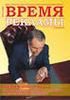 GARANTIA LIMITADA SNIFF Este produto, importado pela PET PANDA Comércio de Artigos para Animais, é garantido contra defeitos de material e de fabricação por um ano da data da compra, se utilizado de acordo
GARANTIA LIMITADA SNIFF Este produto, importado pela PET PANDA Comércio de Artigos para Animais, é garantido contra defeitos de material e de fabricação por um ano da data da compra, se utilizado de acordo
Índice 85 21/01/ :29:50
 Índice Conteúdo da embalagem... 86 Início... 87 Descrição do ARCHOS... 88 Assistente de instalação... 90 Ligação a uma rede WiFi... 91 A interface Android TM... 92 Familiarização com a tecnologia Android
Índice Conteúdo da embalagem... 86 Início... 87 Descrição do ARCHOS... 88 Assistente de instalação... 90 Ligação a uma rede WiFi... 91 A interface Android TM... 92 Familiarização com a tecnologia Android
Manual do Usuário. Tanca.com.br TML-150 TML-190
 Manual do Usuário Tanca.com.br TML-150 TML-190 Indíce A Tanca tem imensa satisfação em tê-lo como cliente. Para garantir um alto índice de satisfação de você nosso cliente, a equipe de colaboradores Tanca
Manual do Usuário Tanca.com.br TML-150 TML-190 Indíce A Tanca tem imensa satisfação em tê-lo como cliente. Para garantir um alto índice de satisfação de você nosso cliente, a equipe de colaboradores Tanca
Version 1.0. Intenso Music Runner
 Version 1.0 Intenso Music Runner Manual de instruções Página 1-7 PT Índice Índice... 1 Indicações... 2 1. Geral do aparelho... 3 2. Conteúdo da embalagem... 3 3. Conectar a um computador... 3 a. Conectar
Version 1.0 Intenso Music Runner Manual de instruções Página 1-7 PT Índice Índice... 1 Indicações... 2 1. Geral do aparelho... 3 2. Conteúdo da embalagem... 3 3. Conectar a um computador... 3 a. Conectar
BeoLab 12. BeoLab 12 1
 BeoLab 12 BeoLab 12 1 AVISO: Não exponha este equipamento a pingos ou salpicos e tenha o cuidado de nunca colocar objectos com líquidos como, por exemplo, jarras, em cima do equipamento. O produto só pode
BeoLab 12 BeoLab 12 1 AVISO: Não exponha este equipamento a pingos ou salpicos e tenha o cuidado de nunca colocar objectos com líquidos como, por exemplo, jarras, em cima do equipamento. O produto só pode
Conteúdo. Conteúdo. Introdução. Sugestões de Funcionamento. Monocular de Visão Nocturna Digital. Conteúdo DENVER NVI-500 DENVER NVI-500
 Conteúdo Conteúdo Monocular de Visão Nocturna Digital Manual de Funcionamento Modelo: Conteúdo Introdução 3 Sugestões de Funcionamento 4 Apresentação dos Componentes 5 7 Instalação da bateria 7 Ligar 8
Conteúdo Conteúdo Monocular de Visão Nocturna Digital Manual de Funcionamento Modelo: Conteúdo Introdução 3 Sugestões de Funcionamento 4 Apresentação dos Componentes 5 7 Instalação da bateria 7 Ligar 8
Porta retrato digital guia de usuário
 Porta retrato digital guia de usuário Acompanhe a gente! www.multilaser.com.br SP260 Sumário 1. Instruções de segurança...01 2. Painel de controle...03 3. Operações de uso...04 3.1. Ligando e desligando
Porta retrato digital guia de usuário Acompanhe a gente! www.multilaser.com.br SP260 Sumário 1. Instruções de segurança...01 2. Painel de controle...03 3. Operações de uso...04 3.1. Ligando e desligando
ASPIRADOR DE PÓ VCL-002
 Manual de Instruções ASPIRADOR DE PÓ VCL-002 Leia atentamente as informações contidas neste manual antes de usar o aparelho. INFORMAÇÕES DE SEGURANÇA: Antes de utilizar o aparelho, leia atentamente as
Manual de Instruções ASPIRADOR DE PÓ VCL-002 Leia atentamente as informações contidas neste manual antes de usar o aparelho. INFORMAÇÕES DE SEGURANÇA: Antes de utilizar o aparelho, leia atentamente as
Modelo: GCDVRDMDFH PT PORTUGAL
 Modelo: GCDVRDMDFH PT PORTUGAL PT 9 8 7 I. INSTRUÇÕES PRODUTO: 1. Ligar / desligar 2. Mod o 3. Men u 4. UP/Anterior 5. DOWN/ Próximo 6. OK. 7. Cartões SD 8. Reverso da câmara 9. Entrada USB II. FUNÇÕES
Modelo: GCDVRDMDFH PT PORTUGAL PT 9 8 7 I. INSTRUÇÕES PRODUTO: 1. Ligar / desligar 2. Mod o 3. Men u 4. UP/Anterior 5. DOWN/ Próximo 6. OK. 7. Cartões SD 8. Reverso da câmara 9. Entrada USB II. FUNÇÕES
MANUAL DE INSTRUÇÕES PORTUGUÊS MANUAL DE INSTRUÇÕES. O capítulo Guia de Iniciação ao Software vem incluído no final deste manual.
 MANUAL DE INSTRUÇÕES O capítulo Guia de Iniciação ao Software vem incluído no final deste manual. PORTUGUÊS MANUAL DE INSTRUÇÕES Introdução A EOS 5D Mark III é uma câmara digital single-lens reflex de
MANUAL DE INSTRUÇÕES O capítulo Guia de Iniciação ao Software vem incluído no final deste manual. PORTUGUÊS MANUAL DE INSTRUÇÕES Introdução A EOS 5D Mark III é uma câmara digital single-lens reflex de
BeoLab Livro de consulta
 BeoLab 8002 Livro de consulta Utilização diária 3 Quando terminar a instalação das colunas conforme descrito nas páginas seguintes, ligue todo o sistema à alimentação eléctrica. A luz indicadora fica
BeoLab 8002 Livro de consulta Utilização diária 3 Quando terminar a instalação das colunas conforme descrito nas páginas seguintes, ligue todo o sistema à alimentação eléctrica. A luz indicadora fica
Instalação. Ponto de acesso sem fios NETGEAR ac WAC120. Conteúdo da embalagem. NETGEAR, Inc. 350 East Plumeria Drive San Jose, CA USA
 Marcas comerciais NETGEAR, o logótipo NETGEAR e Connect with Innovation são marcas registadas e/ou marcas comerciais registadas da NETGEAR, Inc. e/ou das suas subsidiárias nos Estados Unidos e/ou em outros
Marcas comerciais NETGEAR, o logótipo NETGEAR e Connect with Innovation são marcas registadas e/ou marcas comerciais registadas da NETGEAR, Inc. e/ou das suas subsidiárias nos Estados Unidos e/ou em outros
CARREGADOR LITHIUM DOUBLE 1941-P-1368 CARREGADOR LITHIUM MINI 1941-P-1341
 CARREGADOR LITHIUM DOUBLE 1941-P-1368 CARREGADOR LITHIUM MINI 1941-P-1341 LEIA E SIGA CUIDADOSAMENTE ESTAS INSTRUÇÕES Carregadores e Cabos de Lítium Keeler Leia atentamente esta secção de instruções antes
CARREGADOR LITHIUM DOUBLE 1941-P-1368 CARREGADOR LITHIUM MINI 1941-P-1341 LEIA E SIGA CUIDADOSAMENTE ESTAS INSTRUÇÕES Carregadores e Cabos de Lítium Keeler Leia atentamente esta secção de instruções antes
Construída para sobreviver a todas as aventuras
 TG 835 Resistente à água até 10 m**, resistente ao choque até 2.1 m***, resistente a pesos até 100 kg**** e resistente ao congelamento até -10 C 10x com Zoom SuperResolução CMOS com luz posterior e 16
TG 835 Resistente à água até 10 m**, resistente ao choque até 2.1 m***, resistente a pesos até 100 kg**** e resistente ao congelamento até -10 C 10x com Zoom SuperResolução CMOS com luz posterior e 16
Pocket POD Manual do Utilizador
 Pocket POD Manual do Utilizador 40-00-0121 Edição eletrónica limitada disponível em www.line6.com/manuals Rev A Deve ler estas instruções de segurança importantes. Guarde estas instruções num local seguro.
Pocket POD Manual do Utilizador 40-00-0121 Edição eletrónica limitada disponível em www.line6.com/manuals Rev A Deve ler estas instruções de segurança importantes. Guarde estas instruções num local seguro.
MANUAL DE INSTRUÇÕES APARADOR CABELO HSM/R 5638
 MANUAL DE INSTRUÇÕES APARADOR CABELO HSM/R 5638 INSTRUÇÕES DE SEGURANÇA Leia atentamente o manual de instruções do aparelho antes de colocá-lo em funcionamento. Mantenha o manual guardado em local seguro
MANUAL DE INSTRUÇÕES APARADOR CABELO HSM/R 5638 INSTRUÇÕES DE SEGURANÇA Leia atentamente o manual de instruções do aparelho antes de colocá-lo em funcionamento. Mantenha o manual guardado em local seguro
Moldura Growing Digital Reflection 7 Manual do utilizador. Manual do utilizador Moldura Growing Digital Reflection 7"
 Moldura Growing Digital Reflection 7" 1 Índice 1. Índice...2 2. Informações de segurança 3 3. Controlos Externos/Entradas...4 4. Controlo Remoto....4 5. Guia operacional....5,6,7e 8 6. FAQ...9 7. Especificações
Moldura Growing Digital Reflection 7" 1 Índice 1. Índice...2 2. Informações de segurança 3 3. Controlos Externos/Entradas...4 4. Controlo Remoto....4 5. Guia operacional....5,6,7e 8 6. FAQ...9 7. Especificações
Edimax Gemini Kit de atualização de roaming Wi-Fi doméstico RE11 Guia de instalação rápida
 Edimax Gemini Kit de atualização de roaming Wi-Fi doméstico RE11 Guia de instalação rápida 02-2017 / v2.0 I. Informações sobre o produto I-1. Conteúdo da embalagem - RE11S x 2 - CD com QIG para vários
Edimax Gemini Kit de atualização de roaming Wi-Fi doméstico RE11 Guia de instalação rápida 02-2017 / v2.0 I. Informações sobre o produto I-1. Conteúdo da embalagem - RE11S x 2 - CD com QIG para vários
Rev BR1
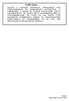 AVISO LEGAL! DEVIDO A PERIGOS INERENTES ASSOCIADOS AOS PROCEDIMENTOS DE MANUTENÇÂO AUTOMOTIVA, O FABRICANTE E TODAS AS PARTES ENVOLVIDAS COM A DISTRIBUIÇÂO E / OU VENDA DESTE EQUIPAMENTO NÃO SE RESPONSABILIZAM,
AVISO LEGAL! DEVIDO A PERIGOS INERENTES ASSOCIADOS AOS PROCEDIMENTOS DE MANUTENÇÂO AUTOMOTIVA, O FABRICANTE E TODAS AS PARTES ENVOLVIDAS COM A DISTRIBUIÇÂO E / OU VENDA DESTE EQUIPAMENTO NÃO SE RESPONSABILIZAM,
speed-i-jet 798 Breves instruções
 Breves instruções PT 9 8 7 6 5 1 2 4 3 Controlos 1 Botão de ativação 2 Tampa de proteção 3 Tampa da cabeça de impressão 4 Bocal da cabeça de impressão 5 Compartimento das baterias 6 Indicador de carga
Breves instruções PT 9 8 7 6 5 1 2 4 3 Controlos 1 Botão de ativação 2 Tampa de proteção 3 Tampa da cabeça de impressão 4 Bocal da cabeça de impressão 5 Compartimento das baterias 6 Indicador de carga
Por favor, leia cuidadosamente as informações antes de usar esta câmara de vídeo para um funcionamento adequado e seguro.
 Guia de utilização 1 INFORMAÇÕES Por favor, leia cuidadosamente as informações antes de usar esta câmara de vídeo para um funcionamento adequado e seguro. Não exponha a câmara de vídeo a luz do sol diretamente,
Guia de utilização 1 INFORMAÇÕES Por favor, leia cuidadosamente as informações antes de usar esta câmara de vídeo para um funcionamento adequado e seguro. Não exponha a câmara de vídeo a luz do sol diretamente,
EF mm f/4l IS USM
 EF 24-70 mm f/4l IS USM PORTUGUÊS Instruções Obrigado por ter adquirido um produto Canon. A EF 24-70 mm f/4l IS USM da Canon é uma objectiva zoom padrão de elevado desempenho, para ser utilizada com câmaras
EF 24-70 mm f/4l IS USM PORTUGUÊS Instruções Obrigado por ter adquirido um produto Canon. A EF 24-70 mm f/4l IS USM da Canon é uma objectiva zoom padrão de elevado desempenho, para ser utilizada com câmaras
MANUAL DE INSTRUÇÕES APARADOR CABELO HSM/R 5673
 MANUAL DE INSTRUÇÕES APARADOR CABELO HSM/R 5673 INSTRUÇÕES DE SEGURANÇA Leia atentamente o manual de instruções do aparelho antes de colocá-lo em funcionamento. Mantenha o manual guardado em local seguro
MANUAL DE INSTRUÇÕES APARADOR CABELO HSM/R 5673 INSTRUÇÕES DE SEGURANÇA Leia atentamente o manual de instruções do aparelho antes de colocá-lo em funcionamento. Mantenha o manual guardado em local seguro
MANUAL ESPECIFICAÇÃO DO PRODUTO
 MANUAL ESPECIFICAÇÃO DO PRODUTO Resolução de Imagem Estática: [12M] 4000x3000/ [8M] 3264x2448/ [5M] 2592x1944/[2M] 1600x1200 Resolução de Clipe de Vídeo: [HD] 1280 x 720 / [640] 640 x 480 Formatos de Ficheiro:
MANUAL ESPECIFICAÇÃO DO PRODUTO Resolução de Imagem Estática: [12M] 4000x3000/ [8M] 3264x2448/ [5M] 2592x1944/[2M] 1600x1200 Resolução de Clipe de Vídeo: [HD] 1280 x 720 / [640] 640 x 480 Formatos de Ficheiro:
Auricular com rádio HS-2R da Nokia Manual do Utilizador Edição 2
 Auricular com rádio HS-2R da Nokia Manual do Utilizador 9355495 Edição 2 DECLARAÇÃO DE CONFORMIDADE Nós, NOKIA CORPORATION, declaramos, sob nossa única e inteira responsabilidade que o produto HS-2R está
Auricular com rádio HS-2R da Nokia Manual do Utilizador 9355495 Edição 2 DECLARAÇÃO DE CONFORMIDADE Nós, NOKIA CORPORATION, declaramos, sob nossa única e inteira responsabilidade que o produto HS-2R está
Estação de ancoragem de viagem USB-C HP. Manual do Utilizador
 Estação de ancoragem de viagem USB-C HP Manual do Utilizador Copyright 2016 HP Development Company, L.P. Microsoft é uma marca comercial registada ou uma marca comercial da Microsoft Corporation nos Estados
Estação de ancoragem de viagem USB-C HP Manual do Utilizador Copyright 2016 HP Development Company, L.P. Microsoft é uma marca comercial registada ou uma marca comercial da Microsoft Corporation nos Estados
Campainha Plug-in Portátil Sem Fios
 Guia de Instalação e Operação Campainha Plug-in Portátil Sem Fios DC515XX Preparação Os conteúdos variam consoante o kit Para instalar, vai precisar de Suporte de Montagem Chave Phillips Chave de Fendas
Guia de Instalação e Operação Campainha Plug-in Portátil Sem Fios DC515XX Preparação Os conteúdos variam consoante o kit Para instalar, vai precisar de Suporte de Montagem Chave Phillips Chave de Fendas
